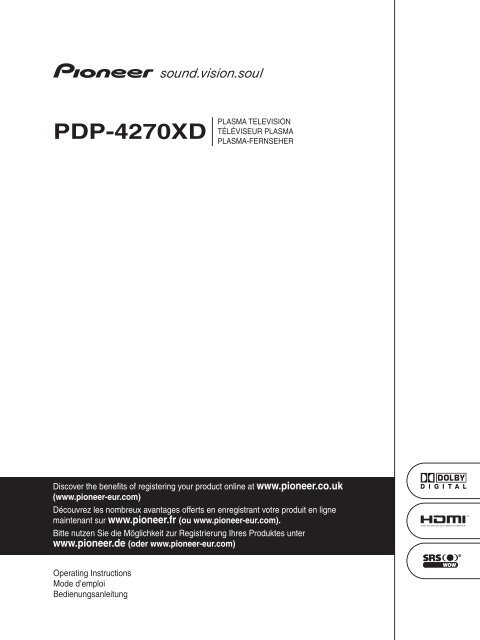PDP-4270XD - Pioneer Europe - Service and Parts Supply website
PDP-4270XD - Pioneer Europe - Service and Parts Supply website
PDP-4270XD - Pioneer Europe - Service and Parts Supply website
Create successful ePaper yourself
Turn your PDF publications into a flip-book with our unique Google optimized e-Paper software.
<strong>PDP</strong>-<strong>4270XD</strong><br />
Discover the benefits of registering your product online at www.pioneer.co.uk<br />
(www.pioneer-eur.com)<br />
Découvrez les nombreux avantages offerts en enregistrant votre produit en ligne<br />
maintenant sur www.pioneer.fr (ou www.pioneer-eur.com).<br />
Bitte nutzen Sie die Möglichkeit zur Registrierung Ihres Produktes unter<br />
www.pioneer.de (oder www.pioneer-eur.com)<br />
Operating Instructions<br />
Mode d’emploi<br />
Bedienungsanleitung<br />
PLASMA TELEVISION<br />
TÉLÉVISEUR PLASMA<br />
PLASMA-FERNSEHER
Replacement <strong>and</strong> mounting of an AC plug on the power supply cord of this unit should be performed only by qualified service<br />
personnel.<br />
IMPORTANT<br />
FOR USE IN THE UNITED<br />
KINGDOM.<br />
The wires in this mains lead are coloured in<br />
accordance with the following code:<br />
Green <strong>and</strong> Yellow : Earth<br />
Blue : Neutral<br />
Brown : Live<br />
If the plug provided is unsuitable for your socket outlets,<br />
the plug must be cut off <strong>and</strong> a suitable plug fitted.<br />
The cut-off plug should be disposed of <strong>and</strong> must not be<br />
inserted into any 13 amp socket as this can result in<br />
electric shock. The plug or adaptor or the distribution<br />
panel should be provided with 13 A fuse. As the colours of<br />
the wires in the mains lead of this appliance may not<br />
correspond with coloured markings identifying the<br />
terminals in your plug, proceed as follows ;<br />
The wire which is coloured green <strong>and</strong> yellow must be<br />
connected to the terminal in the plug which is marked<br />
with the letter E or by the earth symbol , or coloured<br />
green or green <strong>and</strong> yellow.<br />
The wire which is coloured blue must be connected to the<br />
terminal which is marked with the letter N or coloured<br />
black.<br />
The wire which is coloured brown must be connected to<br />
the terminal which is marked with the letter L or coloured<br />
red.<br />
NOTE<br />
After replacing or changing a fuse, the fuse cover in the<br />
plug must be replaced with a fuse cover which<br />
corresponds to the colour of the insert in the base of the<br />
plug or the word that is embossed on the base of the plug,<br />
<strong>and</strong> the appliance must not be used without a fuse cover.<br />
If lost replacement fuse covers can be obtained from your<br />
dealer.<br />
Only 13 A fuses approved by B.S.I or A.S.T.A to B.S.1362<br />
should be used.<br />
P3-4-2-1-2-1_En
WARNING<br />
This equipment is not waterproof. To prevent a fire or shock<br />
hazard, do not place any container filed with liquid near this<br />
equipment (such as a vase or flower pot) or expose it to<br />
dripping, splashing, rain or moisture.<br />
D3-4-2-1-3_A_En<br />
This product complies with the Low Voltage Directive (73/23/EEC,<br />
amended by 93/68/EEC), EMC Directives (89/336/EEC, amended by<br />
92/31/EEC <strong>and</strong> 93/68/EEC).<br />
WARNING<br />
Before plugging in for the first time, read the following section<br />
carefully.<br />
The voltage of the available power supply differs according<br />
to country or region. Be sure that the power supply voltage<br />
of the area where this unit will be used meets the required<br />
voltage (e.g., 230V or 120V) written on the rear panel.<br />
D3-4-2-1-4_A_En<br />
WARNING<br />
This product equipped with a three-wire grounding<br />
(earthed) plug -aplugthathasathird(grounding)pin.<br />
This plug only fits a grounding-type power outlet. If you are<br />
unable to insert the plug into an outlet, contact a licensed<br />
electrician to replace the outlet with a properly grounded<br />
one. Do not defeat the safety purpose of the grounding<br />
plug. D3-4-2-1-6_A_En<br />
The following symbols are found on labels attached<br />
to the product. They alert the operators <strong>and</strong> service<br />
personnel of this equipment to any potentially<br />
dangerous conditions.<br />
WARNING<br />
This symbol refers to a hazard or unsafe practice<br />
which can result in personal injury or property<br />
damage.<br />
CAUTION<br />
This symbol refers to a hazard or unsafe practice<br />
which can result in severe personal injury or<br />
death.<br />
WARNING<br />
To prevent a fire hazard, do not place any naked flame<br />
sources (such as a lighted c<strong>and</strong>le) on the equipment.<br />
D3-4-2-1-7a_A_En<br />
VENTILATION CAUTION<br />
When installing this unit, make sure to leave space around<br />
the unit for ventilation to improve heat radiation. For the<br />
minimum space required, see page 15.<br />
WARNING<br />
Slots <strong>and</strong> openings in the cabinet are provided for<br />
ventilation to ensure reliable operation of the product, <strong>and</strong><br />
to protect it from overheating. To prevent fire hazard, the<br />
openings should never be blocked or covered with items<br />
(such as newspapers, table-cloths, curtains) or by operating<br />
the equipment on thick carpet or a bed.<br />
CAUTION<br />
The power switch does not completely separate the unit<br />
from the mains in off position. Therefore install the unit<br />
suitable places easy to disconnect the mains plug in case of<br />
the accident. The mains plug of unit should be unplugged<br />
from the wall socket when left unused for a long period of<br />
time.<br />
STANDBY/ON Button<br />
STANDBY: When placed into the st<strong>and</strong>by mode, the main<br />
power flow is cut <strong>and</strong> the unit is no longer fully operational.<br />
STANDBY/ON Indicator: The indicator is lit red when the<br />
unit is in the st<strong>and</strong>by mode <strong>and</strong> is lit blue when it is in the<br />
power-on mode.
4<br />
En<br />
Contents<br />
Thank you for buying this <strong>Pioneer</strong> product.<br />
Please read through these operating instructions so you will know how to operate your model properly. After you have finished reading the<br />
instructions, put them away in a safe place for future reference.<br />
In some countries of regions, the shape of the power plug <strong>and</strong> power outlet may sometimes differ from that shown in the explanatory drawings.<br />
However the method of connecting <strong>and</strong> operating the unit are the same.<br />
Contents<br />
01 Important user information<br />
02 Safety precautions<br />
Installation precautions. . . . . . . . . . . . . . . . . . . . . . . . . . . . . . . . . .10<br />
03 Supplied accessories<br />
04 Part names<br />
Plasma television (front) . . . . . . . . . . . . . . . . . . . . . . . . . . . . . . . . .12<br />
Plasma television (rear). . . . . . . . . . . . . . . . . . . . . . . . . . . . . . . . . .13<br />
Remote control unit . . . . . . . . . . . . . . . . . . . . . . . . . . . . . . . . . . . .14<br />
05 Preparation<br />
Installing the plasma television . . . . . . . . . . . . . . . . . . . . . . . . . . . .15<br />
Moving the plasma television . . . . . . . . . . . . . . . . . . . . . . . . . . . . .15<br />
Preventing the plasma television from falling over . . . . . . . . . . . . .16<br />
Stabilizing on a table or floor. . . . . . . . . . . . . . . . . . . . . . . . . . . . .16<br />
Using a wall for stabilization . . . . . . . . . . . . . . . . . . . . . . . . . . . . .16<br />
Attaching/detaching the <strong>Pioneer</strong> st<strong>and</strong>. . . . . . . . . . . . . . . . . . . . . .16<br />
Detaching the st<strong>and</strong> . . . . . . . . . . . . . . . . . . . . . . . . . . . . . . . . . . .16<br />
Reattaching the st<strong>and</strong>. . . . . . . . . . . . . . . . . . . . . . . . . . . . . . . . . .17<br />
Basic connections. . . . . . . . . . . . . . . . . . . . . . . . . . . . . . . . . . . . . .18<br />
Connecting the antenna . . . . . . . . . . . . . . . . . . . . . . . . . . . . . . . .18<br />
Routing cables . . . . . . . . . . . . . . . . . . . . . . . . . . . . . . . . . . . . . . .18<br />
Attaching the ferrite core . . . . . . . . . . . . . . . . . . . . . . . . . . . . . . .19<br />
Connecting the power cord. . . . . . . . . . . . . . . . . . . . . . . . . . . . . .19<br />
Preparing the remote control unit . . . . . . . . . . . . . . . . . . . . . . . . . .19<br />
Inserting batteries. . . . . . . . . . . . . . . . . . . . . . . . . . . . . . . . . . . . .19<br />
Operating range of the remote control unit . . . . . . . . . . . . . . . . . . .20<br />
06 Watching TV<br />
Turning the power on . . . . . . . . . . . . . . . . . . . . . . . . . . . . . . . . . . .21<br />
Plasma television status indicators. . . . . . . . . . . . . . . . . . . . . . . .21<br />
Changing channels . . . . . . . . . . . . . . . . . . . . . . . . . . . . . . . . . . . . .21<br />
Switching between the TV <strong>and</strong> DTV modes . . . . . . . . . . . . . . . . . .21<br />
Using P+ / P– on the remote control unit . . . . . . . . . . . . . . . . . . .22<br />
Using 0 to 9 on the remote control unit. . . . . . . . . . . . . . . . . . . . .22<br />
Tuning to your favourite (analogue) channels . . . . . . . . . . . . . . . . .22<br />
Changing the volume <strong>and</strong> sound. . . . . . . . . . . . . . . . . . . . . . . . . . .22<br />
Using i + / i – on the remote control . . . . . . . . . . . . . . . .22<br />
Using e on the remote control unit . . . . . . . . . . . . . . . . . . . . . . .23<br />
Switching the broadcast audio channel . . . . . . . . . . . . . . . . . . . . .23<br />
Freezing images . . . . . . . . . . . . . . . . . . . . . . . . . . . . . . . . . . . . . . .23<br />
07 The Home Menu<br />
Home Menu overview . . . . . . . . . . . . . . . . . . . . . . . . . . . . . . . . . . . 24<br />
Using the Home Menu . . . . . . . . . . . . . . . . . . . . . . . . . . . . . . . . . . 24<br />
08 Setting up<br />
Setting up TV channels . . . . . . . . . . . . . . . . . . . . . . . . . . . . . . . . . . 25<br />
Using Auto Installation. . . . . . . . . . . . . . . . . . . . . . . . . . . . . . . . . 25<br />
Setting up analogue TV channels manually . . . . . . . . . . . . . . . . . . 25<br />
Reducing video noise . . . . . . . . . . . . . . . . . . . . . . . . . . . . . . . . . . . 26<br />
Setting Child Lock. . . . . . . . . . . . . . . . . . . . . . . . . . . . . . . . . . . . . . 26<br />
Selecting a decoder input terminal . . . . . . . . . . . . . . . . . . . . . . . . . 27<br />
Labeling TV channels . . . . . . . . . . . . . . . . . . . . . . . . . . . . . . . . . . . 27<br />
Sorting preset TV channels . . . . . . . . . . . . . . . . . . . . . . . . . . . . . . . 27<br />
Language setting . . . . . . . . . . . . . . . . . . . . . . . . . . . . . . . . . . . . . . 28<br />
AV Selection . . . . . . . . . . . . . . . . . . . . . . . . . . . . . . . . . . . . . . . . . . 28<br />
Basic picture adjustments . . . . . . . . . . . . . . . . . . . . . . . . . . . . . . . 28<br />
Advanced picture adjustments . . . . . . . . . . . . . . . . . . . . . . . . . . . . 29<br />
Using PureCinema . . . . . . . . . . . . . . . . . . . . . . . . . . . . . . . . . . . . 29<br />
Using Colour Temp. . . . . . . . . . . . . . . . . . . . . . . . . . . . . . . . . . . . 29<br />
Using CTI . . . . . . . . . . . . . . . . . . . . . . . . . . . . . . . . . . . . . . . . . . . 30<br />
Using Colour Management . . . . . . . . . . . . . . . . . . . . . . . . . . . . . 30<br />
Using Colour Space . . . . . . . . . . . . . . . . . . . . . . . . . . . . . . . . . . . 30<br />
Using Intelligent Colour . . . . . . . . . . . . . . . . . . . . . . . . . . . . . . . . 30<br />
Eliminating noise from images. . . . . . . . . . . . . . . . . . . . . . . . . . . 30<br />
Using the Dynamic Range Exp<strong>and</strong>er (DRE) functions . . . . . . . . . 31<br />
Using the 3DYC <strong>and</strong> I-P Mode . . . . . . . . . . . . . . . . . . . . . . . . . . . 31<br />
Sound adjustments . . . . . . . . . . . . . . . . . . . . . . . . . . . . . . . . . . . . 32<br />
FOCUS . . . . . . . . . . . . . . . . . . . . . . . . . . . . . . . . . . . . . . . . . . . . . 32<br />
Front Surround. . . . . . . . . . . . . . . . . . . . . . . . . . . . . . . . . . . . . . . 32<br />
Power Control. . . . . . . . . . . . . . . . . . . . . . . . . . . . . . . . . . . . . . . . . 33<br />
Energy Save . . . . . . . . . . . . . . . . . . . . . . . . . . . . . . . . . . . . . . . . . 33<br />
No Signal off . . . . . . . . . . . . . . . . . . . . . . . . . . . . . . . . . . . . . . . . 33<br />
No Operation off. . . . . . . . . . . . . . . . . . . . . . . . . . . . . . . . . . . . . . 33<br />
09 Enjoying DTV broadcasts<br />
Watching DTV programmes . . . . . . . . . . . . . . . . . . . . . . . . . . . . . . 34<br />
Changing channels . . . . . . . . . . . . . . . . . . . . . . . . . . . . . . . . . . . 34<br />
Viewing a channel banner . . . . . . . . . . . . . . . . . . . . . . . . . . . . . . 34<br />
Viewing subtitles . . . . . . . . . . . . . . . . . . . . . . . . . . . . . . . . . . . . . 34<br />
Reconfiguring the DTV channel settings. . . . . . . . . . . . . . . . . . . . . 35<br />
Reselecting a country. . . . . . . . . . . . . . . . . . . . . . . . . . . . . . . . . . 35<br />
Replacing the existing channels. . . . . . . . . . . . . . . . . . . . . . . . . . 35<br />
Adding new channels. . . . . . . . . . . . . . . . . . . . . . . . . . . . . . . . . . 35<br />
Checking signal strength . . . . . . . . . . . . . . . . . . . . . . . . . . . . . . . 36<br />
Switching the aerial power on / off . . . . . . . . . . . . . . . . . . . . . . . . 36
Contents<br />
Restoring the system defaults . . . . . . . . . . . . . . . . . . . . . . . . . . . 36<br />
Customizing channel related settings . . . . . . . . . . . . . . . . . . . . . . 36<br />
Setting Channel Options . . . . . . . . . . . . . . . . . . . . . . . . . . . . . . . 36<br />
Activating the Favourites function . . . . . . . . . . . . . . . . . . . . . . . . 37<br />
Activating the Auto Skip . . . . . . . . . . . . . . . . . . . . . . . . . . . . . . . 37<br />
Setting the Child Lock . . . . . . . . . . . . . . . . . . . . . . . . . . . . . . . . . 37<br />
Sorting preset DTV channels . . . . . . . . . . . . . . . . . . . . . . . . . . . . 38<br />
Selecting a digital audio format . . . . . . . . . . . . . . . . . . . . . . . . . . . 38<br />
Selecting languages for audio, subtitles, <strong>and</strong> teletext. . . . . . . . . . . 38<br />
Using Software Update . . . . . . . . . . . . . . . . . . . . . . . . . . . . . . . . . 38<br />
Using Auto Update . . . . . . . . . . . . . . . . . . . . . . . . . . . . . . . . . . . 38<br />
Setting Update Time . . . . . . . . . . . . . . . . . . . . . . . . . . . . . . . . . . 39<br />
Starting Manual Update . . . . . . . . . . . . . . . . . . . . . . . . . . . . . . . 39<br />
Displaying technical information . . . . . . . . . . . . . . . . . . . . . . . . . 39<br />
Using MHEG application (UK only) . . . . . . . . . . . . . . . . . . . . . . . 39<br />
Screen Saver . . . . . . . . . . . . . . . . . . . . . . . . . . . . . . . . . . . . . . . . . 39<br />
Common Interface . . . . . . . . . . . . . . . . . . . . . . . . . . . . . . . . . . . . . 39<br />
Installing a CA module <strong>and</strong> smart card . . . . . . . . . . . . . . . . . . . . 40<br />
Displaying information about the installed CA module . . . . . . . . 40<br />
10 Using the Electronic Programme Guide (EPG)<br />
EPG display format. . . . . . . . . . . . . . . . . . . . . . . . . . . . . . . . . . . . . 41<br />
General programme list . . . . . . . . . . . . . . . . . . . . . . . . . . . . . . . . 41<br />
Programme information . . . . . . . . . . . . . . . . . . . . . . . . . . . . . . . 41<br />
Using the EPG . . . . . . . . . . . . . . . . . . . . . . . . . . . . . . . . . . . . . . . . 41<br />
Using TV programme presets. . . . . . . . . . . . . . . . . . . . . . . . . . . . . 42<br />
Using auto channel select <strong>and</strong> st<strong>and</strong>by recording . . . . . . . . . . . . 42<br />
Setting the timer manually. . . . . . . . . . . . . . . . . . . . . . . . . . . . . . 43<br />
Priority rules for overlapping presets . . . . . . . . . . . . . . . . . . . . . . 43<br />
Changing/cancelling TV programme presets . . . . . . . . . . . . . . . . 43<br />
Changing priorities for overlapping presets . . . . . . . . . . . . . . . . . 44<br />
Using other useful EPG functions . . . . . . . . . . . . . . . . . . . . . . . . . 44<br />
EPG Jump . . . . . . . . . . . . . . . . . . . . . . . . . . . . . . . . . . . . . . . . . . 44<br />
EPG Search . . . . . . . . . . . . . . . . . . . . . . . . . . . . . . . . . . . . . . . . . 44<br />
11 Useful adjustment settings<br />
Switching the vertical drive frequency . . . . . . . . . . . . . . . . . . . . . . 45<br />
Adjusting image positions . . . . . . . . . . . . . . . . . . . . . . . . . . . . . . . 45<br />
Selecting an input signal type . . . . . . . . . . . . . . . . . . . . . . . . . . . . 45<br />
Colour system setting . . . . . . . . . . . . . . . . . . . . . . . . . . . . . . . . . . 45<br />
Selecting a screen size manually . . . . . . . . . . . . . . . . . . . . . . . . . . 46<br />
Selecting a screen size automatically. . . . . . . . . . . . . . . . . . . . . . . 46<br />
Selecting a screen size for 4:3 aspect ratio signals . . . . . . . . . . . 47<br />
Changing the brightness at both sides of the screen (Side Mask) . 47<br />
Sleep Timer . . . . . . . . . . . . . . . . . . . . . . . . . . . . . . . . . . . . . . . . . . 47<br />
Using a password . . . . . . . . . . . . . . . . . . . . . . . . . . . . . . . . . . . . . .47<br />
Entering a password . . . . . . . . . . . . . . . . . . . . . . . . . . . . . . . . . . .47<br />
Changing the password . . . . . . . . . . . . . . . . . . . . . . . . . . . . . . . .48<br />
Resetting the password function. . . . . . . . . . . . . . . . . . . . . . . . . .48<br />
Disabling the password function. . . . . . . . . . . . . . . . . . . . . . . . . .48<br />
12 Using with other equipment<br />
Connecting a DVD player. . . . . . . . . . . . . . . . . . . . . . . . . . . . . . . . .49<br />
DVD playback . . . . . . . . . . . . . . . . . . . . . . . . . . . . . . . . . . . . . . . .49<br />
Connecting a decoder . . . . . . . . . . . . . . . . . . . . . . . . . . . . . . . . . . .49<br />
Displaying a decoder image . . . . . . . . . . . . . . . . . . . . . . . . . . . . .49<br />
Connecting a VCR . . . . . . . . . . . . . . . . . . . . . . . . . . . . . . . . . . . . . .49<br />
VCR playback . . . . . . . . . . . . . . . . . . . . . . . . . . . . . . . . . . . . . . . .50<br />
Connecting a game console or camcorder . . . . . . . . . . . . . . . . . . .50<br />
Displaying an image from the game console or camcorder . . . . .50<br />
Connecting an amplifier/AV receiver . . . . . . . . . . . . . . . . . . . . . . . .51<br />
Using the HDMI Input . . . . . . . . . . . . . . . . . . . . . . . . . . . . . . . . . . .51<br />
Connecting HDMI equipment . . . . . . . . . . . . . . . . . . . . . . . . . . . .51<br />
Using i/o link.A . . . . . . . . . . . . . . . . . . . . . . . . . . . . . . . . . . . . . . . .52<br />
Selecting the SCART terminal for use with i/o link.A . . . . . . . . . . .52<br />
Using the SCART output function . . . . . . . . . . . . . . . . . . . . . . . . . .53<br />
Switching the SCART output. . . . . . . . . . . . . . . . . . . . . . . . . . . . .53<br />
13 Using Teletext<br />
Using the Teletext Functions . . . . . . . . . . . . . . . . . . . . . . . . . . . . . .54<br />
What is Teletext? . . . . . . . . . . . . . . . . . . . . . . . . . . . . . . . . . . . . . .54<br />
Operating the Teletext basics. . . . . . . . . . . . . . . . . . . . . . . . . . . . . .54<br />
Turning on <strong>and</strong> off Teletext . . . . . . . . . . . . . . . . . . . . . . . . . . . . . .54<br />
Selecting <strong>and</strong> operating Teletext pages. . . . . . . . . . . . . . . . . . . . .54<br />
Displaying subpages. . . . . . . . . . . . . . . . . . . . . . . . . . . . . . . . . . .55<br />
Displaying TOP Over View . . . . . . . . . . . . . . . . . . . . . . . . . . . . . . .55<br />
Displaying subtitle pages . . . . . . . . . . . . . . . . . . . . . . . . . . . . . . .55<br />
14 Additional information<br />
Troubleshooting. . . . . . . . . . . . . . . . . . . . . . . . . . . . . . . . . . . . . . . .56<br />
SCART pin assignments . . . . . . . . . . . . . . . . . . . . . . . . . . . . . . . . .57<br />
Signal assignments for 15-pin D-sub connector . . . . . . . . . . . . . . .58<br />
Specifications . . . . . . . . . . . . . . . . . . . . . . . . . . . . . . . . . . . . . . . . .59<br />
English<br />
5<br />
En
01<br />
6<br />
En<br />
Important user information<br />
Chapter 1<br />
Important user information<br />
In order to obtain maximum enjoyment from this <strong>Pioneer</strong> PureVision<br />
<strong>PDP</strong>-<strong>4270XD</strong> Plasma Television, please first read this information<br />
carefully.<br />
With the <strong>Pioneer</strong> PureVision <strong>PDP</strong>-<strong>4270XD</strong>, you can be assured of a<br />
high quality plasma television with long-life <strong>and</strong> high reliability. To<br />
achieve images of exceptional quality, this <strong>Pioneer</strong> plasma television<br />
incorporates state-of-the-art design <strong>and</strong> construction, as well as very<br />
precise <strong>and</strong> highly advanced technology.<br />
The <strong>Pioneer</strong> PureVision <strong>PDP</strong>-<strong>4270XD</strong> Plasma Television incorporates<br />
the latest in colour filter technology: Direct Colour Filter. This improves<br />
the colour /picture reproduction of these models as compared to<br />
previous models. It also eliminates the need for a physical glass panel<br />
to be placed in front of the plasma display, which furthers <strong>Pioneer</strong>’s<br />
continued goal of reducing environmental waste in consumer<br />
electronics, now during the manufacturing process <strong>and</strong> in the future<br />
during the recycling process.<br />
Over the course of its lifetime, the luminosity of the <strong>Pioneer</strong> <strong>PDP</strong>-<br />
<strong>4270XD</strong> Plasma Television will diminish very slowly, such as with all<br />
phosphor-based screens (for example, a traditional tube-type<br />
television). To enjoy beautiful <strong>and</strong> bright images on your <strong>Pioneer</strong><br />
plasma television for a long time, please carefully read <strong>and</strong> follow the<br />
usage guidelines below:<br />
Usage guidelines<br />
All phosphor-based screens (including conventional tube-type<br />
televisions) can be affected by displaying static images for a prolonged<br />
period. Plasma televisions are no exception to this rule. After-image<br />
<strong>and</strong> permanent effects on the screen can be avoided by taking some<br />
basic precautions. By following the recommendations listed below,<br />
you can ensure longer <strong>and</strong> satisfactory results from your plasma<br />
television:<br />
Whenever possible, avoid frequently displaying the same image or<br />
virtually still moving pictures (e.g. closed-captioned images or<br />
video game images which have static portions).<br />
Do not display Teletext for a prolonged period of time.<br />
Avoid viewing the on-screen display for extended periods, from a<br />
decoder, DVD player, VCR <strong>and</strong> all other components.<br />
Do not leave the same picture freeze-framed or paused<br />
continuously over a long period of time, when using the still<br />
picture mode from a TV, VCR, DVD player or any other component.<br />
Images which have both very bright areas <strong>and</strong> very dark areas side<br />
by side should not be displayed for a prolonged period of time.<br />
When playing a video game, the “GAME” mode setting within “AV<br />
Selection” is strongly recommended. However, please do not use<br />
this mode for long periods of time.<br />
After playing a game or displaying any still image, it is best to view<br />
a normal moving picture in the “WIDE” or “FULL” screen setting for<br />
more than 3 times the length of the previous still moving image.<br />
After using the plasma television, always switch the display to<br />
“STANDBY” mode.<br />
Installation guidelines<br />
The <strong>Pioneer</strong> PureVision <strong>PDP</strong>-<strong>4270XD</strong> Plasma Television incorporates a<br />
very thin design. To ensure safety, please take the proper measures to<br />
mount or install the plasma television, in order to prevent the unit from<br />
tipping over in the event of vibration or accidental movement.<br />
This product should be installed by using only parts <strong>and</strong> accessories<br />
designed by <strong>Pioneer</strong>. Use of accessories other than the <strong>Pioneer</strong> st<strong>and</strong><br />
or installation bracket may result in instability, <strong>and</strong> could cause injury.<br />
For custom installation, please consult the dealer where the unit was<br />
purchased. To ensure correct installation, experienced <strong>and</strong> qualified<br />
experts must install the unit. <strong>Pioneer</strong> will not be held responsible for<br />
accident or damage caused by the use of parts <strong>and</strong> accessories<br />
manufactured by other companies.<br />
To avoid malfunction <strong>and</strong> overheating, make sure that the vents on the<br />
main unit are not blocked when installing to ensure proper heat<br />
emission:<br />
Distance the unit slightly from other equipment, walls, etc. For the<br />
minimum space required around the unit, see page 15.<br />
Do not fit the unit inside narrow spaces where ventilation is poor.<br />
Do not cover with a cloth, etc.<br />
Clean the vents on the sides <strong>and</strong> rear of the unit to remove dust<br />
build-up, by using a vacuum cleaner set to its lowest suction<br />
setting.<br />
Do not place the product on a carpet or blanket.<br />
Do not leave the product tilted over.<br />
Do not turn the product upside down.<br />
Using the unit without proper ventilation may cause the internal<br />
temperature to rise, <strong>and</strong> could result in possible malfunction. When<br />
the surrounding or internal temperature exceeds a certain degree, the<br />
display will automatically power off in order to cool the internal<br />
electronics <strong>and</strong> prevent hazardous occurrences.<br />
Any malfunction may occur due to: an inappropriate installation site,<br />
improper assembly, installation, mounting, or operation of this<br />
product, modifications made to the product. However, <strong>Pioneer</strong> cannot<br />
be held responsible for such accidents or malfunction.<br />
Note<br />
The following are typical effects <strong>and</strong> characteristics of a phosphorbased<br />
matrix display <strong>and</strong> as such, are not covered by the<br />
manufacturer’s limited warranties:<br />
Permanent residual images upon the phosphors of the panel.<br />
The existence of a minute number of inactive light cells.<br />
Panel generated sounds, examples: Fan motor noise, <strong>and</strong><br />
electrical circuit humming/glass panel buzzing<br />
Caution<br />
<strong>Pioneer</strong> bears no responsibility for any damage arising from<br />
incorrect use of the product by you or other people, malfunctions<br />
when in use, other product related problems, <strong>and</strong> use of the<br />
product except in cases where the company must be liable.
Important user information 01<br />
Plasma television protection function<br />
When still images (such as photos <strong>and</strong> computer images) stay on the<br />
screen for an extended period of time, the screen will be slightly<br />
dimmed. This is because the protection function of the plasma<br />
television automatically adjusts the brightness to protect the screen<br />
when detecting still images; so this does not designate malfunction.<br />
The screen is dimmed when a still image is detected for about three<br />
minutes.<br />
Information of pixel defect<br />
Plasma displays display information using pixels. <strong>Pioneer</strong> plasma<br />
television panels contain a very large number of pixels. (Depending on<br />
the panel size; over 2.3 million cells in case of a 42 inch display). All<br />
<strong>Pioneer</strong> display panels are manufactured using a very high level of<br />
ultra-precision technology <strong>and</strong> undergo individual quality control.<br />
In rare cases, some pixels can be permanently switched off, or on,<br />
resulting in either a black or coloured pixel permanently fixed on the<br />
screen.<br />
This effect is common to all plasma televisions because it is a<br />
consequence of the technology.<br />
If the defective pixels are visible at a normal viewing distance of<br />
between 2.5 meters <strong>and</strong> 3.5 meters whilst viewing a normal broadcast<br />
(i.e. not a test card, still image or single colour display) please contact<br />
the supplying dealer.<br />
If, however, they can only be seen close up or during single colour<br />
displays then this is considered normal for this technology.<br />
Infrared rays<br />
The plasma television releases infrared rays because of its<br />
characteristics. Depending on how the plasma television is used, the<br />
remote controls of nearby equipment may be adversely affected or<br />
wireless headphones using infrared rays are interfered by noise. If this<br />
is the case, place that equipment at a location where its remote control<br />
sensor is not affected.<br />
Radio interference<br />
While this product meets the required specifications, it emits a small<br />
amount of noise. If you place such equipment as an AM radio,<br />
personal computer, <strong>and</strong> VCR close to this product, that equipment<br />
may be interfered. If this happens, place that equipment far enough<br />
from this product.<br />
Plasma television driving sound<br />
The screen of the plasma television is composed of extremely fine<br />
pixels <strong>and</strong> these pixels emit light according to received video signals.<br />
This principle may make you hear buzz sound or electrical circuit<br />
humming from the plasma television.<br />
Do not attach such items as labels <strong>and</strong> tape to the product.<br />
This may result in the discolouration or scratch of the cabinet.<br />
When not using the product for a long period of time<br />
If you do not use the product for a long period of time, the functions of<br />
the product may be adversely affected. Switch on <strong>and</strong> run the product<br />
occasionally.<br />
Condensation<br />
Condensation may take place on the surface or inside of the product<br />
when the product is rapidly moved from a cold place to a warm place<br />
or just after a heater is switched on in winter morning, for example.<br />
When condensation takes place, do not switch on the product <strong>and</strong><br />
wait until condensation disappears. Using the product with<br />
condensation may result in malfunction.<br />
Cleaning the surface of the screen <strong>and</strong> the glossy surface of<br />
the front cabinet<br />
When cleaning the surface of the screen or the glossy surface of the<br />
front cabinet, gently wipe it with a dry soft cloth; the supplied cleaning<br />
cloth or other similar cloths (e.g., cotton <strong>and</strong> flannel). If you use a dusty<br />
or hard cloth or if you rub the screen hard, the surface of the product<br />
will be scratched.<br />
If you clean the surface of the screen with a wet cloth, water droplets<br />
on the surface may enter into the product, resulting in malfunction.<br />
Cleaning the cabinet<br />
When cleaning the cabinet of this product, gently wipe it with a clean<br />
soft cloth (e.g., cotton <strong>and</strong> flannel). If you use a dusty or hard cloth or<br />
if you rub the cabinet hard, the surface of the cabinet will be scratched.<br />
The cabinet of this product is mostly composed of plastic. Do not use<br />
chemicals such as benzene or thinner to clean the cabinet. Using<br />
these chemicals may result in quality deterioration or coating removal.<br />
Do not expose the product to volatile gas or fluid such as pesticide. Do<br />
not make the product contact with rubber or vinyl products for a long<br />
period of time. The effect of plasticizer in the plastic may result in<br />
quality deterioration or coating removal.<br />
If you clean the surface of the cabinet with a wet cloth, water droplets<br />
on the surface may enter into the product, resulting in malfunction.<br />
H<strong>and</strong>les at the rear of the plasma television<br />
Do not remove the h<strong>and</strong>les from the rear of the plasma television.<br />
When moving the plasma television, ask another person for help <strong>and</strong><br />
use the h<strong>and</strong>les attached to the rear of the plasma television. Do not<br />
move the plasma television by holding only a single h<strong>and</strong>le. Use the<br />
h<strong>and</strong>les as shown.<br />
Do not use the h<strong>and</strong>les to hang the product when installing or carrying<br />
the product, for example. Do not use the h<strong>and</strong>les for the purpose of<br />
preventing the product from tilting over.<br />
Fan motor noise<br />
The rotation speed of the cooling fan motor increases when the<br />
ambient temperature of the plasma television becomes high. You may<br />
hear the sound of the fan motor at that time.<br />
English<br />
7<br />
En
01<br />
8<br />
En<br />
Important user information<br />
Caution<br />
Panel sticking <strong>and</strong> after-image lag<br />
Displaying the same images such as still images for a long time may<br />
cause after-image lagging. This may occur in the following two cases.<br />
After-image lagging due to remaining electrical load<br />
When image patterns with very high peak luminance are displayed for<br />
more than 1 minute, after-image lagging may occur due to the<br />
remaining electric load. The after-images remaining on the screen will<br />
disappear when moving images are displayed. The time for the afterimages<br />
to disappear depends on the luminance of the still images <strong>and</strong><br />
the time they had been displayed.<br />
After-image (lag image) due to burning<br />
Avoid displaying the same image on the plasma television<br />
continuously over a long period of time.<br />
If the same image is displayed continuously for a long period, or for<br />
shorter periods of time over several days, a permanent after-image<br />
may remain on the screen due to burning of the fluorescent materials.<br />
Such images may become less noticeable if moving images are later<br />
displayed, but they will not disappear completely.<br />
Note<br />
When a still image such as a programme menu is displayed for five<br />
to ten minutes, the system automatically turns the image off to<br />
prevent damage from screen burning.<br />
To prevent screen burning, the display position is automatically<br />
changed slightly when the power is switched on or the input<br />
changed. Depending on the broadcast content, some parts of the<br />
picture may not be visible.<br />
Preventing damage from screen burning<br />
We recommend that you enjoy watching images displayed in full<br />
screen, except when doing so may result in copyright infringement<br />
(see page 46).<br />
The energy save function can be set to help prevent damage from<br />
screen burning (see page 33).<br />
If you want to dispose this product, do not mix it with general household waste. There is a separate collection system for used<br />
electronic products in accordance with legislation that requires proper treatment, recovery <strong>and</strong> recycling.<br />
Private households in the 25 member states of the EU, in Switzerl<strong>and</strong> <strong>and</strong> Norway may return their used electronic products free of charge to<br />
designated collection facilities or to a retailer (if you purchase a similar new one).<br />
For countries not mentioned above, please contact your local authorities for the correct method of disposal.<br />
By doing so you will ensure that your disposed product undergoes the necessary treatment, recovery <strong>and</strong> recycling <strong>and</strong> thus prevent potential<br />
negative effects on the environment <strong>and</strong> human health.
Safety precautions 02<br />
Chapter 2<br />
Safety precautions<br />
Electricity is used to perform many useful functions, but it can also<br />
cause personal injuries <strong>and</strong> property damage if improperly h<strong>and</strong>led.<br />
This product has been engineered <strong>and</strong> manufactured with the highest<br />
priority on safety. However, improper use can result in electric shock<br />
<strong>and</strong>/or fire. In order to prevent potential danger, please observe the<br />
following instructions when installing, operating <strong>and</strong> cleaning the<br />
product. To ensure your safety <strong>and</strong> prolong the service life of your<br />
product, please read the following precautions carefully before using<br />
the product.<br />
1. Read instructions - All operating instructions must be read <strong>and</strong><br />
understood before the product is operated.<br />
2. Keep this manual in a safe place - These safety <strong>and</strong> operating<br />
instructions must be kept in a safe place for future reference.<br />
3. Observe warnings - All warnings on the product <strong>and</strong> in the instructions<br />
must be observed closely.<br />
4. Follow instructions - All operating instructions must be followed.<br />
5. Cleaning - Unplug the power cord from the AC outlet before cleaning<br />
the product. To clean the product, use the supplied cleaning cloth or<br />
other soft clothes (e.g., cotton, flannel). Do not use liquid cleaners or<br />
aerosol cleaners.<br />
6. Attachments - Do not use attachments not recommended by the<br />
manufacturer. Use of inadequate attachments can result in accidents.<br />
7. Water <strong>and</strong> moisture - Do not use the product near water, such as<br />
bathtub, washbasin, kitchen sink <strong>and</strong> laundry tub, swimming pool <strong>and</strong><br />
in a wet basement.<br />
8. St<strong>and</strong> - Do not place the product on an unstable cart, st<strong>and</strong>, tripod or<br />
table. Placing the product on an unstable base can cause the product<br />
to fall, resulting in serious personal injuries as well as damage to the<br />
product. Use only a cart, st<strong>and</strong>, tripod, bracket or table recommended<br />
by the manufacturer or sold with the product. When mounting the<br />
product on a wall, be sure to follow the manufacturer's instructions.<br />
Use only the mounting hardware recommended by the manufacturer.<br />
9. When relocating the product placed on a cart, it must be moved with<br />
utmost care. Sudden stops, excessive force <strong>and</strong> uneven floor surface<br />
can cause the product to fall from the cart.<br />
10. Ventilation - The vents <strong>and</strong> other openings in the cabinet are designed<br />
for ventilation. Do not cover or block these vents <strong>and</strong> openings since<br />
insufficient ventilation can cause overheating <strong>and</strong>/or shorten the life of<br />
the product. Do not place the product on a bed, sofa, rug or other<br />
similar surface, since they can block ventilation openings. This product<br />
is not designed for built-in installation; do not place the product in an<br />
enclosed place such as a bookcase or rack, unless proper ventilation<br />
is provided or the manufacturer's instructions are followed.<br />
11. Power source - This product must operate on a power source specified<br />
on the specification label. If you are not sure of the type of power supply<br />
used in your home, consult your dealer or local power company.<br />
12. Power cord protection - The power cords must be routed properly to<br />
prevent people from stepping on them or objects from resting on them.<br />
Check the cords at the plugs <strong>and</strong> product.<br />
13. The plasma television used in this product is made of glass. Therefore,<br />
it can break when the product is dropped or applied with impact. Be<br />
careful not to be injured by broken glass pieces in case the plasma<br />
television breaks.<br />
14. Overloading - Do not overload AC outlets or extension cords.<br />
Overloading can cause fire or electric shock.<br />
15. Entering of objects <strong>and</strong> liquids - Never insert an object into the product<br />
through vents or openings. High voltage flows in the product, <strong>and</strong><br />
inserting an object can cause electric shock <strong>and</strong>/or short internal<br />
parts. For the same reason, do not spill water or liquid on the product.<br />
16. Servicing - Do not attempt to service the product yourself. Removing<br />
covers can expose you to high voltage <strong>and</strong> other dangerous conditions.<br />
Request a qualified service person to perform servicing.<br />
17. Repair - If any of the following conditions occurs, unplug the power<br />
cord from the AC outlet, <strong>and</strong> request a qualified service person to<br />
perform repairs.<br />
a. When the power cord or plug is damaged.<br />
b. When a liquid was spilled on the product or when objects have<br />
fallen into the product.<br />
c. When the product has been exposed to rain or water.<br />
d. When the product does not operate properly as described in the<br />
operating instructions.<br />
Do not touch the controls other than those described in the operating<br />
instructions. Improper adjustment of controls not described in the<br />
instructions can cause damage, which often requires extensive<br />
adjustment work by a qualified technician.<br />
e. When the product has been dropped or damaged.<br />
f. When the product displays an abnormal condition. Any noticeable<br />
abnormality in the product indicates that the product needs<br />
servicing.<br />
18. Replacement parts - In case the product needs replacement parts,<br />
make sure that the service person uses replacement parts specified by<br />
the manufacturer, or those with the same characteristics <strong>and</strong><br />
performance as the original parts. Use of unauthorized parts can result<br />
in fire, electric shock <strong>and</strong>/or other danger.<br />
19. Safety checks - Upon completion of service or repair work, request the<br />
service technician to perform safety checks to ensure that the product<br />
is in proper operating condition.<br />
20. Wall or ceiling mounting - When mounting the product on a wall or<br />
ceiling, be sure to install the product according to the method<br />
recommended by the manufacturer.<br />
21. Heat sources - Keep the product away from heat sources such as<br />
radiators, heaters, stoves <strong>and</strong> other heat- generating products<br />
(including amplifiers).<br />
22. Unplug the power cord from the AC outlet before installing the<br />
speakers.<br />
23. Never expose the screen of the plasma television to a strong impact,<br />
for example, by hitting it. The screen may be broken, resulting in fire or<br />
personal injury.<br />
24. Do not expose the plasma television to direct sunlight for a long period<br />
of time. The optical characteristics of the front protection panel<br />
changes, resulting in discoloration or warp.<br />
25. The plasma television weighs about 32.1 kg (70.8 lbs.). Because it has<br />
small depth <strong>and</strong> is unstable, unpack, carry, <strong>and</strong> install the product with<br />
one more person at least <strong>and</strong> use the h<strong>and</strong>les.<br />
English<br />
9<br />
En
02<br />
10<br />
En<br />
Safety precautions<br />
Installation precautions<br />
Observe the following precautions when installing with any items such<br />
as the optional st<strong>and</strong>.<br />
When using the optional st<strong>and</strong>, brackets, or equivalent items<br />
Ask your dealer to perform the installation.<br />
Be sure to use the supplied bolts.<br />
For details, see the instruction manual that comes with the<br />
optional st<strong>and</strong> (or equivalent items).<br />
When using other items<br />
Consult your dealer.<br />
The following six mounting holes can be used for the installation:<br />
Rear view<br />
Mounting holes Mounting holes<br />
Side view<br />
Plasma television<br />
Median line<br />
Mounting surface<br />
12 mm to 18 mm<br />
Mounting bracket<br />
(or equivalent)<br />
M8 screw<br />
Median<br />
line<br />
Caution<br />
Be sure to use four or more mounting holes symmetrical to the<br />
vertical <strong>and</strong> horizontal median lines.<br />
Use M8 screws, which go 12 to 18 mm in depth from the mounting<br />
surface of the plasma television. See the side view above.<br />
Be careful not to block the ventilation opening at the rear of the<br />
plasma television.<br />
Be sure to install the plasma television on a flat surface because it<br />
contains glass.<br />
The screw holes other than the above are to be used only for the<br />
specified products. Never use them for mounting non-specified<br />
products.<br />
Note<br />
It is strongly recommended to use the optional <strong>Pioneer</strong> mounting<br />
products.<br />
<strong>Pioneer</strong> shall not be liable for any personal injury or product<br />
damage that results from the use of mounting items other than the<br />
optional <strong>Pioneer</strong> products.
Supplied accessories 03<br />
Chapter 3<br />
Supplied accessories<br />
Check that all of the following accessories are supplied in the box. Power cable<br />
Only the power cable appropriate for your country or region is<br />
supplied:<br />
Remote control<br />
AA size batteries x 2<br />
Ferrite core<br />
Cable tie (for ferrite core)<br />
Speed clamps x 3<br />
Bead b<strong>and</strong>s x 3<br />
Cleaning cloth<br />
Warranty card<br />
Operating instructions x 2<br />
Hexagonal wrench<br />
(Diagonal size : 6 mm)<br />
For <strong>Europe</strong>, except UK <strong>and</strong> Republic of Irel<strong>and</strong><br />
For UK <strong>and</strong> Republic of Irel<strong>and</strong><br />
English<br />
11<br />
En
04<br />
12<br />
En<br />
Part names<br />
Chapter 4<br />
Part names<br />
Plasma television (front)<br />
10<br />
11<br />
12<br />
13<br />
1 POWER button<br />
2 POWER ON indicator<br />
3 STANDBY indicator<br />
4 TIMER indicator<br />
5 Remote control sensor<br />
6 STANDBY/ON button<br />
7 INPUT button<br />
8 VOLUME +/– buttons<br />
9 CHANNEL +/– buttons<br />
10 PHONES output terminal<br />
11 INPUT 4 terminal (S-VIDEO)<br />
12 INPUT 4 terminal (VIDEO)<br />
13 INPUT 4 terminal (AUDIO)<br />
Side Front<br />
INPUT 4<br />
1<br />
POWER<br />
Viewed from the underside of the display<br />
ON<br />
STANDBY<br />
TIMER<br />
2<br />
3<br />
4<br />
Viewed from the front of the display<br />
Side<br />
5<br />
6<br />
7<br />
8<br />
9
Part names 04<br />
Plasma television (rear)<br />
1 ANT OUT terminal (Antenna through out)<br />
2 ANT IN terminal (Antenna in for DTV)<br />
Power can be supplied through this<br />
terminal.<br />
3 DIGITAL OUT terminal (OPTICAL)<br />
4 COMMON INTERFACE slot<br />
For a CA module with smart card.<br />
5 AC IN terminal<br />
6 INPUT 3 terminal (HDMI)<br />
7 RS-232C terminal (used for factory setup)<br />
8 ANT (Antenna) input terminal<br />
9 INPUT 1 terminal (SCART)<br />
10 INPUT 2 terminal (SCART)<br />
11 INPUT 3 terminal (SCART)<br />
12 INPUT 2 terminal<br />
(COMPONENT VIDEO: Y, P B, P R)<br />
13 AUDIO OUTPUT terminals<br />
9<br />
Rear<br />
10 11 12 13 1 2 3 4 5<br />
3<br />
6 7 8<br />
English<br />
13<br />
En
04<br />
14<br />
En<br />
Part names<br />
Remote control unit<br />
Point the remote control at the plasma television to operate.<br />
1<br />
2<br />
3<br />
4<br />
5<br />
6<br />
7<br />
8<br />
9<br />
10<br />
11<br />
12<br />
EXIT<br />
TV/DTV<br />
1 <br />
Turns on the power to the plasma television or places it into the<br />
st<strong>and</strong>by mode.<br />
2 INPUT<br />
Selects an input source of the plasma television. (INPUT 1, INPUT<br />
2, INPUT 3, INPUT 4)<br />
3 0 - 9<br />
TV/External input mode: Selects a channel.<br />
TELETEXT mode: Selects a page.<br />
4 p y<br />
TV/External input mode: Displays the channel information.<br />
DTV input mode: Displays the banner information.<br />
EPG<br />
13<br />
14<br />
15<br />
16<br />
17<br />
18<br />
19<br />
20<br />
21<br />
5 P+/P–<br />
TV/External input mode: Selects a channel.<br />
w/x<br />
TELETEXT mode: Selects a page.<br />
6 g<br />
Sets the sound multiplex mode.<br />
7 RETURN<br />
Restores the previous menu screen.<br />
8 ///<br />
Selects a desired item on the setting screen.<br />
ENTER<br />
Executes a comm<strong>and</strong>.<br />
9 EXIT<br />
Returns to the normal screen in one step.<br />
10 Colour (RED/GREEN/YELLOW/BLUE)<br />
TELETEXT mode: Selects a page.<br />
11 [<br />
TV/External input mode: Jumps to the Teletext subtitle page.<br />
DTV input mode: Turns subtitle on <strong>and</strong> off.<br />
12 k<br />
Displays hidden characters.<br />
13 TV/DTV<br />
Switches between the TV <strong>and</strong> DTV input modes.<br />
14 f<br />
TV/External input mode: Selects the screen size.<br />
v<br />
TELETEXT mode: Switches Teletext images. (full/upper half/lower<br />
half)<br />
15 d<br />
TV/External input mode: Freezes a frame from a moving image.<br />
Press again to cancel the function.<br />
TELETEXT mode: Stops updating Teletext pages. Press again to<br />
release the hold mode.<br />
16 i +/i –<br />
Sets the volume.<br />
17 e<br />
Mutes the sound.<br />
18 HOME MENU<br />
TV/External Input mode: Displays the Menu screen.<br />
19 EPG<br />
Displays the Electronic Programme Guide.<br />
20 m<br />
Selects the TELETEXT mode (all TV image, all TEXT image, TV/TEXT<br />
image).<br />
21 l<br />
TELETEXT mode: Displays an Index page for the CEEFAX/FLOF<br />
format. Displays a TOP Over View page for the TOP format.
Preparation 05<br />
Chapter 5<br />
Preparation<br />
Installing the plasma television<br />
Location<br />
Avoid direct sunlight. Maintain adequate ventilation.<br />
Because the plasma television is heavy, be sure to have someone<br />
help you when moving it.<br />
Caution<br />
If you do not leave sufficient space above the plasma television, it<br />
will not receive enough ventilation <strong>and</strong> will not operate properly.<br />
Note<br />
Allow enough space around the upper <strong>and</strong> back parts when<br />
installing to ensure adequate ventilation of the rear of the unit.<br />
Caution<br />
Over<br />
10 cm<br />
Over 50 cm<br />
Operating Environment<br />
Operating environment temperature <strong>and</strong> humidity: +0 ºC to +40 ºC;<br />
less than 85 % RH (cooling vents not blocked). Do not install this unit<br />
in a poorly ventilated area, or in locations exposed to high humidity or<br />
direct sunlight (or strong artificial light).<br />
Moving the plasma television<br />
When installing on a rack, etc., hold the plasma television as shown<br />
below.<br />
English<br />
15<br />
En
05<br />
16<br />
En<br />
Preparation<br />
Preventing the plasma television from falling<br />
over<br />
After installing the st<strong>and</strong>, be sure to take special care to ensure that<br />
the plasma television will not fall over.<br />
Stabilizing on a table or floor<br />
Stabilize the plasma television as shown in the diagram using screws<br />
that are available on the market.<br />
Note<br />
To stabilize the plasma television on a table or on the floor, use<br />
screws that have a nominal diameter of 6 mm <strong>and</strong> that are at least<br />
20 mm long.<br />
9 mm to 15 mm<br />
20 mm min.<br />
Caution<br />
A table or an area of the floor with adequate strength should<br />
always be used to support the plasma television. Failure to do so<br />
could result in personal injury <strong>and</strong> physical damage.<br />
When installing the plasma television, please take the necessary<br />
safety measures to prevent it from falling or overturning in case of<br />
emergencies, such as earthquakes, or of accidents.<br />
If you do not take these precautions, the plasma television could<br />
fall down <strong>and</strong> cause injury.<br />
The screws, hooks, chains <strong>and</strong> other fittings that you use to secure<br />
the plasma television to prevent it from overturning will vary<br />
according to the composition <strong>and</strong> thickness of the surface to<br />
which it will be attached.<br />
Select the appropriate screws, hooks, chains, <strong>and</strong> other fittings<br />
after first inspecting the surface carefully to determine its<br />
thickness <strong>and</strong> composition <strong>and</strong> after consulting a professional<br />
installer if necessary.<br />
6 mm<br />
Using a wall for stabilization<br />
1 Attach falling prevention bolts (hooks) to the plasma<br />
television.<br />
2 Use strong cords to stabilize it appropriately <strong>and</strong> firmly to a<br />
wall, pillar, or other sturdy element.<br />
Perform this work in the same way on the left <strong>and</strong> right sides.<br />
Use hooks, cords <strong>and</strong> fittings that are available on the market.<br />
Recommended hook: Nominal diameter 8 mm, length 12 mm to<br />
15 mm<br />
Fitting<br />
2. Cord<br />
1. Hook<br />
Attaching/detaching the <strong>Pioneer</strong> st<strong>and</strong><br />
Caution<br />
The weight of a 42 inch plasma television is about 32.1 kg<br />
(70.8 lbs.), it has little depth, <strong>and</strong> is unstable. Therefore, at least two<br />
people must assemble <strong>and</strong> install it.<br />
Detaching the st<strong>and</strong><br />
1 Loosen <strong>and</strong> remove the two installation bolts (1) using the<br />
supplied hexagonal wrench.<br />
Installation bolts (1)<br />
(M8 x 30 mm: silver)<br />
M8<br />
12 mm to 15 mm
Preparation 05<br />
2 Loosen <strong>and</strong> remove the two installation bolts (2) using the<br />
supplied hexagonal wrench.<br />
Installation bolts (2)<br />
(M8 x 60 mm: silver)<br />
3 Remove the plasma television from the st<strong>and</strong>.<br />
Make sure to keep the installation bolts (1) <strong>and</strong> (2) that have been<br />
removed as they are reused when attaching the st<strong>and</strong> to the<br />
plasma television.<br />
Note<br />
Be sure to install the plasma television in a flat, stable location.<br />
Reattaching the st<strong>and</strong>.<br />
1 Fit the st<strong>and</strong>'s support columns to the bottom of the plasma<br />
television as indicated by the arrows, then slowly insert them<br />
vertically.<br />
Be extremely careful not to insert the support columns of the st<strong>and</strong><br />
into any part of the plasma television other than the st<strong>and</strong> insertion<br />
slots. Doing so might damage the plasma television panel or its<br />
ports or result in warping of the st<strong>and</strong>.<br />
Line up the column supports with<br />
the bottom of the plasma<br />
television, as indicated in the<br />
accompanying diagram.<br />
2 Attach the plasma television at the points indicated by the<br />
arrows <strong>and</strong> tighten the installation bolts (2) firmly using the<br />
supplied hexagonal wrench.<br />
Installation bolts (2)<br />
(M8 x 60 mm: silver)<br />
3 Tighten the installation bolts (1) firmly using the supplied<br />
hexagonal wrench.<br />
Installation bolts (1)<br />
(M8 x 30 mm: silver)<br />
Note<br />
Be sure to install the plasma television in a flat, stable location.<br />
Insert the screws into the holes vertically <strong>and</strong> do not tighten them<br />
with more force than necessary.<br />
English<br />
17<br />
En
05<br />
18<br />
En<br />
Preparation<br />
Basic connections<br />
Connecting the antenna<br />
To enjoy a clearer picture, use an outdoor antenna. The following is a<br />
brief explanation of the types of connections that are used for a coaxial<br />
cable.<br />
If you want to use an indoor antenna, use with a 5 V, 30 mA signal<br />
amplifier <strong>and</strong> make sure that “Aerial Power” is set to “On”.<br />
3<br />
St<strong>and</strong>ard DIN45325 plug (IEC169-2)<br />
75-ohm coaxial cable (round cable)<br />
(commercially available)<br />
For viewing both analogue <strong>and</strong> digital broadcasts, connect the<br />
antenna cable to the ANT OUT terminal (antenna through out) <strong>and</strong><br />
ANT (analogue input) terminal.<br />
3<br />
St<strong>and</strong>ard DIN45325 plug (IEC169-2)<br />
75-ohm coaxial cable (round cable)<br />
(commercially available)<br />
For viewing analogue broadcasts only, connect the 75-ohm coaxial<br />
cable (commercially available) to ANT (analogue input) terminal.<br />
Antenna cable (commercially available)<br />
If your outdoor antenna uses a 75-ohm coaxial cable with a st<strong>and</strong>ard<br />
DIN45325 plug (IEC169-2), plug it into the antenna terminal at the rear<br />
of the plasma television.<br />
Note<br />
If the antenna is not connected correctly, the quality of reception<br />
may be impaired. If images are not displaying correctly, check<br />
whether the antenna connection is correct or not.<br />
Routing cables<br />
Use the speed clamps as necessary to route the connecting cables.<br />
cables. The diagrams below show the location of the holes on the rear<br />
of the plasma television.<br />
Attaching <strong>and</strong> removing speed clamps<br />
Insert [1] into an appropriate hole on the rear of the plasma television<br />
<strong>and</strong> snap [2] into the back of [1] to lock the clamp.<br />
1<br />
2<br />
Speed clamps are designed to be difficult to undo once in place.<br />
Please attach them carefully.<br />
Use pliers to twist the clamp 90º, pulling outward. The clamp may<br />
deteriorate over time <strong>and</strong> become damaged if removed.<br />
Be careful not to subject any connecting cables to strain.<br />
Note<br />
Use the speed clamps as necessary.
Preparation 05<br />
Attaching the ferrite core<br />
To help prevent noise, attach the supplied ferrite core to the connector<br />
end of the power cord as shown. Use the supplied cable tie to prevent<br />
the ferrite core from slipping on the cable.<br />
Note<br />
Disconnect the power cord from the power outlet when the plasma<br />
television is not going to be used for a long period of time.<br />
Connecting the power cord<br />
Rear view<br />
1<br />
To power outlet<br />
Power cord<br />
AC power cord<br />
2 3<br />
4<br />
Ferrite core<br />
As close as possible<br />
Cable tie<br />
<strong>Europe</strong>, except UK <strong>and</strong><br />
Republic of Irel<strong>and</strong><br />
UK <strong>and</strong> Republic of Irel<strong>and</strong><br />
Preparing the remote control unit<br />
Inserting batteries<br />
1 Open the battery cover.<br />
2 Load the supplied two AA size batteries while inserting their<br />
respective negative polarity (–) ends first.<br />
Place batteries with their terminals corresponding to the (+) <strong>and</strong> (–)<br />
indicators in the battery compartment.<br />
3 Close the battery cover.<br />
Caution<br />
Improper use of batteries can result in chemical leakage or an<br />
explosion. Be sure to follow the instructions below.<br />
When you replace the batteries, use manganese or alkaline ones.<br />
Place the batteries with their terminals corresponding to the (+)<br />
<strong>and</strong> (–) indicators.<br />
Do not mix batteries of different types. Different types of batteries<br />
have different characteristics.<br />
Do not mix old <strong>and</strong> new batteries. Mixing old <strong>and</strong> new batteries can<br />
shorten the life of new batteries or cause chemical leakage in old<br />
batteries.<br />
Remove batteries as soon as they have worn out. Chemicals that<br />
leak from batteries can cause a rash. If you find any chemical<br />
leakage, wipe thoroughly with a cloth.<br />
The batteries supplied with this product may have a shorter life<br />
expectancy due to storage conditions.<br />
If you will not use the remote control unit for an extended period of<br />
time, remove the batteries from it.<br />
• WHEN DISPOSING OF USED BATTERIES, PLEASE COMPLY<br />
WITH GOVERNMENTAL REGULATIONS OR ENVIRONMENTAL<br />
PUBLIC INSTITUTION’S RULES THAT APPLY IN YOUR<br />
COUNTRY/AREA.<br />
English<br />
19<br />
En
05<br />
20<br />
En<br />
Preparation<br />
Operating range of the remote control unit<br />
Operate the remote control unit while pointing it toward the remote<br />
control sensor (t) located at the bottom right of the front panel of the<br />
plasma television. The distance from the remote control sensor must<br />
be within 7 m <strong>and</strong> the angle relative to the sensor must be within 30<br />
degrees in the right, left, upward, or downward direction.<br />
30 º<br />
Caution<br />
Do not expose the remote control unit to shock. In addition, do not<br />
expose the remote control unit to liquids, <strong>and</strong> do not place in an<br />
area with high humidity.<br />
Do not install or place the remote control unit under direct<br />
sunlight. The heat may cause deformation of the unit.<br />
The remote control unit may not work properly if the remote control<br />
sensor of the plasma television is under direct sunlight or strong<br />
lighting. In such case, change the angle of the lighting or plasma<br />
television, or operate the remote control unit closer to the remote<br />
control sensor.<br />
When any obstacle exists between the remote control unit <strong>and</strong> the<br />
remote control sensor, the remote control unit may not function.<br />
As the batteries become empty, the remote control unit can<br />
function within a shorter distance from the remote control sensor.<br />
Replace the batteries with new ones early enough.<br />
The plasma television emits very weak infrared rays from its<br />
screen. If you place such equipment operated through infrared<br />
remote control as a VCR nearby, that equipment may not receive<br />
comm<strong>and</strong>s from its remote control unit properly or entirely. If this<br />
is the case, place that equipment at a location far enough from the<br />
plasma television.<br />
Depending on the installation environment, infrared rays from the<br />
plasma television may not allow this system to properly receive<br />
comm<strong>and</strong>s from the remote control unit or may shorten allowable<br />
distances between the remote control unit <strong>and</strong> the remote control<br />
sensor. The strength of infrared rays emitted from the screen<br />
differs, depending on images displayed on the screen.<br />
30 º<br />
7 m<br />
Remote<br />
control<br />
sensor
Watching TV 06<br />
Chapter 6<br />
Watching TV<br />
Important<br />
Before watching broadcast channels, the built-in TV tuner must be<br />
set up. See Setting up TV channels on page 25 for how to do this.<br />
Turning the power on<br />
• To turn on the system, press POWER on the bottom-left of<br />
the front of the plasma television.<br />
The POWER ON indicator lights blue.<br />
• To switch the system back into st<strong>and</strong>by, press on the<br />
remote control unit or STANDBY/ON on the plasma television’s<br />
control panel on the right-h<strong>and</strong> side.<br />
The STANDBY indicator lights red.<br />
TV/DTV<br />
You can then turn on the system again by pressing or 0 to 9 on<br />
the remote control or STANDBY/ON on the plasma television. If<br />
you press 0 on the remote control unit, images come from the<br />
INPUT 1 source. If you press 1 to 9, TV images display.<br />
You can also press POWER on the plasma television to turn off the<br />
system. However, you cannot then turn on the system again by<br />
pressing the buttons on the remote control unit or STANDBY/ON<br />
on the plasma television.<br />
Note<br />
We recommend not unplugging the plasma television from the<br />
power outlet when it is not in use. In st<strong>and</strong>by, the plasma television<br />
automatically receives Electronic Programme Guide <strong>and</strong> DTV Auto<br />
Update signals.<br />
When the system is placed into st<strong>and</strong>by mode, the main power<br />
flow is cut <strong>and</strong> the system is no longer fully operational. A minute<br />
flow of power feeds the system to maintain operation readiness.<br />
If you are not going to use the plasma television for several days,<br />
be sure to remove the power cord from the power outlet.<br />
Plasma television status indicators<br />
The table below shows the operational status of the plasma television.<br />
You can check the current status of the system with the indicators on<br />
the plasma television.<br />
Indicator status System status<br />
POWER ON STANDBY<br />
For other than the above, see Troubleshooting on page 56.<br />
Changing channels<br />
The power cord of the plasma television has been<br />
disconnected. Or, the power cord of the plasma<br />
television has been connected but the POWER button<br />
of the plasma television is off.<br />
Power to the system is on.<br />
The system is in the st<strong>and</strong>by mode.<br />
Use the remote control or the control panel on the right-h<strong>and</strong> side of<br />
the plasma television to change channels.<br />
TV/DTV<br />
Channel display<br />
Switching between the TV <strong>and</strong> DTV modes<br />
• Press INPUT on the plasma television or TV/DTV on the<br />
remote control unit to select the DTV or TV input mode.<br />
8<br />
AAA<br />
STEREO<br />
10:00<br />
STANDARD<br />
FULL<br />
English<br />
21<br />
En
06<br />
22<br />
En<br />
Watching TV<br />
Using P+ / P– on the remote control unit<br />
Press P+ to increase the channel number.<br />
Press P– to decrease the channel number.<br />
When viewing Teletext information:<br />
Press P+ to increase the page number.<br />
Press P– to decrease the page number.<br />
See also Using Teletext on page 54 <strong>and</strong> 55.<br />
Note<br />
The CHANNEL +/– buttons on the plasma television work in the<br />
same way as P+ / P–.<br />
P+ / P– cannot select analogue channels that are not set to Store.<br />
For Store, see steps 13 <strong>and</strong> 14 under Setting up analogue TV<br />
channels manually on page 25.<br />
When in the DTV mode, P+ / P– also cannot pick up digital<br />
channels that are set to skip. For Channel Skip for digital channels,<br />
see Setting Channel Options on page 36.<br />
P+ / P– cannot pick up analogue channels that are not registered<br />
as favourites. For analogue favourite channel registration, see<br />
steps 13 <strong>and</strong> 14 under Setting up analogue TV channels manually<br />
on page 25.<br />
When in the DTV mode, P+ / P– also cannot pick up digital<br />
channels that are not registered as favourites. For digital favourite<br />
channel registration, see Setting Channel Options on page 36.<br />
Using 0 to 9 on the remote control unit<br />
Select channels directly by pressing buttons 0 to 9.<br />
For example:<br />
To select channel 2 (1-digit channel), press 2.<br />
To select channel 12 (2-digit channel), press 1 then 2.<br />
While in DTV mode, to select channel 123 (3-digit channel), press 1, 2<br />
then 3.<br />
When viewing Teletext information:<br />
View a page directly which is 3-digit page number from 100 to 899<br />
by pressing buttons 0 to 9. See also Selecting <strong>and</strong> operating Teletext<br />
pages on page 54.<br />
Note<br />
In st<strong>and</strong>by, when you press 0, the power turns on <strong>and</strong> images<br />
come from the INPUT 1 source. Or, when you press any button<br />
from 1 to 9, TV images display.<br />
Tuning to your favourite (analogue) channels<br />
If you have registered your favourite (analogue) channels, selecting<br />
from the registered list may be the easiest way to tune to those<br />
channels.<br />
Note<br />
You can register up to 16 analogue channels as your favourite<br />
channels. For the registration, see steps 13 <strong>and</strong> 14 under Setting<br />
up analogue TV channels manually on page 25.<br />
1 While watching analogue broadcasts, press ENTER to call up<br />
the Favourite Channel List.<br />
Favourites<br />
01 **********<br />
02 ****<br />
03 ****<br />
04 ****<br />
05 ****<br />
06 ****<br />
07 ****<br />
08 ****<br />
09 **********<br />
10 ****<br />
11 ****<br />
12 ****<br />
13 ****<br />
14 ****<br />
15 ****<br />
16 ****<br />
2 Select a favourite channel to tune in (/, / then<br />
ENTER).<br />
Press RETURN to exit the Favourite Channel List.<br />
Changing the volume <strong>and</strong> sound<br />
Use the remote control or the control panel on the right-h<strong>and</strong> side of<br />
the plasma television to adjust the volume.<br />
Using i + / i – on the remote control<br />
To increase the volume, press i +.<br />
To decrease the volume, press i –.<br />
Volume adjustment<br />
VOLUME +/– on the plasma television operates the same as<br />
i + / i –.
Watching TV 06<br />
Using e on the remote control unit<br />
• Press e to mute the sound.<br />
e appears on the screen.<br />
• Press e again or i + to restore the sound.<br />
Switching the broadcast audio channel<br />
Depending on the broadcast, you can switch the audio channel.<br />
• Press - to change the audio channel.<br />
The table below shows the available audio channels by broadcast<br />
audio type.<br />
NICAM Broadcasts<br />
A2 Broadcasts<br />
Stereo<br />
Bilingual<br />
Monaural<br />
Stereo<br />
Bilingual<br />
Monaural<br />
Digital<br />
Broadcasts<br />
Muting<br />
mode mode MONO mode<br />
I II MONO<br />
<br />
1<br />
AAA<br />
NICAM STEREO<br />
10:00<br />
2<br />
BBB<br />
NICAM I<br />
10:00<br />
3<br />
CCC<br />
NICAM MONO<br />
10:00<br />
4<br />
DDD<br />
STEREO<br />
10:00<br />
5<br />
EEE<br />
DUAL I<br />
10:00<br />
6<br />
FFF<br />
MONO<br />
10:00<br />
7<br />
GGG<br />
STEREO<br />
10:00<br />
Setting<br />
<br />
1<br />
AAA<br />
NICAM STEREO<br />
10:00<br />
2<br />
BBB<br />
NICAM II<br />
10:00<br />
3<br />
CCC<br />
NICAM MONO<br />
10:00<br />
4<br />
DDD<br />
STEREO<br />
10:00<br />
5<br />
EEE<br />
DUAL II<br />
10:00<br />
6<br />
FFF<br />
MONO<br />
10:00<br />
7<br />
GGG<br />
STEREO<br />
10:00<br />
MONO<br />
1<br />
AAA<br />
MONO<br />
10:00<br />
2<br />
BBB<br />
MONO<br />
10:00<br />
3<br />
CCC<br />
MONO<br />
10:00<br />
4<br />
DDD<br />
MONO<br />
10:00<br />
5<br />
EEE<br />
MONO<br />
10:00<br />
6<br />
FFF<br />
MONO<br />
10:00<br />
7<br />
GGG<br />
MONO<br />
10:00<br />
Note<br />
In each of the sound multiplex mode selected using the - button,<br />
the display changes depending on broadcasting signals being<br />
received.<br />
Once the MONO mode is selected, the sound remains mono even<br />
if the system receives a stereo broadcast. You must switch the<br />
mode back to or mode if you want to hear stereo sound again.<br />
Selecting a sound multiplex mode while the input source is INPUT<br />
1 to 4 does not change the type of sound. In this case, sound is<br />
determined by the video source.<br />
Freezing images<br />
Use the following procedure to capture <strong>and</strong> freeze one frame from a<br />
moving image that you are watching.<br />
Important<br />
Displaying a static image for a long period of time, or for shorter<br />
periods of time everyday, may result in image retention.<br />
TV/DTV<br />
• Press d.<br />
A still image appears on the right screen while a moving image is<br />
shown on the left screen.<br />
Normal image Still image<br />
• Press d again to cancel the function.<br />
Note<br />
When this function is not available, a warning message appears.<br />
English<br />
23<br />
En
07<br />
24<br />
En<br />
The Home Menu<br />
Chapter 7<br />
The Home Menu<br />
Home Menu overview Using the Home Menu<br />
Home Menu Item Page<br />
Picture AV Selection 28<br />
Contrast 28<br />
Brightness 28<br />
Colour 28<br />
Tint 28<br />
Sharpness 28<br />
Pro Adjust 29 – 31<br />
Reset 28<br />
Sound Treble 32<br />
Bass 32<br />
Balance 32<br />
Reset 32<br />
FOCUS 32<br />
Front Surround 32<br />
Power Control Energy Save 33<br />
No Signal Off 33<br />
No Operation Off 33<br />
Sleep Timer – 47<br />
Option Position 45<br />
Auto Size 46<br />
4:3 Mode 47<br />
Side Mask 47<br />
HDMI Input 51<br />
Drive Mode 45<br />
Colour System 45<br />
Input Select 45<br />
Setup Auto Installation 25<br />
Analogue TV Setup 25<br />
DTV Setup 35 – 40, 43, 44<br />
SCART Output 53<br />
i/o link.A 52<br />
Password 47, 48<br />
Language 28<br />
The following describes the typical procedure for setting up the<br />
menus. For the actual procedures, see the appropriate pages that<br />
describe individual functions.<br />
EXIT EPG<br />
1 Press HOME MENU.<br />
2 Press / to select a menu item, <strong>and</strong> then press ENTER.<br />
3 Repeat step 2 until you access the desired submenu item.<br />
The number of menu layers differs depending on the menu items.<br />
4 Press / to select an option (or parameter), <strong>and</strong> then press<br />
ENTER.<br />
For some menu items, press / instead of /.<br />
5 Press HOME MENU to exit the menu.<br />
Note<br />
You can return to the upper menu levels by pressing RETURN.
Setting up 08<br />
Chapter 8<br />
Setting up<br />
Setting up TV channels<br />
This section describes how to automatically search for <strong>and</strong> set up TV<br />
channels.<br />
Using Auto Installation<br />
When the plasma television is switched on for the first time after<br />
purchase, the initial auto installation is initiated. You can<br />
automatically set language, country <strong>and</strong> channels in successive<br />
operations.<br />
1 Select “Language“ (/).<br />
2 Select a language (/).<br />
Language<br />
Country<br />
Auto Installation<br />
Tuner Type<br />
Aerial Power<br />
Installation<br />
English<br />
Austria<br />
All<br />
Off<br />
Start<br />
You can select from among 16 languages; English, German, French,<br />
Italian, Spanish, Dutch, Swedish, Portuguese, Greek, Finnish,<br />
Russian, Turkish, Norwegian, Danish, Czech <strong>and</strong> Polish.<br />
3 Select “Country“ (/).<br />
4 Select the country (/).<br />
5 Select “Tuner Type“ (/).<br />
6 Select a tuner type (/).<br />
You can select among 3 options; “All”, “Digital”, <strong>and</strong> “Analogue”.<br />
7 Select “Aerial Power“ (/).<br />
Only selectable when "Digital" or "All" is selected for "Tuner Type" in<br />
step 5. If not go to step 9.<br />
8 Select “On“ or “Off“ (/).<br />
9 Select “Start“ (/ then ENTER).<br />
Auto Installation automatically starts.<br />
To quit Auto Installation in progress, press RETURN.<br />
Note<br />
You can start Auto Installation from the Home menu after moving<br />
to another country, for example. Perform the following steps<br />
before starting Auto Installation: Press HOME MENU, select<br />
"Setup" (/ then ENTER), then "Auto Installation" (/ then<br />
ENTER). The password entry screen appears. Enter your 4-digit<br />
password using buttons 0 to 9.<br />
If no channel is found, check the antenna connections, <strong>and</strong> then<br />
retry Auto Installation.<br />
Setting up analogue TV channels manually<br />
Use the Manual Adjust function to set up analogue TV channels<br />
manually.<br />
1 Press HOME MENU.<br />
2 Select “Setup“ (/ then ENTER).<br />
3 Select “Analogue TV Setup“ (/ then ENTER).<br />
The password entry screen appears. Enter your 4-digit password using<br />
buttons 0 to 9. For the password, see Using a password on page 47.<br />
4 Select “Manual Adjust“ (/ then ENTER).<br />
5 Select “Programme Entry“ (/).<br />
6 Select a programme number (/).<br />
You can select 1 through 99.<br />
Search<br />
System<br />
Manual Adjust<br />
Programme Entry<br />
Colour System<br />
Store<br />
Tuner NR<br />
Child Lock<br />
Decoder<br />
1<br />
42.75MHz<br />
B/G<br />
Auto<br />
View<br />
7 Select “Search“ (/).<br />
8 Enter a frequency using buttons 0 to 9, then ENTER.<br />
You can also press / to enter a frequency.<br />
Search<br />
System<br />
Manual Adjust<br />
Programme Entry<br />
Colour System<br />
9 Select “System“ (/).<br />
10 Select a sound system (/).<br />
You can select from among "B/G", "D/K", "I", "L", <strong>and</strong> "L' ".<br />
Programme Entry<br />
Search<br />
System<br />
Colour System<br />
Store<br />
No<br />
On<br />
Off<br />
1<br />
42.75MHz<br />
B/G<br />
Auto<br />
1<br />
42.75MHz<br />
B/G<br />
Auto<br />
No<br />
English<br />
25<br />
En
08<br />
26<br />
En<br />
Setting up<br />
11 Select “Colour System“ (/).<br />
12 Select a colour system (/).<br />
You can select from among "Auto", "PAL", "SECAM", <strong>and</strong> "4.43NTSC".<br />
Search<br />
System<br />
Colour System<br />
Store<br />
13 Select “Store“ (/).<br />
14 Select “Yes“, “Yes (Listed)“, or “No“ (/).<br />
System<br />
Colour System<br />
Store<br />
Tuner NR<br />
Child Lock<br />
Item Description<br />
42.75MHz<br />
B/G<br />
Auto<br />
No<br />
B/G<br />
Auto<br />
Yes<br />
On<br />
Yes You can select the channel using P+ / P–.<br />
Yes (Listed) Select this option to register the channel as your favourite<br />
channel.<br />
You can select the channel using the Favourite Channel list<br />
<strong>and</strong> P+ / P–.<br />
View<br />
No You cannot select the channel using P+ / P–.<br />
15 Press HOME MENU to exit the menu.<br />
Alternatively, to set up for another channel, repeat steps 6 to 14.<br />
Note<br />
The above procedure transfers <strong>and</strong> sets the selected channel<br />
information to the connected recording equipment such as a VCR<br />
or DVD/HDD recorder (DVR).<br />
Manual Adjust also allows you to make selections for "Tuner NR",<br />
"Child Lock", <strong>and</strong> "Decoder". See Reducing video noise, Setting<br />
Child Lock, <strong>and</strong> Selecting a decoder input terminal below.<br />
Reducing video noise<br />
For the individual channels, you can specify whether the plasma<br />
television should reduce video noise depending on the levels of<br />
broadcasting signals.<br />
1 Repeat steps 1 to 6 provided for “Setting up analogue TV<br />
channels manually“.<br />
After selecting a channel (using Programme Entry), perform the<br />
following steps:<br />
2 Select “Tuner NR“ (/).<br />
3 Select “On“ or “Off“ (/).<br />
Colour System<br />
Store<br />
Tuner NR<br />
Child Lock<br />
Decoder<br />
4 Press HOME MENU to exit the menu.<br />
Note<br />
This function may not achieve a satisfactory result, depending on<br />
the conditions of broadcasting signals.<br />
When using a decoder with a decoder terminal selected, this<br />
function may fail to achieve a good result.<br />
Setting Child Lock<br />
Auto<br />
View<br />
Child Lock inhibits selected TV channels from being tuned <strong>and</strong><br />
watched.<br />
1 Repeat steps 1 to 6 provided for “Setting up analogue TV<br />
channels manually“.<br />
After selecting a channel (using Programme Entry), perform the<br />
following steps:<br />
2 Select “Child Lock“ (/).<br />
3 Select “Block“ (/).<br />
The selection is switched between "View" <strong>and</strong> "Block".<br />
4 Press HOME MENU to exit the menu.<br />
Yes<br />
On<br />
Off<br />
Tuner NR<br />
On<br />
Child Lock<br />
Block<br />
Decoder Off
Setting up 08<br />
Selecting a decoder input terminal<br />
If you have connected a decoder, select a decoder input terminal<br />
(INPUT1).<br />
1 Repeat steps 1 to 6 provided for “Setting up analogue TV<br />
channels manually“.<br />
After selecting a channel (using Programme Entry), perform the<br />
following steps:<br />
2 Select “Decoder“ (/).<br />
3 Select “INPUT 1“ (/).<br />
Tuner NR<br />
Child Lock<br />
Decoder<br />
4 Press HOME MENU to exit the menu.<br />
Note<br />
With "Off" (factory default) selected, you cannot watch any images<br />
from the decoder.<br />
Labeling TV channels<br />
On<br />
Block<br />
INPUT1<br />
You can name TV channels that you have set up, using up to five<br />
characters. This may help you easily identify the channels during<br />
selections.<br />
1 Press HOME MENU.<br />
2 Select “Setup“ (/ then ENTER).<br />
3 Select “Analogue TV Setup“ (/ then ENTER).<br />
The password entry screen appears. Enter your 4-digit password using<br />
buttons 0 to 9.<br />
4 Select “Label“ (/ then ENTER).<br />
5 Select “Programme Entry“ (/).<br />
6 Select a programme number (/).<br />
You can select 1 through 99.<br />
Label<br />
Label<br />
Programme Entry 1<br />
7 Select “Label“ (/ then ENTER).<br />
The name entry screen appears.<br />
8 Select the first character (/// then ENTER).<br />
1 2 3 4 5 6 7 8 9 0<br />
A B C D E F G H I J Delete<br />
K L M N O P Q R S T Space<br />
U V W X Y Z , . : ;<br />
& ' ( ) + - * / _ @ OK<br />
The cursor moves to the second character.<br />
9 Repeat step 8 to enter up to five characters.<br />
To correct entered characters, select [] or [] on the screen,<br />
<strong>and</strong> then press ENTER. The cursor moves to the preceding or<br />
subsequent character.<br />
To delete the current character, select [Delete] on the screen, <strong>and</strong><br />
then press ENTER.<br />
To put a space for the current character, select [Space] on the<br />
screen, <strong>and</strong> then press ENTER.<br />
10 To complete the name entry, press / or / to select<br />
[OK] on the screen, <strong>and</strong> then press ENTER.<br />
11 Press HOME MENU to exit the menu.<br />
Note<br />
The above procedure transfers <strong>and</strong> sets the selected channel<br />
information to the connected recording equipment such as a VCR<br />
or DVD/HDD recorder (DVR).<br />
Sorting preset TV channels<br />
Use the following procedure to change the sequence of the preset TV<br />
programmes.<br />
1 Press HOME MENU.<br />
2 Select “Setup“ (/ then ENTER).<br />
3 Select “Analogue TV Setup“ (/ then ENTER).<br />
The password entry screen appears. Enter your 4-digit password using<br />
buttons 0 to 9.<br />
4 Select “Sort“ (/ then ENTER).<br />
The sort screen appears.<br />
01<br />
02<br />
03<br />
04<br />
05<br />
06<br />
07<br />
08<br />
Sort 1/4<br />
AAAAA<br />
BBBBB<br />
CCCCC<br />
DDDDD<br />
EEEEE<br />
FFFFF<br />
GGGGG<br />
HHHHH<br />
09<br />
10<br />
11<br />
12<br />
13<br />
14<br />
15<br />
16<br />
17<br />
5 Select a channel to be shifted (/// then ENTER).<br />
6 Select a new location (/, / then ENTER).<br />
Sorting is executed.<br />
7 Press HOME MENU to exit the menu.<br />
IIIII<br />
JJJJJ<br />
KKKKK<br />
LLLLL<br />
MMMMM<br />
NNNNN<br />
OOOOO<br />
PPPPP<br />
QQQQQ<br />
RRRRR<br />
Note<br />
To change a page on the Sort screen in step 6, select / on the<br />
screen with / to select a page, <strong>and</strong> then press ENTER.<br />
The above procedure transfers <strong>and</strong> sets only the shifted channel<br />
information to recording equipment such as a VCR or DVD/HDD<br />
recorder (DVR).<br />
18<br />
19<br />
20<br />
21<br />
22<br />
23<br />
24<br />
25<br />
SSSSS<br />
TTTTT<br />
UUUUU<br />
VVVVV<br />
WWWWW<br />
XXXXX<br />
YYYYY<br />
English<br />
27<br />
En
08<br />
28<br />
En<br />
Setting up<br />
Language setting<br />
You can select the language to be used for on-screen display such as<br />
menus <strong>and</strong> instructions, from among 16 languages; English, German,<br />
French, Italian, Spanish, Dutch, Swedish, Portuguese, Greek, Finnish,<br />
Russian, Turkish, Norwegian, Danish, Czech <strong>and</strong> Polish.<br />
For the language to be used in the TELETEXT mode, you can select<br />
from among West <strong>Europe</strong>, East <strong>Europe</strong>, Greece/Turkey, Cyrillic, <strong>and</strong><br />
Arabia.<br />
1 Press HOME MENU.<br />
2 Select “Setup“ (/ then ENTER).<br />
3 Select “Language“ (/ then ENTER).<br />
4 Select “Menu“ (/).<br />
5 Select a language (/).<br />
Menu<br />
Teletext<br />
6 Select “Teletext“ (/).<br />
7 Select a language (/).<br />
8 Press HOME MENU to exit the menu.<br />
AV Selection<br />
Language<br />
Select from the six viewing options, depending on the current<br />
environment (e.g., room brightness), the type of the current TV<br />
programme, or the type of images input from external equipment.<br />
1 Press HOME MENU.<br />
2 Select “Picture“ (/ then ENTER).<br />
3 Select “AV Selection“ (/ then ENTER).<br />
4 Select the desired option (/ then ENTER).<br />
AV Selection<br />
STANDARD<br />
DYNAMIC<br />
MOVIE<br />
GAME<br />
SPORT<br />
USER<br />
Item Description<br />
English<br />
West <strong>Europe</strong><br />
STANDARD Well defined image in a normally lit room.<br />
This setting is shared by the external inputs <strong>and</strong> TV input<br />
sources.<br />
DYNAMIC Sharp imaging with the maximum contrast.<br />
Note that this mode does not allow manual image quality<br />
adjustment.<br />
This setting is shared by the external inputs <strong>and</strong> TV input<br />
sources.<br />
Item Description<br />
MOVIE Optimized for movies.<br />
This setting is shared by the external inputs <strong>and</strong> TV input<br />
sources.<br />
GAME Lowers image brightness for easier viewing.<br />
This setting is shared by the external inputs <strong>and</strong> TV input<br />
sources.<br />
SPORT Optimized for sports programmes.<br />
This setting is shared by the external inputs <strong>and</strong> TV input<br />
sources.<br />
USER Allows the user to customize settings as desired. You can<br />
set the mode for each input source.<br />
5 Press HOME MENU to exit the menu.<br />
Note<br />
If you have selected "DYNAMIC", you cannot select "Contrast",<br />
"Brightness", "Colour", "Tint", "Sharpness", "Pro Adjust", <strong>and</strong> "Reset";<br />
these menu items are dimmed.<br />
Basic picture adjustments<br />
Adjust the picture to your preference for the chosen AV Selection<br />
option (except DYNAMIC).<br />
1 Press HOME MENU.<br />
2 Select “Picture“ (/ then ENTER).<br />
3 Select an item to be adjusted (/ then ENTER).<br />
Picture<br />
AV Selection<br />
Contrast<br />
Brightness<br />
Colour<br />
Tint<br />
Sharpness<br />
Pro Adjust<br />
Reset<br />
4 Select the desired level (/).<br />
STANDARD<br />
40<br />
0<br />
0<br />
0<br />
0<br />
Contrast 40<br />
When an adjustment screen is in display, you can also change the<br />
item to be adjusted, by pressing /.<br />
5 Press HOME MENU to exit the menu.
Setting up 08<br />
Item button button<br />
Contrast For less contrast For more contrast<br />
Brightness For less brightness For more brightness<br />
Colour For less colour intensity For more colour intensity<br />
Tint Skin tones become purplish Skin tones become greenish<br />
Sharpness For less sharpness For more sharpness<br />
Note<br />
To perform advanced picture adjustments, select "Pro Adjust" in<br />
step 3 <strong>and</strong> then press ENTER. For the subsequent procedures see<br />
"Advanced picture adjustments".<br />
To restore the factory defaults for all items, press / to select<br />
"Reset" in step 3, <strong>and</strong> then press ENTER. A confirmation screen<br />
appears. Press / to select "Yes", <strong>and</strong> then press ENTER.<br />
Advanced picture adjustments<br />
The plasma television provides various advanced functions for<br />
optimizing the picture quality. For details on these functions, see the<br />
tables.<br />
Using PureCinema<br />
1 Press HOME MENU.<br />
2 Select “Picture“ (/ then ENTER).<br />
3 Select “Pro Adjust“ (/ then ENTER).<br />
4 Select “PureCinema“ (/ then ENTER).<br />
5 Select the desired parameter (/ then ENTER).<br />
For the selectable parameters, see the table.<br />
PureCinema<br />
Automatically detects a film-based source (originally encoded at 24 frames/second),<br />
analyses it, then recreates each still film frame for high-definition picture quality.<br />
Selections Off Deactivates the PureCinema.<br />
St<strong>and</strong>ard Produces smooth <strong>and</strong> vivid moving images<br />
(film specific) by automatically detecting<br />
recorded image information when displaying<br />
DVD or high-definition images (e.g., movies)<br />
having 24 frames per second.<br />
ADV Produces smooth <strong>and</strong> quality moving images<br />
(as shown on theatre screens) by converting to<br />
72 Hz when displaying DVD images (e.g.,<br />
movies) having 24 frames per second.<br />
Note<br />
"St<strong>and</strong>ard" is not selectable when 480p or 720p@60 Hz signals are<br />
input.<br />
"ADV" is not selectable when PAL, SECAM, 576i, or 1080i@50 Hz<br />
signals are input.<br />
Neither "St<strong>and</strong>ard" nor "ADV" is selectable when 576p,<br />
720p@50 Hz, or 1080p@24 Hz signals are input.<br />
Using Colour Temp<br />
1 Press HOME MENU.<br />
2 Select “Picture“ (/ then ENTER).<br />
3 Select “Pro Adjust“ (/ then ENTER).<br />
4 Select “Colour Detail“ (/ then ENTER).<br />
5 Select “Colour Temp“ (/ then ENTER).<br />
6 Select the desired parameter (/ then ENTER).<br />
If you have selected a desired parameter in this step, skip steps 7<br />
<strong>and</strong> 8.<br />
You may rather want to perform fine adjustment. To do this, select<br />
"Manual" first <strong>and</strong> then press <strong>and</strong> hold ENTER for more than three<br />
seconds. The manual adjustment screen appears. Then go to<br />
step 7.<br />
Colour Temp<br />
Adjusts the colour temperature, resulting in a better white balance.<br />
Selections High White with bluish tone<br />
Mid-High Intermediate tone between High <strong>and</strong> Mid<br />
Mid Natural tone<br />
Mid-Low Intermediate tone between Mid <strong>and</strong> Low<br />
Low White with reddish tone<br />
Manual Colour temperature adjusted to your preference<br />
7 Select an item to be adjusted (/ then ENTER).<br />
8 Select the desired level (/).<br />
Item button button<br />
R High Fine adjustment for For weaker red For stronger red<br />
bright portions<br />
G High For weaker green For stronger green<br />
B High For weaker blue For stronger blue<br />
R Low Fine adjustment for For weaker red For stronger red<br />
dark portions<br />
G Low For weaker green For stronger green<br />
B Low For weaker blue For stronger blue<br />
To perform adjustment for another item, press RETURN, <strong>and</strong> then<br />
repeat steps 7 <strong>and</strong> 8.<br />
You may press / to immediately change an item to be adjusted.<br />
9 Press HOME MENU to exit the menu.<br />
English<br />
29<br />
En
08<br />
30<br />
En<br />
Setting up<br />
Using CTI<br />
1 Press HOME MENU.<br />
2 Select “Picture“ (/ then ENTER).<br />
3 Select “Pro Adjust“ (/ then ENTER).<br />
4 Select “Colour Detail“ (/ then ENTER).<br />
5 Select “CTI“ (/ then ENTER).<br />
6 Select the desired parameter (/ then ENTER).<br />
CTI<br />
Provides images with clearer colour contours. The CTI st<strong>and</strong>s for Colour Transient<br />
Improvement.<br />
Selections Off Deactivates CTI.<br />
On Activates CTI.<br />
7 Press HOME MENU to exit the menu.<br />
Using Colour Management<br />
1 Press HOME MENU.<br />
2 Select “Picture“ (/ then ENTER).<br />
3 Select “Pro Adjust“ (/ then ENTER).<br />
4 Select “Colour Detail“ (/ then ENTER).<br />
5 Select “Colour Management“ (/ then ENTER).<br />
6 Select an item to be adjusted (/ then ENTER).<br />
Colour Management<br />
7 Select the desired level (/).<br />
R<br />
Y<br />
G<br />
C<br />
B<br />
M<br />
Item button button<br />
R Closer to magenta Closer to yellow<br />
Y Closer to red Closer to green<br />
G Closer to yellow Closer to cyan<br />
C Closer to green Closer to blue<br />
B Closer to cyan Closer to magenta<br />
M Closer to blue Closer to red<br />
0<br />
0<br />
0<br />
0<br />
0<br />
0<br />
To perform adjustment for another item, press RETURN, <strong>and</strong> then<br />
repeat steps 6 <strong>and</strong> 7.<br />
You may press / to immediately change an item to be adjusted.<br />
8 Press HOME MENU to exit the menu.<br />
Using Colour Space<br />
1 Press HOME MENU.<br />
2 Select “Picture“ (/ then ENTER).<br />
3 Select “Pro Adjust“ (/ then ENTER).<br />
4 Select “Colour Detail“ (/ then ENTER).<br />
5 Select “Colour Space“ (/ then ENTER).<br />
6 Select the desired parameter (/ then ENTER).<br />
Colour Space<br />
Changes the colour reproduction space.<br />
Selections 1 Optimized for vivid, vibrant colour reproduction.<br />
7 Press HOME MENU to exit the menu.<br />
Using Intelligent Colour<br />
2 St<strong>and</strong>ard colour reproduction.<br />
1 Press HOME MENU.<br />
2 Select “Picture“ (/ then ENTER).<br />
3 Select “Pro Adjust“ (/ then ENTER).<br />
4 Select “Colour Detail“ (/ then ENTER).<br />
5 Select “Intelligent Colour“ (/ then ENTER).<br />
6 Select the desired parameter (/ then ENTER).<br />
Intelligent Colour<br />
Performs such compensation that results in the optimum colour tones for images.<br />
Selections Off Deactivates Intelligent Colour<br />
On Activates Intelligent Colour.<br />
7 Press HOME MENU to exit the menu.<br />
Eliminating noise from images<br />
1 Press HOME MENU.<br />
2 Select “Picture“ (/ then ENTER).<br />
3 Select “Pro Adjust“ (/ then ENTER).<br />
4 Select “NR“ (/ then ENTER).<br />
5 Select an item to be adjusted (/ then ENTER).<br />
You can select "DNR", "MPEG NR" or “BNR”.<br />
6 Select the desired parameter (/ then ENTER).
Setting up 08<br />
DNR<br />
Eliminates video noise for clean crisp images. DNR st<strong>and</strong>s for Digital Noise<br />
Reduction.<br />
Selections Off Deactivates DNR.<br />
High Enhanced DNR<br />
Mid St<strong>and</strong>ard DNR<br />
Low Moderate DNR<br />
MPEG NR<br />
Eliminates mosquito noise from video images when a digital TV channel is watched<br />
or a DVD is played, resulting in noise-free images.<br />
Selections Off Deactivates MPEG NR.<br />
High Enhanced MPEG NR<br />
Mid St<strong>and</strong>ard MPEG NR<br />
Low Moderate MPEG NR<br />
BNR<br />
Helps reduce noise appearing in high-definition images. BNR st<strong>and</strong>s for Block Noise<br />
Reduction.<br />
Selections Off Deactivates BNR<br />
On Activates BNR<br />
7 Press HOME MENU to exit the menu.<br />
Using the Dynamic Range Exp<strong>and</strong>er (DRE) functions<br />
1 Press HOME MENU.<br />
2 Select “Picture“ (/ then ENTER).<br />
3 Select “Pro Adjust“ (/ then ENTER).<br />
4 Select “DRE“ (/ then ENTER).<br />
5 Select an item to be adjusted (/ then ENTER).<br />
You can select "Dynamic Contrast", "Black Level", "ACL", "Gamma"<br />
or “Intelligent DRE”.<br />
6 Select the desired parameter (/ then ENTER).<br />
Dynamic Contrast<br />
Emphasizes the contrast on images so that the difference between brightness <strong>and</strong><br />
darkness becomes more distinct.<br />
Selections Off Deactivates the Dynamic Contrast.<br />
High Enhanced Dynamic Contrast<br />
Mid St<strong>and</strong>ard Dynamic Contrast<br />
Low Moderate Dynamic Contrast<br />
Black Level<br />
Emphasizes dark portion on images so that the difference between brightness <strong>and</strong><br />
darkness becomes more distinct.<br />
Black Level<br />
Selections Off Deactivates Black Level.<br />
On Activates Black Level.<br />
ACL<br />
Performs such compensation that results in the optimum contrast characteristics<br />
for images.<br />
Selections Off Deactivates ACL.<br />
On Activates ACL.<br />
Gamma<br />
Adjusts the gamma characteristics (image gradation characteristics).<br />
Selections 1 Selects gamma characteristics 1.<br />
Intelligent DRE<br />
Optimizes image quality.<br />
2 Selects gamma characteristics 2.<br />
3 Selects gamma characteristics 3.<br />
Selections Off Deactivates Intelligent DRE.<br />
On Activates Intelligent DRE.<br />
7 Press HOME MENU to exit the menu.<br />
Using the 3DYC <strong>and</strong> I-P Mode<br />
1 Press HOME MENU.<br />
2 Select “Picture“ (/ then ENTER).<br />
3 Select “Pro Adjust“ (/ then ENTER).<br />
4 Select “Others“ (/ then ENTER).<br />
5 Select an item to be adjusted (/ then ENTER).<br />
You can select "3DYC" or "I-P Mode".<br />
6 Select the desired parameter (/ then ENTER).<br />
3DYC<br />
Optimizes characteristics for separating brightness signals <strong>and</strong> colour signals. This<br />
works for both video <strong>and</strong> still images.<br />
Selections Off Deactivates 3DYC.<br />
High Enhanced 3DYC<br />
Mid St<strong>and</strong>ard 3DYC<br />
Low Moderate 3DYC<br />
I-P Mode<br />
Perform optimum conversion from interlace signals to progressive signals. This<br />
works for both video <strong>and</strong> still images.<br />
Selections 1 Optimum for video images<br />
2 St<strong>and</strong>ard setting<br />
3 Optimum for still images<br />
English<br />
31<br />
En
08<br />
32<br />
En<br />
Setting up<br />
7 Press HOME MENU to exit the menu.<br />
Note<br />
For the 3DYC, the individual parameters are selectable only when:<br />
– You have selected INPUT 1, 2, or 3 as the input source <strong>and</strong> "Video"<br />
as the input signal type (see page 45); or<br />
– You have selected INPUT 4 as the input source <strong>and</strong> have not<br />
connected a S-Video cable; or You have selected the analogue<br />
tuner.<br />
The 3DYC setting is ineffective when SECAM, PAL60, or 4.43NTSC<br />
signals are input.<br />
For the I-P Mode, the individual parameters are not selectable for<br />
the following input signals: 480p, 720p@60 Hz, 576p, 720p@50 Hz,<br />
1080p@24 Hz.<br />
Sound adjustments<br />
You can adjust the sound quality to your preference with the following<br />
settings.<br />
Adjust the sound to your preference for the chosen AV Selection<br />
option. See AV Selection on page 28.<br />
1 Press HOME MENU.<br />
2 Select “Sound“ (/ then ENTER).<br />
3 Select an item to be adjusted (/).<br />
4 Select the desired level (/).<br />
Sound STANDARD<br />
Treble 2<br />
Bass<br />
0<br />
Balance<br />
0<br />
Reset<br />
FOCUS<br />
Front Surround<br />
Item button button<br />
Treble For weaker treble For stronger treble<br />
Bass For weaker bass For stronger bass<br />
Balance Shifts the audio balance to the<br />
left<br />
5 Press HOME MENU to exit the menu.<br />
Shifts the audio balance to the<br />
right<br />
Note<br />
You cannot adjust the sound for listening with headphones.<br />
If you perform sound adjustments with headphones connected,<br />
the new settings will become effective as soon as you disconnect<br />
the headphones.<br />
To restore the factory defaults for all items, press / to select<br />
"Reset" in step 3, <strong>and</strong> then press ENTER. A confirmation screen<br />
appears. Press / to select "Yes", <strong>and</strong> then press ENTER.<br />
Off<br />
Off<br />
FOCUS<br />
This shifts the apparent direction of the sound upward for more clearly<br />
defined sound.<br />
1 Press HOME MENU.<br />
2 Select “Sound“ (/ then ENTER).<br />
3 Select “FOCUS“ (/).<br />
4 Select the desired parameter (/).<br />
FOCUS<br />
Treble<br />
Bass<br />
Balance<br />
Sound STANDARD<br />
Reset<br />
FOCUS<br />
Front Surround<br />
Selections Off Deactivates FOCUS.<br />
On Activates FOCUS.<br />
5 Press HOME MENU to exit the menu.<br />
Note<br />
You cannot set up the sound field for listening with headphones.<br />
If you set up the sound field with headphones connected, the new<br />
setting will become effective as soon as you disconnect the<br />
headphones.<br />
The effect of this function differs depending on signals.<br />
Front Surround<br />
This provides three-dimensional sound effects <strong>and</strong>/or deep, rich bass.<br />
1 Press HOME MENU.<br />
2 Select “Sound“ (/ then ENTER).<br />
3 Select “Front Surround“ (/).<br />
4 Select the desired parameter (/).<br />
Front Surround<br />
Selections Off Deactivates both SRS <strong>and</strong> TruBass<br />
SRS Reproduces highly effective three-dimensional<br />
sound.<br />
TruBass<br />
(default)<br />
5 Press HOME MENU to exit the menu.<br />
2<br />
0<br />
0<br />
Off<br />
Provides deep, rich bass using a new<br />
technology.<br />
TruBass + SRS Provides both TruBass <strong>and</strong> SRS effects.<br />
Off
Setting up 08<br />
Note<br />
You cannot adjust the front surround effect for listening with<br />
headphones.<br />
If you change the front surround effect with headphones<br />
connected, the new setting will become effective as soon as you<br />
disconnect the headphones.<br />
(WOW) designates a status where the FOCUS is on <strong>and</strong><br />
TruBass + SRS has been selected for Front Surround.<br />
is a trademark of SRS Labs, Inc.<br />
WOW technology is incorporated under license from SRS Labs,<br />
Inc.<br />
The effect of this function differs depending on signals.<br />
Power Control<br />
Power Control provides convenient functions for power saving.<br />
Energy Save<br />
You may use one of the three Energy Save modes to save power<br />
consumption.<br />
1 Press HOME MENU.<br />
2 Select “Power Control“ (/ then ENTER).<br />
3 Select “Energy Save“ (/ then ENTER).<br />
4 Select “Save1“, “Save 2“, or “Picture Off“ (/ then ENTER).<br />
Energy Save<br />
Selections St<strong>and</strong>ard Does not decrease the picture brightness.<br />
Save1 Slightly lowers power consumption while<br />
slightly suppressing the brightness drop level.<br />
Save2 Decreases the picture brightness <strong>and</strong> lowers<br />
power consumption.<br />
Picture Off Deactivates the screen to save power. To<br />
restore the screen display, press any button<br />
other than i +/i – <strong>and</strong> e.<br />
This setting is not memorized by the system.<br />
5 Press HOME MENU to exit the menu.<br />
Note<br />
When you change the Energy Save mode, you may notice a change<br />
in the panel sound. This is normal.<br />
No Signal off<br />
The system will be automatically placed into the st<strong>and</strong>by mode if no<br />
signal is received for 15 minutes.<br />
1 Press HOME MENU.<br />
2 Select “Power Control“ (/ then ENTER).<br />
3 Select “No Signal off“ (/ then ENTER).<br />
4 Select “Enable“ (/ then ENTER).<br />
No Signal Off<br />
Selections Disable (default) Does not place the system into the st<strong>and</strong>by<br />
mode.<br />
5 Press HOME MENU to exit the menu.<br />
Note<br />
Five minutes before the system is placed into the st<strong>and</strong>by mode, a<br />
message appears every minute.<br />
The system may not be placed into the st<strong>and</strong>by mode when noise<br />
signals are present at the plasma television after a TV programme<br />
finishes.<br />
No Operation off<br />
The system will be automatically placed into the st<strong>and</strong>by mode when<br />
no operation is performed for three hours.<br />
1 Press HOME MENU.<br />
2 Select “Power Control“ (/ then ENTER).<br />
3 Select “No Operation off“ (/ then ENTER).<br />
4 Select “Enable“ (/ then ENTER).<br />
No Operation Off<br />
Enable Places the system into the st<strong>and</strong>by mode if no<br />
signal is received for 15 minutes.<br />
Selections Disable (default) Does not place the system into the st<strong>and</strong>by<br />
mode.<br />
Enable Places the system into the st<strong>and</strong>by mode if no<br />
operation is performed for three hours.<br />
5 Press HOME MENU to exit the menu.<br />
Note<br />
Five minutes before the system is placed into the st<strong>and</strong>by mode, a<br />
message appears every minute.<br />
English<br />
33<br />
En
09<br />
34<br />
En<br />
Enjoying DTV broadcasts<br />
Chapter 9<br />
Enjoying DTV broadcasts<br />
Watching DTV programmes<br />
Digital TV (DTV) not only replaces the conventional analogue TV<br />
channels, but also provides more channels, clearer picture quality,<br />
<strong>and</strong> various types of useful information. It also provides various<br />
features, including subtitling <strong>and</strong> multiple audio tracks.<br />
Caution<br />
The compatibility of this product with digital terrestrial services<br />
has been fixed – details described in the product specifications –<br />
at the time of its introduction.<br />
Note<br />
When performing Auto Installation (page 25), make sure to select<br />
"Digital" or "All" as the tuner type.<br />
Selecting the DTV mode when no channels yet searched will only<br />
display "DTV Setup" screen with only the item "Installation"<br />
selectable.<br />
While in the DTV mode, press m to display the Teletext screen<br />
(except in UK).<br />
Changing channels<br />
1 Press TV/DTV to select the DTV mode.<br />
2 Press ENTER to call up the Channel List screen.<br />
001 ************<br />
002 ************<br />
003 ******<br />
004 ************<br />
005 ****<br />
006 ******<br />
3 Select a channel (/ then ENTER).<br />
You can also select channels by pressing buttons 0 to 9 or P+/P– on<br />
the remote control unit.<br />
Note<br />
While in DTV mode, press 001 to access channel 1 (1-digit<br />
channel) quickly. You can, however, select the channel 1 by<br />
pressing 01 or 1 but have to wait for 2 seconds since the last digit<br />
input. The same applies for 2-digit channels.<br />
P+/P– cannot select channels that are set to skip or not registered<br />
as favourites (see page 37).<br />
If the channel is locked, you must enter the correct password each<br />
time (see page 47).<br />
While receiving DTV radio channels, the screen saver<br />
automatically starts when no operation is done for 3 minutes.<br />
Viewing a channel banner<br />
A channel banner shows programme names, start/end time of<br />
programmes <strong>and</strong> other channel information.<br />
1 Press TV/DTV to select the DTV mode.<br />
2 Press p.<br />
A channel banner appears.<br />
001 ************<br />
Now ********************<br />
Next *************<br />
Wed.30.Apr 12:46<br />
11:30 -12:00<br />
12:00 - 12:30<br />
To display information about other channels, press /.<br />
To tune into the channel selected on the banner, press ENTER.<br />
The channel banner also displays icons for Favourites ( ),<br />
Subtitles ([) <strong>and</strong> Teletext (m) if they apply to the selected<br />
channel.<br />
To quit banner display, press EXIT.<br />
3 To view more detailed programme information, press p<br />
again.<br />
Now ************************<br />
To switch between Now <strong>and</strong> Next programme information, press<br />
/.<br />
To display detailed information about other channels, press /.<br />
To tune into the channel selected on the banner, press ENTER.<br />
To quit display of detailed information, press RETURN.<br />
To quit display of all the banners, press EXIT.<br />
If the banner contains further information, "More" is displayed.<br />
Press the BLUE button to view the entire information.<br />
Note<br />
Banner information is updated every minute.<br />
Some programmes may not provide detailed programme<br />
information.<br />
Due to inaccurate information provided by the broadcaster, some<br />
icons may appear or be absent in error.<br />
Viewing subtitles<br />
When in the DTV mode, press [ to turn subtitles on <strong>and</strong> off.<br />
Subtitles On<br />
11:30 -12:00<br />
Note<br />
When a programme is recorded with this function on, subtitles are<br />
also recorded.<br />
More
Enjoying DTV broadcasts 09<br />
Reconfiguring the DTV channel settings<br />
This section describes how to reconfigure the DTV channel settings<br />
after setting up DTV channels using Auto Installation (page 25). You<br />
can select "DTV Setup" only when watching DTV channels.<br />
Reselecting a country<br />
1 Press HOME MENU.<br />
2 Select “Setup“ (/ then ENTER).<br />
3 Select “DTV Setup“ (/ then ENTER).<br />
4 Select “Installation“ (/ then ENTER).<br />
The password entry screen appears. Enter your 4-digit password using<br />
buttons 0 to 9.<br />
5 Select “Country“ (/).<br />
6 Select a country (/).<br />
Installation<br />
Aerial Power<br />
Country<br />
Add New Channels<br />
Replace Existing Channels<br />
Signal Check<br />
Restore System Defaults<br />
Off<br />
Germany<br />
Note<br />
The password entry screen does not appear if you have disabled<br />
the password function. For details, see Using a password on<br />
page 47.<br />
You can select "DTV Setup" only when watching DTV channels.<br />
Replacing the existing channels<br />
The following procedure discards the current DTV channel setups <strong>and</strong><br />
searches for receivable channels to redo the channel setups.<br />
1 Press HOME MENU.<br />
2 Select “Setup“ (/ then ENTER).<br />
3 Select “DTV Setup“ (/ then ENTER).<br />
4 Select “Installation“ (/ then ENTER).<br />
The password entry screen appears. Enter your 4-digit password using<br />
buttons 0 to 9.<br />
5 Select “Replace Existing Channels“ (/ then ENTER).<br />
The system first erases all channel information <strong>and</strong> then starts<br />
channel search.<br />
Replace Existing Channels<br />
Search Information<br />
Existing Channels 04<br />
Channels Found 20<br />
Progress<br />
30%<br />
Found Channels<br />
001 ************<br />
002 ************<br />
003 ******<br />
004 ************<br />
To quit a channel search in progress, press HOME MENU.<br />
Note<br />
To complete "Replace Existing Channels", there must be more than<br />
1 hour at least left to the next preset recording or preset Auto<br />
Update time.<br />
The password entry screen does not appear if you have disabled<br />
the password function. For details, see Using a password on<br />
page 47.<br />
You can select "DTV Setup" only when watching DTV channels.<br />
Adding new channels<br />
Use the following procedure to search <strong>and</strong> register new channels with<br />
the current DTV channel setups saved.<br />
1 Press HOME MENU.<br />
2 Select “Setup“ (/ then ENTER).<br />
3 Select “DTV Setup“ (/ then ENTER).<br />
4 Select “Installation“ (/ then ENTER).<br />
The password entry screen appears. Enter your 4-digit password using<br />
buttons 0 to 9.<br />
5 Select “Add New Channels“ (/ then ENTER).<br />
Installation<br />
Aerial Power<br />
Country<br />
Add New Channels<br />
Replace Existing Channels<br />
Signal Check<br />
Restore System Defaults<br />
Off<br />
Germany<br />
Channel search automatically starts. If any new channel is found, it is<br />
automatically registered on the plasma television.<br />
Add New Channels<br />
Search Information<br />
Existing Channels 04<br />
Channels Found 20<br />
Progress<br />
30%<br />
Found Channels<br />
001 ************<br />
002 ************<br />
003 ******<br />
004 ************<br />
English<br />
35<br />
En
09<br />
36<br />
En<br />
Enjoying DTV broadcasts<br />
To quit a channel search in progress, press HOME MENU.<br />
Note<br />
The password entry screen does not appear if you have disabled<br />
the password function. For details, see Using a password on<br />
page 47.<br />
You can select "DTV Setup" only when watching DTV channels.<br />
Checking signal strength<br />
You can check the signal strength <strong>and</strong> signal quality of each TV<br />
channel.<br />
1 Repeat steps 1 to 4 provided for “Adding New Channels“.<br />
2 Select “Signal Check“ (/ then ENTER).<br />
3 Select “RF Channel“ (/ then ENTER).<br />
4 Select the channel to be checked (/).<br />
Signal Check<br />
RF Channel 21<br />
Add New Channels<br />
Signal Strength :<br />
0 25 50 75 100<br />
Signal Quality<br />
:<br />
77%<br />
100% Good<br />
Use "Add New Channels" function here to add channels within the<br />
selected RF channel (receiving frequency).<br />
Note<br />
You can select "DTV Setup" only when watching DTV channels.<br />
Switching the aerial power on / off<br />
Use the following procedure to switch on or off the power to the<br />
antenna connected with the DTV antenna terminal.<br />
1 Repeat steps 1 to 4 provided for “Adding New Channels“.<br />
2 Select “Aerial Power“ (/).<br />
3 Select “On“ or “Off“ (/).<br />
Installation<br />
Aerial Power<br />
Country<br />
Add New Channels<br />
Replace Existing Channels<br />
Signal Check<br />
Restore System Defaults<br />
Germany<br />
Note<br />
You can select "DTV Setup" only when watching DTV channels.<br />
Off<br />
Restoring the system defaults<br />
Use this function only when you wish to reset all the DTV settings to<br />
the factory defaults.<br />
1 Press HOME MENU.<br />
2 Select “Setup“ (/ then ENTER).<br />
3 Select “DTV Setup“ (/ then ENTER).<br />
4 Select “Installation“ (/ then ENTER).<br />
The password entry screen appears. Enter your 4-digit password using<br />
buttons 0 to 9.<br />
5 Select “Restore System Defaults“ (/ then ENTER).<br />
A confirmation screen appears.<br />
6 Select “OK” to restore the system defaults.<br />
Auto Installation is initiated automatically.<br />
Note<br />
The password entry screen does not appear if you have disabled<br />
the password function. For details, see Using a password on<br />
page 47.<br />
You can select "DTV Setup" only when watching DTV channels.<br />
Customizing channel related settings<br />
This section describes how to customize various channel related<br />
settings. These settings include favourite channel registration,<br />
Channel Skip, <strong>and</strong> Channel Lock.<br />
Setting Channel Options<br />
Use the following procedure to select individual channels <strong>and</strong> switch<br />
on the Favourite, Channel Skip, or Channel Lock for the channels.<br />
1 Press HOME MENU.<br />
2 Select “Setup“ (/ then ENTER).<br />
3 Select “DTV Setup“ (/ then ENTER).<br />
4 Select “Channel Management“ (/ then ENTER).<br />
The password entry screen appears. Enter your 4-digit password using<br />
buttons 0 to 9.<br />
5 Select “Channel Options“ (/ then ENTER).<br />
The Channel options screen with a list of registered channels appears.<br />
Channel Options<br />
Channel Skip<br />
001 ∗∗∗ ∗∗∗<br />
002 ∗∗∗ ∗∗∗<br />
007 ∗∗∗ ∗∗∗∗∗<br />
030 ∗∗∗∗ ∗∗∗∗∗∗∗<br />
040 ∗∗∗ ∗∗∗∗ ∗∗<br />
051 ∗∗∗ ∗<br />
800 ∗∗∗ ∗∗∗∗∗∗∗∗∗∗<br />
6 Select an individual channel (/// then ENTER to select<br />
on/off).<br />
Select "On" for Favourites if you want the channel to be registered<br />
as your favourite (digital) channels. Selecting from the registered<br />
list may be the easiest way to tune to those channels.
Enjoying DTV broadcasts 09<br />
Select "On" for Channel Skip if you want the channel to be<br />
skipped when operating P+/P– on the remote control unit or<br />
CHANNEL +/– on the plasma television.<br />
Select "On" for Channel Lock if you want the channel not to be<br />
tuned without password entry.<br />
7 After the setting is complete, make sure to complete the<br />
following:<br />
If you have registered any channel as your favourite one, see<br />
"Activating the Favourites function" <strong>and</strong> activate the Favourites<br />
function.<br />
If you have selected any channel for Channel Lock, see Using a<br />
password on page 47 <strong>and</strong> set an appropriate 4-digit password.<br />
Note<br />
The password entry screen does not appear if you have disabled<br />
the password function. For details, see Using a password on<br />
page 47.<br />
You can select "DTV Setup" only when watching DTV channels.<br />
Activating the Favourites function<br />
Make sure to activate this function after favourite channels are<br />
registered.<br />
1 Repeat steps 1 to 4 provided for “Setting Channel Options“.<br />
Favourites<br />
Auto Skip<br />
Child Lock<br />
Channel Management<br />
Channel Options<br />
Channel Sort<br />
2 Select “Favourites“ (/).<br />
3 Select “On“ (/).<br />
With favourite channels registered, you can select them using<br />
P+/P– on the remote control unit or CHANNEL +/– on the plasma<br />
television.<br />
Off<br />
Off<br />
Note<br />
You can select "DTV Setup" only when watching DTV channels.<br />
Off<br />
Activating the Auto Skip<br />
This function lets you skip group of services, such as radio <strong>and</strong> text<br />
data services.<br />
1 Repeat steps 1 to 4 provided for “Setting Channel Options“.<br />
2 Select “Auto Skip“ (/).<br />
Favourites<br />
Auto Skip<br />
Child Lock<br />
Channel Management<br />
Channel Options<br />
Channel Sort<br />
3 Select a channel to skip (/).<br />
You can select from among "Off", "Radio", "Data" or "Both".<br />
Note<br />
"Auto Skip" function lets you skip "group" of services such as radio<br />
<strong>and</strong> text data. On the other h<strong>and</strong>, individual channel settings set to<br />
skip in "Channel Options" screen will not be affected by this<br />
setting.<br />
You can select "DTV Setup" only when watching DTV channels.<br />
Setting the Child Lock<br />
With this function, parents can prevent their children from watching<br />
age-restricted TV programmes. This function becomes effective<br />
depending on the country selected for channel setup. You can specify<br />
an age limit in the range from 4 <strong>and</strong> 18, so that the password has to be<br />
entered to watch TV programmes that matches the specified age limit.<br />
1 Repeat steps 1 to 4 provided for “Setting Channel Options“.<br />
2 Select “Child Lock“ (/).<br />
Favourites<br />
Auto Skip<br />
Child Lock<br />
Channel Management<br />
Channel Options<br />
Channel Sort<br />
3 Select an age limit (/).<br />
You can select 4 to 18, <strong>and</strong> "Off".<br />
With "Off" selected, password entry is not required no matter which<br />
age-restricted TV programme is selected.<br />
Off<br />
Off<br />
Off<br />
Off<br />
Off<br />
Off<br />
English<br />
37<br />
En
09<br />
38<br />
En<br />
Enjoying DTV broadcasts<br />
Sorting preset DTV channels<br />
Use the following procedure to change the sequence of the preset DTV<br />
channels.<br />
1 Repeat steps 1 to 4 provided for “Setting Channel Options“.<br />
2 Select “Channel Sort“ (/ then ENTER).<br />
The Sort screen appears.<br />
3 Select a channel to be shifted (/// then ENTER).<br />
Channel Sort 1/3<br />
001 ************<br />
002 ******<br />
003 ************<br />
004 ******<br />
005 ************<br />
006 ************<br />
007 ************<br />
008 ************<br />
009 ******<br />
010 ************<br />
011 ******<br />
012 ************<br />
4 Select a new location (/// then ENTER).<br />
Sorting is executed.<br />
5 Press HOME MENU to exit the menu.<br />
Note<br />
To change a page on the Sort screen in step 4, select / on the<br />
screen with /// to select a page, <strong>and</strong> then press ENTER.<br />
You can select "DTV Setup" only when watching DTV channels.<br />
Selecting a digital audio format<br />
Use the following procedure to switch between the PCM <strong>and</strong> Dolby<br />
digital audio format.<br />
1 Press HOME MENU.<br />
2 Select “Setup“ (/ then ENTER).<br />
3 Select “DTV Setup“ (/ then ENTER).<br />
4 Select “User Preferences“ (/ then ENTER).<br />
5 Select “Digital Audio“ (/).<br />
6 Select “PCM“ or “Dolby“ (/).<br />
User Preferences<br />
Digital Audio<br />
Language Settings<br />
PCM<br />
Note<br />
You can select "DTV Setup" only when watching DTV channels.<br />
Selecting languages for audio, subtitles, <strong>and</strong><br />
teletext<br />
You may manually configure language settings for audio, subtitles,<br />
<strong>and</strong> teletext.<br />
1 Repeat steps 1 to 4 provided for “Selecting a digital audio<br />
format“.<br />
2 Select “Language Settings“ (/ then ENTER).<br />
3 Select “Primary Audio“, “Secondary Audio“, “Primary<br />
Subtitle“, “Secondary Subtitle“ or “Teletext“ (/).<br />
4 Select a language (/).<br />
Note<br />
The plasma television automatically selects the language based on<br />
the "Country" setting (page 25) when the selected language for<br />
audio, subtitle, or teletext is not available.<br />
You can select "DTV Setup" only when watching DTV channels.<br />
Using Software Update<br />
This function downloads <strong>and</strong> updates the system's software at the<br />
specified timing.<br />
Using Auto Update<br />
With this function on, the plasma television checks if updated software<br />
is available <strong>and</strong> then downloads it (as necessary). After this, the<br />
system executes Add New Channels operation (page 35). This series of<br />
operations are automatically executed at the specified time.<br />
1 Press HOME MENU.<br />
2 Select “Setup“ (/ then ENTER).<br />
3 Select “DTV Setup“ (/ then ENTER).<br />
4 Select “Software Update“ (/ then ENTER).<br />
5 Select “Auto Update“ (/).<br />
6 Select “On“ (/).<br />
Software Update<br />
Auto Update<br />
Set Update Time<br />
Start Manual Update<br />
Technical Information<br />
Note<br />
We recommend that you normally select "On".<br />
For Auto Update to start, there must be more than 1 hour left to the<br />
start of the next preset recording/watching.<br />
On
Enjoying DTV broadcasts 09<br />
60 seconds before the scheduled update, a message prompt<br />
appears asking if you want to carry out Auto Update or not. Auto<br />
Update automatically starts if "OK" is selected or no selection is<br />
made after 50 seconds.<br />
To quit an update in progress, press HOME MENU.<br />
You can select "DTV Setup" only when watching DTV channels.<br />
Setting Update Time<br />
You can set the time your plasma television performs Auto Update<br />
each day. To use this function, set "Auto Update" to "On" first.<br />
1 Repeat steps 1 to 4 provided for “Using Auto Update“.<br />
2 Select “Set Update Time“ (/ then ENTER).<br />
3 Set a time for Auto Update (/// or 0 to 9).<br />
Time<br />
Set Update Time<br />
11 :<br />
32<br />
Starting Manual Update<br />
This function allows you to manually execute Software Update. If less<br />
than 1 hour is left to the next scheduled Auto Update or programmed<br />
recording/watching, Manual Update cannot be executed.<br />
1 Repeat steps 1 to 4 provided for “Using Auto Update“.<br />
2 Select “Start Manual Update“ (/ then ENTER).<br />
Note<br />
For Manual Update to start, there must be more than 1 hour left to<br />
the start of the next preset recording/watching.<br />
For Manual Update to start, there must be more than 1 hour left to<br />
the start of Auto Update.<br />
You can select "DTV Setup" only when watching DTV channels.<br />
Displaying technical information<br />
Use this function to check the hardware/software version number.<br />
1 Repeat steps 1 to 4 provided for “Using Auto Update“.<br />
2 Select “Technical Information“ (/ then ENTER).<br />
Note<br />
You can select "DTV Setup" only when watching DTV channels.<br />
Using MHEG application (UK only)<br />
Some stations bring you programmes with the MHEG (Multimedia <strong>and</strong><br />
Hypermedia Expert Group) application encoded, letting you<br />
experience DTV interactively.<br />
When provided, the MHEG application will start when you press any of<br />
the colour buttons or m.<br />
Note<br />
This function is not available when subtitle is activated (see<br />
Viewing subtitles on page 34).<br />
Screen Saver<br />
The screen saver automatically starts when no operation is performed<br />
for 3 minutes while receiving DTV radio channels.<br />
Note<br />
While the screen saver is active, you can perform the following<br />
operations:<br />
Press TV/DTV to switch to analogue TV.<br />
Press any other button to switch to the normal radio channel<br />
screen.<br />
Programme Timer is active while the screen saver is displayed.<br />
Common Interface<br />
To receive scrambled DTV signals you will need a CA module <strong>and</strong> a<br />
smart card provided by the service provider.<br />
Although CA module types may vary depending on the manufacturer,<br />
each one of the CA modules supports a certain kind of encryption<br />
system. Your plasma television supports CA modules which are made<br />
to work with the DVB st<strong>and</strong>ard. Contact a service provider for the right<br />
type of CA module.<br />
Please note that a smart card may only be valid for a single service<br />
provider <strong>and</strong> due to this, a specific range of channels.<br />
After inserting a card, leave it in the slot permanently. Do not remove<br />
it from the terminal unless asked to do so. For instance, your card has<br />
to be in the slot when your service provider wants to download new<br />
information to the smart card.<br />
Important<br />
CA modules <strong>and</strong> smart cards are neither supplied nor optional<br />
accessories from <strong>Pioneer</strong>.<br />
English<br />
39<br />
En
09<br />
40<br />
En<br />
Enjoying DTV broadcasts<br />
Installing a CA module <strong>and</strong> smart card<br />
A Common Interface slot is located at the rear of the plasma television.<br />
1 Hold <strong>and</strong> push the tab of the slot cover on the rear of the<br />
plasma television leftward (a), <strong>and</strong> remove the cover while<br />
pulling the tab's latch downward (b).<br />
2 Insert the specified CA module containing a smart card into<br />
the Common Interface slot as far as it will go.<br />
COMMON INTERFACE<br />
a<br />
Displaying information about the installed CA module<br />
If you have installed a CA module in the Common Interface slot, you<br />
can display information about the CA module.<br />
1 Press HOME MENU.<br />
2 Select “Setup” (/ then ENTER).<br />
3 Select "DTV Setup" (/ then ENTER).<br />
4 Select "DVB-CI Information" (/ then ENTER).<br />
If there is no CA module installed, the "DVB-CI Information" option<br />
is greyed out.<br />
Tab<br />
b<br />
CA module<br />
Smart card
Using the Electronic Programme Guide (EPG) 10<br />
Chapter 10<br />
Using the Electronic Programme Guide (EPG)<br />
EPG display format<br />
The Electronic Programme Guide (EPG) shows the table of scheduled<br />
digital TV programmes <strong>and</strong> detailed information about individual<br />
programmes. It also allows you to easily select <strong>and</strong> tune to a desired<br />
programme.<br />
The EPG Screen consists of the Programme Information, Channel List,<br />
<strong>and</strong> General Programme List. This section describes information to be<br />
displayed on the schedule <strong>and</strong> information windows.<br />
Note<br />
For digital TV programmes that do not provide EPG information,<br />
you cannot view the corresponding EPG information.<br />
If the current time has not been correctly set, there may be TV<br />
programmes whose EPG information is not displayed.<br />
General programme list<br />
1 Appears when the schedule table can be scrolled forward or<br />
backward.<br />
2 Time schedule<br />
3 Channel list<br />
4 Highlights the currently selected channel.<br />
5 Indicates the programme set for recording/watching.<br />
6 Appears when other programmes (often short ones) have been<br />
scheduled for the same period.<br />
7 Programme title<br />
8 Indicates the programme set for recording/watching (but another<br />
programme is set for recording in the same period).<br />
9 Time dividers<br />
Programme information<br />
1 Channel number<br />
2 Station name<br />
3 Programme title<br />
4 Appear when other programmes have been scheduled for the<br />
same period.<br />
5 Programme schedule<br />
6 Programme genre<br />
Note<br />
The general programme list may show sections whose bottom<br />
right corners have been folded. This indicates that other<br />
programmes have been scheduled for that period. To view the title<br />
of such a programme <strong>and</strong> related information, highlight a folded<br />
section, <strong>and</strong> then press /.<br />
Using the EPG<br />
Use the following procedure to check the schedule of digital TV<br />
programmes, view information about desired programmes, <strong>and</strong>/or<br />
select programmes.<br />
EXIT EPG<br />
1 Press EPG.<br />
The EPG screen appears.<br />
The EPG screen updates automatically if the EPG data is acquired<br />
successfully. If not, the EPG screen shows a blank image.<br />
2 Select a desired TV programme (///).<br />
Press P+/P– to skip to the next or previous channel list page.<br />
Information about the selected programme appears in the<br />
information window.<br />
English<br />
41<br />
En
10<br />
42<br />
En<br />
Using the Electronic Programme Guide (EPG)<br />
To watch a programme currently on air, select the programme<br />
(then ENTER).<br />
You can check information about programmes scheduled up to 1<br />
week ahead, depending on conditions.<br />
Depending on conditions, it may take some time to acquire EPG<br />
data.<br />
3 To view more information (not currently displayed) about the<br />
selected programme, press p.<br />
Detailed information appears in the schedule window.<br />
If the screen contains further information, "More" is displayed.<br />
Press the BLUE button to display all the available information.<br />
To quit the display of detailed information, press p again (or<br />
RETURN).<br />
001 ************ 13:40 -14:05<br />
*************<br />
**************************<br />
4 To quit the Programme Guide, press EPG again.<br />
Note<br />
The general programme list does not show finished programmes.<br />
Using TV programme presets<br />
Using the EPG, you can easily preset digital TV programmes for<br />
watching (auto channel select) <strong>and</strong> recording later.<br />
You must also adjust your recording equipment settings to record the<br />
programme. Refer to the operation manual provided with your<br />
recording equipment.<br />
Using auto channel select <strong>and</strong> st<strong>and</strong>by recording<br />
With the power to the system left on, this function automatically<br />
selects a preset TV programme when its on-air time comes. That way<br />
you will not miss the start of an important TV programme because you<br />
were enjoying another TV programme.<br />
Even if the system is in the st<strong>and</strong>by mode when the preset TV<br />
programme's on-air time comes, the built-in DTV tuner wakes up <strong>and</strong><br />
outputs AV signals for recording.<br />
1 Press EPG.<br />
The EPG screen appears.<br />
2 Select a programme to be preset (/// then ENTER).<br />
Select a programme not yet started.<br />
A setup menu appears.<br />
Select a programme currently on-air (then ENTER): The EPG<br />
screen closes <strong>and</strong> a channel is tuned in.<br />
Select a programme currently on-air (then GREEN): The<br />
programme can be set for recording/watching the next time (or<br />
week) it is shown.<br />
More<br />
Select a programme not yet started (then ENTER or GREEN): The<br />
programme can be set for recording/watching.<br />
3 Select “Yes“ in a confirmation dialogue box (/ then<br />
ENTER).<br />
The Programme Timer screen with a list of other preset programme<br />
information appears.<br />
Programme Timer<br />
No. Date Time<br />
01 Mon.05.Jan 12:00-13:00<br />
02 Every Day 14:00-15:00<br />
03 Every Sun 14:00-15:00<br />
04 Mon-Fri 14:00-15:00<br />
05<br />
06<br />
07<br />
08<br />
09<br />
10<br />
Sat, Sun 14:00-15:00<br />
001 ************<br />
007 ***************<br />
007 ***************<br />
007 ***************<br />
007 ***************<br />
Wed.24.Nov 12:34<br />
Channel Info<br />
You can modify the presets here (/// then ENTER).<br />
You can register the presets here ( or ENTER).<br />
4 Press RETURN to return to the EPG screen.<br />
The EPG screen updates with the new presets.<br />
A red clock icon appears for the preset programme.<br />
A yellow triangle icon appears for overlapping presets.<br />
5 Press EPG to exit the EPG screen.<br />
With the system switched on, a channel switch alarm message<br />
appears approximately 60 seconds before execution <strong>and</strong> the channel<br />
is switched a short time before the start of the programme.<br />
Note<br />
Auto channel select is not executed when the system is in the<br />
st<strong>and</strong>by mode.<br />
Even in the st<strong>and</strong>by mode, preset programmes can be recorded as<br />
only the built-in DTV tuner wakes up <strong>and</strong> outputs AV signals when<br />
the preset time comes.<br />
Finish presetting operations three minutes before the start of the<br />
programme.
Using the Electronic Programme Guide (EPG) 10<br />
For priorities about overlapping presets, see Priority rules for<br />
overlapping presets below.<br />
The TIMER indicator on the front of the plasma television lights up<br />
in orange when a programme is preset for recording/watching.<br />
Recording may fail because of watching restrictions imposed by<br />
the smart card.<br />
Setting the timer manually<br />
Using the menu, you can also preset digital TV programmes by<br />
specifying their scheduled date <strong>and</strong> time.<br />
1 Press HOME MENU.<br />
2 Select “Setup“ (/ then ENTER).<br />
3 Select “DTV Setup“ (/ then ENTER).<br />
4 Select “Programme Timer“ (/ then ENTER).<br />
The schedule table appears.<br />
Programme Timer<br />
Date Time<br />
01 - - -. - -. - - - - - : - - - - - : - -<br />
02 - - -. - -. - - - - - : - - - - - : - -<br />
03 - - -. - -. - - - - - : - - - - - : - -<br />
04 - - -. - -. - - - - - : - - - - - : - -<br />
05 - - -. - -. - - - - - : - - - - - : - -<br />
06 - - -. - -. - - - - - : - - - - - : - -<br />
07 - - -. - -. - - - - - : - - - - - : - -<br />
08 - - -. - -. - - - - - : - - - - - : - -<br />
09 - - -. - -. - - - - - : - - - - - : - -<br />
10 - - -. - -. - - - - - : - - - - - : - -<br />
Wed.24.Nov 12:34<br />
Channel Info<br />
- - - - - - - - - - - - - - - - - - - - - - - -<br />
- - - - - - - - - - - - - - - - - - - - - - - -<br />
- - - - - - - - - - - - - - - - - - - - - - - -<br />
- - - - - - - - - - - - - - - - - - - - - - - -<br />
- - - - - - - - - - - - - - - - - - - - - - - -<br />
- - - - - - - - - - - - - - - - - - - - - - - -<br />
- - - - - - - - - - - - - - - - - - - - - - - -<br />
- - - - - - - - - - - - - - - - - - - - - - - -<br />
- - - - - - - - - - - - - - - - - - - - - - - -<br />
- - - - - - - - - - - - - - - - - - - - - - - -<br />
5 Select a programme number (/ then ).<br />
You can select any desired programme number.<br />
6 Specify a date (/ or 0 to 9, then ).<br />
7 Specify the start hour/minute <strong>and</strong> end hour/minute (/<br />
or 0 to 9, then ).<br />
8 Specify a channel number (/ or 0 to 9, then ).<br />
Programme Timer<br />
Date Time<br />
01 Mon.05.Jan 12:00-13:00<br />
02 - - -. - -. - - - - - : - - - - - : - -<br />
03 - - -. - -. - - - - - : - - - - - : - -<br />
04 - - -. - -. - - - - - : - - - - - : - -<br />
05 - - -. - -. - - - - - : - - - - - : - -<br />
06 - - -. - -. - - - - - : - - - - - : - -<br />
07 - - -. - -. - - - - - : - - - - - : - -<br />
08 - - -. - -. - - - - - : - - - - - : - -<br />
09 - - -. - -. - - - - - : - - - - - : - -<br />
10 - - -. - -. - - - - - : - - - - - : - -<br />
001 ************<br />
Wed.24.Nov 12:34<br />
Channel Info<br />
- - - - - - - - - - - - - - - - - - - - - - - -<br />
- - - - - - - - - - - - - - - - - - - - - - - -<br />
- - - - - - - - - - - - - - - - - - - - - - - -<br />
- - - - - - - - - - - - - - - - - - - - - - - -<br />
- - - - - - - - - - - - - - - - - - - - - - - -<br />
- - - - - - - - - - - - - - - - - - - - - - - -<br />
- - - - - - - - - - - - - - - - - - - - - - - -<br />
- - - - - - - - - - - - - - - - - - - - - - - -<br />
- - - - - - - - - - - - - - - - - - - - - - - -<br />
9 Register the preset settings after all items are set (ENTER).<br />
If a preset time is in the past or the channel is locked, an alert<br />
message appears.<br />
A yellow triangle icon indicates that the recording/watching may<br />
fail due to overlapping presets.<br />
If presetting another programme, repeat steps 5 to 9.<br />
You can preset up to 10 programmes.<br />
10 Press HOME MENU to exit the menu.<br />
Note<br />
Preset recording/watching begins immediately when presetting<br />
operations are performed within three minutes of the start of the<br />
programme.<br />
Presets made using the EPG are automatically shown in the<br />
scheduled table.<br />
Recording may fail because of watching restrictions imposed by<br />
the CA module.<br />
Priority rules for overlapping presets<br />
When preset TV programmes are overlapped, the following two rules<br />
are used to determine higher priority. If both rules are met, the rules<br />
are applied in the order 1 then 2.<br />
Rule 1: If two presets overlap, the preset with the earlier start time<br />
is given a higher priority. If two presets are sequential, the last<br />
portion of the first programme or the first portion of the second<br />
may not be recorded.<br />
Rule 2: If presets with the same start time overlap, the preset with<br />
the higher list number is given priority.<br />
Changing/cancelling TV programme presets<br />
Using the EPG<br />
Use the following procedure to change or cancel programme presets<br />
using the EPG.<br />
1 Press EPG.<br />
The EPG screen appears.<br />
2 Select the desired preset programme (/// then ENTER<br />
or GREEN).<br />
A dialogue box appears.<br />
If you select "Yes", go to step 3.<br />
To quit the operation, select "No".<br />
3 Select the preset programme ( or ENTER).<br />
4 Select a programme number to edit (/).<br />
You can delete the preset programme by pressing the RED button.<br />
5 Edit the selected preset programme <strong>and</strong> update the setting<br />
(ENTER).<br />
The screen alerts you if the preset programme being edited has<br />
already started or finished.<br />
6 When the setting is complete, press EPG to exit the EPG<br />
screen.<br />
Note<br />
When you want to stop recording/watching in progress that was<br />
started by a programme presetting, for example, to change the<br />
channel, an alert message appears indicating that the presetting<br />
will be cancelled. In this case, you cannot cancel the programme<br />
presetting using the EPG.<br />
English<br />
43<br />
En
10<br />
44<br />
En<br />
Using the Electronic Programme Guide (EPG)<br />
Using the menu<br />
Use the following procedure to change or cancel programme presets<br />
using the menu.<br />
1 Press HOME MENU.<br />
2 Select “Setup“ (/ then ENTER).<br />
3 Select “DTV Setup“ (/ then ENTER).<br />
4 Select “Programme Timer“ (/ then ENTER).<br />
The schedule table appears.<br />
Programme Timer<br />
No. Date Time<br />
01 Mon.05.Jan 12:00-13:00<br />
02 Every Day 14:00-15:00<br />
03 Every Sun 14:00-15:00<br />
04 Mon-Fri 14:00-15:00<br />
05<br />
06<br />
07<br />
08<br />
09<br />
10<br />
Sat, Sun 14:00-15:00<br />
Channel Info<br />
001 ************<br />
007 ***************<br />
007 ***************<br />
007 ***************<br />
007 ***************<br />
Wed.24.Nov 12:34<br />
5 Select a programme number to be edited (/).<br />
Delete the programme presetting (RED).<br />
Start editing (ENTER).<br />
6 Adjust the desired item (///).<br />
7 Press ENTER to complete the setting.<br />
The screen alerts you if the preset programme being edited has<br />
already started or finished.<br />
8 Press HOME MENU to exit the menu.<br />
Changing priorities for overlapping presets<br />
You can change the priority order for overlapping preset programmes<br />
to suit your preference.<br />
1 Press HOME MENU.<br />
2 Select “Setup“ (/ then ENTER).<br />
3 Select “DTV Setup“ (/ then ENTER).<br />
4 Select “Programme Timer“ (/ then ENTER).<br />
The schedule table appears.<br />
Programme Timer<br />
No. Date Time<br />
01 Mon.05.Jan 12:00-13:00<br />
02 Every Day 14:00-15:00<br />
03 Every Sun 14:00-15:00<br />
04 Mon-Fri 14:00-15:00<br />
05<br />
06<br />
07<br />
08<br />
09<br />
10<br />
Sat, Sun 14:00-15:00<br />
Channel Info<br />
001 ************<br />
007 ***************<br />
007 ***************<br />
007 ***************<br />
007 ***************<br />
Wed.24.Nov 12:34<br />
5 Select a programme to edit (/ then BLUE).<br />
6 Select the position to move the selected programme (/).<br />
7 Now move the programme to the selected position by<br />
pressing BLUE or ENTER.<br />
Using other useful EPG functions<br />
Below are some useful functions that guide you through the EPG<br />
screen <strong>and</strong> save your time.<br />
EPG Jump<br />
1 Press RED when the EPG screen (Programme List, Detailed<br />
information <strong>and</strong> Search Result) is displayed.<br />
2 Select “Date“ (/).<br />
3 Select the day (within one week) to jump to (/).<br />
4 Select “Time“ (/).<br />
5 Select the time of the day (0:00 a.m. to 23:00 p.m.) to jump to<br />
(/).<br />
6 Select “Jump“ (/// then ENTER).<br />
The Programme List of the specified day <strong>and</strong> time displays.<br />
EPG Search<br />
Date<br />
Time<br />
Jump<br />
Mon.13.Sep<br />
14:00<br />
Cancel<br />
1 Press YELLOW when the EPG screen (Programme List,<br />
Detailed information <strong>and</strong> Search Result) is displayed.<br />
2 Select “Date“ (/).<br />
Date<br />
Time<br />
Channel<br />
Genre<br />
0/16<br />
ï<br />
ï<br />
ï<br />
3 Select the day (within one week) to search (/).<br />
4 Select “Time“ (/).<br />
5 Select the time of the day (0:00 a.m. to 23:00 p.m.) to search<br />
(/).<br />
6 Select “Channel“ (/).<br />
7 Select whether to search “All“ or “Favourites“ (/).<br />
8 Select “Genre“ (/ then ENTER).<br />
9 Select the genre(s) to search (/// then ENTER).<br />
Pressing ENTER again will delete the selected genre from the<br />
search list.<br />
10 Select “OK“ (/// then ENTER).<br />
11 Select “Search“ (/// then ENTER).<br />
An EPG search with your customized settings starts.<br />
ï<br />
ï<br />
ï<br />
Search<br />
Sun.12.Sep<br />
12:00<br />
All<br />
Select<br />
Cancel
Useful adjustment settings 11<br />
Chapter 11<br />
Useful adjustment settings<br />
Switching the vertical drive frequency<br />
You can switch the vertical drive frequency for screen display between<br />
75 Hz <strong>and</strong> 100 Hz. Choose the drive frequency that best suits the<br />
broadcast signals in your area.<br />
1 Press HOME MENU.<br />
2 Select “Option“ (/ then ENTER).<br />
3 Select “Drive Mode“ (/ then ENTER).<br />
4 Select “75 Hz“ or “100 Hz“ (/ then ENTER).<br />
Drive Mode<br />
75Hz<br />
100Hz<br />
5 Press HOME MENU to exit the menu.<br />
Note<br />
This setting can be made for each input source separately.<br />
This setting cannot be made when 480i, 480p, 1080i@60 Hz,<br />
720p@60 Hz, or 1080p@24 Hz signals are input.<br />
If you select “Auto” for “Side Mask” (page 47), the selection for<br />
“Drive Mode” becomes ineffective.<br />
Adjusting image positions<br />
This setting adjusts the horizontal <strong>and</strong> vertical positions of images on<br />
the plasma television.<br />
1 Press HOME MENU.<br />
2 Select “Option“ (/ then ENTER).<br />
3 Select “Position“ (/ then ENTER).<br />
4 Select “H/V Position Adjust“ (/ then ENTER).<br />
Position<br />
H/V Position Adjust<br />
Reset<br />
5 Adjust the vertical position (/) or the horizontal position<br />
(/).<br />
6 Press HOME MENU to exit the menu.<br />
Note<br />
To restore the factory defaults for all items, press / to select<br />
"Reset" in step 4, <strong>and</strong> then press ENTER. A confirmation screen<br />
appears. Press / to select "Yes", <strong>and</strong> then press ENTER.<br />
Adjustments are stored separately according to input source.<br />
Depending on the displayed video, the image position may not<br />
change even after adjustment.<br />
Selecting an input signal type<br />
After connecting to the INPUT 1, INPUT 2, or INPUT 3 terminal, specify<br />
the type of video signals to be received from the connected equipment.<br />
For the type of the signals, see the operation manual that came with<br />
the connected equipment.<br />
Before starting the menu, press INPUT 1, INPUT 2, or INPUT 3 on the<br />
remote control unit or press INPUT on the plasma television to select<br />
an input source.<br />
1 Press HOME MENU.<br />
2 Select “Option“ (/ then ENTER).<br />
3 Select “Input Select“ (/ then ENTER).<br />
4 Select a signal type (/ then ENTER).<br />
Input Select<br />
Video<br />
S-Video<br />
RGB<br />
COMPONENT<br />
For INPUT 1, you can select “Video” or “RGB”.<br />
For INPUT 2, you can select “Video”, “S-Video” or “COMPONENT”.<br />
For INPUT 3, you can select “Video”, “S-Video” or “RGB”.<br />
5 Press HOME MENU to exit the menu.<br />
Note<br />
If no image appears or images appear in inappropriate colours,<br />
specify another video signal type.<br />
For the signal types to be specified, check the operation manual<br />
that came with the connected equipment.<br />
Colour system setting<br />
If an image does not appear clearly, select another colour system (e.g.,<br />
PAL, NTSC).<br />
1 Press HOME MENU.<br />
2 Select “Option“ (/ then ENTER).<br />
3 Select “Colour System“ (/ then ENTER).<br />
4 Select a video signal system (/ then ENTER).<br />
Colour System<br />
Auto<br />
PAL<br />
SECAM<br />
NTSC<br />
4.43NTSC<br />
English<br />
45<br />
En
11<br />
46<br />
En<br />
Useful adjustment settings<br />
You can select "Auto", "PAL", "SECAM", "NTSC", or "4.43NTSC".<br />
With "Auto" selected, input signals are automatically identified.<br />
5 Press HOME MENU to exit the menu.<br />
Note<br />
The factory default is "Auto".<br />
You need to perform colour system setting for each of INPUT 1 to 4.<br />
For the colour system setting, see steps 11 <strong>and</strong> 12 under Setting<br />
up analogue TV channels manually on page 25.<br />
Selecting a screen size manually<br />
Press f to switch among the screen size options selectable for the<br />
type of video signals currently received.<br />
Each time you press f, the selection is switched.<br />
The selectable screen sizes differ depending on the types of input<br />
signals.<br />
Important<br />
If images with black b<strong>and</strong>s on both sides or top <strong>and</strong> bottom of the<br />
screen – when using the “4:3”, “FULL 14:9” or “CINEMA 14:9”<br />
modes, for example – are displayed continuously for long periods<br />
or for shorter periods of time over several days, image retention<br />
may result. It is recommended that you enjoy watching images<br />
displayed in full screen, except when doing so may result in<br />
copyright infringement.<br />
Item Description<br />
4:3 For st<strong>and</strong>ard 4:3 pictures. A side mask appears on each side.<br />
FULL 14:9 For 14:9 squeeze pictures. A thin side mask appears on each<br />
side.<br />
CINEMA 14:9 For 14:9 letterbox pictures. A thin side mask appears on each<br />
side, <strong>and</strong> you may also see bars on the top <strong>and</strong> bottom with some<br />
programmes.<br />
WIDE In this mode the picture is progressively stretched toward each<br />
side of the screen.<br />
FULL For 16:9 squeeze pictures.<br />
ZOOM For 16:9 letterbox pictures. Bars may appear on the top <strong>and</strong><br />
bottom with some programmes.<br />
CINEMA For 14:9 letterbox pictures. Bars may appear on the top <strong>and</strong><br />
bottom on some programmes.<br />
Note<br />
While watching High Definition TV broadcasting, pressing f<br />
switches among FULL, WIDE, 4:3, <strong>and</strong> ZOOM.<br />
Some HD broadcasts may display 4:3 content with side masks,<br />
which may cause uneven wear. After viewing it is recommended to<br />
view full-screen motion video.<br />
Selecting a screen size automatically<br />
The plasma television automatically selects an appropriate screen size<br />
when the received video signals contain WSS (wide screen signaling)<br />
information or when video signals are received from a connected<br />
HDMI equipment (see page 51). To activate this function, use the<br />
following procedure.<br />
1 Press HOME MENU.<br />
2 Select “Option“ (/ then ENTER).<br />
3 Select “Auto Size“ (/ then ENTER).<br />
4 Select “On“ (/ then ENTER).<br />
Auto Size<br />
Off<br />
On<br />
Item Description<br />
4:3<br />
CINEMA FULL 14:9<br />
ZOOM CINEMA 14:9<br />
FULL WIDE<br />
Off (default) Deactivates the Auto Size function.<br />
On Activates the Auto Size function.<br />
5 Press HOME MENU to exit the menu.<br />
Note<br />
Manually select an appropriate screen size if an image does not<br />
automatically switch to a correct screen format.
Useful adjustment settings 11<br />
When the video signal contains no aspect ratio information, the<br />
function will not work even with "On" selected.<br />
Selecting a screen size for 4:3 aspect ratio signals<br />
Specify whether the plasma television should choose the 4:3 mode or<br />
WIDE mode when 4:3 aspect ratio signals are received with the Auto<br />
Size function activated.<br />
1 Press HOME MENU.<br />
2 Select “Option“ (/ then ENTER).<br />
3 Select “4:3 Mode“ (/ then ENTER).<br />
4 Select “WIDE“ or “4:3“ (/ then ENTER).<br />
4:3 Mode<br />
WIDE<br />
4:3<br />
Item Description<br />
WIDE (default) Wide image without side masks.<br />
4:3 Keeps the 4:3 aspect ratio <strong>and</strong> presents side masks.<br />
5 Press HOME MENU to exit the menu.<br />
Changing the brightness at both sides of the<br />
screen (Side Mask)<br />
With the 4:3, FULL 14:9, or CINEMA 14:9 screen size, you can change<br />
the brightness of the grey side masks that appear at both sides of the<br />
screen.<br />
Important<br />
The “Auto” setting adjusts the brightness of the side masks<br />
according to the brightness of the screen <strong>and</strong> can reduce the<br />
possibility of image retention.<br />
1 Press HOME MENU.<br />
2 Select “Option“ (/ then ENTER).<br />
3 Select “Side Mask“ (/ then ENTER).<br />
4 Select the desired parameter (/ then ENTER).<br />
Side Mask<br />
Fixed<br />
Auto<br />
WIDE 4:3<br />
Item Description<br />
Fixed (default) Always sets the same brightness for the grey side masks.<br />
Auto Adjusts the brightness of the grey side masks according to the<br />
brightness of images.<br />
5 Press HOME MENU to exit the menu.<br />
Note<br />
If you select "Auto", the selection for "Drive Mode" becomes<br />
ineffective (see Switching the vertical drive frequency on page 45).<br />
Sleep Timer<br />
When the selected time elapses, the Sleep Timer automatically places<br />
the system into the st<strong>and</strong>by mode.<br />
1 Press HOME MENU.<br />
2 Select “Sleep Timer“ (/ then ENTER).<br />
3 Select the desired time (/ then ENTER).<br />
Select from "Off" (cancel), "30 min", "60 min", "90 min”, <strong>and</strong> "120 min".<br />
4 Press HOME MENU to exit the menu.<br />
Note<br />
Five minutes before the selected time elapses, the remaining time<br />
appears every minute.<br />
To check the remaining time, perform steps 1 <strong>and</strong> 2. After<br />
checking the time, press HOME MENU to restore the previous<br />
display.<br />
Using a password<br />
The plasma television provides the Channel lock function <strong>and</strong> Child<br />
lock function for preventing children from watching inappropriate<br />
programmes. You need to enter a password when watching<br />
programmes with "Block" specified. Before the system is shipped,<br />
"1234" is preset as the factory-default password. You can however,<br />
change the password as you want.<br />
You will need to enter the password before using the "Auto<br />
Installation", "Analogue TV Setup", "DTV Setup", or "Password"<br />
functions from the Home Menu. This is to prevent unauthorized<br />
changes to the settings.<br />
Entering a password<br />
You will need to enter the password after selecting a channel blocked<br />
with the Channel Lock or Child Lock function, <strong>and</strong> before you can use<br />
some of the menu functions.<br />
Enter your 4-digit password using buttons 0 to 9.<br />
Please Input Your Password.<br />
English<br />
47<br />
En
11<br />
48<br />
En<br />
Useful adjustment settings<br />
Note<br />
If you fail to enter the correct password three times, "Invalid<br />
password." appears, <strong>and</strong> the menu is closed. In order to display the<br />
password entry screen again to unlock the password, select the<br />
blocked channel or open the menu again.<br />
If the password entry screen disappears before entry, you may<br />
recall it by pressing ENTER.<br />
Changing the password<br />
Use the following procedure to change the password.<br />
1 Press HOME MENU.<br />
2 Select “Setup“ (/ then ENTER).<br />
3 Select “Password“ (/ then ENTER).<br />
The password entry screen appears. Enter the current 4-digit password<br />
using buttons 0 to 9.<br />
4 Select “Change Password“ (/ then ENTER).<br />
5 Enter a 4-digit password to be newly set, using buttons<br />
0 to 9.<br />
Change Password<br />
Please Input New Password.<br />
Reconfirm New Password.<br />
6 Enter the same password that you have entered in step 5.<br />
If a different password is entered, the operation goes back to step<br />
5 for reentry from the beginning.<br />
You can try up to three times to reconfirm the new password before<br />
the Change Password screen is automatically exited.<br />
7 Press HOME MENU to exit the menu.<br />
Note<br />
Take a note of the newly set password <strong>and</strong> keep it h<strong>and</strong>y.<br />
We suggest you write down your password so you don't forget it.<br />
<strong>PDP</strong>-<strong>4270XD</strong><br />
Your password No.:<br />
Resetting the password function<br />
1 Press HOME MENU.<br />
2 Select “Setup“ (/ then ENTER).<br />
3 Select “Password“ (/ then ENTER).<br />
The password entry screen appears. Enter your 4-digit password using<br />
buttons 0 to 9.<br />
4 Select “Reset“ (/ then ENTER).<br />
5 Select “Yes“ (/ then ENTER).<br />
6 Press HOME MENU to exit the menu.<br />
Note<br />
The above procedure will reset the password to the factory default<br />
(1 2 3 4).<br />
Disabling the password function<br />
Use the following procedure if you want to deactivate the protection<br />
function that prompts password entry.<br />
1 Press HOME MENU.<br />
2 Select “Setup“ (/ then ENTER).<br />
3 Select “Password“ (/ then ENTER).<br />
The password entry screen appears. Enter your 4-digit password using<br />
buttons 0 to 9.<br />
4 Select “Password Setting“ (/ then ENTER).<br />
5 Select “Disable“ (/ then ENTER).<br />
6 Press HOME MENU to exit the menu.<br />
Note<br />
The above procedure will reset the password to the factory default<br />
(1 2 3 4).<br />
After disabling the password function, you cannot change the<br />
Child Lock settings (see Setting Child Lock on page 26).<br />
After disabling the password function, you cannot change or reset<br />
the password.<br />
When you enable the password function again after disabling it,<br />
the factory default password (1 2 3 4) is restored.<br />
If you forget the password<br />
When the message "Please Input Your Password." is displayed,<br />
press the ENTER button on the remote control unit <strong>and</strong> hold it down<br />
for 3 seconds or longer. The password reverts to "1234".<br />
Note that it is not possible to reset the password from the DTV Setup<br />
screen.
Using with other equipment 12<br />
Chapter 12<br />
Using with other equipment<br />
You can connect many types of external equipment to your plasma<br />
television, like a decoder, VCR, DVD player, game console, <strong>and</strong><br />
camcorder.<br />
To view images coming from external equipment, select the input<br />
source using the INPUT buttons on the remote control (see Remote<br />
control unit on page 14) or the INPUT button on the plasma television.<br />
Caution<br />
To protect all equipment, always unplug the plasma television<br />
from the power outlet before connecting to a decoder, VCR, DVD<br />
player, game console, camcorder, or other external equipment.<br />
Note<br />
Refer to the relevant operation manual (DVD player, etc.) carefully<br />
before making connections.<br />
Unless stated otherwise, the connecting cables shown in the<br />
illustrations are readily available commercially, but are not<br />
supplied with this product.<br />
Connecting a DVD player<br />
Use the INPUT 2 terminal when connecting to a DVD player <strong>and</strong> other<br />
audiovisual equipment.<br />
When using a component video cable, select “COMPONENT” in the<br />
“Input Select” menu (see Selecting an input signal type on page 45). In<br />
this case, the SCART cable will carry the audio signal.<br />
DVD player<br />
SCART cable<br />
Rear view<br />
Component video cable<br />
DVD playback<br />
To watch a DVD, press INPUT 2 on the remote control unit or press<br />
INPUT on the plasma television to select INPUT2.<br />
Note<br />
If DVD images do not come in clearly, you may need to change the<br />
input signal type setting using the menu (see page 45).<br />
Refer to your DVD player operation manual for the signal type.<br />
Connecting a decoder<br />
Use the INPUT 1 terminal when connecting a decoder <strong>and</strong> other<br />
audiovisual equipment.<br />
Rear view<br />
Displaying a decoder image<br />
Press buttons 0 to 9 or P+/P– to select a programme specified for<br />
decoder setting (see page 27).<br />
Press INPUT 1 on the remote control unit or press INPUT on the<br />
plasma television to select INPUT 1.<br />
Note<br />
Be sure to use INPUT 1 to connect a decoder.<br />
If decoder images do not come in clearly, you may need to change<br />
the input signal type setting using the menu (see page 45).<br />
Refer to your decoder operation manual for the signal type.<br />
Connecting a VCR<br />
Decoder<br />
SCART cable<br />
Use the INPUT 2 terminals when connecting a VCR <strong>and</strong> other<br />
audiovisual equipment.<br />
If your VCR supports TV-VCR advanced "AV link" systems (see page 52),<br />
you can connect the VCR to the INPUT 2 or 3 terminal on the plasma<br />
television using the fully-wired 21-pin SCART cable.<br />
AV link advanced system<br />
Download tuning information directly from TV to VCR (Preset<br />
download).<br />
While watching TV, you can record a programme with a one-touch<br />
press of the VCR recording button. (WYSIWYR*)<br />
*Refer to your VCR operation manual as some VCRs have an exclusive<br />
key for WYSIWYR.<br />
English<br />
49<br />
En
12<br />
50<br />
En<br />
Using with other equipment<br />
When you press the play button on the VCR, the system automatically<br />
turns on from st<strong>and</strong>by <strong>and</strong> displays a VCR image.<br />
TV-VCR advanced "AV link" systems may not be compatible with some<br />
external sources.<br />
Antenna<br />
Rear view<br />
SCART cable<br />
VCR<br />
VCR playback<br />
To watch a VCR image, press INPUT 2 on the remote control unit or<br />
press INPUT on the plasma television to select INPUT2.<br />
3<br />
Antenna cable<br />
Antenna<br />
cables<br />
Note<br />
If VCR images do not come in clearly, you may need to change the<br />
input signal type setting using the menu (see page 45).<br />
Connect external equipment to only terminals that are to be<br />
actually used.<br />
Refer to your VCR operation manual for the signal type.<br />
Connecting a game console or camcorder<br />
Use the INPUT 4 terminals to connect a game console, camcorder <strong>and</strong><br />
other audiovisual equipment.<br />
INPUT 4<br />
Audio/Video cable<br />
S-Video cable<br />
Game console/camcorder<br />
Displaying an image from the game console or<br />
camcorder<br />
To watch an image coming from the game console or camcorder,<br />
press INPUT 4 on the remote control unit or press INPUT on the<br />
plasma television to select INPUT4.<br />
Note<br />
The INPUT 4 terminals are checked for cable connections in the<br />
order where; 1) S-Video, 2) Video.<br />
Connect external equipment to only terminals that are to be<br />
actually used.
Using with other equipment 12<br />
Connecting an amplifier/AV receiver<br />
You can enjoy more powerful sound by connecting an amplifier or AV<br />
receiver to the plasma television.<br />
Rear view<br />
Note<br />
For details, refer to the operation manual for the audio equipment<br />
to be connected.<br />
Audio signals synchronizing with currently displayed images are<br />
always output to the AUDIO OUTPUT terminals.<br />
While in DTV mode, no signals are output if they are copy guarded.<br />
Using the HDMI Input<br />
The INPUT 3 terminals include an HDMI terminal to which digital video<br />
<strong>and</strong> audio signals can be input. To use the HDMI terminal, activate the<br />
terminal <strong>and</strong> specify the types of video <strong>and</strong> audio signals to be received<br />
from the connected equipment. For the types of these signals, see the<br />
operation manual that came with the connected equipment.<br />
Before starting the menu, press INPUT 3 on the remote control unit or<br />
press INPUT on the plasma television to select INPUT 3.<br />
Input signal table<br />
1920 x 1080i@50 Hz<br />
720 x 576p@50 Hz<br />
1280 x 720p@50 Hz<br />
720(1440) x 576i@50 Hz<br />
1920 x 1080i@59.94 Hz/60 Hz<br />
720 x 480p@59.94 Hz/60 Hz<br />
1280 x 720p@59.94 Hz/60 Hz<br />
720(1440) x 480i@59.94 Hz/60 Hz<br />
1920 x 1080p@24 Hz<br />
Stereo<br />
audio cable<br />
For audio, the system supports the following:<br />
Linear PCM (STEREO 2ch)<br />
Sampling frequency: 32 kHz, 44.1 kHz, 48 kHz<br />
3<br />
Optical digital<br />
audio cable<br />
Amplifier/AV receiver<br />
Note<br />
PC signals are not compatible with the HDMI terminal.<br />
It may take a short while until the image is displayed, depending<br />
on the equipment connected.<br />
Connecting HDMI equipment<br />
Rear view<br />
SCART cable<br />
(for analogue audio)<br />
Activating the HDMI terminal<br />
1 Press HOME MENU.<br />
2 Select “Option“ (/ then ENTER).<br />
3 Select “HDMI Input“ (/ then ENTER).<br />
4 Select “Setting“ (/ then ENTER).<br />
5 Select “Enable“ (/ then ENTER).<br />
Item Description<br />
HDMI device<br />
Disable (default) Deactivates the HDMI terminal.<br />
Enable Activates the HDMI terminal.<br />
6 Press HOME MENU to exit the menu.<br />
To specify the type of digital video signals:<br />
1 Repeat steps 1 to 3 provided for “Activating the HDMI<br />
terminal“.<br />
2 Select “Video“ (/ then ENTER).<br />
3<br />
HDMI cable carrying<br />
the HDMI mark<br />
English<br />
51<br />
En
12<br />
52<br />
En<br />
Using with other equipment<br />
3 Select the type of digital video signals (/ then ENTER).<br />
If you select “Auto", an attempt will be made to identify the type of<br />
digital video signals when digital video signals are received.<br />
Item Description<br />
Auto (default) Automatically identifies input digital video signals.<br />
Colour-1 Digital Component Video signals (4:2:2) locked<br />
Colour-2 Digital Component Video signals (4:4:4) locked<br />
Colour-3 Digital RGB signals locked<br />
4 Press HOME MENU to exit the menu.<br />
Note<br />
If you select a parameter other than "Auto", make such a setting<br />
that results in natural colour.<br />
If no image appears, specify another digital video signal type.<br />
For the digital video signal types to be specified, check the<br />
operation manual that came with the connected equipment.<br />
To specify the type of audio signals:<br />
1 Repeat steps 1 to 3 provided for “Activating the HDMI<br />
terminal“.<br />
2 Select “Audio“ (/ then ENTER).<br />
3 Select the type of audio signals (/ then ENTER).<br />
If you select "Auto", an attempt will be made to identify the type of<br />
audio signals when audio signals are received.<br />
Item Description<br />
Auto (default) Automatically identifies the input signals.<br />
Digital Accepts digital audio signals.<br />
Analogue Accepts analogue audio signals.<br />
4 Press HOME MENU to exit the menu.<br />
Note<br />
If no sound is output, specify another audio signal type.<br />
For the audio signal types to be specified, check the operation<br />
manual that came with the connected equipment.<br />
Depending on the equipment to be connected, you also need to<br />
connect analogue audio cables.<br />
Using i/o link.A<br />
The plasma television incorporates three typical i/o link.A functions for<br />
smooth connections between plasma television <strong>and</strong> other audiovisual<br />
equipment.<br />
One Touch Play<br />
While the plasma television is in st<strong>and</strong>by mode, it automatically turns<br />
on <strong>and</strong> plays back images from the audiovisual source (e.g. VCR,<br />
DVD).<br />
WYSIWYR (What You See Is What You Record)<br />
When the remote control unit of the connected VCR has the WYSIWYR<br />
button, you can automatically start recording by pressing the<br />
WYSIWYR button.<br />
Preset Download<br />
Automatically transfers channel preset information from the tuner on<br />
the plasma television to the one on the connected audiovisual<br />
equipment (e.g. VCR) via the INPUT 2 or 3 terminal.<br />
Selecting the SCART terminal for use with i/o link.A<br />
The plasma television inputs 2 <strong>and</strong> 3 are available for use with i/o<br />
link.A. Select which is to be used.<br />
1 Press HOME MENU.<br />
2 Select “Setup” (/ then ENTER).<br />
3 Select “i/o link.A” (/ then ENTER).<br />
4 Select a setting (/ then ENTER).<br />
Item Description<br />
INPUT 2 (default) INPUT 2 is available for i/o link.A.<br />
INPUT 3 INPUT 3 is available for i/o link.A.<br />
Note<br />
The i/o link.A functions work only when the audiovisual equipment<br />
is connected to the INPUT 2 or 3 terminal on the plasma television<br />
with i/o link.A via a fully wired 21-pin SCART.<br />
Refer to operation manuals of each external equipment for the<br />
details.<br />
If a SCART cable has been connected to the INPUT 3 terminal with<br />
the i/o link.A activated, input signals (other than Component) are<br />
automatically identified <strong>and</strong> displayed. If the i/o link.A has been<br />
deactivated, Video is always selected for signals other than RGB<br />
because the system cannot identify among RGB, Y/C (S-Video),<br />
<strong>and</strong> CVBS (Video) signals; for example, receiving Y/C (S-Video)<br />
signals results in monochrome display.
Using with other equipment 12<br />
Using the SCART output function<br />
This function allows you to record DTV programmes with a connected<br />
VCR or other recording equipment while enjoying watching the<br />
plasma television as usual. With this function, you can also easily<br />
enjoy time-shift playback when a DVD/HDD recorder (DVR) is<br />
connected.<br />
The diagram below shows the plasma television connected to a<br />
<strong>Pioneer</strong> DVR-540H as an example.<br />
AC IN<br />
Rear view<br />
SCART cable<br />
<strong>Pioneer</strong> DVR-540H<br />
AV 1 (RGB) – TV AV 2 (INPUT 1/DECODER)<br />
DIGITAL CONTROL<br />
OUT<br />
COAXIAL IN G-LINK<br />
Y<br />
PB<br />
OUTPUT<br />
R<br />
L<br />
PR<br />
COMPONENT<br />
VIDEO OUT<br />
AUDIO<br />
VIDEO S-VIDEO<br />
SCART cable<br />
In addition to the above connections, you need to perform the<br />
following:<br />
See "Switching the SCART output" <strong>and</strong> select "Fixed on DTV" for<br />
"SCART Output" in the Setup menu.<br />
On the DVD/HDD recorder, select the video/audio input source<br />
matching the external input terminal to which the plasma television<br />
has been connected. For this method, see the operation manual that<br />
came with the recorder.<br />
Select the input source on the plasma television depending on the<br />
terminal to which the output of the DVD/HDD recorder has been<br />
connected; for the above connection example, select INPUT 2.<br />
When you complete the above connections <strong>and</strong> setups, you can then<br />
enjoy time-shift playback with the DVD/HDD recorder.<br />
Note<br />
Some DVD/HDD recorders may not allow time-shift playback.<br />
Check the operation manual that came with your recorder.<br />
For details about connection <strong>and</strong> setting procedures, see the<br />
operation manual that came with your recorder.<br />
ANTENNA<br />
IN<br />
OUT<br />
Switching the SCART output<br />
Video <strong>and</strong> audio signals output from INPUT 2 <strong>and</strong> INPUT 3 sources are<br />
the same as those used for the current image display. You can<br />
however change the setting so that DTV signals are always output<br />
regardless of the current image display.<br />
1 Press HOME MENU.<br />
2 Select “Setup“ (/ then ENTER).<br />
3 Select “SCART Output“ (/ then ENTER).<br />
4 Select a desired parameter (/ then ENTER).<br />
SCART Output<br />
Auto<br />
Fixed on DTV<br />
Item Description<br />
Auto (default) Outputs audio <strong>and</strong> video signals from the selected input source<br />
Fixed on DTV Always outputs DTV signals<br />
5 Press HOME MENU to exit the menu.<br />
Note<br />
The following operations are given higher priority over the above<br />
setting:<br />
Presetting a DTV programme for recording<br />
Execution of WYSIWYR (see WYSIWYR (What You See Is What You<br />
Record) on page 52)<br />
English<br />
53<br />
En
13<br />
54<br />
En<br />
Using Teletext<br />
Chapter 13<br />
Using Teletext<br />
Using the Teletext Functions<br />
What is Teletext?<br />
Teletext broadcasts pages of information <strong>and</strong> entertainment to<br />
specially equipped television sets. Your plasma television receives<br />
Teletext signals broadcast by TV networks, <strong>and</strong> decodes them into<br />
graphical format for viewing. News, weather <strong>and</strong> sports information,<br />
stock exchange prices <strong>and</strong> programme previews are among many<br />
services available.<br />
Important<br />
Displaying Teletext pages for a long period of time, or for shorter<br />
periods of time everyday, may result in image retention.<br />
EXIT EPG<br />
TELETEXT<br />
TELETEXT<br />
TV/DTV<br />
Operating the Teletext basics<br />
Turning on <strong>and</strong> off Teletext<br />
1 Select a TV channel or external input source providing a<br />
Teletext programme.<br />
2 Press m to display the Teletext (full screen).<br />
3 Press m again to display the Teletext on the right screen <strong>and</strong><br />
normal image on the left screen.<br />
Each time you press m, the screen switches as shown to the left.<br />
If you select a programme with no Teletext signal, "Cannot display<br />
Teletext." appears.<br />
Selecting <strong>and</strong> operating Teletext pages<br />
Use the following remote control buttons to select <strong>and</strong> operate Teletext<br />
pages.<br />
Colour (RED/GREEN/YELLOW/BLUE):<br />
You can select a group or block of pages displayed in the coloured<br />
brackets at the bottom of the screen by pressing the corresponding<br />
colour (RED/GREEN/YELLOW/BLUE) on the remote control unit.<br />
0 to 9:<br />
Directly select any page from 100 to 899 by using 0 to 9.<br />
w / x:<br />
Selects the next or previous page.<br />
v:<br />
Each time you press v, the teletext image switches as shown below.<br />
Full<br />
Upper half<br />
Lower half<br />
k:<br />
To display hidden information such as an answer to a quiz, press k.<br />
Press k again to hide the information.<br />
:<br />
To stop updating Teletext pages, press .<br />
Press again to release the hold mode.<br />
l:<br />
Displays an Index page for the CEEFAX/FLOF format. Displays a TOP<br />
Over View page for the TOP format.<br />
Note<br />
Before displaying the Teletext, return the screen to the singlescreen<br />
mode.
Using Teletext 13<br />
Displaying subpages<br />
You can display several subpages as they are transmitted.<br />
203 TEXT 203<br />
01:44:37<br />
P- P+ Life Promis<br />
01 02 03 04<br />
1 Press m to display Teletext.<br />
If you open a page containing subpages, the subpages are<br />
automatically displayed in sequence.<br />
2 To quit automatic subpage change, press /.<br />
You can then manually change subpages by pressing /.<br />
Note<br />
Pressing w / x causes the page to be changed <strong>and</strong> the subpage<br />
screen to disappear.<br />
Pressing stops automatic subpage change <strong>and</strong> performs its<br />
respective button function.<br />
Displaying TOP Over View<br />
When receiving TOP Teletext, you can read a TOP text overview.<br />
BLOCK PAGES<br />
TV PROGRAMS<br />
COLOUR BAR<br />
WEATHER<br />
NEWS<br />
MOVIE<br />
LOCAL<br />
SPORTS<br />
BLOCK 1<br />
BLOCK 2<br />
BLOCK 3<br />
TOP Over View<br />
GROUP PAGES<br />
FOOT BALL<br />
BASKETBALL<br />
TENNIS<br />
SKI<br />
JUDO<br />
SWIM<br />
GROUP 1<br />
GROUP 2<br />
GROUP 3<br />
GROUP 4<br />
1 Press m to display Teletext.<br />
2 While receiving TOP Teletext, press l to display TOP Over<br />
View.<br />
3 Press / <strong>and</strong> / to select the desired block or group<br />
pages, <strong>and</strong> then press ENTER.<br />
Displaying subtitle pages<br />
You can display several subtitles as they are transmitted.<br />
1 Press [ to display the subtitle.<br />
Subtitle is updated by the information sent by the broadcasting<br />
station.<br />
2 Press [ again to access next available subtitle screen.<br />
English<br />
55<br />
En
14<br />
56<br />
En<br />
Additional information<br />
Chapter 14<br />
Additional information<br />
Troubleshooting<br />
Problem Possible solution<br />
• No power.<br />
• The system cannot be switched<br />
on.<br />
• Remote control unit does not<br />
operate.<br />
Is the power cord disconnected? (See page 19.)<br />
Has the main power been turned on? (See page 21.)<br />
Check if you pressed buttons 0 to 9 on the remote control unit. (See page 21.)<br />
If the indicator on the system lights up red, press 0 to 9.<br />
Operate the remote control unit while pointing it toward the remote control sensor on the plasma television. (See page 20.)<br />
Are the batteries inserted with polarity (+, –) aligned? (See page 19.)<br />
Are the batteries worn out? Replace with new batteries. (See page 19.)<br />
Are you using it under strong or fluorescent lighting?<br />
Is a fluorescent light illuminated to remote control sensor?<br />
• System cannot be operated. External influences such as lightning, static electricity, etc., may cause improper operation. In this case, operate the system after first<br />
turning off the power of the plasma television, or unplugging the power cord <strong>and</strong> re-plugging it in after 1 or 2 minutes.<br />
• No image <strong>and</strong> audio is<br />
presented.<br />
Check if the input source for video has been unintentionally selected although you want to watch a TV channel. (See page 21.)<br />
Check if you have selected a channel blocked with Child Lock. (See page 26.)<br />
Enter a password to temporarily cancel Child Lock. (See page 47.)<br />
Check the cable connection with the antenna. (See page 18.)<br />
Check the cable connection with the other equipment. (See pages 49 to 53.)<br />
• No picture. Is connection to other components correct? (See pages 49 to 53.)<br />
Is the Input Select setting correct? (See page 45.)<br />
• Audio is output but no image is<br />
presented.<br />
• Images are presented but no<br />
audio is output.<br />
• Sound is output from only a<br />
single speaker.<br />
Check if you have selected "Picture Off" for Energy Save. With this option selected, the screen is deactivated: only sound is output. To<br />
restore the screen display, press any button other than<br />
i + /i – or e. (See page 33.)<br />
Check if you have selected the minimum volume. (See page 22.)<br />
Check that no headphones are connected.<br />
Check that the sound is not muted. (See page 23.)<br />
When using INPUT 4 as the input source, check that the audio terminal is also in connection. (See page 51.)<br />
Has the balance been correctly adjusted? (See page 32.)<br />
• Picture is cut off. Is the image position correct? (See page 45.)<br />
Has the correct screen size been selected? (See page 46.)<br />
• Strange colour, light colour, dark<br />
or colour misalignment.<br />
Adjust the picture tone. (See pages 28 to 31.)<br />
Is the room too bright? The picture may look dark in a room that is too bright.<br />
Check the colour system setting. (See pages 25 to 26, 45.)<br />
• After-image lag After displaying a still image or a very bright image for a certain period of time, if the screen is then switched to a darker scene, the<br />
previous image may appear as an after-image.<br />
This can be rectified by playing a rather bright moving image for several minutes. However, displaying a still image for excessively<br />
long periods of time may cause permanent display deterioration.<br />
• Brightness <strong>and</strong> colour tone on<br />
both sides differ from those in the<br />
centre in 4:3 mode.<br />
If images in 4:3 mode or letterbox images are displayed for long periods or for shorter periods over several days, an after-image may<br />
remain due to burning. This is a characteristic of plasma displays.<br />
We recommend that you enjoy watching images in a full screen mode as much as possible. (See page 46.)<br />
When watching images in 4:3 mode, we recommend you select “Auto” for the Side Mask setting. This adjusts the brightness of the<br />
grey side masks according to the brightness of the main image. (See page 47.)<br />
• Power is suddenly turned off. The system's internal temperature has increased. Remove any objects blocking vent or clean. (See page 15.)<br />
Check the power control setting. (See page 33.)<br />
Check the sleep timer setting. (See page 47.)<br />
• Panel sounds/noises. Panel generated sounds—for example, fan motor noise, electrical circuit humming , glass panel buzzing—are normal operation of a<br />
phosphor-based matrix display.<br />
When you change the Energy Save mode, you may notice a change in the panel sound. This is normal.<br />
• POWER ON indicator or<br />
STANDBY indicator is quickly<br />
flashing.<br />
Internal protective circuits may have been activated. First turn the main power off by pressing POWER on the plasma television, <strong>and</strong><br />
then turn the power on again in after one minute or more. If the problem is not solved with this, contact a <strong>Pioneer</strong> <strong>Service</strong> Center.<br />
These are listed on your warranty card for each country. Alternatively, check the <strong>Pioneer</strong> Web site (see cover) for contact details.
Additional information 14<br />
If the following error codes appear on the screen, check the corresponding items in the table.<br />
Code Message Check<br />
SD04 <strong>and</strong> SD11 Powering off. Internal temperature too high.<br />
Check temperature around <strong>PDP</strong>.<br />
SCART pin assignments<br />
Various audio <strong>and</strong> video devices may be connected via the SCART terminals.<br />
Check if the ambient temperature of the plasma television is high.<br />
SD05 Internal protection circuit turns power off. Contact a <strong>Pioneer</strong> <strong>Service</strong> Center. These are listed on your warranty card<br />
for each country. Alternatively, check the <strong>Pioneer</strong> Web site (see cover) for<br />
contact details.<br />
SCART (INPUT 1)<br />
1 Audio right output 2 Audio right input 3 Audio left output<br />
4 Common earth for audio 5 Earth for Blue 6 Audio left input<br />
7 Blue input 8 Audio-video control 9 Earth for Green<br />
10 Not used 11 Green input 12 Not used<br />
13 Earth for Red 14 Earth for Red/Green/Blue control 15 Red input<br />
16 Red/Green/Blue control 17 Earth for Video output 18 Earth for Video input<br />
19 Video output 20 Video input 21 Plug shield<br />
SCART (INPUT 2)<br />
1 Audio right output 2 Audio right input 3 Audio left output<br />
4 Common earth for audio 5 Earth 6 Audio left input<br />
7 Not used 8 Audio-video control 9 Earth<br />
10 AV link control 11 Not used 12 Not used<br />
13 Earth 14 Earth 15 Chroma S-Video input<br />
16 Not used 17 Earth for Video output 18 Earth for Video input/S-Video input<br />
19 Video output 20 Video input/S-Video input 21 Plug shield<br />
SCART (INPUT 3)<br />
1 3 5 7 9 11 13 15 17 19 21<br />
2 4 6 8 10 12 14 16 18 20<br />
1 Audio right output 2 Audio right input 3 Audio left output<br />
4 Common earth for audio 5 Earth for Blue 6 Audio left input<br />
7 Blue input 8 Audio-video control 9 Earth for Green<br />
10 AV link control 11 Green input 12 Not used<br />
13 Earth for Red 14 Earth for Red/Green/Blue control 15 Chroma S-Video input<br />
16 Red/Green/Blue control 17 Earth for Video output 18 Earth for Video input/S-Video input<br />
19 Video output 20 Video input/S-Video input 21 Plug shield<br />
English<br />
57<br />
En
14<br />
58<br />
En<br />
Additional information<br />
Signal assignments for 15-pin D-sub connector<br />
Pin No. Signal assignment Pin No. Signal assignment<br />
1 R 9 +5 V<br />
2 G 10 GND (ground)<br />
3 B 11 Not connected<br />
4 Not connected 12 SDA<br />
5 Not connected 13 HD<br />
6 GND (ground) 14 VD<br />
7 GND (ground) 15 SCL<br />
8 GND (ground)
Additional information 14<br />
Specifications<br />
Item 42” Plasma Television, model: <strong>PDP</strong>-<strong>4270XD</strong><br />
Number of pixels 1024 x 768 pixels<br />
Audio amplifier 13 W + 13 W (1 kHz, 10 %, 8 Ω)<br />
Speakers Woofer: 4.8 cm x 13 cm cone type<br />
Tweeter: 2.5 cm semidome type<br />
Surround System SRS/FOCUS/TruBass<br />
Power Requirements 220 V to 240 V AC, 50 Hz/60 Hz, 291 W (0,7 W St<strong>and</strong>by)<br />
Dimensions 1040 mm (W) x 679 mm (H) x 115 mm (D)<br />
Weight 32.1 kg (70.8 lbs.)<br />
Colour System Analogue PAL/SECAM/NTSC 3.58/NTSC 4.43/PAL 60<br />
TV Function<br />
(Analogue)<br />
TV Function<br />
(Digital)<br />
*1 Switchable from menu.<br />
*2 This conforms to HDMI1.1 <strong>and</strong> HDCP1.1. HDMI (High Definition Multimedia Interface) is a digital interface that h<strong>and</strong>les both video <strong>and</strong> audio using a single cable. HDCP<br />
(High-b<strong>and</strong>width Digital Content Protection) is a technology used to protect copyrighted digital contents that use the Digital Visual Interface (DVI).<br />
Design <strong>and</strong> specifications are subject to change without notice.<br />
Trademarks<br />
Digital PAL/SECAM<br />
Receiving System B/G, D/K, I, L/L'<br />
Tuner VHF/UHF E2–E69 ch, F2–F10 ch, I21–I69 ch, IR A–IR J ch<br />
CATV Hyper-b<strong>and</strong>, S1–S41 ch<br />
Auto Channel Preset 99 ch, Auto Preset, Auto Label, Auto Sort<br />
STEREO NICAM/A2<br />
Receiving System DVB-T (2 K / 8 K COFDM)<br />
Tuner VHF/UHF VHF B<strong>and</strong> III (170 MHz to 230 MHz) <strong>and</strong> UHF B<strong>and</strong> IV, V (470 MHz to 862 MHz)<br />
Auto Channel Preset 999 ch, Auto Preset, Auto Label, Auto Sort<br />
STEREO MPEG layer I/II, Dolby Digital<br />
Terminals Rear INPUT 1 SCART (AV in, RGB in, TV out)<br />
INPUT 2 SCART (AV in/out, S-VIDEO in, AV link *1), Component Video in<br />
INPUT 3 SCART (AV in/out, S-VIDEO in, RGB in, AV link *1 ), HDMI in *2<br />
Antenna 75 Ω Din Type for VHF/UHF in (Analogue)<br />
Side INPUT 4 S-VIDEO, AV in<br />
AUDIO OUTPUT terminal (Rear) AUDIO out (Fixed)<br />
75 Ω Din Type for VHF/UHF in (Digital)<br />
75 Ω Din Type for VHF/UHF out (Digital)<br />
PHONES OUTPUT terminal (Side) 16 Ω to 32 Ω recommended<br />
DIGITAL OUT terminal (Rear) Digital audio output (Optical)<br />
COMMON INTERFACE (Rear) CA module<br />
FOCUS, WOW, SRS <strong>and</strong> h ® symbol are trademarks of SRS Labs, Inc.<br />
FOCUS <strong>and</strong> SRS technologies are incorporated under license from SRS Labs, Inc.<br />
This product includes FontAvenue ® fonts licensed by NEC Corporation.<br />
FontAvenue is a registered trademark of NEC Corporation.<br />
HDMI, the HDMI logo <strong>and</strong> High-Definition Multimedia Interface are trademarks or registered trademarks of HDMI Licensing LLC.<br />
Manufactured under license from Dolby Laboratories. "Dolby" <strong>and</strong> the double-D symbol are trademarks of Dolby Laboratories.<br />
The names of companies or institutions are trademarks or registered trademarks of the respective companies or institutions.<br />
English<br />
59<br />
En
AVERTISSEMENT<br />
Cet appareil n’est pas étanche. Pour éviter les risques d’incendie<br />
et de décharge électrique, ne placez près de lui un récipient<br />
rempli d’eau, tel qu’un vase ou un pot de fleurs, et ne l’exposez<br />
pas à des gouttes d’eau, des éclaboussures, de la pluie ou de<br />
l’humidité. D3-4-2-1-3_A_Fr<br />
Ce produit est conforme à la directive relative aux appareils basse<br />
tension (73/23/CEE, amendements 93/68/CEE), à la directive CE<br />
relative à la compatibilité électromagnétique (89/336/CEE,<br />
amendements 92/31/CEE et 93/68/CEE).<br />
AVERTISSEMENT<br />
Avant de brancher l’appareil pour la première, lisez<br />
attentivement la section suivante.<br />
La tension de l’alimentation électrique disponible varie selon le<br />
pays ou la région. Assurez-vous que la tension du secteur de la<br />
région où l’appareil sera utilisé correspond à la tension requise<br />
(par ex. 230 V ou 120 V), indiquée sur le panneau arrière.<br />
D3-4-2-1-4_A_Fr<br />
AVERTISSEMENT<br />
Cet appareil est muni d’une fiche de mise à la terre (masse) à trois<br />
fils. Comme la fiche présente une troisième broche (de terre), elle<br />
ne peut se brancher que sur une prise de courant, prévue pour<br />
une mise à la terre. Si vous n’arrivez pas à insérer la fiche dans la<br />
prise de courant, contactez un électricien qualifié pour faire<br />
remplacer la prise par une qui soit mise à la terre. N’annulez pas<br />
la fonction de sécurité que procure cette fiche de mise à la terre.<br />
D3-4-2-1-6_A_Fr<br />
Les symboles suivants figurent sur les étiquettes<br />
apposées sur l’appareil. Ils appellent l’attention des<br />
utilisateurs et du personnel d’entretien sur des dangers<br />
potentiels.<br />
AVERTISSEMENT<br />
Ce symbole signale une pratique dangereuse ou<br />
contraire à la sécurité qui peut entraîner une<br />
blessure ou des dégâts matériels<br />
DANGER<br />
Ce symbole signale une pratique dangereuse ou<br />
contraire à la sécurité qui peut entraîner une<br />
blessure grave, voire la mort.<br />
AVERTISSEMENT<br />
Pour éviter les risques d’incendie, ne placez aucune flamme nue<br />
(telle qu’une bougie allumée) sur l’appareil. D3-4-2-1-7a_A_Fr<br />
PRÉCAUTION DE VENTILATION<br />
Lors de l’installation de l’appareil, veillez à laisser un espace<br />
suffisant autour de ses parois de manière à améliorer la<br />
dissipation de chaleur. L’espace minimum requis est indiqué à la<br />
page 15.<br />
AVERTISSEMENT<br />
Les fentes et ouvertures du coffret sont prévues pour la<br />
ventilation, pour assurer un fonctionnement stable de l’appareil<br />
et pour éviter sa surchauffe. Pour éviter les risques d’incendie, ne<br />
bouchez jamais les ouvertures et ne les recouvrez pas d’objets,<br />
tels que journaux, nappes ou rideaux, et n’utilisez pas l’appareil<br />
posé sur un tapis épais ou un lit.<br />
DANGER<br />
L’interrupteur POWER de cet appareil ne coupe pas<br />
complètement celui-ci de sa prise secteur. Comme le cordon<br />
d’alimentation fait office de dispositif de déconnexion du<br />
secteur, il devra être débranché au niveau de la prise secteur<br />
pour que l’appareil soit complètement hors tension. Par<br />
conséquent, veillez à installer l’appareil de telle manière que son<br />
cordon d’alimentation puisse être facilement débranché de la<br />
prise secteur en cas d’accident. Pour éviter tout risque d’incendie,<br />
le cordon d’alimentation sera débranché au niveau de la prise<br />
secteur si vous prévoyez une période prolongée de non<br />
utilisation (par exemple avant un départ en vacances).<br />
Touche STANDBY/ON<br />
STANDBY: Qu<strong>and</strong> l’appareil est en mode veille, l’alimentation<br />
principale est coupée et l’appareil ne peut pas être utilisé.<br />
Témoin STANDBY/ON: Le témoin est allumé en rouge qu<strong>and</strong><br />
l’appareil est en mode veille et en bleu qu<strong>and</strong> l’alimentation<br />
principale est en service.
4<br />
Fr<br />
Table des matières<br />
Nous vous remercions d’avoir acquis cet appareil <strong>Pioneer</strong>.<br />
Veuillez lire attentivement ce mode d’emploi pour être en mesure d’utiliser l’appareil convenablement. La lecture de ce mode d’emploi terminée,<br />
conservez-le dans un endroit sûr pour référence.<br />
Dans certains pays ou régions, la forme de la prise secteur et celle de la fiche du cordon d’alimentation peuvent différer des illustrations de ce<br />
document. Toutefois, la manière de brancher le cordon et d’utiliser l’appareil est la même.<br />
Table des matières<br />
01 Informations importantes pour l’utilisateur<br />
02 Précautions de sécurité<br />
Précautions d’installation . . . . . . . . . . . . . . . . . . . . . . . . . . . . . . . .10<br />
03 Accessoires fournis<br />
04 Nomenclature<br />
Téléviseur plasma (avant) . . . . . . . . . . . . . . . . . . . . . . . . . . . . . . . .12<br />
Téléviseur plasma (arrière) . . . . . . . . . . . . . . . . . . . . . . . . . . . . . . .13<br />
Boîtier de télécomm<strong>and</strong>e . . . . . . . . . . . . . . . . . . . . . . . . . . . . . . . .14<br />
05 Préparation<br />
Installation du téléviseur plasma. . . . . . . . . . . . . . . . . . . . . . . . . . .15<br />
Déplacement du téléviseur plasma . . . . . . . . . . . . . . . . . . . . . . . . .15<br />
Pour empêcher le téléviseur plasma de se renverser. . . . . . . . . . . .16<br />
Fixation sur une table ou au sol . . . . . . . . . . . . . . . . . . . . . . . . . .16<br />
Fixation à un mur . . . . . . . . . . . . . . . . . . . . . . . . . . . . . . . . . . . . .16<br />
Pose et dépose du support <strong>Pioneer</strong>. . . . . . . . . . . . . . . . . . . . . . . . .16<br />
Dépose du support . . . . . . . . . . . . . . . . . . . . . . . . . . . . . . . . . . . .16<br />
Réattachement du support . . . . . . . . . . . . . . . . . . . . . . . . . . . . . .17<br />
Connexions de base . . . . . . . . . . . . . . . . . . . . . . . . . . . . . . . . . . . .18<br />
Connexion de l’antenne . . . . . . . . . . . . . . . . . . . . . . . . . . . . . . . .18<br />
Cheminement des câbles . . . . . . . . . . . . . . . . . . . . . . . . . . . . . . .18<br />
Fixation du noyau de ferrite. . . . . . . . . . . . . . . . . . . . . . . . . . . . . .19<br />
Connexion du cordon d’alimentation . . . . . . . . . . . . . . . . . . . . . .19<br />
Préparation du boîtier de télécomm<strong>and</strong>e . . . . . . . . . . . . . . . . . . . .19<br />
Mise en place des piles. . . . . . . . . . . . . . . . . . . . . . . . . . . . . . . . .19<br />
Portée du boîtier de télécomm<strong>and</strong>e . . . . . . . . . . . . . . . . . . . . . . . .20<br />
06 Pour regarder la télévision<br />
Mise sous tension . . . . . . . . . . . . . . . . . . . . . . . . . . . . . . . . . . . . . .21<br />
Indicateurs d’état du téléviseur plasma . . . . . . . . . . . . . . . . . . . .21<br />
Sélection des chaînes . . . . . . . . . . . . . . . . . . . . . . . . . . . . . . . . . . .21<br />
Cette touche permet de commuter entre les modes TV et DTV.. . .21<br />
Utilisation des touches P+ / P– du boîtier de télécomm<strong>and</strong>e . . .22<br />
Utilisation de 0 à 9 du boîtier de télécomm<strong>and</strong>e . . . . . . . . . . . . . .22<br />
Accord sur vos chaînes (analogiques) favorites. . . . . . . . . . . . . . . .22<br />
Modification du volume et du son . . . . . . . . . . . . . . . . . . . . . . . . . .22<br />
Utilisation de i + / i – sur le boîtier de télécomm<strong>and</strong>e . . .22<br />
Utilisation de la touche e du boîtier de télécomm<strong>and</strong>e . . . . . . . .23<br />
Commutation du canal audio de l’émission . . . . . . . . . . . . . . . . . .23<br />
Gel d’une image . . . . . . . . . . . . . . . . . . . . . . . . . . . . . . . . . . . . . . .23<br />
07 Le menu Home<br />
Présentation du menu Home . . . . . . . . . . . . . . . . . . . . . . . . . . . . . 24<br />
Utilisation du menu Home . . . . . . . . . . . . . . . . . . . . . . . . . . . . . . . 24<br />
08 Réglage<br />
Réglage des chaînes de télévision . . . . . . . . . . . . . . . . . . . . . . . . . 25<br />
Utilisation d’Autoinstallation . . . . . . . . . . . . . . . . . . . . . . . . . . . . 25<br />
Réglage manuel des chaînes de télévision analogiques . . . . . . . . . 25<br />
Réduction de bruit vidéo. . . . . . . . . . . . . . . . . . . . . . . . . . . . . . . . . 26<br />
Définition de Verrouillage enfants. . . . . . . . . . . . . . . . . . . . . . . . . . 26<br />
Sélection d’une entrée décodeur . . . . . . . . . . . . . . . . . . . . . . . . . . 27<br />
Désignation des chaînes de télévision . . . . . . . . . . . . . . . . . . . . . . 27<br />
Classement des chaînes de télévision préréglées . . . . . . . . . . . . . . 27<br />
Choix de la langue . . . . . . . . . . . . . . . . . . . . . . . . . . . . . . . . . . . . . 28<br />
Sélection AV . . . . . . . . . . . . . . . . . . . . . . . . . . . . . . . . . . . . . . . . . . 28<br />
Réglages de base de l’image . . . . . . . . . . . . . . . . . . . . . . . . . . . . . 28<br />
Réglages avancés de l’image . . . . . . . . . . . . . . . . . . . . . . . . . . . . . 29<br />
Utilisation de PureCinema . . . . . . . . . . . . . . . . . . . . . . . . . . . . . . 29<br />
Utilisation de Temp. Couleur . . . . . . . . . . . . . . . . . . . . . . . . . . . . 29<br />
Utilisation de CTI . . . . . . . . . . . . . . . . . . . . . . . . . . . . . . . . . . . . . 30<br />
Utilisation de Gestion coul.. . . . . . . . . . . . . . . . . . . . . . . . . . . . . . 30<br />
Utilisation d’Espace Couleur . . . . . . . . . . . . . . . . . . . . . . . . . . . . 30<br />
Utilisation de Couleur Intelligente . . . . . . . . . . . . . . . . . . . . . . . . 30<br />
Élimination du bruit des images. . . . . . . . . . . . . . . . . . . . . . . . . . 30<br />
Utilisation des fonctions d’expansion de gamme dynamique<br />
(DRE) . . . . . . . . . . . . . . . . . . . . . . . . . . . . . . . . . . . . . . . . . . . . . . 31<br />
Utilisation de 3DYC et de Mode I-P . . . . . . . . . . . . . . . . . . . . . . . . 31<br />
Réglages du son . . . . . . . . . . . . . . . . . . . . . . . . . . . . . . . . . . . . . . . 32<br />
FOCUS . . . . . . . . . . . . . . . . . . . . . . . . . . . . . . . . . . . . . . . . . . . . . 32<br />
Surround avant . . . . . . . . . . . . . . . . . . . . . . . . . . . . . . . . . . . . . . 32<br />
Gestion de l’alimentation . . . . . . . . . . . . . . . . . . . . . . . . . . . . . . . . 33<br />
Économie d’énergie . . . . . . . . . . . . . . . . . . . . . . . . . . . . . . . . . . . 33<br />
Arrêt si absence signal. . . . . . . . . . . . . . . . . . . . . . . . . . . . . . . . . 33<br />
Pas d’opération arrêt si absence opération . . . . . . . . . . . . . . . . . 33<br />
09 Pour goûter aux joies des émissions DTV<br />
Pour regarder des émissions DTV. . . . . . . . . . . . . . . . . . . . . . . . . . 34<br />
Sélection des chaînes . . . . . . . . . . . . . . . . . . . . . . . . . . . . . . . . . 34<br />
Affichage d’une bannière de chaîne. . . . . . . . . . . . . . . . . . . . . . . 34<br />
Affichage de sous-titres . . . . . . . . . . . . . . . . . . . . . . . . . . . . . . . . 34<br />
Reconfiguration des réglages des chaînes<br />
de télévision numérique . . . . . . . . . . . . . . . . . . . . . . . . . . . . . . . . . 35<br />
Nouvelle sélection d’un pays . . . . . . . . . . . . . . . . . . . . . . . . . . . . 35<br />
Remplacement des chaînes existantes . . . . . . . . . . . . . . . . . . . . 35<br />
Ajout de nouvelles chaînes. . . . . . . . . . . . . . . . . . . . . . . . . . . . . . 35<br />
Vérification de la puissance du signal . . . . . . . . . . . . . . . . . . . . . 36
Table des matières<br />
Mise en/hors service de l’alimentation de l’antenne . . . . . . . . . . 36<br />
Rétablissement des réglages par défaut du système . . . . . . . . . . 36<br />
Personnalisation des réglages relatifs aux chaînes . . . . . . . . . . . . 36<br />
Réglage des options de chaîne . . . . . . . . . . . . . . . . . . . . . . . . . . 36<br />
Activation de la fonction Favoris . . . . . . . . . . . . . . . . . . . . . . . . . 37<br />
Activation du saut automatique . . . . . . . . . . . . . . . . . . . . . . . . . . 37<br />
Réglage de Verrouillage enfants . . . . . . . . . . . . . . . . . . . . . . . . . 37<br />
Tri des chaînes DTV préréglées . . . . . . . . . . . . . . . . . . . . . . . . . . 38<br />
Sélection d’un format audio numérique. . . . . . . . . . . . . . . . . . . . . 38<br />
Sélection des langues pour les parties audio,<br />
sous-titres et télétexte . . . . . . . . . . . . . . . . . . . . . . . . . . . . . . . . . . 38<br />
Utilisation de la mise à jour du logiciel. . . . . . . . . . . . . . . . . . . . . . 38<br />
Utilisation de la mise à jour automatique . . . . . . . . . . . . . . . . . . 38<br />
Réglage de l’heure de mise à jour . . . . . . . . . . . . . . . . . . . . . . . . 39<br />
Lancement de la mise à jour manuelle . . . . . . . . . . . . . . . . . . . . 39<br />
Affichage des informations techniques . . . . . . . . . . . . . . . . . . . . 39<br />
Utilisation de l’application MHEG (Royaume-Uni uniquement) . . 39<br />
Économiseur d’écran . . . . . . . . . . . . . . . . . . . . . . . . . . . . . . . . . . . 39<br />
Interface commune . . . . . . . . . . . . . . . . . . . . . . . . . . . . . . . . . . . . 39<br />
Installation d’un module CA et d’une carte intelligente . . . . . . . . 40<br />
Affichage des informations concernant le module CA installé. . . 40<br />
10 Utilisation du guide électronique de programme<br />
(EPG)<br />
Format d’affichage EPG . . . . . . . . . . . . . . . . . . . . . . . . . . . . . . . . . 41<br />
Liste générale des émissions. . . . . . . . . . . . . . . . . . . . . . . . . . . . 41<br />
Information sur les émissions . . . . . . . . . . . . . . . . . . . . . . . . . . . 41<br />
Utilisation du guide électronique de programme (EPG) . . . . . . . . . 41<br />
Utilisation d’émissions de télévision préréglées . . . . . . . . . . . . . . . 42<br />
Utilisation de la sélection automatique de chaîne<br />
et enregistrement en veille. . . . . . . . . . . . . . . . . . . . . . . . . . . . . . 42<br />
Réglage manuel de la minuterie . . . . . . . . . . . . . . . . . . . . . . . . . 43<br />
Règles de priorité pour les préréglages chevauchés . . . . . . . . . . 43<br />
Modification/annulation des préréglages d’émissions TV . . . . . . 43<br />
Modification des priorités pour les préréglages chevauchés . . . . 44<br />
Utilisation d’autres fonctions EPG pratiques . . . . . . . . . . . . . . . . . 44<br />
Saut EPG . . . . . . . . . . . . . . . . . . . . . . . . . . . . . . . . . . . . . . . . . . . 44<br />
Recherche EPG . . . . . . . . . . . . . . . . . . . . . . . . . . . . . . . . . . . . . . 44<br />
11 Réglages utiles<br />
Sélection de la fréquence de balayage vertical. . . . . . . . . . . . . . . . 45<br />
Réglage des positions de l’image. . . . . . . . . . . . . . . . . . . . . . . . . . 45<br />
Sélection d’un type de signal d’entrée . . . . . . . . . . . . . . . . . . . . . . 45<br />
Choix du système couleur . . . . . . . . . . . . . . . . . . . . . . . . . . . . . . . 45<br />
Sélection manuelle d’un format d’écran . . . . . . . . . . . . . . . . . . . . 46<br />
Sélection automatique d’un format d’écran . . . . . . . . . . . . . . . . . . 46<br />
Sélection d’un format d’écran pour des signaux de<br />
ratio d’aspect 4:3. . . . . . . . . . . . . . . . . . . . . . . . . . . . . . . . . . . . . .47<br />
Modification de la luminosité de chaque côté de l’écran<br />
(Cache latéral) . . . . . . . . . . . . . . . . . . . . . . . . . . . . . . . . . . . . . . . . .47<br />
Minut. Extinction . . . . . . . . . . . . . . . . . . . . . . . . . . . . . . . . . . . . . . .47<br />
Utilisation d’un mot de passe . . . . . . . . . . . . . . . . . . . . . . . . . . . . .47<br />
Saisie du mot de passe . . . . . . . . . . . . . . . . . . . . . . . . . . . . . . . . .47<br />
Changement de mot de passe. . . . . . . . . . . . . . . . . . . . . . . . . . . .48<br />
Effacement du mot de passe. . . . . . . . . . . . . . . . . . . . . . . . . . . . .48<br />
Désactivation du mot de passe . . . . . . . . . . . . . . . . . . . . . . . . . . .48<br />
12 Utilisation avec un autre appareil<br />
Connexion d’un lecteur de DVD. . . . . . . . . . . . . . . . . . . . . . . . . . . .49<br />
Lecture de DVD. . . . . . . . . . . . . . . . . . . . . . . . . . . . . . . . . . . . . . .49<br />
Connexion d’un décodeur . . . . . . . . . . . . . . . . . . . . . . . . . . . . . . . .49<br />
Affichage des images provenant d’un décodeur . . . . . . . . . . . . . .49<br />
Connexion d’un magnétoscope . . . . . . . . . . . . . . . . . . . . . . . . . . . .49<br />
Lecture d’un magnétoscope . . . . . . . . . . . . . . . . . . . . . . . . . . . . .50<br />
Connexion d’une console de jeu ou d’un caméscope . . . . . . . . . . .50<br />
Affichage des images d’une console de jeu ou d’un caméscope .50<br />
Connexion d’un amplificateur/récepteur audiovisuel. . . . . . . . . . . .51<br />
Utilisation de l’entrée HDMI . . . . . . . . . . . . . . . . . . . . . . . . . . . . . .51<br />
Connexion d’un appareil HDMI . . . . . . . . . . . . . . . . . . . . . . . . . . .51<br />
Utilisation de li/o link.A . . . . . . . . . . . . . . . . . . . . . . . . . . . . . . . . . .52<br />
Sélection de la prise péritel pour l’utilisation avec i/o link.A. . . . . .52<br />
Utilisation de la fonction de sortie péritel. . . . . . . . . . . . . . . . . . . . .53<br />
Commutation de la sortie péritel . . . . . . . . . . . . . . . . . . . . . . . . . .53<br />
13 Utilisation des télétextes<br />
Utilisation des fonctions télétexte . . . . . . . . . . . . . . . . . . . . . . . . . .54<br />
Qu’est-ce que le télétexte ? . . . . . . . . . . . . . . . . . . . . . . . . . . . . . .54<br />
Utilisation de base du télétexte . . . . . . . . . . . . . . . . . . . . . . . . . . . .54<br />
Mise en service, ou hors service, du télétexte . . . . . . . . . . . . . . . .54<br />
Sélection et emploi de pages de télétexte . . . . . . . . . . . . . . . . . . .54<br />
Affichage d’une page secondaire . . . . . . . . . . . . . . . . . . . . . . . . .55<br />
Affichage des éléments TOP . . . . . . . . . . . . . . . . . . . . . . . . . . . . .55<br />
Affichage de pages de sous-titres . . . . . . . . . . . . . . . . . . . . . . . . .55<br />
14 Informations supplémentaires<br />
Guide de dépannage . . . . . . . . . . . . . . . . . . . . . . . . . . . . . . . . . . . .56<br />
Brochage de la prise péritel. . . . . . . . . . . . . . . . . . . . . . . . . . . . . . .57<br />
Bornage du connecteur mini D-sub à 15 broches . . . . . . . . . . . . . .58<br />
Caractéristiques techniques . . . . . . . . . . . . . . . . . . . . . . . . . . . . . .59<br />
Français<br />
5<br />
Fr
01<br />
6<br />
Fr<br />
Informations importantes pour l’utilisateur<br />
Chapitre 1<br />
Informations importantes pour l’utilisateur<br />
Veuillez lire attentivement ces informations de manière à profiter au<br />
mieux du téléviseur à plasma <strong>Pioneer</strong> PureVision <strong>PDP</strong>-<strong>4270XD</strong>.<br />
Avec le téléviseur à plasma <strong>Pioneer</strong> PureVision <strong>PDP</strong>-<strong>4270XD</strong>, vous<br />
disposez d’un ensemble de qualité qui assurera un service fiable et de<br />
longue durée. Afin de vous offrir des images de qualité exceptionnelle,<br />
le téléviseur à plasma <strong>Pioneer</strong> bénéficie d’une conception et d’une<br />
fabrication de très haut niveau, et incorpore les dernières avancées<br />
technologiques.<br />
Le téléviseur à plasma <strong>Pioneer</strong> PureVision <strong>PDP</strong>-<strong>4270XD</strong> intègre la plus<br />
récente technologie de filtre couleur: Filtre Couleur Direct. Par rapport<br />
aux modèles précédents, ceci améliore la reproduction des couleurs /<br />
des images. Ceci élimine aussi la nécessité de mettre un panneau de<br />
verre physique devant l’écran, et sert le but continu de <strong>Pioneer</strong> de<br />
réduction des déchets dans les produits électroniques gr<strong>and</strong> public,<br />
aussi bien au moment de leur fabrication qu’au moment de leur<br />
recyclage dans le futur.<br />
Avec le temps, la luminosité du téléviseur à plasma <strong>Pioneer</strong> <strong>PDP</strong>-<br />
<strong>4270XD</strong> diminuera légèrement, tout comme dans le cas des écrans à<br />
tube cathodoluminescents (écran des téléviseurs habituels). Pour<br />
profiter longtemps des belles images lumineuses que produit le<br />
téléviseur à plasma <strong>Pioneer</strong>, lisez ce qui suit et respectez les<br />
consignes qui vous sont données:<br />
Instructions d’usage<br />
Tous les écrans cathodoluminescents (y compris ceux des téléviseurs<br />
habituels) peuvent être détériorés par l’affichage prolongé d’images<br />
fixes. Les téléviseurs à plasma ne font pas exception à cette règle. Les<br />
images rémanentes et les effets permanents peuvent être évités en<br />
prenant quelques précautions simples. En suivant les consignes qui<br />
vous sont données ci-dessous, vous vous assurez d’obtenir des<br />
résultats satisfaisants du téléviseur à plasma:<br />
Dans toute la mesure du possible, évitez l’affichage de la même<br />
image, ou d’une image pratiquement fixe (par exemple, les images<br />
sous-titrées et les images statiques des jeux vidéo).<br />
N’affichez pas de télétexte pendant une longue période.<br />
Évitez de faire apparaître, pendant une période prolongée,<br />
l’affichage sur écran produit par un décodeur, un lecteur de DVD,<br />
un magnétoscope, etc.<br />
Ne conservez pas longtemps une image fixe consécutive à une<br />
pause ou un arrêt sur image qu’un magnétoscope, un lecteur de<br />
DVD et tout autre appareil similaire sont capables de produire.<br />
Les images comportant côte à côte des zones très lumineuses et<br />
des zones très sombres ne doivent pas, non plus, demeurer sur<br />
l’écran pendant de longues périodes.<br />
Lorsque vous utilisez un jeu vidéo, nous vous conseillons vivement<br />
d’employer le mode “JEU” de “Sélection AV”. Toutefois, n’utilisez<br />
pas ce mode pendant des périodes prolongées.<br />
Après un jeu, ou bien après l’affichage d’une image fixe, il est<br />
souhaitable de passer des images animées avec les réglages<br />
“LARGE” ou “PLEIN” pendant une période supérieure à 3 fois la<br />
durée de l’image fixe précédemment affichée.<br />
Lorsque vous n’utilisez plus le téléviseur à plasma, n’oubliez pas<br />
de repasser en mode de veille (“STANDBY”).<br />
Instructions d’installation<br />
Le téléviseur à plasma <strong>Pioneer</strong> PureVision <strong>PDP</strong>-<strong>4270XD</strong>, présente une<br />
très faible épaisseur. Pour des raisons de sécurité et pour éviter que<br />
l’appareil ne puisse se renverser en cas de vibration ou contact<br />
accidentel, veillez à fixer ou à installer le téléviseur à plasma de la<br />
manière convenable.<br />
Cet appareil doit être installé en faisant usage des pièces et des<br />
accessoires conçus par <strong>Pioneer</strong>, à l’exclusion de tous autres. L’emploi<br />
d’accessoires autres que le support et l’applique <strong>Pioneer</strong> peut se<br />
traduire par une instabilité de l’appareil qui peut être la cause d’une<br />
blessure. Dans le cas où vous désirez une installation spéciale,<br />
consultez le magasin où vous avez acheté l’appareil. Pour vous garantir<br />
une installation correcte et sûre, il est préférable de vous adresser à un<br />
technicien expérimenté et qualifié. <strong>Pioneer</strong> ne saurait être tenue<br />
responsable ni des accidents ni des dommages provoqués par<br />
l’utilisation de pièces ou d’accessoires provenant d’autres fabricants.<br />
Pour éviter toute anomalie et toute surchauffe, veillez à ce que les<br />
ouïes de l’appareil ne soient pas obstruées de manière que la chaleur<br />
puisse se dissiper:<br />
Éloignez légèrement l’appareil des autres équipements, des murs,<br />
etc. L’espace minimum requis est indiqué à la page 15<br />
N’introduisez pas l’appareil dans un espace exigu où la ventilation<br />
est médiocre.<br />
Ne recouvrez pas l’appareil d’un linge, etc.<br />
Au moyen d’un aspirateur réglé à la puissance minimale, nettoyez<br />
périodiquement les ouïes latérales et arrière pour supprimer les<br />
poussières qui pourraient s’y accumuler.<br />
Ne posez l’appareil ni sur un tapis ni sur une couverture.<br />
Ne laisser pas l’appareil penché.<br />
Ne retournez pas l’appareil à l’envers.<br />
L’utilisation de l’appareil sans ventilation convenable, peut provoquer<br />
une élévation de la température intérieure qui peut se traduire par une<br />
anomalie de fonctionnement. Lorsque la température ambiante ou<br />
interne excède une certaine valeur, l’écran se met de lui-même hors<br />
tension pour que les circuits électroniques puissent se refroidir et que<br />
tous les risques soient ainsi écartés.<br />
Une anomalie de fonctionnement peut survenir du fait: du choix de<br />
l’emplacement d’installation, d’un montage non conforme, d’une<br />
installation défectueuse, de l’utilisation même de l’appareil, de<br />
modifications apportées à ses caractéristiques. Toutefois, <strong>Pioneer</strong> ne<br />
saurait être tenue responsable de ces anomalies.<br />
Remarque<br />
Les symptômes suivants sont des effets typiques et<br />
caractéristiques des écrans matriciels à revêtement<br />
cathodoluminescent, et comme tels, ils ne sont pas couverts par<br />
les garanties limitées du fabricant:<br />
Rémanence d’image permanente sur les luminophores du<br />
panneau.<br />
Existence d’un nombre négligeable de cellules lumineuses<br />
inactives.<br />
Sons propres au panneau, par exemple: bruit de ventilateur de<br />
refroidissement et ronflement de circuit électrique /<br />
bourdonnement de panneau de verre.
Informations importantes pour l’utilisateur 01<br />
Attention<br />
<strong>Pioneer</strong> ne saurait être tenue responsable des dommages<br />
survenant à la suite d’un usage incorrect de l’appareil, par vousmême<br />
ou d’autres personnes, des anomalies de fonctionnement,<br />
des perturbations que l’appareil peut causer à d’autres<br />
équipements à moins que sa responsabilité soit clairement<br />
engagée.<br />
Fonction de protection du téléviseur à plasma<br />
Lorsque vous affichez des images fixes (photos ou images fournies par<br />
un ordinateur) pendant une longue période, la luminosité de l’écran<br />
est légèrement réduite. Cette disposition automatique résulte de<br />
l’action d’une fonction de protection du téléviseur à plasma qui<br />
atténue sa luminosité dès que la présence d’une image fixe est<br />
détectée; il ne s’agit donc pas d’une anomalie de fonctionnement. La<br />
baisse de luminosité survient après qu’une image fixe a été détectée<br />
pendant environ 3 minutes.<br />
Information sur les défauts de pixel<br />
Voir ci-après les informations concernant les pixels des écrans à<br />
plasma. Les téléviseurs à plasma <strong>Pioneer</strong> contiennent un très gr<strong>and</strong><br />
nombre de pixels. (En fonction de la taille de l’écran; plus de 2,3<br />
millions de pixels dans le cas d’un écran de 42 pouces). Tous les<br />
écrans <strong>Pioneer</strong> sont fabriqués avec une technologie de précision de<br />
très haut niveau et sont soumis individuellement à un contrôle de<br />
qualité très strict.<br />
Dans de rares cas, quelques pixels peuvent être constamment éteints,<br />
ou allumés, donnant lieu à un pixel noir ou de couleur constamment<br />
fixé sur l’écran.<br />
Cet effet est commun à tous les téléviseurs à plasma car il résulte de<br />
la technologie.<br />
Si les pixels défectueux sont visibles à une distance normale comprise<br />
entre 2,5 mètres et 3,5 mètres en regardant une émission normale (c.à-d.<br />
pas une mire d’essai, une image fixe ou un affichage d’une seule<br />
couleur), prière de contacter le fournisseur.<br />
Si, toutefois, ils ne sont visibles que de près ou lors d’affichages d’une<br />
seule couleur, cela est normal pour cette technologie.<br />
Rayonnement infrarouge<br />
En raison de ses caractéristiques mêmes, le téléviseur à plasma émet<br />
un rayonnement infrarouge. Selon la manière dont le téléviseur à<br />
plasma est utilisé, le fonctionnement des boîtiers de télécomm<strong>and</strong>e<br />
des appareils se trouvant à proximité peut être perturbé; pareillement<br />
des casques d’écoute à infrarouge qui peuvent alors être brouillés.<br />
Dans une telle situation, changez l’emplacement de l’appareil pour<br />
que son capteur de télécomm<strong>and</strong>e soit hors de la zone de<br />
perturbation.<br />
Brouillage radioélectrique<br />
Bien que cet appareil réponde aux caractéristiques exigées, il faut<br />
savoir qu’il génère un faible brouillage. Si vous placez un récepteur de<br />
radio AM, un ordinateur personnel ou un magnétoscope dans le<br />
voisinage de cet appareil, leur fonctionnement peut être perturbé par<br />
le brouillage. Dans ce cas, éloignez l’appareil concerné.<br />
Bruit de fonctionnement de téléviseur à plasma<br />
L’écran du téléviseur à plasma est composé de pixels extrêmement<br />
fins et ces pixels émettent de la lumière en fonction des signaux vidéo<br />
reçus. Ce principe peut faire que le téléviseur à plasma donne lieu à<br />
un son de bourdonnement ou de ronflement de circuit électrique.<br />
Ne collez aucune étiquette ni aucun ruban sur l’appareil<br />
Cela peut décolorer ou rayer la carrosserie.<br />
Si vous n’utilisez pas l’appareil pendant une longue période<br />
Si vous laissez l’appareil non utilisé pendant longtemps, son<br />
fonctionnement peut en être affecté. Mettez l’appareil en service et<br />
faites-le fonctionner régulièrement.<br />
Condensation<br />
De la condensation peut se former à la surface ou à l’intérieur de<br />
l’appareil si vous le transportez rapidement d’une pièce froide à une<br />
pièce chaude, ou bien, lorsque, le matin, en hiver, vous allumez un<br />
appareil de chauffage. Si de la condensation se forme, ne mettez pas<br />
l’appareil en service et attendez qu’elle ait disparu. L’utilisation de<br />
l’appareil avec de la condensation peut donner lieu à une panne.<br />
Nettoyage de la surface de l’écran et de la surface brillante de<br />
la carrosserie avant<br />
Pour nettoyer la surface de l’écran ou la surface brillante de la<br />
carrosserie avant, essuyez-la doucement avec un chiffon doux et sec;<br />
le chiffon de nettoyage fourni ou tout autre chiffon similaire (par<br />
exemple, en coton ou flanelle). Si vous utilisez un chiffon sale ou dur<br />
ou si vous essuyez excessivement fort, la surface peut être rayée.<br />
Si vous utilisez un chiffon humide pour le nettoyage de l’écran, des<br />
gouttelettes d’eau peuvent pénétrer dans l’appareil et provoquer une<br />
anomalie de fonctionnement.<br />
Nettoyage de la carrosserie<br />
Pour nettoyer la carrosserie de cet appareil, essuyez-la doucement<br />
avec un chiffon doux et propre (par exemple, en coton ou flanelle). Si<br />
vous utilisez un chiffon sale ou dur ou si vous essuyez excessivement<br />
fort, la surface peut être rayée.<br />
La carrosserie de cet appareil est essentiellement composée de<br />
matières plastiques. N’utilisez aucun produit chimique tel que de<br />
l’essence ou du diluant pour la nettoyer. Ces produits chimiques<br />
peuvent endommager la finition ou le revêtement.<br />
N’exposez pas l’appareil à des gaz ni à des liquides volatils tels que des<br />
insecticides. Ne laissez pas l’appareil en contact prolongé avec des<br />
matériaux en caoutchouc ou en vinyle. Le plastifiant de ces produits<br />
peut donner lieu à une dégradation de la qualité, ou à la disparition, du<br />
revêtement de l’appareil.<br />
Si vous utilisez un chiffon humide pour le nettoyage de la carrosserie,<br />
des gouttelettes d’eau peuvent pénétrer dans l’appareil et provoquer<br />
une anomalie de fonctionnement.<br />
Poignées placées à l’arrière du téléviseur à plasma<br />
N’enlevez pas les poignées situées au dos du téléviseur à plasma.<br />
Pour déplacer le téléviseur à plasma, faites-vous aider par une autre<br />
personne et utilisez les poignées fixées au dos de celui-ci. Ne déplacez<br />
pas le téléviseur à plasma en le tenant par une seule poignée. Utilisez<br />
les poignées de la manière illustrée.<br />
N’utilisez pas les poignées pour suspendre l’appareil au cours de son<br />
installation ou de son transport. N’utilisez les pas les poignées pour<br />
empêcher la chute de l’appareil.<br />
Bruite de moteur de ventilateur<br />
La vitesse de rotation du moteur de ventilateur de refroidissement<br />
augmente qu<strong>and</strong> la température ambiante du téléviseur à plasma<br />
devient élevée. Le son du moteur de ventilateur peut alors être audible.<br />
Français<br />
7<br />
Fr
01<br />
8<br />
Fr<br />
Informations importantes pour l’utilisateur<br />
Attention<br />
Rémanence d’image sur le panneau<br />
L’affichage de la même image pendant une longue période peut<br />
provoquer une rémanence de cette image. Cela peut spécialement se<br />
produire dans les circonstances suivantes.<br />
Image rémanente due à une charge électrique<br />
Si une image présentant des zones très lumineuses est affichée<br />
pendant plus d’une minute, une image rémanente produite par la<br />
charge électrique importante peut en résulter. Cette image rémanente<br />
s’estompe peu à peu dès qu’une image animée la remplace. Le temps<br />
requis pour la disparition de l’image dépend de la luminosité de<br />
l’image fixe qui lui a donné naissance et du temps d’exposition de<br />
cette image.<br />
Image rémanente due au brûlage<br />
Évitez d’afficher sur l’écran plasma la même image pendant<br />
longtemps.<br />
Si la même image demeure sur l’écran pendant longtemps, ou encore<br />
apparaît plusieurs jours au cours d’une période plus courte, une<br />
image rémanente peut être produite par brûlage de la couche<br />
fluorescente de l’écran. Cette image rémanente devient moins visible<br />
après l’affichage d’images animées mais elle ne disparaît jamais<br />
complètement.<br />
Remarque<br />
Qu<strong>and</strong> une image fixe, tel qu’un menu d’émission, est affichée<br />
pendant cinq à dix minutes, le système la fait disparaître<br />
automatiquement pour éviter l’endommagement de l’écran par<br />
brûlage.<br />
Pour éviter les brûlures d’écran, la position de l’affichage est<br />
changée légèrement automatiquement qu<strong>and</strong> l’appareil est mis<br />
sous tension ou que l’entrée est changée. En fonction du contenu<br />
de l’émission, certaines parties de l’image peuvent ne pas être<br />
visibles.<br />
Pour éviter l’endommagement de l’écran par brûlage<br />
Nous recomm<strong>and</strong>ons d’afficher les images sur la totalité de<br />
l’écran, sauf qu<strong>and</strong> cela peut donner lieu à une violation de droits<br />
d’auteur (voir page 46).<br />
La fonction d’économie d’énergie peut être paramétrée pour éviter<br />
l’endommagement de l’écran par brûlage (voir page 33).<br />
Si vous souhaitez vous débarrasser de cet appareil, ne le mettez pas à la poubelle avec vos ordures ménagères. Il existe un système<br />
de collecte séparé pour les appareils électroniques usagés, qui doivent être récupérés, traités et recyclés conformément à la<br />
législation.<br />
Les habitants des 25 états membres de l’UE, de Suisse et de Norvège peuvent rendre gratuitement leurs appareils électroniques usagés aux<br />
centres de collecte agréés ou à un détaillant (si vous rachetez un appareil similaire neuf).<br />
Dans les pays qui ne sont pas mentionnés ci-dessus, veuillez contacter les autorités locales pour savoir comment vous pouvez vous débarrasser<br />
de vos appareils.<br />
Vous garantirez ainsi que les appareils dont vous vous débarrassez sont correctement récupérés, traités et recyclés et préviendrez de cette façon<br />
les impacts néfastes possibles sur l’environnement et la santé humaine.
Précautions de sécurité 02<br />
Chapitre 2<br />
Précautions de sécurité<br />
L’électricité permet de disposer d’un gr<strong>and</strong> nombre de fonctions utiles<br />
mais elle peut être la source de blessures et de dommages matériels si<br />
certaines précautions ne sont pas respectées. Cet appareil a été conçu<br />
et fabriqué en tenant le plus gr<strong>and</strong> compte de la sécurité. Toutefois, son<br />
utilisation incorrecte peut conduire à ressentir une secousse électrique,<br />
ou à provoquer un incendie. Pour éviter tout risque potentiel, observez<br />
les instructions qui suivent lorsque vous installez, utilisez ou nettoyez<br />
l’appareil. Pour votre sécurité et pour prolonger la durée de service de<br />
l’appareil, lisez soigneusement ce qui suit avant de l’utiliser.<br />
1. Prenez connaissance du mode d’emploi - Vous devez lire toutes les<br />
instructions relatives à la sécurité et au fonctionnement avant de faire<br />
usage de l’appareil.<br />
2. Conservez le mode d’emploi - De manière à pouvoir vous y reporter<br />
ultérieurement, conservez soigneusement les instructions relatives à<br />
la sécurité et au fonctionnement.<br />
3. Observez les mises en garde - Toutes les mises en garde apposées sur<br />
l’appareil ou mentionnées dans le mode d’emploi doivent être<br />
observées.<br />
4. Respectez les instructions - Toutes les instructions d’utilisation doivent<br />
être respectées.<br />
5. Nettoyage - Débranchez la fiche du cordon d’alimentation avant de<br />
nettoyer cet appareil. Pour nettoyer cet appareil, utilisez le chiffon<br />
fourni ou tout autre chiffon doux (p. ex., en coton ou flanelle). N’utilisez<br />
aucun liquide de nettoyage ni aucun aérosol.<br />
6. Accessoires - N’utilisez aucun accessoire qui ne soit pas conseillé par<br />
le fabricant. Tout accessoire non conseillé peut entraîner un accident.<br />
7. Eau et humidité - N’utilisez pas l’appareil près d’un point d’eau tel que<br />
baignoire, lavabo, évier, machine à laver, piscine, ni dans un sous-sol<br />
humide.<br />
8. Support - Ne posez pas l’appareil sur une table, un chariot, un support,<br />
un trépied, une console instables. L’appareil pourrait tomber, être<br />
gravement endommagé ou sérieusement blesser quelqu’un. Utilisez<br />
uniquement un chariot, un support, un trépied, une console ou une<br />
table conseillé par le fabricant ou vendu avec l’appareil. Si l’appareil<br />
doit être fixé à un mur, respectez scrupuleusement les instructions de<br />
montage du fabricant. N’utilisez que les accessoires de montage<br />
conseillés par le fabricant.<br />
9. Si vous déplacez l’appareil posé sur un chariot, manœuvrez celui-ci<br />
avec précaution. Des arrêts brusques, une poussée excessive et des<br />
irrégularités à la surface du sol peuvent provoquer la chute de<br />
l’appareil.<br />
10. Ventilation - Les évents et autres ouvertures de la carrosserie sont destinés<br />
à la ventilation. Ne les couvrez pas, ne les obstruez pas car une réduction<br />
de la ventilation peut entraîner une augmentation de la température<br />
interne de l’appareil et par voie de conséquence une diminution de sa<br />
durée de vie. Ne posez pas l’appareil sur un lit, un canapé, un tapis ou une<br />
surface similaire car cela pourrait conduire à l’obstruction des ouvertures<br />
de ventilation. Cet appareil n’a pas été conçu pour être encastré; ne<br />
l’installez pas dans un endroit clos tel qu’une bibliothèque fermée ou une<br />
baie, à moins que la ventilation convenable puisse être assurée<br />
conformément aux instructions fournies par le fabricant.<br />
11. Alimentation - Cet appareil ne doit être alimenté qu’à partir d’une<br />
source conforme à l’indication que porte la plaquette signalétique. Si<br />
vous ne connaissez pas la nature de la source, prenez conseil du<br />
distributeur ou de la compagnie d’électricité.<br />
12. Protection du cordon d’alimentation - Le cordon d’alimentation doit<br />
cheminer de manière qu’on ne puisse pas le piétiner, ni qu’il soit<br />
écrasé par un meuble ou un objet lourd. Examinez soigneusement le<br />
cheminement du cordon d’alimentation près de la prise secteur et au<br />
point de sortie de l’appareil.<br />
13. Le panneau du téléviseur plasma est en verre. Il peut donc être brisé<br />
par la chute de l’appareil, ou par un choc. En cas de casse du<br />
téléviseur, veillez à ne pas être blessé par les débris.<br />
14. Surcharge - Ne surchargez pas les prises secteur ou les rallonges. Cela peut<br />
entraîner un incendie, ou encore vous exposer à une secousse électrique.<br />
15. Introduction d’objets étrangers ou de liquide - N’introduisez aucun<br />
objet dans les ouvertures de l’appareil. Des tensions élevées existent à<br />
l’intérieur de l’appareil, en sorte que le contact d’un objet avec les<br />
points portés à haute tension peut entraîner un incendie, ou encore<br />
vous exposer à une secousse électrique. Pour les mêmes raisons, ne<br />
renversez ni eau ni autre liquide sur l’appareil.<br />
16. Entretien - Ne tentez pas de réparer cet appareil par vous-même. La dépose<br />
des capots peut vous exposer à des tensions dangereuses ou à d’autres<br />
risques. Faites entretenir l’appareil par du personnel qualifié pour cela.<br />
17. Réparations - Dans l’un des cas ci-dessous, débranchez la fiche du<br />
cordon d’alimentation et faites vérifier ou réparer l’appareil par du<br />
personnel qualifié pour cela.<br />
a. Le cordon ou la fiche d’alimentation sont endommagés.<br />
b. Un liquide a été renversé sur l’appareil, ou encore un objet<br />
étranger a été introduit dans l’appareil par une de ses ouvertures.<br />
c. L’appareil a été exposé à la pluie ou à l’eau.<br />
d. L’appareil ne fonctionne pas normalement bien que vous<br />
respectiez les instructions du mode d’emploi.<br />
N’agissez que sur les comm<strong>and</strong>es mentionnées dans ce mode<br />
d’emploi. En effet, toute action sur les comm<strong>and</strong>es autres que celles<br />
dont il est question dans ce document, entraîne, le plus souvent,<br />
l’intervention coûteuse d’un technicien qualifié à fin de rétablir les<br />
conditions normales de fonctionnement.<br />
e. L’appareil est tombé, ou sa carrosserie a été endommagée.<br />
f. Le fonctionnement anormal de l’appareil est évident. Toute<br />
anomalie de fonctionnement visible justifie que l’appareil soit<br />
apporté à un service après-vente.<br />
18. Pièces de rechange - Si une pièce doit être remplacée, assurez-vous<br />
auprès du service de réparation qu’elle le sera par la pièce prescrite<br />
par le fabricant ou une pièce ayant des caractéristiques et des<br />
performances identiques. L’utilisation d’une pièce non conforme à<br />
l’original peut entraîner un incendie, ou vous exposer à une secousse<br />
électrique ou à d’autres dangers.<br />
19. Contrôle de sécurité - Après toute intervention sur cet appareil, exigez<br />
du service de réparation qu’il effectue un contrôle de sécurité afin de<br />
s’assurer que l’appareil peut être utilisé sans danger.<br />
20. Fixation à un mur ou au plafond - Si l’appareil doit être fixé à un mur ou<br />
au plafond, assurez-vous que cela sera exécuté conformément à la<br />
méthode conseillée par le fabricant.<br />
21. Sources de chaleur - Gardez l’appareil loin des appareils de chauffage<br />
(radiateurs, poêles) et des appareils qui dégagent de la chaleur (y<br />
compris les amplificateurs).<br />
22. Débranchez la fiche du cordon d’alimentation avant d’effectuer le<br />
raccordement des enceintes.<br />
23. Veillez à ce que l’écran du téléviseur plasma ne soit pas heurté. Un<br />
choc ou un impact pourraient provoquer la rupture du panneau, ce qui<br />
pourrait entraîner un incendie ou causer des blessures.<br />
24. N’exposez pas le téléviseur plasma à la lumière directe du soleil<br />
pendant une longue période. Les caractéristiques optiques du<br />
panneau avant protecteur seraient modifiées, ce qui se traduirait pas<br />
des décolorations et des déformations.<br />
25. Le téléviseur plasma pèse environ 32,1 kg. En raison de sa faible<br />
profondeur, cet appareil est instable et doit être déballé, transporté et<br />
installé par au moins deux personnes et en faisant usage des poignées<br />
prévues à cet effet.<br />
Français<br />
9<br />
Fr
02<br />
10<br />
Fr<br />
Précautions de sécurité<br />
Précautions d’installation<br />
Observez les précautions suivantes si vous effectuez une installation<br />
mettant en œuvre des accessoires tels que le support optionnel.<br />
Si vous utilisez le support, les équerres ou les accessoires<br />
optionnels<br />
Dem<strong>and</strong>ez au revendeur d’effectuer l’installation.<br />
Servez-vous des boulons fournis.<br />
Pour de plus amples détails concernant cette question, reportezvous<br />
au mode d’emploi qui accompagne le support optionnel (ou<br />
les accessoires équivalents).<br />
Si vous utilisez d’autres accessoires<br />
Consultez le revendeur.<br />
Les 6 trous de fixation suivants peuvent être utilisés pour<br />
l’installation:<br />
Vue de dos<br />
Trous de fixation Trous de fixation<br />
Vue de côté<br />
Écran plasma<br />
Ligne médiane<br />
12 à 18 mm<br />
Surface de fixation<br />
Équerre de fixation<br />
(ou équivalent)<br />
Vis M8<br />
Ligne<br />
médiane<br />
Attention<br />
Veillez à utiliser au moins 4 trous de fixation symétriquement par<br />
rapport aux lignes médianes verticale et horizontale.<br />
Utilisez des vis M8 qui pénètrent de 12 à 18 mm dans la surface de<br />
fixation du téléviseur plasma. Consultez la vue de côté ci-dessus.<br />
Veillez à ne pas obstruer les évents d’aération qui se trouvent à<br />
l’arrière du téléviseur plasma.<br />
Le téléviseur plasma doit être installé sur une surface plane car il<br />
comporte un verre.<br />
Les trous autres que ceux mentionnés ci-dessus sont uniquement<br />
destinés à des produits spécifiques. Ne les utilisez pas pour<br />
effectuer le montage d’appareils non spécifiés.<br />
Remarque<br />
Nous ne saurions trop vous conseiller d’utiliser les accessoires de<br />
fixation <strong>Pioneer</strong>.<br />
<strong>Pioneer</strong> ne saurait être tenue responsable des blessures ou<br />
dommages matériels qui résulteraient de l’utilisation<br />
d’accessoires de fixation autres que ceux conçus et fabriqués par<br />
<strong>Pioneer</strong>.
Accessoires fournis 03<br />
Chapitre 3<br />
Accessoires fournis<br />
Vérifiez que tous les accessoires suivants sont fournis dans le carton. Câble d’alimentation<br />
Seul le câble d’alimentation correspondant à votre pays ou région est<br />
fourni.<br />
Boîtier de télécomm<strong>and</strong>e<br />
Piles AA x 2<br />
Noyau de ferrite<br />
Collier pour câble<br />
(pour le noyau de ferrite)<br />
Colliers rapides x 3<br />
Colliers à œil x 3<br />
Chiffon de nettoyage<br />
Carte de garantie<br />
Modes d’emploi x 2<br />
Clé hexagonale<br />
(Taille diagonale : 6 mm)<br />
Pour L’<strong>Europe</strong>, sauf le Royaume-Uni et la République d’Irel<strong>and</strong><br />
Pour le Royaume-Uni et la République d’Irel<strong>and</strong><br />
Français<br />
11<br />
Fr
04<br />
12<br />
Fr<br />
Nomenclature<br />
Chapitre 4<br />
Nomenclature<br />
Téléviseur plasma (avant)<br />
10<br />
11<br />
12<br />
13<br />
1 Touche POWER<br />
2 Témoin POWER ON<br />
3 Témoin STANDBY<br />
4 Témoin TIMER<br />
5 Capteur de télécomm<strong>and</strong>e<br />
6 Touche STANDBY/ON<br />
7 Touche INPUT<br />
8 Touches VOLUME +/–<br />
9 Touches CHANNEL +/–<br />
10 Prise de sortie PHONES<br />
11 Prise INPUT 4 (S-VIDÉO)<br />
12 Prise INPUT 4 (VIDÉO)<br />
13 Prise INPUT 4 (AUDIO)<br />
Côté Avant<br />
INPUT 4<br />
1<br />
POWER<br />
Vue de dessous de l’écran<br />
ON<br />
STANDBY<br />
TIMER<br />
2<br />
3<br />
4<br />
Vue de face de l’écran<br />
Côté<br />
5<br />
6<br />
7<br />
8<br />
9
Nomenclature 04<br />
Téléviseur plasma (arrière)<br />
9<br />
Arrière<br />
1 Prise ANT OUT (Sortie directe d’antenne)<br />
2 Prise ANT IN (Entrée d’antenne pour DTV)<br />
L’alimentation peut être fournie par cette prise.<br />
3 Prise DIGITAL OUT (OPTICAL)<br />
4 Fente COMMON INTERFACE<br />
Pour un module CA avec une carte intelligente.<br />
5 Prise AC IN<br />
6 Prise INPUT 3 (HDMI)<br />
7 Prise RS-232C (utilisée pour la mise au point à la fabrique)<br />
8 Prise d’entrée ANT (Antenne)<br />
9 Prise INPUT 1 (SCART)<br />
10 Prise INPUT 2 (SCART)<br />
11 Prise INPUT 3 (SCART)<br />
12 Prise INPUT 2<br />
(COMPONENT VIDEO: Y, P b , P r )<br />
13 Prises de sortie audio (AUDIO OUTPUT)<br />
10 11 12 13 1 2 3 4 5<br />
3<br />
6 7 8<br />
Français<br />
13<br />
Fr
04<br />
14<br />
Fr<br />
Nomenclature<br />
Boîtier de télécomm<strong>and</strong>e<br />
Dirigez la télécomm<strong>and</strong>e sur le téléviseur plasma pour le comm<strong>and</strong>er.<br />
1<br />
2<br />
3<br />
4<br />
5<br />
6<br />
7<br />
8<br />
9<br />
10<br />
11<br />
12<br />
EXIT<br />
TV/DTV<br />
1 <br />
Cette touche met sous tension le téléviseur à plasma ou le met en<br />
mode veille.<br />
2 INPUT<br />
Ces touches assurent la sélection de la source d’entrée pour le<br />
téléviseur à plasma. (ENTRÉE 1, ENTRÉE 2, ENTRÉE 3, ENTRÉE 4)<br />
3 0 - 9<br />
En mode téléviseur/entrée extérieure: Sélectionnent une chaîne.<br />
En mode TÉLÉTEXTE: Sélectionnent une page.<br />
4 p y<br />
En mode téléviseur/entrée extérieure: Cette touche affiche les<br />
informations sur la chaîne.<br />
En mode d’entrée DTV: Affiche les informations sur la bannière.<br />
5 P +/P –<br />
En mode téléviseur/entrée extérieure: Sélectionnent une chaîne.<br />
w/x<br />
En mode TÉLÉTEXTE: Sélectionnent une page.<br />
EPG<br />
13<br />
14<br />
15<br />
16<br />
17<br />
18<br />
19<br />
20<br />
21<br />
6 g<br />
Cette touche sélectionne le multiplexage des sons.<br />
7 RETURN<br />
Cette touche rétablit la page de menu précédente.<br />
8 ///<br />
Cette comm<strong>and</strong>e sélectionne un paramètre d’une page de<br />
réglage.<br />
ENTER<br />
Cette touche exécute une comm<strong>and</strong>e.<br />
9 EXIT<br />
Elle rétablit la page normale en une étape.<br />
10 Touches de couleur (ROUGE, VERT, JAUNE, BLEU)<br />
En mode TÉLÉTEXTE: Sélectionnent une page.<br />
11 [<br />
En mode téléviseur/entrée extérieure: Permet de sauter à la page<br />
de sous-titres télétexte.<br />
En mode d’entrée DTV: Permet d’activer ou de désactiver les soustitres.<br />
12 k<br />
Affiche les caractères masqués.<br />
13 TV/DTV<br />
Cette touche permet de commuter entre les modes d’entrée TV et<br />
DTV.<br />
14 f<br />
En mode téléviseur/entrée extérieure: Sélection d’un format<br />
d’image.<br />
v<br />
En mode TÉLÉTEXTE: Sélectionne les images télétexte. (totalité de<br />
l’écran, moitié supérieure, moitié inférieure)<br />
15 d<br />
En mode téléviseur/entrée extérieure: Cette touche gèle une image<br />
animée. Appuyez une nouvelle fois sur cette touche pour annuler.<br />
En mode TÉLÉTEXTE: Arrête la mise à jour des pages télétexte.<br />
Appuyez une nouvelle fois sur cette touche pour supprimer le<br />
maintien.<br />
16 i +/i –<br />
Ces touches règlent le volume.<br />
17 e<br />
Cette touche coupe le son.<br />
18 HOME MENU<br />
En mode téléviseur/entrée extérieure: Affiche la page de menu.<br />
19 EPG<br />
Cette touche affiche le guide électronique d’émissions.<br />
20 m<br />
Sélectionne le mode TELETEXT (image télévisée seule, image TEXT<br />
seule, images télévisée et TEXT)<br />
21 l<br />
En mode TÉLÉTEXTE: Cette touche affiche une page d’index pour<br />
le format CEEFAX/FLOF. Cette touche affiche une page d’éléments<br />
généraux pour TOP.
Préparation 05<br />
Chapitre 5<br />
Préparation<br />
Installation du téléviseur plasma<br />
Emplacement<br />
Évitez toute exposition à la lumière directe du soleil. Veillez à ce<br />
que la ventilation soit suffisante.<br />
Le poids du téléviseur plasma étant élevé, faites-vous aider si vous<br />
devez le déplacer.<br />
Attention<br />
Si vous ne laissez pas suffisamment d’espace au-dessus du<br />
téléviseur plasma, il ne sera pas suffisamment ventilé et ne<br />
fonctionnera pas correctement.<br />
Remarque<br />
Ménagez un espace suffisant au-dessus et à l’arrière pour garantir<br />
une ventilation adéquate de l’arrière de l’appareil.<br />
Attention<br />
Plus de<br />
10 cm<br />
Plus de 50 cm<br />
Environnement d’utilisation<br />
Température et humidité de l’environnement d’utilisation: +0 ºC à<br />
+40 ºC; moins de 85% HR (orifices de ventilation non obstrués).<br />
N’installez pas cet appareil dans un endroit mal ventilé, ni dans un<br />
endroit exposé à une forte humidité ou à la lumière directe du soleil<br />
(ou à un fort éclairage artificiel).<br />
Déplacement du téléviseur plasma<br />
Lors de l’installation sur une étagère, etc., fixez l’écran plasma.<br />
comme montré ci-dessous.<br />
Français<br />
15<br />
Fr
05<br />
16<br />
Fr<br />
Préparation<br />
Pour empêcher le téléviseur plasma de se<br />
renverser<br />
Après avoir installé le support, veillez à prendre toutes les précautions<br />
nécessaires pour empêcher le téléviseur plasma de se renverser.<br />
Fixation sur une table ou au sol<br />
A l’aide de vis disponibles dans le commerce, fixez le téléviseur<br />
plasma comme montré sur l’illustration.<br />
Remarque<br />
Pour fixer le téléviseur plasma sur une table ou au sol, utilisez des<br />
vis d’un diamètre nominal de 6 mm et d’au moins 20 mm de<br />
longueur.<br />
9 à 15 mm<br />
Min. 20 mm<br />
Attention<br />
Une table ou une zone du sol d’une résistance suffisante doit<br />
toujours être utilisée pour soutenir le téléviseur plasma. Le non<br />
respect de cette consigne peut donner lieu à un accident corporel<br />
et à un endommagement physique.<br />
Lors de l’installation du téléviseur plasma, veuillez prendre les<br />
mesures de sécurité nécessaires pour l’empêcher de tomber ou<br />
de se renverser en cas d’urgence, tel que tremblement de terre ou<br />
accident.<br />
Si vous ne prenez pas ces précautions, le téléviseur plasma risque<br />
de tomber ou de se renverser et de causer des blessures.<br />
Les vis, crochets, chaînes et autres ferrures que vous utilisez pour<br />
fixer le téléviseur plasma pour l’empêcher de se renverser<br />
diffèreront suivant la composition et l’épaisseur de la surface sur<br />
laquelle il sera fixé.<br />
Sélectionnez les vis, crochets, chaînes et autres ferrures qui<br />
conviennent après avoir contrôlé la surface attentivement pour<br />
déterminer son épaisseur et sa composition et après avoir<br />
consulté un installateur professionnel si nécessaire.<br />
6 mm<br />
Fixation à un mur<br />
1 Fixez des boulons(crochets)de sécurité au téléviseur plasma.<br />
2 Utilisez des câbles robustes pour le fixer correctement et<br />
solidement à un mur, un pilier ou tout autre élément solide.<br />
Effectuez cette opération de la même façon sur les côtés gauche et<br />
droit.<br />
Utilisez des crochets, des câbles et des ferrures en vente dans le<br />
commerce. Crochets recomm<strong>and</strong>és: Diamètre nominal de 8 mm,<br />
longueur de 12 mm à 15 mm<br />
Ferrure<br />
2. Câble<br />
1. Crochet<br />
Pose et dépose du support <strong>Pioneer</strong><br />
Attention<br />
Le poids d’un écran plasma de 42 pouces est d’environ 32,1 kg, il<br />
a une faible profondeur et il est instable. Par conséquent, il doit<br />
être assemblé et installé par au moins deux personnes.<br />
Dépose du support<br />
1 Desserrez et retirez les deux boulons d’installation (1) en<br />
utilisant la clé hexagonale fournie.<br />
Boulons d’installation (1)<br />
(M8 x 30 mm: argent)<br />
M8<br />
12 mm à 15 mm
Préparation 05<br />
2 Desserrez et retirez les deux boulons d’installation (2) en<br />
utilisant la clé hexagonale fournie.<br />
Boulons d’installation (2)<br />
(M8 x 60 mm: argent)<br />
3 Retirez le téléviseur plasma du support.<br />
Assurez-vous de conserver les boulons d’installation (1) et (2) qui<br />
ont été retirés car ils serviront encore lors de la fixation du support<br />
au téléviseur plasma.<br />
Remarque<br />
Assurez-vous de faire l’installation du téléviseur plasma sur une<br />
surface plate et stable.<br />
Réattachement du support<br />
1 Fixez les colonnes de soutien du support sur le bas du<br />
téléviseur plasma comme indiqué par les flèches, puis insérezvous<br />
doucement verticalement.<br />
Faites très attention de ne pas insérer les colonnes de soutien du<br />
support dans n’importe quelle autre partie de l’écran plasma que<br />
les fentes d’insertion du support. Sinon, cela pourrait<br />
endommager le panneau du téléviseur plasma ou ses prises ou<br />
entraîner une déformation du support.<br />
Alignez les colonnes de soutient<br />
avec le bas du téléviseur plasma,<br />
comme indiqué dans le<br />
diagramme fourni.<br />
2 Attachez le téléviseur plasma aux points indiqués par les<br />
flèches et serrez solidement les boulons d’installation (2) en<br />
utilisant le clé hexagonale fournie.<br />
Boulons d’installation (2)<br />
(M8 x 60 mm: argent)<br />
3 Serrez solidement les deux boulons d’installation (1) en<br />
utilisant la clé hexagonale fournie.<br />
Boulons d’installation (1)<br />
(M8 x 30 mm: argent)<br />
Remarque<br />
Assurez-vous de faire l’installation du téléviseur plasma sur une<br />
surface plate et stable.<br />
Insérez les vis verticalement dans les trous et ne les serrez pas<br />
avec plus de force que nécessaire.<br />
Français<br />
17<br />
Fr
05<br />
18<br />
Fr<br />
Préparation<br />
Connexions de base<br />
Connexion de l’antenne<br />
Pour bénéficier d’une image de meilleure qualité, utilisez une antenne<br />
extérieure. Voici de brèves explications sur la connexion d’un câble coaxial.<br />
Si vous souhaitez utiliser une antenne intérieure, utilisez-la avec<br />
un amplificateur de signal de 5 V, 30 mA et assurez-vous que<br />
“Alimentation antenne” est réglé sur “Marche”.<br />
3<br />
Fiche DIN45325 st<strong>and</strong>ard (IEC169-2)<br />
Câble coaxial 75 ohms (câble à section circulaire)<br />
(disponible dans le commerce)<br />
Pour regarder à la fois des émissions analogiques et numériques,<br />
connectez le câble d’antenne à la prise ANT OUT (sortie directe<br />
d’antenne) et à la prise ANT (entrée analogique).<br />
3<br />
Fiche DIN45325 st<strong>and</strong>ard (IEC169-2)<br />
Câble coaxial 75 ohms (câble à section circulaire)<br />
(disponible dans le commerce)<br />
Pour ne regarder que des émissions analogiques, connectez le<br />
câble coaxial 75 ohms (disponible dans le commerce) à la prise<br />
ANT (entrée analogique).<br />
Câble d’antenne (disponible dans le commerce)<br />
Si l’antenne extérieure est équipée d’un câble coaxial 75 ohms muni<br />
d’une fiche DIN45325 st<strong>and</strong>ard (IEC169-2), branchez cette fiche à la<br />
prise d’antenne qui se trouve au dos du téléviseur plasma.<br />
Remarque<br />
Si l’antenne n’est pas connectée correctement, la qualité de la<br />
réception peut être réduite. Si les images ne sont pas affichées<br />
correctement, vérifiez si la connexion de l’antenne est correcte ou<br />
non.<br />
Cheminement des câbles<br />
Utilisez si nécessaire les colliers rapide pour acheminer les câbles de<br />
connexion. Le diagramme ci-dessous montre l’emplacement des<br />
trous à l’arrière du téléviseur plasma.<br />
Pose et dépose des colliers rapides<br />
Introduisez la partie [1] dans le trou convenable, à l’arrière du<br />
téléviseur plasma, puis engagez la partie [2] dans la partie [1] pour<br />
assurer la fermeture du collier.<br />
1<br />
Les colliers rapides sont conçus pour être difficiles à déposer une<br />
fois qu’ils sont en place et fermés. Effectuez leur pose avec soin.<br />
Utilisez une paire de pinces pour tourner le collier de 90º puis tirez<br />
vers l’extérieur. Le collier peut se détériorer avec le temps et être<br />
endommagé au cours de sa dépose.<br />
Faites attention de ne pas tendre les câbles de connexion.<br />
Remarque<br />
Utilisez les colliers à œil comme nécessaire.<br />
2
Préparation 05<br />
Fixation du noyau de ferrite<br />
Pour éviter les parasites, fixez le noyau de ferrite fourni au côté<br />
connecteur du cordon d’alimentation comme montré. Utilisez le<br />
collier pour câble fourni pour empêcher le noyau de ferrite de glisser<br />
sur le cordon.<br />
1<br />
A une prise de courant<br />
Remarque<br />
Débranchez le cordon d’alimentation au niveau de la prise secteur<br />
si vous envisagez de ne pas utiliser le téléviseur plasma pendant<br />
une longue période.<br />
Connexion du cordon d’alimentation<br />
Vue de dos<br />
Cordon d’alimentation<br />
2 3<br />
Cordon d’alimentation<br />
4<br />
Le plus près possible<br />
Noyau de ferrite<br />
Collier pour câble<br />
<strong>Europe</strong>, sauf le Royaume-Uni<br />
et la République d’Irel<strong>and</strong><br />
Royaume-Uni et République d’Irel<strong>and</strong><br />
Préparation du boîtier de télécomm<strong>and</strong>e<br />
Mise en place des piles<br />
1 Ouvrez le couvercle du logement des piles.<br />
2 Mettez les deux piles AA fournies en place en introduisant<br />
d’abord le côté portant la borne négative (–).<br />
Positionnez les piles de manière à respecter les polarités (+) et (–)<br />
gravées dans le logement.<br />
3 Fermez le couvercle du logement des piles.<br />
Attention<br />
L’utilisation incorrecte des piles peut entraîner la fuite de l’électrolyte,<br />
voire leur explosion. Respectez les instructions qui suivent.<br />
Qu<strong>and</strong> vous remplacez les piles, utilisez des piles au manganèse<br />
ou des piles alcalines.<br />
Positionnez les piles de manière à respecter les polarités (+) et<br />
(–) indiquées.<br />
N’utilisez pas des piles de types différents. Si les types diffèrent, il<br />
en est de même des caractéristiques.<br />
N’utilisez pas en même temps une pile neuve et une pile usagée.<br />
Utiliser conjointement une pile neuve et une pile usagée peut se<br />
traduire par une réduction de la durée de vie de la pile neuve, ou<br />
une fuite de l’électrolyte de la pile usagée.<br />
Retirez les piles dès qu’elles sont usées. L’électrolyte provenant d’une<br />
pile peut provoquer des démangeaisons. En cas de fuite de l’électrolyte,<br />
nettoyez soigneusement le logement des piles avec un chiffon.<br />
Les piles fournies avec cet appareil peuvent avoir une durée de<br />
service plus courte que prévue du fait des conditions de stockage.<br />
Retirez les piles si vous envisagez de ne pas faire usage du boîtier<br />
de télécomm<strong>and</strong>e pendant longtemps.<br />
POUR LA MISE AU REBUT DES PILES, VEUILLEZ VOUS<br />
CONFORMER AUX REGLEMENTS LOCAUX OU AUX<br />
INSTRUCTIONS RELATIVES A L’ENVIRONNEMENT<br />
APPLICABLES DANS VOTRE PAYS OU VOTRE RÉGION.<br />
Français<br />
19<br />
Fr
05<br />
20<br />
Fr<br />
Préparation<br />
Portée du boîtier de télécomm<strong>and</strong>e<br />
Agissez sur le boîtier de télécomm<strong>and</strong>e en le dirigeant vers le capteur<br />
(t) qui est placé à la partie inférieure droite de la façade du téléviseur<br />
plasma. La distance du boîtier au capteur doit être inférieure à 7<br />
mètres et l’angle du faisceau avec le capteur doit être à 30 degrés,<br />
quelle que soit la position du boîtier dans l’espace.<br />
30 º<br />
Attention<br />
Ne heurtez pas le boîtier de télécomm<strong>and</strong>e. Par ailleurs, n’exposez<br />
pas le boîtier de télécomm<strong>and</strong>e à des liquides et ne le conservez<br />
pas dans une atmosphère très humide.<br />
Ne soumettez pas le boîtier de télécomm<strong>and</strong>e à la lumière directe<br />
du soleil. La chaleur peut provoquer une déformation du boîtier.<br />
Le boîtier de télécomm<strong>and</strong>e peut être sans effet si le capteur de<br />
télécomm<strong>and</strong>e du téléviseur plasma est éclairé par le soleil ou une<br />
vive lumière. Le cas échéant, changez l’orientation de l’éclairage<br />
ou du téléviseur plasma, ou approchez le boîtier de télécomm<strong>and</strong>e<br />
du capteur.<br />
Si un obstacle se trouve placé entre le boîtier et le capteur de<br />
télécomm<strong>and</strong>e, l’action à distance de la télécomm<strong>and</strong>e peut être<br />
impossible.<br />
Lorsque les piles sont usées, la portée du boîtier de télécomm<strong>and</strong>e<br />
peut être sensiblement réduite. Le cas échéant, remplacez les<br />
piles du boîtier par des piles neuves.<br />
Le téléviseur plasma émet un très faible rayonnement infrarouge.<br />
Si vous placez à proximité un appareil comm<strong>and</strong>é à distance par<br />
des signaux infrarouges, par exemple un magnétoscope, la<br />
réception des signaux émis par son boîtier de télécomm<strong>and</strong>e peut<br />
être perturbée. Le cas échéant, éloignez l’appareil du téléviseur<br />
plasma.<br />
En fonction des caractéristiques de l’installation, le rayonnement<br />
infrarouge émis par le téléviseur plasma peut interdire la réception<br />
convenable des ordres émis par le boîtier de télécomm<strong>and</strong>e, ou<br />
bien vous obliger à faire usage du boîtier à plus courte distance du<br />
capteur de télécomm<strong>and</strong>e. La puissance du rayonnement<br />
infrarouge émis par l’écran dépend des caractéristiques de<br />
l’image affichée.<br />
30 º<br />
7 m<br />
Capteur de<br />
télécomm<strong>and</strong>e
Pour regarder la télévision 06<br />
Chapitre 6<br />
Pour regarder la télévision<br />
Important<br />
Avant de regarder les chaînes diffusées, le tuner de télévision<br />
intégré doit être réglé. Reportez-vous à Réglage des chaînes de<br />
télévision à la page 25 pour savoir comment le faire.<br />
Mise sous tension<br />
• Pour mettre le système sous tension, appuyez sur POWER en<br />
bas à gauche à l’avant du téléviseur plasma.<br />
L’indicateur POWER ON s’allume en bleu.<br />
• Pour remettre le système en mode de veille, appuyez sur <br />
sur le boîtier de télécomm<strong>and</strong>e ou sur STANDBY/ON sur le<br />
panneau de comm<strong>and</strong>e du téléviseur plasma, du côté droit.<br />
Le témoin STANDBY s’allume en rouge.<br />
TV/DTV<br />
Vous pouvez ensuite remettre le système sous tension en<br />
appuyant sur ou 0 à 9 du boîtier de télécomm<strong>and</strong>e ou sur<br />
STANDBY/ON du téléviseur plasma. Si vous appuyez sur 0 du<br />
boîtier de télécomm<strong>and</strong>e, les images viennent de la source<br />
ENTRÉE 1. Si vous appuyez sur 1 à 9, les images de télévision sont<br />
affichées.<br />
Vous pouvez aussi appuyer sur POWER du téléviseur plasma pour<br />
mettre le système hors tension. Toutefois, vous ne pourrez pas<br />
ensuite remettre le système sous tension en appuyant sur les<br />
touches du boîtier de télécomm<strong>and</strong>e ou sur STANDBY/ON du<br />
téléviseur plasma.<br />
Remarque<br />
Nous recomm<strong>and</strong>ons de débranchez le téléviseur plasma de la<br />
prise murale qu<strong>and</strong> vous ne l’utilisez pas. Qu<strong>and</strong> il est en mode<br />
veille, le téléviseur plasma reçoit automatiquement les signaux de<br />
guide électronique d’émissions (EPG) et de mise à jour<br />
automatique de télévision numérique (DTV).<br />
Lorsque le système est en veille, il n’est plus que partiellement<br />
alimenté et son fonctionnement est très restreint. Seule une petite<br />
quantité d’électricité est consommée pour que le système demeure<br />
prêt.<br />
Si vous envisagez de ne pas utiliser le téléviseur plasma pendant<br />
une longue période, veillez à débrancher le cordon d’alimentation<br />
de la prise de courant.<br />
Indicateurs d’état du téléviseur plasma<br />
Le tableau ci-dessous indique l’état de fonctionnement du téléviseur<br />
plasma. Vous pouvez contrôler l’état actuel du système avec les<br />
témoins du téléviseur plasma.<br />
État des témoins État du système<br />
POWER ON STANDBY<br />
Pour toute situation autre que celles ci-dessus, reportez-vous à Guide<br />
de dépannage à la page 56.<br />
Sélection des chaînes<br />
Le cordon d’alimentation du téléviseur plasma a été<br />
débranché. Ou bien, le cordon d’alimentation du<br />
téléviseur plasma a été branché mais la touche POWER<br />
du téléviseur plasma est sur la position de repos.<br />
Le système est en service.<br />
Le système est en veille.<br />
Utilisez la télécomm<strong>and</strong>e ou le panneau de comm<strong>and</strong>e du côté droit<br />
du téléviseur plasma pour changer les chaînes.<br />
Cette touche permet de commuter entre les modes TV<br />
et DTV.<br />
• Pour sélectionner le mode d’entrée de télévision numérique<br />
(DTV) ou de télévision (TV), appuyez sur INPUT du téléviseur<br />
plasma ou sur TV/DTV du boîtier de télécomm<strong>and</strong>e.<br />
TV/DTV<br />
Affichage de chaîne<br />
8<br />
AAA<br />
STÉRÉO<br />
10:00<br />
STANDARD<br />
PLEIN<br />
Français<br />
21<br />
Fr
06<br />
22<br />
Fr<br />
Pour regarder la télévision<br />
Utilisation des touches P+ / P– du boîtier de<br />
télécomm<strong>and</strong>e<br />
Appuyez sur P+ pour augmenter le numéro de chaîne.<br />
Appuyez sur P- pour diminuer le numéro de chaîne.<br />
Au cours de l’affichage d’informations télétexte:<br />
Appuyez sur P+ pour augmenter le numéro de page.<br />
Appuyez sur P- pour diminuer le numéro de page.<br />
Reportez-vous aussi à Utilisation des télétextes à la page 54 et 55.<br />
Remarque<br />
Les touches CHANNEL +/– sur le téléviseur plasma fonctionnent<br />
de la même façon que P+ / P–.<br />
P+ / P– ne peut pas sélectionner les chaînes qui n’ont pas été<br />
mémorisées. Pour la fonction de mémorisation, reportez-vous aux<br />
étapes 13 et 14 de la section Réglage manuel des chaînes de<br />
télévision analogiques à la page 25.<br />
De même, en mode DTV, P+ / P– ne peuvent pas sélectionner des<br />
chaînes numériques qui sont réglées pour être sautées. Pour Saut<br />
de chaînes pour les chaînes numériques, reportez-vous à Réglage<br />
des options de chaîne à la page 36.<br />
P+ / P– ne peuvent pas sélectionner des chaînes analogiques qui<br />
ne sont pas enregistrées comme favorites. Pour l’enregistrement<br />
de chaînes analogiques favorites, reportez-vous aux étapes 13 et<br />
14 de la section Réglage manuel des chaînes de télévision<br />
analogiques à la page 25.<br />
De même, en mode DTV, P+ / P– ne peuvent pas sélectionner des<br />
chaînes numériques qui n’ont pas été enregistrées comme<br />
favorites. Pour l’enregistrement des chaînes numériques favorites,<br />
reportez-vous à Réglage des options de chaîne à la page 36.).<br />
Utilisation de 0 à 9 du boîtier de télécomm<strong>and</strong>e<br />
Vous pouvez sélectionner directement une chaîne en appuyant sur<br />
une des touches 0 à 9.<br />
Par exemple:<br />
Pour sélectionner la chaîne 2 (numéro à 1 chiffre), appuyez sur 2.<br />
Pour sélectionner la chaîne 12 (numéro à 2 chiffres), appuyez sur 1<br />
puis sur 2.<br />
En mode DTV, pour sélectionner la chaîne 123 (chaîne à 3 chiffres),<br />
appuyez sur 1, 2 puis sur 3.<br />
Au cours de l’affichage d’informations télétexte:<br />
Vous avez accès direct à une page dont le numéro à 3 chiffres est<br />
compris entre 100 et 899, grâce aux touches 0 à 9. Reportez-vous<br />
aussi à Sélection et emploi de pages de télétexte à la page 54.<br />
Remarque<br />
En mode de veille, qu<strong>and</strong> vous appuyez sur 0, le système est mis<br />
sous tension et les images viennent de la source ENTRÉE 1. Ou<br />
bien, qu<strong>and</strong> vous appuyez sur une des touches 1 à 9, les images<br />
de télévision sont affichées.<br />
Accord sur vos chaînes (analogiques) favorites<br />
Si vous avez enregistré vos chaînes (analogiques) favorites, la<br />
sélection à partir de la liste enregistrée peut être la façon la plus<br />
simple pour accorder sur ces chaînes.<br />
Remarque<br />
Vous pouvez enregistrer jusqu’à 16 chaînes analogiques comme<br />
favorites. Pour la fonction d’enregistrement, reportez-vous aux<br />
étapes 13 et 14 de la section Réglage manuel des chaînes de<br />
télévision analogiques à la page 25.<br />
1 Tout en regardant des émissions analogiques, appuyez sur<br />
ENTER pour appeler la liste de chaînes favorites.<br />
Favoris<br />
01 **********<br />
02 ****<br />
03 ****<br />
04 ****<br />
05 ****<br />
06 ****<br />
07 ****<br />
08 ****<br />
09 **********<br />
10 ****<br />
11 ****<br />
12 ****<br />
13 ****<br />
14 ****<br />
15 ****<br />
16 ****<br />
2 Sélectionnez une chaîne favorite à recevoir (/, / puis<br />
ENTER).<br />
Appuyez sur RETURN pour quitter la liste de chaînes favorites.<br />
Modification du volume et du son<br />
Utilisez la télécomm<strong>and</strong>e ou le panneau de comm<strong>and</strong>e du côté droit<br />
du téléviseur plasma pour ajuster le volume.<br />
Utilisation de i + / i – sur le boîtier de<br />
télécomm<strong>and</strong>e<br />
Pour augmenter le volume, appuyez sur i +.<br />
Pour diminuer le volume, appuyez sur i –.<br />
Réglage du volume<br />
VOLUME +/– du téléviseur plasma agissent de la même manière<br />
que i + / i –.
Pour regarder la télévision 06<br />
Utilisation de la touche e du boîtier de télécomm<strong>and</strong>e<br />
• Appuyez sur e pour couper le son.<br />
Le symbole e apparaît sur l’écran.<br />
• Appuyez de nouveau sur e ou i + pour rétablir le son.<br />
Commutation du canal audio de l’émission<br />
En fonction de l’émission, vous pouvez commuter le canal audio.<br />
• Appuyez sur - pour changer le canal audio.<br />
Le tableau ci-dessous montre les canaux audio disponibles en<br />
fonction du type d’émission audio.<br />
Émissions NICAM<br />
Émissions A2<br />
Stéréo-<br />
phoniques<br />
Bilingues<br />
Monophoniques<br />
Stéréo-<br />
phoniques<br />
Bilingues<br />
Monophoniques<br />
Émissions<br />
numériques<br />
Silencieux<br />
Mode Mode Mode MONO<br />
I II MONO<br />
<br />
1<br />
AAA<br />
STÉRÉO NICAM<br />
10:00<br />
2<br />
BBB<br />
NICAM I<br />
10:00<br />
3<br />
CCC<br />
MONO NICAM<br />
10:00<br />
4<br />
DDD<br />
STÉRÉO<br />
10:00<br />
5<br />
EEE<br />
DOUBLE I<br />
10:00<br />
6<br />
FFF<br />
MONO<br />
10:00<br />
7<br />
GGG<br />
STÉRÉO<br />
10:00<br />
Réglage<br />
<br />
1<br />
AAA<br />
STÉRÉO NICAM<br />
10:00<br />
2<br />
BBB<br />
NICAM II<br />
10:00<br />
3<br />
CCC<br />
MONO NICAM<br />
10:00<br />
4<br />
DDD<br />
STÉRÉO<br />
10:00<br />
5<br />
EEE<br />
DOUBLE II<br />
10:00<br />
6<br />
FFF<br />
MONO<br />
10:00<br />
7<br />
GGG<br />
STÉRÉO<br />
10:00<br />
MONO<br />
1<br />
AAA<br />
MONO<br />
10:00<br />
2<br />
BBB<br />
MONO<br />
10:00<br />
3<br />
CCC<br />
MONO<br />
10:00<br />
4<br />
DDD<br />
MONO<br />
10:00<br />
5<br />
EEE<br />
MONO<br />
10:00<br />
6<br />
FFF<br />
MONO<br />
10:00<br />
7<br />
GGG<br />
MONO<br />
10:00<br />
Remarque<br />
Une indication est affichée sur l’écran correspondant à chaque<br />
mode sonore multiplex sélectionné au moyen de la touche -, et<br />
cela en fonction du signal télévisé reçu.<br />
Après sélection du mode MONO, les sons émis demeurent<br />
monophoniques même si l’émission reçue est en stéréophonie.<br />
Pour rétablir la stéréophonie, vous devez revenir manuellement au<br />
mode ou .<br />
La sélection d’un mode sonore multiplex ne change pas le type de<br />
son dans le cas où la source est INPUT 1 à 4. En effet, la nature du<br />
son est alors définie par la source vidéo.<br />
Gel d’une image<br />
Utilisez la méthode suivante pour saisir et geler une image parmi les<br />
images animées que vous regardez.<br />
Important<br />
L’affichage d’une image fixe pendant une longue période, ou<br />
pendant de courtes périodes chaque jour, peut donner lieu à une<br />
rémanence d’image.<br />
• Appuyez sur d.<br />
Une image fixe apparaît sur la partie droite de l’écran t<strong>and</strong>is qu’une<br />
image animée occupe la partie gauche.<br />
• Appuyez une nouvelle fois sur d pour annuler la fonction.<br />
TV/DTV<br />
Image normale Image fixe<br />
Remarque<br />
Lorsque cette fonction n’est pas disponible, un message<br />
d’avertissement apparaît.<br />
Français<br />
23<br />
Fr
07<br />
24<br />
Fr<br />
Le menu Home<br />
Chapitre 7<br />
Le menu Home<br />
Présentation du menu Home Utilisation du menu Home<br />
Menu Home Élément Page<br />
Image Sélection AV 28<br />
Contraste 28<br />
Luminos. 28<br />
Couleur 28<br />
Teinte 28<br />
Netteté 28<br />
Réglage pro. 29 – 31<br />
Réinitial. 28<br />
Son Aigus 32<br />
Comm<strong>and</strong>e<br />
alimentation<br />
Graves 32<br />
Balance 32<br />
Réinitial. 32<br />
FOCUS 32<br />
Surround avant 32<br />
Économie d’énergie 33<br />
Pas de signal arrêt 33<br />
Pas d’opération arrêt 33<br />
Minut. Extinction – 47<br />
Options Position 45<br />
Taille auto 46<br />
Mode 4:3 47<br />
Cache latéral 47<br />
Entrée HDMI 51<br />
Sélection mode 45<br />
Système couleur 45<br />
Sélection entrée 45<br />
Installation Autoinstallation 25<br />
Install. TV analogue 25<br />
Installation DTV 35 – 40, 43, 44<br />
Sortie SCART 53<br />
i/o link.A 52<br />
Mot de passe 47, 48<br />
Langue 28<br />
Dans cette section, nous abordons la méthode générale d’utilisation<br />
des menus. Pour les procédures réelles, reportez-vous aux pages qui<br />
décrivent les diverses fonctions.<br />
EXIT EPG<br />
1 Appuyez sur HOME MENU.<br />
2 Utilisez / pour sélectionner un poste de menu puis<br />
appuyez sur ENTER.<br />
3 Répétez l’opération 2 jusqu’à ce que vous ayez atteint<br />
l’élément de menu secondaire désiré.<br />
Le nombre de strates d’un menu dépend des éléments du menu.<br />
4 Utilisez / pour sélectionner l’option (ou le paramètre)<br />
désirée puis appuyez sur ENTER.<br />
Pour certains éléments de menu, vous devez appuyer sur /, et non<br />
sur /.<br />
5 Appuyez sur HOME MENU pour quitter le menu.<br />
Remarque<br />
Vous pouvez accéder aux niveaux supérieurs en appuyant sur<br />
RETURN.
Réglage 08<br />
Chapitre 8<br />
Réglage<br />
Réglage des chaînes de télévision<br />
Cette section traite de la manière de détecter automatiquement les<br />
chaînes de télévision puis d’effectuer leur réglage.<br />
Utilisation d’Autoinstallation<br />
Lorsque le téléviseur plasma est mis en service pour la première fois<br />
après son acquisition, l’autoinstallation initiale débute. Vous avez<br />
alors le moyen de choisir la langue et le pays et de régler les chaînes<br />
par une suite d’opérations successives.<br />
1 Sélectionnez “Langue“ (/).<br />
2 Sélectionnez une langue (/).<br />
Langue<br />
Pays<br />
Autoinstallation<br />
Type de tuner<br />
Alimentation antenne<br />
Installation<br />
Français<br />
Autriche<br />
Tout<br />
Arrêt<br />
Début<br />
Vous pouvez faire la sélection parmi 16 langues; Anglais, Allem<strong>and</strong>,<br />
Français, Italien, Espagnol, Néerl<strong>and</strong>ais, Suédois, Portugais, Grec,<br />
Finnois, Russe, Turc, Norvégien, Danois, Tchèque et Polonais.<br />
3 Sélectionnez “Pays” (/).<br />
4 Sélectionnez le pays (/).<br />
5 Sélectionnez “Type de tuner” (/).<br />
6 Sélectionnez un type de tuner (/).<br />
Vous pouvez sélectionner parmi 3 options; “Tout”, “Numérique” et<br />
“Analogique”.<br />
7 Sélectionnez “Alimentation antenne“ (/).<br />
Uniquement sélectionnable lorsque “Numérique” ou “Tout” est<br />
sélectionné pour Type de tuner à l’opération 5. Sinon, passez à<br />
l’opération 9.<br />
8 Sélectionnez “Marche” ou “Arrêt” (/).<br />
9 Sélectionnez “Début” (/ puis ENTER).<br />
L’autoinstallation démarre.<br />
Pour ab<strong>and</strong>onner l’autoinstallation en cours, appuyez sur RETURN.<br />
Remarque<br />
Vous pouvez démarrer l’autoinstallation à partir du menu Home, par<br />
exemple après avoir choisi un autre pays. Réalisez les étapes suivantes<br />
avant de démarrer l’autoinstallation: Appuyez sur HOME MENU,<br />
sélectionnez “Installation” (/ puis ENTER), puis “Autoinstallation” (/<br />
puis ENTER). La page de saisie du mot de passe apparaît. Tapez le mot<br />
de passe à 4 chiffres en vous servant des touches 0 à 9.<br />
Si aucune chaîne n’est détectée, vérifiez les connexions d’antenne<br />
puis recommencez l’autoinstallation.<br />
Réglage manuel des chaînes de télévision<br />
analogiques<br />
Utilisez la fonction Réglage manuel pour régler les chaînes de<br />
télévision analogiques manuellement.<br />
1 Appuyez sur HOME MENU.<br />
2 Sélectionnez “Installation” (/ puis ENTER).<br />
3 Sélectionnez “Install. TV analogue” (/ puis ENTER).<br />
La page de saisie du mot de passe apparaît. Tapez le mot de passe à 4<br />
chiffres en vous servant des touches 0 à 9. Pour le mot de passe, voir<br />
page Utilisation d’un mot de passe à la page 47.<br />
4 Sélectionnez “Réglage manuel” (/ puis ENTER).<br />
5 Sélectionnez “Entrer programme” (/).<br />
6 Sélectionnez un numéro de programme (/).<br />
Vous avez le choix entre 1 et 99.<br />
Recherche<br />
Système<br />
Réglage manuel<br />
Entrer programme<br />
Système couleur<br />
Mémoriser<br />
Syntoniseur RB<br />
Verrouil. Enfants<br />
Décodeur<br />
1<br />
42.75MHz<br />
B/G<br />
Auto<br />
Marche<br />
Visionner<br />
Arrêt<br />
7 Sélectionnez “Recherche” (/).<br />
8 Entrez une fréquence en utilisant les touches 0 à 9, puis<br />
ENTER.<br />
Vous pouvez aussi utiliser / pour entrer une fréquence.<br />
Recherche<br />
Système<br />
Réglage manuel<br />
Entrer programme<br />
Système couleur<br />
Non<br />
1<br />
42.75MHz<br />
B/G<br />
Auto<br />
9 Sélectionnez “Système” (/).<br />
10 Sélectionnez un système sonore (/).<br />
Vous pouvez sélectionner “B/G”, “D/K”, “I”, “L” et “L’ ”.<br />
Entrer programme<br />
Recherche<br />
Système<br />
Système couleur<br />
Mémoriser<br />
1<br />
42.75MHz<br />
B/G<br />
Auto<br />
Non<br />
Français<br />
25<br />
Fr
08<br />
26<br />
Fr<br />
Réglage<br />
11 Sélectionnez “Système couleur“ (/).<br />
12 Sélectionnez un système couleur (/).<br />
Vous pouvez sélectionner “Auto”, “PAL”, “SECAM” et “4.43NTSC”.<br />
Recherche<br />
Système<br />
Système couleur<br />
Mémoriser<br />
13 Sélectionnez “Mémoriser“ (/).<br />
14 Sélectionnez “Oui“, “Oui (Listé)“ ou “Non“ (/).<br />
Système<br />
Système couleur<br />
Mémoriser<br />
Syntoniseur RB<br />
Verrouil. Enfants<br />
Élément Description<br />
42.75MHz<br />
B/G<br />
Auto<br />
Non<br />
B/G<br />
Auto<br />
Oui<br />
Marche<br />
Visionner<br />
Oui Vous pouvez sélectionner la chaîne avec P+ / P–.<br />
Oui (Listé) Sélectionnez cette option pour enregistrer la chaîne<br />
comme chaîne favorite.<br />
Vous pouvez sélectionner la chaîne au moyen de la liste de<br />
chaînes favorites et P+ / P–.<br />
Non Vous ne pouvez pas sélectionner la chaîne avec P+ / P–.<br />
15 Appuyez sur HOME MENU pour quitter le menu.<br />
Alternativement, pour régler une autre chaîne, répétez les<br />
opérations 6 à 14.<br />
Remarque<br />
La méthode ci-dessus transfère et applique les informations<br />
relatives à la chaîne sélectionnée à l’appareil d’enregistrement<br />
connecté; tel que magnétoscope ou graveur de DVD/HDD (DVR).<br />
Réglage manuel vous permet également d’accéder aux fonctions<br />
“Syntoniseur RB”, “Verrouil. Enfants” et “Décodeur”. Reportezvous<br />
aux parties Réduction de bruit vidéo, Définition de verrouillage<br />
enfants et Sélection d’une entrée décodeur ci-dessous.<br />
Réduction de bruit vidéo<br />
Pour chaque chaîne, vous pouvez spécifier si le téléviseur plasma doit<br />
réduire le bruit vidéo suivant les niveaux des signaux émis.<br />
1 Répétez les étapes 1 à 6 de la partie “Réglage manuel des<br />
chaînes de télévision analogiques“.<br />
Après avoir sélectionné une chaîne (grâce à Entrer programme),<br />
effectuez les opérations suivantes.<br />
2 Sélectionnez “Syntoniseur RB“ (/).<br />
3 Sélectionnez “Marche“ ou “Arrêt“ (/).<br />
Système couleur<br />
Mémoriser<br />
Syntoniseur RB<br />
Verrouil. Enfants<br />
Décodeur<br />
4 Appuyez sur HOME MENU pour quitter le menu.<br />
Remarque<br />
Suivant les signaux émis, cette fonction risque de ne pas donner<br />
de résultat satisfaisant.<br />
Lors de l’utilisation avec sélection de la prise d’entrée d’un<br />
décodeur, cette fonction risque de ne pas donner de résultat<br />
satisfaisant.<br />
Définition de Verrouillage enfants<br />
Verrouil. Enfants interdit l’accord sur les chaînes de télévision qui ont<br />
été spécifiquement marquées pour cela.<br />
1 Répétez les étapes 1 à 6 de la partie “Réglage manuel des<br />
chaînes de télévision analogiques“.<br />
Après avoir sélectionné une chaîne (grâce à Entrer programme),<br />
effectuez les opérations suivantes.<br />
2 Sélectionnez “Verrouil. Enfants“ (/).<br />
3 Sélectionnez “Bloquer“ (/).<br />
Auto<br />
Visionner<br />
Arrêt<br />
Le choix est “Visionner” ou “Bloquer”.<br />
4 Appuyez sur HOME MENU pour quitter le menu.<br />
Oui<br />
Marche<br />
Syntoniseur RB<br />
Marche<br />
Verrouil. Enfants<br />
Bloquer<br />
Décodeur Arrêt
Réglage 08<br />
Sélection d’une entrée décodeur<br />
Si un décodeur est relié à l’appareil, sélectionnez la prise d’entrée de<br />
ce décodeur (ENTRÉE1).<br />
1 Répétez les étapes 1 à 6 de la partie “Réglage manuel des<br />
chaînes de télévision analogiques“.<br />
Après avoir sélectionné une chaîne (grâce à Entrer programme),<br />
effectuez les opérations suivantes.<br />
2 Sélectionnez “Décodeur“ (/).<br />
3 Sélectionnez “ENTRÉE1“ (/).<br />
Syntoniseur RB<br />
Verrouil. Enfants<br />
Décodeur<br />
Marche<br />
Bloquer<br />
ENTRÉE1<br />
4 Appuyez sur HOME MENU pour quitter le menu.<br />
Remarque<br />
Si vous avez sélectionné “Arrêt” (réglage par défaut), il n’est pas<br />
possible d’afficher les images provenant du décodeur.<br />
Désignation des chaînes de télévision<br />
Vous avez la possibilité d’attribuer un nom ne comportant pas plus de<br />
5 caractères à chaque chaîne réglée. Ceci peut vous aider à faciliter<br />
l’identification des chaînes au cours de leur sélection.<br />
1 Appuyez sur HOME MENU.<br />
2 Sélectionnez “Installation“ (/ puis ENTER).<br />
3 Sélectionnez “Install. TV analogue“ (/ puis ENTER).<br />
La page de saisie du mot de passe apparaît. Tapez le mot de passe à 4<br />
chiffres en vous servant des touches 0 à 9.<br />
4 Sélectionnez “Étiquette“ (/ puis ENTER).<br />
5 Sélectionnez “Entrer programme“ (/).<br />
6 Sélectionnez un numéro de programme (/).<br />
Vous avez le choix entre 1 et 99.<br />
Étiquette<br />
Étiquette<br />
Entrer programme 1<br />
7 Sélectionnez “Étiquette“ (/ puis ENTER).<br />
La page de saisie du nom apparaît.<br />
8 Sélectionnez le premier caractère (/// puis ENTER).<br />
1 2 3 4 5 6 7 8 9 0<br />
A B C D E F G H I J Delete<br />
K L M N O P Q R S T Space<br />
U V W X Y Z , . : ;<br />
& ' ( ) + - * / _ @ OK<br />
Le curseur occupe alors l’emplacement du deuxième caractère.<br />
9 Répétez l’opération 8 pour entrer jusqu’à cinq caractères.<br />
Pour corriger un caractère tapé, sélectionnez, sur l’écran, [] ou<br />
[] puis appuyez sur ENTER. Le curseur se place sur le caractère<br />
qui précède ou sur celui qui suit.<br />
Pour effacer le caractère, sélectionnez, sur l’écran, [Delete] puis<br />
appuyez sur ENTER.<br />
Pour taper une espace à l’emplacement actuel, sélectionnez, sur<br />
l’écran, [Space] puis appuyez sur ENTER.<br />
10 Pour valider le nom, utilisez / ou / de façon à<br />
sélectionner, sur l’écran, [OK] puis appuyez sur ENTER.<br />
11 Appuyez sur HOME MENU pour quitter le menu.<br />
Remarque<br />
La méthode ci-dessus transfère et applique les informations<br />
relatives à la chaîne sélectionnée à l’appareil d’enregistrement<br />
connecté; tel que magnétoscope ou graveur de DVD/HDD (DVR).<br />
Classement des chaînes de télévision<br />
préréglées<br />
Utilisez la méthode suivante pour classer les chaînes de télévision<br />
préréglées dans l’ordre désiré.<br />
1 Appuyez sur HOME MENU.<br />
2 Sélectionnez “Installation“ (/ puis ENTER).<br />
3 Sélectionnez “Install. TV analogue“ (/ puis ENTER).<br />
La page de saisie du mot de passe apparaît. Tapez le mot de passe à 4<br />
chiffres en vous servant des touches 0 à 9.<br />
4 Sélectionnez “Arranger“ (/ puis ENTER).<br />
La page de classement apparaît.<br />
01<br />
02<br />
03<br />
04<br />
05<br />
06<br />
07<br />
08<br />
Arranger 1/4<br />
AAAAA<br />
BBBBB<br />
CCCCC<br />
DDDDD<br />
EEEEE<br />
FFFFF<br />
GGGGG<br />
HHHHH<br />
09<br />
10<br />
11<br />
12<br />
13<br />
14<br />
15<br />
16<br />
17<br />
5 Sélectionnez la chaîne à déplacer (/// puis ENTER).<br />
6 Sélectionnez le nouvel emplacement (/, / puis<br />
ENTER).<br />
Le tri est exécuté.<br />
7 Appuyez sur HOME MENU pour quitter le menu.<br />
IIIII<br />
JJJJJ<br />
KKKKK<br />
LLLLL<br />
MMMMM<br />
NNNNN<br />
OOOOO<br />
PPPPP<br />
QQQQQ<br />
RRRRR<br />
Remarque<br />
Au cours de l’opération 6, pour déplacer une page sur la page<br />
Arranger, choisissez cette page au moyen de /, sur l’écran, que<br />
vous avez sélectionné grâce à /, puis appuyez sur ENTER.<br />
La méthode ci-dessus transfère et applique à l’appareil<br />
d’enregistrement, tel que magnétoscope ou graveur de DVD/HDD<br />
(DVR), les informations relatives à la seule chaîne déplacée.<br />
18<br />
19<br />
20<br />
21<br />
22<br />
23<br />
24<br />
25<br />
SSSSS<br />
TTTTT<br />
UUUUU<br />
VVVVV<br />
WWWWW<br />
XXXXX<br />
YYYYY<br />
Français<br />
27<br />
Fr
08<br />
28<br />
Fr<br />
Réglage<br />
Choix de la langue<br />
Vous avez la possibilité de choisir la langue employée pour l’affichage<br />
sur l’écran des menus et instructions parmi 16 langues; Anglais,<br />
Allem<strong>and</strong>, Français, Italien, Espagnol, Néerl<strong>and</strong>ais, Suédois,<br />
Portugais, Grec, Finnois, Russe, Turc, Norvégien, Danois, Tchèque et<br />
Polonais.<br />
Pour la langue employée en mode Télétexte, vous avez la possibilité de<br />
choisir parmi <strong>Europe</strong> occid., Europ orientale, Grèce/Turquie, Cyrillique<br />
et Arabie.<br />
1 Appuyez sur HOME MENU.<br />
2 Sélectionnez “Installation“ (/ puis ENTER).<br />
3 Sélectionnez “Langue“ (/ puis ENTER).<br />
4 Sélectionnez “Menu“ (/).<br />
5 Sélectionnez une langue (/).<br />
Menu<br />
Télétexte<br />
Langue<br />
6 Sélectionnez “Télétexte“ (/).<br />
7 Sélectionnez une langue (/).<br />
8 Appuyez sur HOME MENU pour quitter le menu.<br />
Sélection AV<br />
Vous avez le choix entre six options de visionnement, en fonction de<br />
l’environnement actuel (ex. luminosité de la pièce), le type d’émission<br />
regardée ou celui des images reçues de l’appareil externe.<br />
1 Appuyez sur HOME MENU.<br />
2 Sélectionnez “Image“ (/ puis ENTER).<br />
3 Sélectionnez “Sélection AV“ (/ puis ENTER).<br />
4 Sélectionnez l’option souhaitée (/ puis ENTER).<br />
Sélection AV<br />
STANDARD<br />
DYNAMIQUE<br />
CINÉMA<br />
JEU<br />
SPORT<br />
UTILISATEUR<br />
Élément Description<br />
Français<br />
<strong>Europe</strong> occid.<br />
STANDARD Image bien définie dans une pièce éclairée normalement.<br />
Ce réglage est commun aux sources d’entrée externe et<br />
d’entrée de télévision.<br />
DYNAMIQUE Image nette avec un contraste maximum.<br />
Notez que ce mode ne permet pas le réglage manuel de la<br />
qualité de limage.<br />
Ce réglage est commun aux sources d’entrée externe et<br />
d’entrée de télévision.<br />
Élément Description<br />
CINÉMA Optimisé pour les films.<br />
Ce réglage est commun aux sources d’entrée externe et<br />
d’entrée de télévision.<br />
JEU La luminosité de l’image est diminuée afin qu’elle soit plus<br />
agréable à regarder.<br />
Ce réglage est commun aux sources d’entrée externe et<br />
d’entrée de télévision.<br />
SPORT Optimisé pour les émissions sportives.<br />
Ce réglage est commun aux sources d’entrée externe et<br />
d’entrée de télévision.<br />
UTILISATEUR Ce paramètre vous donne le moyen de personnaliser les<br />
réglages. Vous pouvez définir le mode pour chaque source.<br />
5 Appuyez sur HOME MENU pour quitter le menu.<br />
Remarque<br />
Si vous avez sélectionné “DYNAMIQUE”, vous ne pouvez pas<br />
sélectionner “Contraste”, “Luminos.”,”Couleur”, “Teinte”,<br />
“Netteté”, “Réglage pro.” et “Réinitial.”; ces éléments de menu<br />
sont invalidés.<br />
Réglages de base de l’image<br />
Réglez l’image selon vos préférences et en fonction de l’option<br />
Sélection AV (sauf DYNAMIQUE) retenue.<br />
1 Appuyez sur HOME MENU.<br />
2 Sélectionnez “Image“ (/ puis ENTER).<br />
3 Sélectionnez un élément à régler (/ puis ENTER).<br />
Image<br />
Sélection AV<br />
Contraste<br />
Luminos.<br />
Couleur<br />
Teinte<br />
Netteté<br />
Réglage pro.<br />
Réinitial.<br />
4 Sélectionnez le niveau souhaité (/).<br />
STANDARD<br />
40<br />
0<br />
0<br />
0<br />
0<br />
Contraste 40<br />
Lorsqu’une page de réglage est affichée, vous pouvez également<br />
changer l’élément à régler, en appuyant sur /.<br />
5 Appuyez sur HOME MENU pour quitter le menu.
Réglage 08<br />
Élément Touche Touche <br />
Contraste Diminution du contraste Augmentation du contraste<br />
Luminos. Diminution de la luminosité Augmentation de la<br />
luminosité<br />
Couleur Diminution de l’intensité des<br />
couleurs<br />
Teinte Les teintes chair deviennent<br />
plus violettes<br />
Remarque<br />
Pour faire les réglages avancés de l’image, sélectionnez “Réglage<br />
pro.” à l’opération 3 puis appuyez sur ENTER. Pour la suite des<br />
opérations, reportez-vous à la partie “Réglages avancés de<br />
l’image”.<br />
Pour que les valeurs par défaut soient rétablies pour l’ensemble<br />
des éléments, utilisez / pour sélectionner “Réinitial.” au cours<br />
de l’opération 3 puis appuyez sur ENTER. Une page de<br />
confirmation apparaît. Utilisez / pour sélectionner “Oui” puis<br />
appuyez sur ENTER.<br />
Réglages avancés de l’image<br />
Le téléviseur plasma est doté de diverses fonctions avancées<br />
permettant d’optimiser la qualité de limage. Pour les détails sur ces<br />
fonctions, consultez les tableaux.<br />
Utilisation de PureCinema<br />
Augmentation de l’intensité<br />
des couleurs<br />
Les teintes chair deviennent<br />
plus vertes<br />
Netteté Diminution de la netteté Augmentation de la netteté<br />
1 Appuyez sur HOME MENU.<br />
2 Sélectionnez “Image“ (/ puis ENTER).<br />
3 Sélectionnez “Réglage pro.“ (/ puis ENTER).<br />
4 Sélectionnez “PureCinema“ (/ puis ENTER).<br />
5 Sélectionnez le paramètre souhaité (/ puis ENTER).<br />
Pour les paramètres sélectionnables, consultez le tableau.<br />
PureCinema<br />
Cette fonction détecte automatiquement toute source de film (initialement le codage<br />
est de 24 images/secondes), l’analyse puis recrée chaque image fixe du film pour<br />
obtenir une haute résolution.<br />
Sélections Arrêt Désactive PureCinema.<br />
St<strong>and</strong>ard Production d’images régulières et vivantes<br />
(spécifiques aux films) par détection<br />
automatique des informations enregistrées<br />
t<strong>and</strong>is que sont affichées des images de DVD<br />
ou à haute résolution (par exemple, films)<br />
cadencées à 24 images/s.<br />
ADV Production d’images animées régulières et de<br />
qualité (telles qu’on peut les voir dans une salle<br />
de cinéma) par conversion à 72 Hz t<strong>and</strong>is que<br />
sont affichées des images de DVD (par<br />
exemple, films) cadencées à 24 images/s.<br />
Remarque<br />
“St<strong>and</strong>ard” n’est pas sélectionnable qu<strong>and</strong> des signaux 480p ou<br />
720p@60 Hz sont entrés.<br />
“ADV” n’est pas sélectionnable qu<strong>and</strong> des signaux PAL, SECAM,<br />
576i ou 1080i@50 Hz sont entrés.<br />
“St<strong>and</strong>ard” et “ADV” ne sont jamais sélectionnables qu<strong>and</strong> les<br />
signaux 576p, 720p@50 Hz, ou 1080p@24 Hz sont entrés.<br />
Utilisation de Temp. Couleur<br />
1 Appuyez sur HOME MENU.<br />
2 Sélectionnez “Image“ (/ puis ENTER).<br />
3 Sélectionnez “Réglage pro.“ (/ puis ENTER).<br />
4 Sélectionnez “Infos couleur“ (/ puis ENTER).<br />
5 Sélectionnez “Temp. Couleur“ (/ puis ENTER).<br />
6 Sélectionnez le paramètre souhaité (/ puis ENTER).<br />
Si vous avez sélectionné un paramètre souhaité à cette opération,<br />
sautez les opérations 7 et 8.<br />
Vous pouvez également exécuter une réglage fin. Pour ce faire,<br />
sélectionnez d’abord “Manuel” puis tenez ENTER enfoncée<br />
pendant plus de trois secondes. L’écran de réglage manuel<br />
apparaît. Passez alors à l’opération 7.<br />
Temp. Couleur<br />
Règle la température de couleur procurant ainsi une meilleure balance des blancs.<br />
Sélections Haut Le blanc a un ton bleuté.<br />
Moyen Haut Le ton est intermédiaire entre Haut et Moyen.<br />
Moyen Le ton est naturel.<br />
Moyen Bas Le ton est intermédiaire entre Moyen et Bas.<br />
Bas Le blanc a un ton rougeâtre.<br />
Manuel La température de couleur peut être réglée à<br />
votre guise.<br />
7 Sélectionnez un élément à régler (/ puis ENTER).<br />
8 Sélectionnez le niveau souhaité (/).<br />
Élément Touche Touche <br />
R Haut Réglage fin des parties Le rouge est diminué Le rouge est augmenté<br />
V Haut<br />
vives<br />
Le vert est diminué Le vert est augmenté<br />
B Haut Le bleu est diminué Le bleu est augmenté<br />
R Bas Réglage fin des parties Le rouge est diminué Le rouge est augmenté<br />
V Bas<br />
sombres<br />
Le vert est diminué Le vert est augmenté<br />
B Bas Le bleu est diminué Le bleu est augmenté<br />
Pour effectuer le réglage d’un autre élément, appuyez sur RETURN<br />
puis reprenez les opérations 7 et 8.<br />
Vous pouvez utiliser / pour changer immédiatement un<br />
élément à régler.<br />
9 Appuyez sur HOME MENU pour quitter le menu.<br />
Français<br />
29<br />
Fr
08<br />
30<br />
Fr<br />
Réglage<br />
Utilisation de CTI<br />
1 Appuyez sur HOME MENU.<br />
2 Sélectionnez “Image“ (/ puis ENTER).<br />
3 Sélectionnez “Réglage pro.“ (/ puis ENTER).<br />
4 Sélectionnez “Infos couleur“ (/ puis ENTER).<br />
5 Sélectionnez “CTI“ (/ puis ENTER).<br />
6 Sélectionnez le paramètre souhaité (/ puis ENTER).<br />
CTI<br />
Permet d’obtenir des couleurs aux contours mieux définis. CTI signifie Amélioration<br />
des transitions de couleurs.<br />
Sélections Arrêt CTI est désactivé.<br />
Marche CTI est actif.<br />
7 Appuyez sur HOME MENU pour quitter le menu.<br />
Utilisation de Gestion coul.<br />
1 Appuyez sur HOME MENU.<br />
2 Sélectionnez “Image“ (/ puis ENTER).<br />
3 Sélectionnez “Réglage pro.“ (/ puis ENTER).<br />
4 Sélectionnez “Infos couleur“ (/ puis ENTER).<br />
5 Sélectionnez “Gestion coul.“ (/ puis ENTER).<br />
6 Sélectionnez un élément à régler (/ puis ENTER).<br />
Gestion coul.<br />
R<br />
Y<br />
G<br />
C<br />
B<br />
M<br />
7 Sélectionnez le niveau souhaité (/).<br />
Élément Touche Touche <br />
R Tire vers le magenta Tire vers le jaune<br />
Y Tire vers le rouge Tire vers le vert<br />
G Tire vers le jaune Tire vers le cyan<br />
C Tire vers le vert Tire vers le bleu<br />
B Tire vers le cyan Tire vers le magenta<br />
M Tire vers le bleu Tire vers le rouge<br />
0<br />
0<br />
0<br />
0<br />
0<br />
0<br />
Pour effectuer le réglage d’un autre élément, appuyez sur RETURN<br />
puis reprenez les opérations 6 et 7.<br />
Vous pouvez utiliser / pour changer immédiatement un<br />
élément à régler.<br />
8 Appuyez sur HOME MENU pour quitter le menu.<br />
Utilisation d’Espace Couleur<br />
1 Appuyez sur HOME MENU.<br />
2 Sélectionnez “Image“ (/ puis ENTER).<br />
3 Sélectionnez “Réglage pro.“ (/ puis ENTER).<br />
4 Sélectionnez “Infos couleur“ (/ puis ENTER).<br />
5 Sélectionnez “Espace couleur“ (/ puis ENTER).<br />
6 Sélectionnez le paramètre souhaité (/ puis ENTER).<br />
Espace Couleur<br />
Change l’espace de reproduction des couleurs.<br />
Sélections 1 Optimisé pour une reproduction vive et<br />
éclatante des couleurs<br />
2 Reproduction st<strong>and</strong>ard des couleurs<br />
7 Appuyez sur HOME MENU pour quitter le menu.<br />
Utilisation de Couleur Intelligente<br />
1 Appuyez sur HOME MENU.<br />
2 Sélectionnez “Image“ (/ puis ENTER).<br />
3 Sélectionnez “Réglage pro.“ (/ puis ENTER).<br />
4 Sélectionnez “Infos couleur“ (/ puis ENTER).<br />
5 Sélectionnez “Couleur Intelligente“ (/ puis ENTER).<br />
6 Sélectionnez le paramètre souhaité (/ puis ENTER).<br />
Couleur Intelligente<br />
Effectue une correction qui donne lieu à des tons de couleur optimaux pour les<br />
images.<br />
Sélections Arrêt Désactive Couleur Intelligente.<br />
Marche Active Couleur Intelligente.<br />
7 Appuyez sur HOME MENU pour quitter le menu.<br />
Élimination du bruit des images<br />
1 Appuyez sur HOME MENU.<br />
2 Sélectionnez “Image“ (/ puis ENTER).<br />
3 Sélectionnez “Réglage pro.“ (/ puis ENTER).<br />
4 Sélectionnez “NR“ (/ puis ENTER).<br />
5 Sélectionnez un élément à régler (/ puis ENTER).<br />
Vous pouvez sélectionner “DNR”, “MPEG NR” ou “BNR”.<br />
6 Sélectionnez le paramètre souhaité (/ puis ENTER).
Réglage 08<br />
DNR<br />
Élimine le bruit vidéo et donne des images nettes et propres. DNR signifie Réduction<br />
du bruit numérique.<br />
Sélections Arrêt DNR désactivée.<br />
Haut DNR accentuée<br />
Moyen DNR st<strong>and</strong>ard<br />
Bas DNR modérée<br />
MPEG NR<br />
Cette fonction élimine le faible bruit vidéo que l’on note parfois lorsqu’on regarde<br />
une chaîne de télévision numérique ou à la lecture d’un DVD, et produit ainsi des<br />
images dépourvues de bruit.<br />
Sélections Arrêt MPEG NR désactivée.<br />
Haut Réduction de bruit MPEG accentuée<br />
Moyen Réduction de bruit MPEG st<strong>and</strong>ard<br />
Bas Réduction de bruit MPEG modérée<br />
BNR<br />
Contribue à réduire le bruit apparaissant dans les images haute définition. BNR<br />
signifie Block Noise Reduction.<br />
Sélections Arrêt Met hors service la fonction BNR<br />
Marche Met en service la fonction BNR<br />
7 Appuyez sur HOME MENU pour quitter le menu.<br />
Utilisation des fonctions d’expansion de gamme<br />
dynamique (DRE)<br />
1 Appuyez sur HOME MENU.<br />
2 Sélectionnez “Image“ (/ puis ENTER).<br />
3 Sélectionnez “Réglage pro.“ (/ puis ENTER).<br />
4 Sélectionnez “DRE“ (/ puis ENTER).<br />
5 Sélectionnez un élément à régler (/ puis ENTER).<br />
Vous pouvez sélectionner “Contraste Dynamique”, “Niveau du<br />
noir”, “ACL”, “Gamma” ou “DRE Intelligent”.<br />
6 Sélectionnez le paramètre souhaité (/ puis ENTER).<br />
Contraste Dynamique<br />
Accentue le contraste sur les images de manière que la différence entre les parties<br />
lumineuses et sombres soit plus marquée.<br />
Sélections Arrêt Le contraste dynamique est désactivé.<br />
Haut Contraste dynamique accentué<br />
Moyen Contraste dynamique st<strong>and</strong>ard<br />
Bas Contraste dynamique modéré<br />
Niveau de Noir<br />
Accentue les parties noires des images de manière que la différence entre les parties<br />
lumineuses et sombres soit plus marquée.<br />
Sélections Arrêt Le niveau de noir est désactivé.<br />
Marche Le niveau de noir est activé.<br />
ACL<br />
Effectue une correction qui donne lieu à des caractéristiques de contraste optimales<br />
pour les images.<br />
Sélections Arrêt ACL désactivé.<br />
Marche ACL activé.<br />
Gamma<br />
Règle les caractéristiques du gamma (caractéristiques de gradation d’image).<br />
Sélections 1 Sélectionne les caractéristiques de gamma 1.<br />
DRE Intelligent<br />
Optimise la qualité de l’image.<br />
2 Sélectionne les caractéristiques de gamma 2.<br />
3 Sélectionne les caractéristiques de gamma 3.<br />
Sélections Arrêt Désactive DRE Intelligent.<br />
Marche Active DRE Intelligent.<br />
7 Appuyez sur HOME MENU pour quitter le menu.<br />
Utilisation de 3DYC et de Mode I-P<br />
1 Appuyez sur HOME MENU.<br />
2 Sélectionnez “Image“ (/ puis ENTER).<br />
3 Sélectionnez “Réglage pro.“ (/ puis ENTER).<br />
4 Sélectionnez “Autres“ (/ puis ENTER).<br />
5 Sélectionnez un élément à régler (/ puis ENTER).<br />
Vous pouvez sélectionner “3DYC” ou “Mode I-P”.<br />
6 Sélectionnez le paramètre souhaité (/ puis ENTER).<br />
3DYC<br />
Optimise les caractéristiques de séparation des signaux de luminance et des<br />
signaux de chrominance. Fonctionne pour les images vidéo aussi bien que pour les<br />
images fixes.<br />
Sélections Arrêt 3DYC désactivé.<br />
Haut 3DYC accentué<br />
Moyen 3DYC st<strong>and</strong>ard<br />
Bas 3DYC modéré<br />
Mode I-P<br />
Effectue une conversion optimale de signaux entrelacés en signaux progressifs.<br />
Fonctionne pour les images vidéo aussi bien que pour les images fixes.<br />
Sélections 1 Optimum pour les images vidéo<br />
2 Réglage st<strong>and</strong>ard<br />
3 Optimum pour les images fixes<br />
7 Appuyez sur HOME MENU pour quitter le menu.<br />
Français<br />
31<br />
Fr
08<br />
32<br />
Fr<br />
Réglage<br />
Remarque<br />
Pour la fonction 3DYC, les divers paramètres sont sélectionnables<br />
seulement qu<strong>and</strong>:<br />
– Vous avez sélectionné ENTRÉE 1, 2 ou 3 comme source et<br />
“Vidéo” comme type de signal d’entrée (voir page 45); ou<br />
– Vous avez sélectionné ENTRÉE 4 comme source d’entrée et<br />
n’avez pas connecté de câble S-Vidéo; ou vous avez sélectionné le<br />
tuner analogique.<br />
Le réglage 3DYC est inefficace qu<strong>and</strong> des signaux SECAM, PAL60<br />
ou 4.43NTSC sont entrés.<br />
Pour la fonction I-P Mode, les divers paramètres ne sont pas<br />
sélectionnables pour les signaux d’entrée suivants: 480p,<br />
720p@60 Hz, 576p, 720p@50 Hz, 1080p@24 Hz.<br />
Réglages du son<br />
Grâce aux éléments qui suivent, vous pouvez régler les<br />
caractéristiques du son selon vos préférences.<br />
Réglez le son selon vos préférences et en fonction de l’option Sélection<br />
AV retenue. Voir Sélection AV à la page 28.<br />
1 Appuyez sur HOME MENU.<br />
2 Sélectionnez “Son“ (/ puis ENTER).<br />
3 Sélectionnez un élément à régler (/).<br />
4 Sélectionnez le niveau souhaité (/).<br />
Aigus<br />
Graves<br />
Balance<br />
Son STANDARD<br />
Réinitial.<br />
FOCUS<br />
Surround avant<br />
Élément Touche Touche <br />
Aigus Pour des aigus atténués Pour des aigus accentués<br />
Graves Pour des graves atténués Pour des graves accentués<br />
Balance Règle la balance audio sur la<br />
gauche<br />
Règle la balance audio sur la<br />
droite<br />
5 Appuyez sur HOME MENU pour quitter le menu.<br />
Remarque<br />
Vous ne pouvez pas régler les caractéristiques du son pour<br />
l’écoute au casque.<br />
Si vous réalisez des ajustements sonores avec le casque connecté,<br />
les nouveaux réglages prendront effets dés que vous<br />
déconnecterez le casque.<br />
Pour que les valeurs par défaut soient rétablies pour l’ensemble des<br />
éléments, utilisez / pour sélectionner “Réinitial.” au cours de<br />
l’opération 3 puis appuyez sur ENTER. Une page de confirmation<br />
apparaît. Utilisez / pour sélectionner “Oui” puis appuyez sur ENTER.<br />
2<br />
0<br />
0<br />
Arrêt<br />
Arrêt<br />
FOCUS<br />
Ce réglage décale la direction apparente du son vers le haut pour qu’il<br />
soit défini plus clairement.<br />
1 Appuyez sur HOME MENU.<br />
2 Sélectionnez “Son“ (/ puis ENTER).<br />
3 Sélectionnez “FOCUS“ (/).<br />
4 Sélectionnez le paramètre souhaité (/).<br />
FOCUS<br />
Aigus<br />
Graves<br />
Balance<br />
Son STANDARD<br />
Réinitial.<br />
FOCUS<br />
Surround avant<br />
Sélections Arrêt Met hors service la fonction FOCUS<br />
Marche Met en service la fonction FOCUS<br />
5 Appuyez sur HOME MENU pour quitter le menu.<br />
Remarque<br />
Vous ne pouvez pas régler le champ sonore pour l’écoute au<br />
casque.<br />
Si vous réglez le champ sonore avec le casque connecté, les<br />
nouveaux réglages prendront effets dés que vous déconnecterez le<br />
casque.<br />
L’effet de cette fonction diffère suivant les signaux.<br />
Surround avant<br />
Cette fonction crée des effets sonores tridimensionnels accompagnés<br />
de graves riches et profonds.<br />
1 Appuyez sur HOME MENU.<br />
2 Sélectionnez “Son“ (/ puis ENTER).<br />
3 Sélectionnez “Surround avant“ (/).<br />
4 Sélectionnez le paramètre souhaité (/).<br />
Surround avant<br />
Sélections Arrêt Met hors service les fonctions SRS et TruBass.<br />
SRS Cette fonction produit des sons<br />
tridimensionnels très efficaces.<br />
TruBass (défaut) Cette fonction produit des graves riches et<br />
profonds grâce à une nouvelle technologie.<br />
TruBass + SRS Dans ce cas, TruBass et SRS conjuguent leurs<br />
effets.<br />
5 Appuyez sur HOME MENU pour quitter le menu.<br />
2<br />
0<br />
0<br />
Arrêt<br />
Arrêt
Réglage 08<br />
Remarque<br />
Vous ne pouvez pas régler l’effet du Surround avant pour l’écoute<br />
au casque.<br />
Si vous changez l’effet du Surround avant avec le casque<br />
connecté, les nouveaux réglages prendront effets dés que vous<br />
déconnecterez le casque.<br />
(WOW) fait référence à une situation pour laquelle la fonction<br />
FOCUS est active t<strong>and</strong>is que, par ailleurs, l’ensemble TruBass +<br />
SRS a été adopté pour Surround avant.<br />
est une marque de commerce de SRS Labs, Inc.<br />
La technologie WOW est exploitée sous licence de SRS Labs, Inc.<br />
L’effet de cette fonction diffère suivant les signaux.<br />
Gestion de l’alimentation<br />
Comm<strong>and</strong>e alimentation offre différents moyens d’économiser<br />
l’énergie.<br />
Économie d’énergie<br />
Vous pouvez utiliser un des trois modes d’économie d’énergie pour<br />
diminuer la puissance absorbée par l’appareil.<br />
1 Appuyez sur HOME MENU.<br />
2 Sélectionnez “Comm<strong>and</strong>e alimentation“ (/ puis ENTER).<br />
3 Sélectionnez “Économie d’énergie“ (/ puis ENTER).<br />
4 Sélectionnez “Économie1“, “Économie2“ ou “Arrêt Image“<br />
(/ puis ENTER).<br />
Économie d’énergie<br />
Sélections St<strong>and</strong>ard Ne diminue pas la luminosité de l’image.<br />
Économie1 Réduit légèrement la puissance absorbée en<br />
baissant légèrement le niveau de luminosité.<br />
Économie2 Baisse la luminosité des images et réduit la<br />
puissance absorbée.<br />
Arrêt Image L’écran est éteint. Pour rétablir l’affichage de<br />
l’écran, appuyez sur toute touche autre que<br />
i +/i – et e.<br />
Ce réglage n’est pas conservé en mémoire par<br />
le système.<br />
5 Appuyez sur HOME MENU pour quitter le menu.<br />
Remarque<br />
Qu<strong>and</strong> vous changez le mode Économie d’énergie, il se peut que<br />
vous remarquiez un changement de son de l’écran. C’est normal.<br />
Arrêt si absence signal<br />
Cette fonction place le système en veille si aucun signal n’est capté<br />
pendant 15 minutes.<br />
1 Appuyez sur HOME MENU.<br />
2 Sélectionnez “Comm<strong>and</strong>e alimentation“ (/ puis ENTER).<br />
3 Sélectionnez “Pas de signal arrêt“ (/ puis ENTER).<br />
4 Sélectionnez “Activer“ (/ puis ENTER).<br />
Arrêt si absence signal<br />
Sélections Désactiver<br />
(défaut)<br />
5 Appuyez sur HOME MENU pour quitter le menu.<br />
Remarque<br />
Un message apparaît chaque minute au cours des 5 minutes qui<br />
précèdent la mise en veille du système.<br />
Il se peut que le système ne soit pas placé en veille si du bruit est<br />
présent au téléviseur plasma à la fin d’une émission de télévision.<br />
Pas d’opération arrêt si absence opération<br />
Le système est placé en veille si aucune opération n’est exécutée<br />
pendant 3 heures.<br />
1 Appuyez sur HOME MENU.<br />
2 Sélectionnez “Comm<strong>and</strong>e alimentation“ (/ puis ENTER).<br />
3 Sélectionnez “Pas d’opération arrêt“ (/ puis ENTER).<br />
4 Sélectionnez “Activer“ (/ puis ENTER).<br />
Arrêt si absence opération<br />
Sélections Désactiver<br />
(défaut)<br />
Le système n’est pas placé en veille.<br />
Activer Le système est placé en veille si aucun signal<br />
n’est capté pendant 15 minutes.<br />
Le système n’est pas placé en veille.<br />
Activer Le système est placé en veille si aucune<br />
opération n’est exécutée pendant 3 heures.<br />
5 Appuyez sur HOME MENU pour quitter le menu.<br />
Remarque<br />
Un message apparaît chaque minute au cours des 5 minutes qui<br />
précèdent la mise en veille du système.<br />
Français<br />
33<br />
Fr
09<br />
34<br />
Fr<br />
Pour goûter aux joies des émissions DTV<br />
Chapitre 9<br />
Pour goûter aux joies des émissions DTV<br />
Pour regarder des émissions DTV<br />
La télévision numérique (DTV) ne remplace pas seulement les chaînes<br />
de télévision analogiques conventionnelles, mais offre également<br />
davantage de chaînes, une qualité d’image plus claire et divers types<br />
d’informations utiles. Elle offre aussi diverses fonctions, comme le<br />
sous-titrage et les pistes audio multiples.<br />
Attention<br />
La compatibilité de ce produit avec les services terrestres a été<br />
fixée – les détails sont décrits à la partie caractéristiques<br />
techniques – au moment de son lancement.<br />
Remarque<br />
À l’exécution d’Autoinstallation (page 25), veillez à sélectionner<br />
“Numérique” ou “Tout” pour le type de tuner.<br />
La sélection du mode DTV alors qu’aucune chaîne na encore été<br />
cherchée ne fera qu’afficher l’écran “Installation DTV” avec<br />
“Installation” comme seul élément sélectionnable.<br />
En mode DTV, appuyez sur m pour afficher l’écran Télétexte (sauf<br />
au Royaume-Uni).<br />
Sélection des chaînes<br />
1 Appuyez sur TV/DTV pour sélectionner le mode DTV.<br />
2 Appuyez sur ENTER pour appeler l’écran de la liste de chaînes.<br />
001 ************<br />
002 ************<br />
003 ******<br />
004 ************<br />
005 ****<br />
006 ******<br />
3 Sélectionnez une chaîne (/ puis ENTER).<br />
Vous pouvez aussi sélectionner les chaînes en appuyant sur les<br />
touches 0 à 9 ou P+/P– du boîtier de télécomm<strong>and</strong>e.<br />
Remarque<br />
En mode DTV, appuyez sur 001 pour accéder à la chaîne 1 (chaîne<br />
à 1 chiffre) rapidement. Vous pouvez toutefois sélectionner la<br />
chaîne 1 en appuyant sur 01 ou 1 mais il vous faudra attendre 2<br />
secondes après l’entrée du dernier chiffre. Il en est de même pour<br />
les chaînes à 2 chiffres.<br />
P+/P– ne peut pas sélectionner les chaînes qui sont réglées pour<br />
être sautées ou qui ne sont pas enregistrées comme favorites (voir<br />
page 37).<br />
Si la chaîne est verrouillée, vous devrez entrer le mot de passe<br />
correct à chaque fois (voir page 47).<br />
Lorsque vous recevez des chaînes radio DTV, l’économiseur<br />
d’écran démarre automatiquement si aucune opération n’est<br />
effectuée pendant 3 minutes.<br />
Affichage d’une bannière de chaîne<br />
Une bannière de chaîne indique les noms d’émissions, l’heure de<br />
début/fin des émissions et d’autres informations.<br />
1 Appuyez sur TV/DTV pour sélectionner le mode DTV.<br />
2 Appuyez sur p.<br />
Une bannière de chaîne apparaît.<br />
001 ************<br />
Actuel ********************<br />
Suivant *************<br />
Mer.30.Avr 12:46<br />
11:30 -12:00<br />
12:00 - 12:30<br />
Pour afficher les informations sur les autres chaînes, appuyez sur<br />
/.<br />
Pour accorder sur la chaîne sélectionnée sur la bannière, appuyez<br />
sur ENTER.<br />
La bannière de chaîne affiche aussi des icônes pour Favoris ( ),<br />
Sous-titres ([) et Télétexte (m) si elles sont applicables à la<br />
chaîne sélectionnée.<br />
Pour quitter l’affichage de bannière, appuyez sur EXIT.<br />
3 Pour afficher des informations d’émission plus détaillées,<br />
appuyez de nouveau sur p.<br />
Actuel ************************<br />
Pour effectuer une commutation entre les informations<br />
d’émission Maintenant et Suivante, appuyez sur /.<br />
Pour afficher les informations détaillées sur les autres chaînes,<br />
appuyez sur /.<br />
Pour accorder sur la chaîne sélectionnée sur la bannière, appuyez<br />
sur ENTER.<br />
Pour quitter l’affichage des informations détaillées, appuyez sur<br />
RETURN.<br />
Pour quitter l’affichage de toutes les bannières, appuyez sur EXIT.<br />
Si la bannière contient davantage d’informations, “Davantage” est<br />
affiché. Appuyez sur la touche BLEU pour afficher toutes les<br />
informations.<br />
Remarque<br />
Les informations de la bannière sont mises à jour toutes les<br />
minutes.<br />
Il se peut que certaines émissions ne fournissent pas<br />
d’informations détaillées sur les émissions.<br />
Si des informations inexactes sont émises, certaines icônes<br />
peuvent apparaître ou être absentes par erreur.<br />
Affichage de sous-titres<br />
En mode DTV, appuyez sur [ pour activer ou désactiver l’affichage<br />
des sous-titres.<br />
Sous-titre Actif<br />
11:30 -12:00<br />
Davantage<br />
Remarque<br />
Qu<strong>and</strong> une émission est enregistrée avec cette fonction activée,<br />
les sous-titres sont aussi enregistrés.
Pour goûter aux joies des émissions DTV 09<br />
Reconfiguration des réglages des chaînes de<br />
télévision numérique<br />
Cette partie décrit comment reconfigurer les réglages des chaînes de<br />
télévision numérique après les avoir faits avec Autoinstallation<br />
(page 25). Vous pouvez sélectionner “Installation DTV” seulement<br />
pendant la réception de chaînes de télévision numérique.<br />
Nouvelle sélection d’un pays<br />
1 Appuyez sur HOME MENU.<br />
2 Sélectionnez “Installation“ (/ puis ENTER).<br />
3 Sélectionnez “Installation DTV“ (/ puis ENTER).<br />
4 Sélectionnez “Installation“ (/ puis ENTER).<br />
La page de saisie du mot de passe apparaît. Tapez le mot de passe à 4<br />
chiffres en vous servant des touches 0 à 9.<br />
5 Sélectionnez “Pays“ (/).<br />
6 Sélectionnez un pays (/).<br />
Installation<br />
Alimentation Antenne<br />
Pays<br />
Ajouter des chaînes<br />
Remplacer les chaînes existantes<br />
Vérification du signal<br />
Restauration des valeurs par défaut<br />
Arrêt<br />
Allemagne<br />
Remarque<br />
L’écran d’entrée de mot de passe n’apparaît pas si vous avez<br />
désactivé la fonction mot de passe. Pour les détails, reportez-vous<br />
à Utilisation d’un mot de passe à la page 47.<br />
Vous pouvez sélectionner “Installation DTV” seulement pendant la<br />
réception de chaînes de télévision numérique.<br />
Remplacement des chaînes existantes<br />
La procédure ci-après supprime les réglages courants de chaînes de<br />
télévision numérique et cherche des chaîne pour refaire les réglages.<br />
1 Appuyez sur HOME MENU.<br />
2 Sélectionnez “Installation“ (/ puis ENTER).<br />
3 Sélectionnez “Installation DTV“ (/ puis ENTER).<br />
4 Sélectionnez “Installation“ (/ puis ENTER).<br />
La page de saisie du mot de passe apparaît. Tapez le mot de passe à 4<br />
chiffres en vous servant des touches 0 à 9.<br />
5 Sélectionnez “Remplacer les chaînes existantes“ (/ puis ENTER).<br />
Le système commence par effacer toutes les informations relatives<br />
aux chaînes puis démarre la recherche.<br />
Pour quitter une recherche de chaîne en cours, appuyez sur<br />
HOME MENU.<br />
Remarque<br />
Remplacer les chaînes existantes<br />
Recherche d'informations<br />
Chaînes existantes 04<br />
Trouvés canaux<br />
Recherche en cours...<br />
20<br />
30%<br />
Trouvés canaux<br />
001 ************<br />
002 ************<br />
003 ******<br />
004 ************<br />
Pour terminer “Remplacer les chaînes existantes”, il doit rester<br />
plus d’une heure au moins avant le prochain enregistrement<br />
programmé ou la prochaine mise à jour automatique programmée.<br />
L’écran d’entrée de mot de passe n’apparaît pas si vous avez<br />
désactivé la fonction mot de passe. Pour les détails, reportez-vous<br />
à Utilisation d’un mot de passe à la page 47.<br />
Vous pouvez sélectionner “Installation DTV” seulement pendant la<br />
réception de chaînes de télévision numérique.<br />
Ajout de nouvelles chaînes<br />
Procédez comme ci-après pour rechercher et enregistrer d’autres<br />
chaînes avec les réglages de chaîne de télévision numérique<br />
mémorisées courants.<br />
1 Appuyez sur HOME MENU.<br />
2 Sélectionnez “Installation“ (/ puis ENTER).<br />
3 Sélectionnez “Installation DTV“ (/ puis ENTER).<br />
4 Sélectionnez “Installation“ (/ puis ENTER).<br />
La page de saisie du mot de passe apparaît. Tapez le mot de passe à 4<br />
chiffres en vous servant des touches 0 à 9.<br />
5 Sélectionnez “Ajouter des chaînes“ (/ puis ENTER).<br />
Installation<br />
Alimentation Antenne<br />
Pays<br />
Ajouter des chaînes<br />
Remplacer les chaînes existantes<br />
Vérification du signal<br />
Restauration des valeurs par défaut<br />
Arrêt<br />
Allemagne<br />
La recherche de chaîne démarre automatiquement. Si une nouvelle chaîne<br />
est trouvée, elle est automatiquement enregistrée sur le téléviseur plasma.<br />
Ajouter des chaînes<br />
Recherche d'informations<br />
Chaînes existantes 04<br />
Trouvés canaux<br />
Recherche en cours...<br />
20<br />
30%<br />
Trouvés canaux<br />
001 ************<br />
002 ************<br />
003 ******<br />
004 ************<br />
Pour quitter une recherche de chaîne en cours, appuyez sur<br />
HOME MENU.<br />
Français<br />
35<br />
Fr
09<br />
36<br />
Fr<br />
Pour goûter aux joies des émissions DTV<br />
Remarque<br />
L’écran d’entrée de mot de passe n’apparaît pas si vous avez<br />
désactivé la fonction mot de passe. Pour les détails, reportez-vous<br />
à Utilisation d’un mot de passe à la page 47.<br />
Vous pouvez sélectionner “Installation DTV” seulement pendant la<br />
réception de chaînes de télévision numérique.<br />
Vérification de la puissance du signal<br />
Vous pouvez vérifier la force et la qualité du signal pour chaque chaîne<br />
de télévision.<br />
1 Répétez les étapes 1 à 4 de la section “Ajout de nouvelles<br />
chaînes“.<br />
2 Sélectionnez “Vérification du signal“ (/ puis ENTER).<br />
3 Sélectionnez “Canal RF“ (/ puis ENTER).<br />
4 Sélectionnez la chaîne à vérifier (/).<br />
Vérification du signal<br />
Canal RF 21<br />
Ajouter des chaînes<br />
Force du signal :<br />
77%<br />
0 25 50 75 100<br />
Qualité du signal : 100% Bonne<br />
Utilisez la fonction “Ajouter des chaînes” ici pour ajouter des chaînes<br />
dans le canal HF sélectionné (fréquence de réception).<br />
Remarque<br />
Vous pouvez sélectionner “Installation DTV” seulement pendant la<br />
réception de chaînes de télévision numérique.<br />
Mise en/hors service de l’alimentation de l’antenne<br />
Procédez comme ci-après pour mettre en marche ou couper l’alimentation<br />
de l’antenne connectée à la prise d’antenne de télévision numérique.<br />
1 Répétez les étapes 1 à 4 de la section “Ajout de nouvelles chaînes“.<br />
2 Sélectionnez “Alimentation Antenne“ (/).<br />
3 Sélectionnez “Marche“ ou “Arrêt“ (/).<br />
Installation<br />
Alimentation Antenne<br />
Pays<br />
Ajouter des chaînes<br />
Remplacer les chaînes existantes<br />
Vérification du signal<br />
Restauration des valeurs par défaut<br />
Arrêt<br />
Allemagne<br />
Remarque<br />
Vous pouvez sélectionner “Installation DTV” seulement pendant la<br />
réception de chaînes de télévision numérique.<br />
Rétablissement des réglages par défaut du système<br />
N’utilisez cette fonction que lorsque vous souhaitez réinitialiser tous les<br />
réglages DTV aux réglages par défaut en vigueur à la sortie de la fabrique.<br />
1 Appuyez sur HOME MENU.<br />
2 Sélectionnez “Installation“ (/ puis ENTER).<br />
3 Sélectionnez “Installation DTV“ (/ puis ENTER).<br />
4 Sélectionnez “Installation“ (/ puis ENTER).<br />
La page de saisie du mot de passe apparaît. Tapez le mot de passe à 4<br />
chiffres en vous servant des touches 0 à 9.<br />
5 Sélectionnez “Restauration des valeurs par défaut“ (/<br />
puis ENTER).<br />
Une page de confirmation apparaît.<br />
6 Sélectionnez “OK” pour réinitialiser les réglages du système<br />
aux réglages par défaut.<br />
L’opération Autoinstallation est démarrée automatiquement.<br />
Remarque<br />
L’écran d’entrée de mot de passe n’apparaît pas si vous avez<br />
désactivé la fonction mot de passe. Pour les détails, reportez-vous<br />
à Utilisation d’un mot de passe à la page 47.<br />
Vous pouvez sélectionner “Installation DTV” seulement pendant la<br />
réception de chaînes de télévision numérique.<br />
Personnalisation des réglages relatifs aux chaînes<br />
Cette partie décrit comment personnaliser les divers réglages relatifs<br />
aux chaînes. Ces réglages comprennent l’enregistrement de chaînes<br />
favorites, le saut de chaînes et le verrouillage de chaîne.<br />
Réglage des options de chaîne<br />
Procédez comme ci-après pour sélectionner les chaînes<br />
individuellement et faire les réglages concernant les options favoris,<br />
saut de chaîne et verrouillage de chaîne.<br />
1 Appuyez sur HOME MENU.<br />
2 Sélectionnez “Installation“ (/ puis ENTER).<br />
3 Sélectionnez “Installation DTV“ (/ puis ENTER).<br />
4 Sélectionnez “Gestion des chaînes“ (/ puis ENTER).<br />
La page de saisie du mot de passe apparaît. Tapez le mot de passe à 4<br />
chiffres en vous servant des touches 0 à 9.<br />
5 Sélectionnez “Options des chaînes“ (/ puis ENTER).<br />
L’écran options de chaîne avec une liste des chaînes enregistrées<br />
apparaît.<br />
Options des chaînes<br />
001 ∗∗∗ ∗∗∗<br />
002 ∗∗∗ ∗∗∗<br />
007 ∗∗∗ ∗∗∗∗∗<br />
030 ∗∗∗∗ ∗∗∗∗∗∗∗<br />
040 ∗∗∗ ∗∗∗∗ ∗∗<br />
051 ∗∗∗ ∗<br />
800 ∗∗∗ ∗∗∗∗∗∗∗∗∗∗<br />
Saut de chaînes
Pour goûter aux joies des émissions DTV 09<br />
6 Sélectionnez une chaîne (/// puis ENTER pour<br />
sélectionner marche/arrêt).<br />
Sélectionnez “Marche” pour Favoris si vous voulez que la chaîne<br />
soit enregistré parmi les chaînes (numériques) favorites. La<br />
sélection à partir de la liste enregistrée peut être la façon la plus<br />
simple pour accorder sur ces chaînes.<br />
Sélectionnez “Marche” pour Saut de Chaînes si vous souhaitez<br />
que la chaîne soit sautées qu<strong>and</strong> vous actionnez P+/P– du boîtier<br />
de télécomm<strong>and</strong>e ou CHANNEL +/– du téléviseur plasma.<br />
Sélectionnez “Marche” pour Blocage de la chaîne. si vous voulez<br />
que l’accord sur cette chaîne ne puisse être fait sans entrer de mot<br />
de passe.<br />
7 Après le réglage, veillez à effectuer les opérations ci-après.<br />
Si vous avez enregistré un chaîne comme favorite, reportez-vous à<br />
la partie “Activation de la fonction Favoris” et activez la fonction<br />
Favoris.<br />
Si vous avez sélectionné une chaîne pour Blocage Chaîne,<br />
reportez-vous à Utilisation d’un mot de passe à la page 47 et validez<br />
un mot de passe à 4 chiffres.<br />
Remarque<br />
L’écran d’entrée de mot de passe n’apparaît pas si vous avez<br />
désactivé la fonction mot de passe. Pour les détails, reportez-vous<br />
à Utilisation d’un mot de passe à la page 47.<br />
Vous pouvez sélectionner “Installation DTV” seulement pendant la<br />
réception de chaînes de télévision numérique.<br />
Activation de la fonction Favoris<br />
Veillez à activer cette fonction une fois que des chaînes favorites sont<br />
enregistrées.<br />
1 Répétez les étapes 1 à 4 de la partie “Réglage des options de<br />
chaîne“.<br />
Favoris<br />
Gestion des chaînes<br />
Saut automatique<br />
Verrouil. Enfants<br />
Options des chaînes<br />
Tri des chaînes<br />
Arrêt<br />
Arrêt<br />
Arrêt<br />
2 Sélectionnez “Favoris“ (/).<br />
3 Sélectionnez “Marche“ (/).<br />
Qu<strong>and</strong> des chaînes favorites sont enregistrés, vous pouvez les<br />
sélectionner en utilisant<br />
P+/P– du boîtier de télécomm<strong>and</strong>e ou CHANNEL +/– du téléviseur<br />
plasma.<br />
Remarque<br />
Vous pouvez sélectionner “Installation DTV” seulement pendant la<br />
réception de chaînes de télévision numérique.<br />
Activation du saut automatique<br />
Cette fonction vous permet de sauter un groupe de services, comme<br />
les services radio et données textuelles.<br />
1 Répétez les étapes 1 à 4 de la partie “Réglage des options de<br />
chaîne“.<br />
2 Sélectionnez “Saut automatique“ (/).<br />
Favoris<br />
Gestion des chaînes<br />
Saut automatique<br />
Verrouil. Enfants<br />
Options des chaînes<br />
Tri des chaînes<br />
Arrêt<br />
Arrêt<br />
3 Sélectionnez une chaîne à sauter (/).<br />
Vous pouvez sélectionner “Arrêt”, “Radio”, “Données” ou “Les deux”.<br />
Remarque<br />
La fonction “Saut automatique” vous permet de sauter un “groupe”<br />
de services, comme les services radio et données textuelles. En<br />
outre, les réglages de chaque chaîne réglée pour sauter dans<br />
l’écran “Options des chaînes” ne seront pas affectés même si cette<br />
fonction est activée.<br />
Vous pouvez sélectionner “Installation DTV” seulement pendant la<br />
réception de chaînes de télévision numérique.<br />
Réglage de Verrouillage enfants<br />
Avec cette fonction, les parents peuvent empêcher leurs enfants de<br />
regarder les émissions de télévision sujettes à des restrictions d’âge.<br />
La mise en service de cette fonction dépend du pays sélectionné pour<br />
le réglage des chaînes. Vous pouvez spécifier une limite d’âge<br />
comprise entre 4 et 18 de manière que l’entrée du mot de passe soit<br />
nécessaire pour regarder les émissions de télévision qui<br />
correspondent à cette limite d’âge.<br />
1 Répétez les étapes 1 à 4 de la partie “Réglage des options de<br />
chaîne“.<br />
2 Sélectionnez “Verrouil. Enfants“ (/).<br />
Favoris<br />
Gestion des chaînes<br />
Saut automatique<br />
Verrouil. Enfants<br />
Options des chaînes<br />
Tri des chaînes<br />
Arrêt<br />
Arrêt<br />
Arrêt<br />
Arrêt<br />
3 Sélectionnez une limite d’âge (/).<br />
Vous pouvez sélectionner 4 à 18 ou “Arrêt”.<br />
Avec “Arrêt” sélectionné, l’entrée de mot de passe est inutile, quelle<br />
que soit l’émission de télévision sujette à une restriction d’âge.<br />
Français<br />
37<br />
Fr
09<br />
38<br />
Fr<br />
Pour goûter aux joies des émissions DTV<br />
Tri des chaînes DTV préréglées<br />
Procédez comme suit pour modifier l’ordre des chaînes DTV préréglées.<br />
1 Répétez les étapes 1 à 4 de la partie “Réglage des options de<br />
chaîne“.<br />
2 Sélectionnez “Tri des chaînes“ (/ puis ENTER).<br />
L’écran Tri apparaît.<br />
3 Sélectionnez la chaîne à déplacer (/// puis ENTER).<br />
4 Sélectionnez le nouvel emplacement (/// puis ENTER).<br />
Le tri est exécuté.<br />
5 Appuyez sur HOME MENU pour quitter le menu.<br />
Remarque<br />
Tri des chaînes 1/3<br />
001 ************<br />
002 ******<br />
003 ************<br />
004 ******<br />
005 ************<br />
006 ************<br />
007 ************<br />
008 ************<br />
009 ******<br />
010 ************<br />
011 ******<br />
012 ************<br />
Au cours de l’opération 4, pour déplacer une page sur la page<br />
Arranger, choisissez cette page au moyen de /, sur l’écran, que<br />
vous avez sélectionné grâce à ///, puis appuyez sur ENTER.<br />
Vous pouvez sélectionner “Installation DTV” seulement pendant la<br />
réception de chaînes de télévision numérique.<br />
Sélection d’un format audio numérique<br />
Procédez comme ci-après pour faire la sélection parmi les formats<br />
audio numérique PCM et Dolby.<br />
1 Appuyez sur HOME MENU.<br />
2 Sélectionnez “Installation“ (/ puis ENTER).<br />
3 Sélectionnez “Installation DTV“ (/ puis ENTER).<br />
4 Sélectionnez “Préférences“ (/ puis ENTER).<br />
5 Sélectionnez “Audio numérique“ (/).<br />
6 Sélectionnez “PCM“ ou “Dolby“ (/).<br />
Préférences<br />
Audio numérique<br />
Langue préférée<br />
PCM<br />
Remarque<br />
Vous pouvez sélectionner “Installation DTV” seulement pendant la<br />
réception de chaînes de télévision numérique.<br />
Sélection des langues pour les parties audio,<br />
sous-titres et télétexte<br />
Vous pouvez configurer manuellement les réglages de langue pour les<br />
parties audio, sous-titres et télétexte.<br />
1 Répétez les étapes 1 à 4 de la section “Sélection d’un format<br />
audio numérique“.<br />
2 Sélectionnez “Langue préférée“ (/ puis ENTER).<br />
3 Sélectionnez “Audio primaire“, “Audio secondaire“, “Soustitres<br />
primaire“, “Sous-titres second.“ ou “Télétexte“ (/).<br />
4 Sélectionnez une langue (/).<br />
Remarque<br />
Si la langue sélectionnée pour la partie audio, sous-titres ou télétexte<br />
n’est pas disponible, le téléviseur plasma sélectionne<br />
automatiquement la langue en fonction du réglage de “Pays”<br />
(page 25).<br />
Vous pouvez sélectionner “Installation DTV” seulement pendant la<br />
réception de chaînes de télévision numérique.<br />
Utilisation de la mise à jour du logiciel<br />
Cette fonction télécharge et met à jour le logiciel du système à l’heure<br />
spécifiée.<br />
Utilisation de la mise à jour automatique<br />
Qu<strong>and</strong> cette fonction est active, le téléviseur plasma contrôle si un<br />
logiciel mis à jour est disponible puis le télécharge (le cas échéant).<br />
Ensuite, le système effectue l’ajout de nouvelles chaînes (page 35).<br />
Ces opérations sont automatiquement effectuées à l’heure spécifiée.<br />
1 Appuyez sur HOME MENU.<br />
2 Sélectionnez “Installation“ (/ puis ENTER).<br />
3 Sélectionnez “Installation DTV“ (/ puis ENTER).<br />
4 Sélectionnez “Mise à jour“ (/ puis ENTER).<br />
5 Sélectionnez “Mise à jour auto“ (/).<br />
6 Sélectionnez “Marche“ (/).<br />
Mise à jour du logiciel<br />
Mise à jour auto<br />
Définir l'heure de Mise à jour<br />
Lancer la mise à jour manuelle<br />
Information technique<br />
Marche<br />
Remarque<br />
Nous recomm<strong>and</strong>ons de sélectionner normalement “Marche”.<br />
Pour que la mise à jour automatique soit lancée, il doit rester plus<br />
d’une heure avant le début du prochain enregistrement/<br />
visionnement programmé.<br />
60 secondes avant la mise à jour prévue, un message vous<br />
dem<strong>and</strong>ant si vous souhaitez procéder ou non à la mise à jour<br />
automatique apparaît. La mise à jour automatique est lancée<br />
automatiquement si “OK” est sélectionné ou si aucune sélection<br />
n’est effectuée au bout de 50 secondes.
Pour goûter aux joies des émissions DTV 09<br />
Pour quitter une mise à jour en cours, appuyez sur HOME MENU.<br />
Vous pouvez sélectionner “Installation DTV” seulement pendant la<br />
réception de chaînes de télévision numérique.<br />
Réglage de l’heure de mise à jour<br />
Vous pouvez programmer l’heure à laquelle votre téléviseur plasma<br />
effectuera la mise à jour automatique chaque jour. Pour utiliser cette<br />
fonction, réglez d’abord “Mise à jour auto” sur “Marche”.<br />
1 Procédez aux opérations 1 à 4 de “Utilisation de la mise à jour<br />
automatique“.<br />
2 Sélectionnez “Définir I’heure de Mise à Jour“<br />
(/ puis ENTER).<br />
3 Réglez une heure pour la mise à jour automatique<br />
(/// ou 0 à 9).<br />
Heure<br />
Heure de Mise Jour<br />
11 :<br />
32<br />
Lancement de la mise à jour manuelle<br />
Cette fonction vous permet d’effectuer manuellement la mise à jour du<br />
logiciel. Si le temps restant jusqu’à la mise à jour automatique ou<br />
jusqu’à l’enregistrement/le visionnement programmé suivant est<br />
inférieur à 1 heure, la mise à jour manuelle ne peut pas être effectuée.<br />
1 Procédez aux opérations 1 à 4 de “Utilisation de la mise à jour<br />
automatique“.<br />
2 Sélectionnez “Lancer la mise à jour manuelle“ (/ puis<br />
ENTER).<br />
Remarque<br />
Pour que la mise à jour manuelle soit lancée, il doit rester plus<br />
d’une heure avant le prochain enregistrement/visionnement<br />
programmé.<br />
Pour que la mise à jour manuelle soit lancée, il doit rester plus<br />
d’une heure avant le lancement de la mise à jour automatique.<br />
Vous pouvez sélectionner “Installation DTV” seulement pendant la<br />
réception de chaînes de télévision numérique.<br />
Affichage des informations techniques<br />
Utilisez cette fonction pour vérifier le numéro de la version du matériel/<br />
logiciel.<br />
1 Procédez aux opérations 1 à 4 de “Utilisation de la mise à jour<br />
automatique“.<br />
2 Sélectionnez “Information technique“ (/ puis ENTER).<br />
Remarque<br />
Vous pouvez sélectionner “Installation DTV” seulement pendant la<br />
réception de chaînes de télévision numérique.<br />
Utilisation de l’application MHEG (Royaume-Uni<br />
uniquement)<br />
Certaines stations vous apportent des émissions avec l’application<br />
MHEG (Multimedia <strong>and</strong> Hypermedia Expert Group) encodée, vous<br />
permettant de vivre une expérience DTV interactive.<br />
Lorsque l’application MHEG est fournie, elle est lancée qu<strong>and</strong> vous<br />
appuyez sur une des touches de couleur ou m.<br />
Remarque<br />
Cette fonction n’est pas disponible lorsque les sous-titres sont<br />
activés (voir Affichage de sous-titres à la page 34).<br />
Économiseur d’écran<br />
L’économiseur d’écran démarre si aucune opération n’est effectuée<br />
pendant 3 minutes lorsque vous recevez des émissions radio DTV.<br />
Remarque<br />
Pendant que l’économiseur d’écran est actif, vous pouvez effectuer les<br />
opérations suivantes:<br />
Appuyez sur TV/DTV pour passer à la télévision analogique.<br />
Appuyez sur n’importe quelle autre touche pour passer à l’écran<br />
de station radio normal.<br />
La Minuterie de programme est active lorsque l’économiseur<br />
d’écran est affiché.<br />
Interface commune<br />
Pour recevoir des signaux DTV cryptés, vous aurez besoin d’un module<br />
CA et d’une carte intelligente fournie par le fournisseur de service.<br />
Bien que les types de module CA puissent varier selon le fabricant,<br />
chacun des modules CA prend en charge un certain type de système<br />
de cryptage. Votre téléviseur plasma prend en charge les modules CA<br />
conçus pour fonctionner avec la norme DVB. Contactez un<br />
fournisseur de service pour connaître le bon type de module CA.<br />
Prenez note qu’une carte intelligente pourra être valide uniquement<br />
pour un fournisseur de service et en conséquence, une gamme<br />
spécifique de chaînes.<br />
Après avoir inséré une carte, laissez-la en permanence dans la fente.<br />
Ne la retirez pas de la prise à moins d’y être invité. Par exemple, votre<br />
carte doit être dans la fente lorsque votre fournisseur de service veut<br />
télécharger de nouvelles informations sur la carte intelligente.<br />
Important<br />
Les modules CA et les cartes intelligentes ne sont pas fournis et ne<br />
sont pas des accessoires optionnels de <strong>Pioneer</strong>.<br />
Français<br />
39<br />
Fr
09<br />
40<br />
Fr<br />
Pour goûter aux joies des émissions DTV<br />
Installation d’un module CA et d’une carte intelligente<br />
La fente de la carte d’interface commune est située au dos du<br />
téléviseur plasma.<br />
1 Saisissez le taquet du cache-fente, situé au dos du téléviseur<br />
plasma, et poussez-le vers la gauche (a) et retirez le cache tout en<br />
tirant le verrou du taquet vers le bas (b).<br />
2 Insérez au maximum le module CA spécifié contenant une<br />
carte intelligente dans la fente d’interface commune.<br />
COMMON INTERFACE<br />
a<br />
Taquet<br />
Affichage des informations concernant le module CA<br />
installé<br />
Si vous avez installé un module CA dans la fente d’Interface<br />
Commune, vous pouvez afficher les informations le concernant.<br />
1 Appuyez sur HOME MENU.<br />
2 Sélectionnez “Installation” (/ puis ENTER).<br />
3 Sélectionnez “Installation DTV” (/ puis ENTER).<br />
4 Sélectionnez “Informations DVB-CI” (/ puis ENTER).<br />
S’il n’y a pas de module CA installé, l’option “Informations<br />
DVB-C1” est voilée.<br />
b<br />
Module CA<br />
Carte intelligente
Utilisation du guide électronique de programme (EPG) 10<br />
Chapitre 10<br />
Utilisation du guide électronique de<br />
programme (EPG)<br />
Format d’affichage EPG<br />
Le guide électronique de programme (EPG) affiche le tableau des<br />
émissions de télévision numérique prévues et des informations<br />
détaillées sur chaque émission. Il vous permet de sélectionner et<br />
d’accorder facilement sur une émission désirée.<br />
L’écran EPG comprend les informations sur les émissions, la liste de<br />
chaînes et la liste générale des émissions. Cette section traite des<br />
informations à afficher sur les fenêtres de planning et d’information.<br />
Remarque<br />
Pour les émissions de télévision numérique ne fournissant pas<br />
d’informations EPG, vous ne pouvez pas consulter les<br />
informations EPG correspondantes.<br />
Si l’heure actuelle n’a pas été correctement réglée, les<br />
informations EPG de certaines émissions de télévision peuvent ne<br />
pas être affichées.<br />
Liste générale des émissions<br />
1 Apparaît lorsque le tableau du planning peut être parcouru en<br />
avant ou arrière.<br />
2 Horaire<br />
3 Liste des chaînes<br />
4 Met en surbrillance la chaîne actuellement sélectionnée.<br />
5 Indique l’émission réglée pour l’enregistrement/visionnement<br />
6 Apparaît lorsque d’autres émissions (souvent courtes) ont été<br />
prévues pour la même période.<br />
7 Titre de l’émission<br />
8 Indique l’émission réglée pour l’enregistrement/visionnement<br />
(mais une autre émission est réglée pour enregistrement au<br />
même moment).<br />
9 Diviseurs d’heure<br />
Information sur les émissions<br />
1 Numéro de la chaîne<br />
2 Nom de la station<br />
3 Titre de l’émission<br />
4 Apparaît lorsque d’autres émissions ont été prévues pour la même<br />
période.<br />
5 Planning de l’émission<br />
6 Genre de l’émission<br />
Remarque<br />
La liste générale des émissions peut afficher des sections dont les<br />
coins inférieurs droits ont été pliés. Ceci indique que d’autres<br />
émissions ont été prévues pour la même période. Pour voir les<br />
titres d’une telle émissions et les informations relatives, mettez en<br />
surbrillance une section pliée puis appuyez sur /.<br />
Utilisation du guide électronique de<br />
programme (EPG)<br />
Procédez comme suit pour vérifier le planning des émissions de<br />
télévision numérique, consulter les informations sur les émissions<br />
désirées et/ou sélectionner des émissions.<br />
1 Appuyez sur EPG.<br />
L’écran EPG apparaît.<br />
L’écran EPG se met automatiquement à jour si les données EPG sont<br />
obtenues avec succès. Sinon, l’écran EPG affiche une image vide.<br />
2 Sélectionnez l’émission de télévision désirée (///).<br />
Dim.12.Sep<br />
EXIT EPG<br />
Appuyez sur P+/P– pour passer à la page suivante ou précédente<br />
de la liste de chaînes.<br />
Français<br />
41<br />
Fr
10<br />
42<br />
Fr<br />
Utilisation du guide électronique de programme (EPG)<br />
Les informations relatives à l’émission sélectionnée apparaissent<br />
dans la fenêtre d’informations.<br />
Pour regarder une émission actuellement à l’antenne,<br />
sélectionnez l’émission (puis ENTER).<br />
Vous pouvez vérifier les informations sur les émissions prévues<br />
dans une semaine, selon les conditions.<br />
Selon les conditions, l’acquisition des données EPG peut prendre<br />
un certain temps.<br />
3 Pour consulter davantage d’informations (autres que celles<br />
actuellement affichées) sur l’émission sélectionnée, appuyez sur<br />
p.<br />
Les informations détaillées apparaissent dans la fenêtre du planning.<br />
Si l’écran contient davantage d’informations, “Davantage” est<br />
affiché. Appuyez sur la touche BLEU pour afficher toutes les<br />
informations disponibles.<br />
Pour quitter l’affichage d’informations détaillées, appuyez de<br />
nouveau sur p (ou sur RETURN).<br />
001 ************ 13:40 -14:05<br />
*************<br />
**************************<br />
4 Pour quitter le guide de programme, appuyez de nouveau sur EPG.<br />
Remarque<br />
Davantage<br />
La liste générale des émissions ne montre pas les émissions terminées.<br />
Utilisation d’émissions de télévision préréglées<br />
Avec EPG, vous pouvez facilement prérégler des émissions de<br />
télévision numérique pour un visionnement (sélection automatique de<br />
chaîne) et un enregistrement ultérieurs.<br />
Vous devez également régler votre appareil d’enregistrement pour<br />
enregistrer l’émission. Reportez-vous au mode d’emploi de votre<br />
appareil d’enregistrement.<br />
Utilisation de la sélection automatique de chaîne et<br />
enregistrement en veille<br />
Avec le système laissé sous tension, cette fonction sélectionne<br />
automatiquement une émission TV préréglée lorsque son passage à<br />
l’antenne arrive. Ainsi, vous ne manquerez pas le début d’une<br />
émission TV importante parce que vous en regardiez une autre.<br />
Même si le système est en mode veille, lorsque le passage à l’antenne<br />
d’une émission TV préréglée arrive, le tuner DTV intégré se réveille et<br />
sort les signaux AV pour l’enregistrement.<br />
1 Appuyez sur EPG.<br />
L’écran EPG apparaît.<br />
2 Sélectionnez l’émission à prérégler (/// puis ENTER).<br />
Sélectionnez une émission qui n’a pas encore commencé.<br />
Un menu de configuration apparaît.<br />
Sélectionnez une émission actuellement à l’antenne (puis ENTER) :<br />
L’écran EPG se ferme et une chaîne est reçue.<br />
Sélectionnez une émission actuellement à l’antenne (puis VERT) :<br />
L’émission peut être réglée pour enregistrement/visionnement la<br />
prochaine fois (ou semaine) qu’elle sera diffusée.<br />
Sélectionnez une émission qui n’a pas encore commencé (puis<br />
ENTER ou VERT) : L’émission peut être réglée pour<br />
enregistrement/visionnement.<br />
Dim.12.Sep<br />
3 Sélectionnez “Oui“ dans une boîte de dialogue de<br />
confirmation (/ puis ENTER).<br />
L’écran de la minuterie de programme avec une liste des informations<br />
des autres émissions préréglées apparaît.<br />
Programmation des chaînes<br />
Mer.24.Nov 12:34<br />
No. Date Heure Chaîne Info<br />
01 Lun.05.Jan 12:00-13:00 001 ************<br />
02 Chaque Jour 14:00-15:00 007 ***************<br />
03 Chaque Dim 14:00-15:00 007 ***************<br />
04 Lun-Ven 14:00-15:00 007 ***************<br />
05<br />
06<br />
07<br />
08<br />
09<br />
10<br />
Sam, Dim 14:00-15:00 007 ***************<br />
Vous pouvez modifier les préréglages ici (/// puis ENTER).<br />
Vous pouvez y enregistrer les préréglages ( ou ENTER).<br />
4 Appuyez sur RETURN pour revenir à l’écran EPG.<br />
Dim.12.Sep<br />
L’écran EPG se met à jour avec les nouveaux préréglages.<br />
Une icône horloge rouge apparaît pour l’émission préréglée.<br />
Une icône triangle jaune apparaît pour les préréglages qui se<br />
chevauchent.<br />
5 Appuyez sur EPG pour quitter l’écran EPG.<br />
Avec le système mis sous tension, un message d’alarme de<br />
changement de chaîne apparaît environ 60 secondes avant exécution<br />
et la chaîne est changée peu de temps avant le début de l’émission.<br />
Remarque<br />
La sélection automatique de la chaîne n’est pas exécutée lorsque<br />
le système est en mode veille.<br />
Même en mode veille, les émissions TV préréglées peuvent être<br />
enregistrées car uniquement le tuner DTV intégré se réveille et sort<br />
les signaux AV lorsque l’heure préréglée arrive.
Utilisation du guide électronique de programme (EPG) 10<br />
Finissez les opérations de préréglage trois minutes avant le début<br />
e l’émission.<br />
Pour les priorités concernant les préréglages qui se chevauchent,<br />
Règles de priorité pour les préréglages chevauchés ci-dessous.<br />
Le témoin TIMER situé sur la façade du téléviseur plasma s’allume<br />
en orange lorsqu’une émission est préréglée pour<br />
l’enregistrement/visionnement.<br />
L’enregistrement peut échouer en raison des restrictions de<br />
visionnement imposées par la carte intelligente.<br />
Réglage manuel de la minuterie<br />
À l’aide du menu, vous pouvez également prérégler des émissions de<br />
télévision numérique en spécifiant la date et l’heure prévues.<br />
1 Appuyez sur HOME MENU.<br />
2 Sélectionnez “Installation“ (/ puis ENTER).<br />
3 Sélectionnez “Installation DTV“ (/ puis ENTER).<br />
4 Sélectionnez “Programmation des chaînes“ (/ puis<br />
ENTER).<br />
Le tableau du planning apparaît.<br />
Programmation des chaînes<br />
Mer.24.Nov 12:34<br />
No. Date Heure Chaîne Info<br />
01 - - -. - -. - - - - - : - - - - - : - - - - - - - - - - - - - - - - - - - - - - - - - -<br />
02 - - -. - -. - - - - - : - - - - - : - - - - - - - - - - - - - - - - - - - - - - - - - -<br />
03 - - -. - -. - - - - - : - - - - - : - - - - - - - - - - - - - - - - - - - - - - - - - -<br />
04 - - -. - -. - - - - - : - - - - - : - - - - - - - - - - - - - - - - - - - - - - - - - -<br />
05 - - -. - -. - - - - - : - - - - - : - - - - - - - - - - - - - - - - - - - - - - - - - -<br />
06 - - -. - -. - - - - - : - - - - - : - - - - - - - - - - - - - - - - - - - - - - - - - -<br />
07 - - -. - -. - - - - - : - - - - - : - - - - - - - - - - - - - - - - - - - - - - - - - -<br />
08 - - -. - -. - - - - - : - - - - - : - - - - - - - - - - - - - - - - - - - - - - - - - -<br />
09 - - -. - -. - - - - - : - - - - - : - - - - - - - - - - - - - - - - - - - - - - - - - -<br />
10 - - -. - -. - - - - - : - - - - - : - - - - - - - - - - - - - - - - - - - - - - - - - -<br />
5 Sélectionnez un numéro de programme (/ puis ).<br />
Vous pouvez sélectionner n’importe quel numéro d’émission.<br />
6 Spécifiez une date (/ ou 0 à 9, puis ).<br />
7 Spécifiez l’heure/minute de début et l’heure/minute de fin<br />
(/ ou 0 à 9, puis ).<br />
8 Spécifiez un numéro de chaîne (/ ou 0 à 9, puis ).<br />
Programmation des chaînes<br />
Mer.24.Nov 12:34<br />
No. Date Heure Chaîne Info<br />
01 Lun.05.Jan 12:00-13:00 001 ************<br />
02 - - -. - -. - - - - - : - - - - - : - - - - - - - - - - - - - - - - - - - - - - - - - -<br />
03 - - -. - -. - - - - - : - - - - - : - - - - - - - - - - - - - - - - - - - - - - - - - -<br />
04 - - -. - -. - - - - - : - - - - - : - - - - - - - - - - - - - - - - - - - - - - - - - -<br />
05 - - -. - -. - - - - - : - - - - - : - - - - - - - - - - - - - - - - - - - - - - - - - -<br />
06 - - -. - -. - - - - - : - - - - - : - - - - - - - - - - - - - - - - - - - - - - - - - -<br />
07 - - -. - -. - - - - - : - - - - - : - - - - - - - - - - - - - - - - - - - - - - - - - -<br />
08 - - -. - -. - - - - - : - - - - - : - - - - - - - - - - - - - - - - - - - - - - - - - -<br />
09 - - -. - -. - - - - - : - - - - - : - - - - - - - - - - - - - - - - - - - - - - - - - -<br />
10 - - -. - -. - - - - - : - - - - - : - - - - - - - - - - - - - - - - - - - - - - - - - -<br />
9 Mémorisez les réglages préréglés une fois tous les éléments<br />
établis (ENTER).<br />
Si une heure préréglée est du passé ou si la chaîne est verrouillée,<br />
un message d’alerte apparaîtra.<br />
Une icône triangle jaune indique que l’enregistrement/visionnement<br />
peut échouer à cause de préréglages qui se chevauchent.<br />
Pour prérégler une autre émission, répétez les opérations 5 à 9.<br />
Vous pouvez prérégler jusqu’à 10 émissions.<br />
10 Appuyez sur HOME MENU pour quitter le menu.<br />
Remarque<br />
L’enregistrement/visionnement préréglé commence<br />
immédiatement lorsque les opérations de préréglage sont<br />
effectuées dans les 3 minutes avant le début de l’émission.<br />
Les préréglages effectués avec EPG sont automatiquement<br />
affichés dans le tableau du planning.<br />
L’enregistrement peut échouer en raison des restrictions de<br />
visionnement imposées par le module CA.<br />
Règles de priorité pour les préréglages chevauchés<br />
Lorsque des émissions TV préréglées se chevauchent, les deux règles<br />
suivantes sont utilisées pour déterminer la priorité supérieure. Si les<br />
deux règles sont satisfaites, elles sont appliquées dans l’ordre 1, puis<br />
2.<br />
Règle 1: Si deux préréglages se chevauchent, le préréglage dont<br />
l’heure de début est la plus tôt a la priorité. Si deux préréglages<br />
sont séquentiels, la dernière partie de la première émission ou la<br />
première partie de la seconde risque de ne pas être enregistrée.<br />
Règle 2: Si deux préréglages avec la même heure de début se<br />
chevauchent, le préréglage avec le numéro de liste le plus haut a<br />
la priorité.<br />
Modification/annulation des préréglages d’émissions<br />
TV<br />
Utilisation du guide électronique de programme (EPG)<br />
Procédez comme suit pour modifier ou annuler les préréglages<br />
d’émission avec EPG.<br />
1 Appuyez sur EPG.<br />
L’écran EPG apparaît.<br />
2 Sélectionnez l’émission préréglée désirée (/// puis<br />
ENTER ou VERT).<br />
Une boîte de dialogue apparaît.<br />
Si vous sélectionnez “Oui”, allez à l’étape 3.<br />
Pour quitter l’opération, sélectionnez “Non”.<br />
3 Sélectionnez l’émission préréglée ( ou ENTER).<br />
4 Sélectionnez le numéro de l’émission à modifier (/).<br />
Vous pouvez supprimer l’émission préréglée par une pression sur<br />
la touche ROUGE.<br />
5 Modifiez l’émission préréglée sélectionnée et mettez à jour le<br />
réglage (ENTER).<br />
L’écran vous avertit si l’émission préréglée en cours de modification<br />
est déjà commencée ou terminée.<br />
6 Une fois le réglage terminé, appuyez sur EPG pour quitter<br />
l’écran EPG.<br />
Remarque<br />
Si vous souhaitez arrêter l’enregistrement/visionnement en cours<br />
lancé par un préréglage d’émission, par exemple, pour changer de<br />
chaîne, un message d’alerte apparaîtra indiquant que le<br />
préréglage sera annulé. Dans ce cas, vous ne pouvez pas annuler<br />
le préréglage d’émission avec EPG.<br />
Français<br />
43<br />
Fr
10<br />
44<br />
Fr<br />
Utilisation du guide électronique de programme (EPG)<br />
Utilisation du menu<br />
Procédez le la manière suivante pour changer ou annuler des<br />
préréglages d’émission en utilisant le menu.<br />
1 Appuyez sur HOME MENU.<br />
2 Sélectionnez “Installation“ (/ puis ENTER).<br />
3 Sélectionnez “Installation DTV“ (/ puis ENTER).<br />
4 Sélectionnez “Programmation des chaînes“ (/ puis ENTER).<br />
Le tableau du planning apparaît.<br />
Programmation des chaînes<br />
Mer.24.Nov 12:34<br />
No. Date Heure Chaîne Info<br />
01 Lun.05.Jan 12:00-13:00 001 ************<br />
02 Chaque Jour 14:00-15:00 007 ***************<br />
03 Chaque Dim 14:00-15:00 007 ***************<br />
04 Lun-Ven 14:00-15:00 007 ***************<br />
05<br />
06<br />
07<br />
08<br />
09<br />
10<br />
Sam, Dim 14:00-15:00 007 ***************<br />
5 Sélectionnez le numéro de l’émission à modifier (/).<br />
Supprimez le préréglage de l’émission (ROUGE).<br />
Commencez la modification (ENTER).<br />
6 Changez l’élément désiré (///).<br />
7 Appuyez sur ENTER pour terminer le réglage.<br />
L’écran vous avertit si l’émission préréglée en cours de<br />
modification est déjà commencée ou terminée.<br />
8 Appuyez sur HOME MENU pour quitter le menu.<br />
Modification des priorités pour les préréglages<br />
chevauchés<br />
Vous pouvez modifier comme vous voulez l’ordre de priorité pour les<br />
émissions préréglées qui se chevauchent.<br />
1 Appuyez sur HOME MENU.<br />
2 Sélectionnez “Installation“ (/ puis ENTER).<br />
3 Sélectionnez “Installation DTV“ (/ puis ENTER).<br />
4 Sélectionnez “Programmation des chaînes“ (/ puis ENTER).<br />
Le tableau du planning apparaît.<br />
Programmation des chaînes<br />
Mer.24.Nov 12:34<br />
No. Date Heure Chaîne Info<br />
01 Lun.05.Jan 12:00-13:00 001 ************<br />
02 Chaque Jour 14:00-15:00 007 ***************<br />
03 Chaque Dim 14:00-15:00 007 ***************<br />
04 Lun-Ven 14:00-15:00 007 ***************<br />
05<br />
06<br />
07<br />
08<br />
09<br />
10<br />
Sam, Dim 14:00-15:00 007 ***************<br />
5 Sélectionnez le numéro de l’émission à modifier (/ puis<br />
BLUE).<br />
6 Sélectionnez la position à laquelle déplacer l’émission<br />
sélectionnée (/).<br />
7 À présent déplacez l’émission à la position sélectionnée en<br />
appuyant sur BLEU ou ENTER.<br />
Utilisation d’autres fonctions EPG pratiques<br />
Vous trouverez ci-dessous certaines fonctions pratiques qui vous<br />
guideront à travers l’écran EPG et vous feront gagner du temps.<br />
Saut EPG<br />
1 Appuyez sur ROUGE lorsque l’écran EPG (Liste d’émissions,<br />
informations détaillées et résultat de la recherche) est affiché.<br />
2 Sélectionnez “Date“ (/).<br />
Date<br />
Heure<br />
3 Sélectionnez le jour (dans une semaine) auquel sauter<br />
(/).<br />
4 Sélectionnez “Heure“ (/).<br />
5 Sélectionnez l’heure du jour (0:00 a.m. à 23:00 p.m.) à laquelle<br />
sauter (/).<br />
6 Sélectionnez “Sauter“ (/// puis ENTER).<br />
La liste d’émissions du jour et de l’heure spécifiés s’affiche.<br />
Recherche EPG<br />
Sauter<br />
Lun.13.Sep<br />
14:00<br />
Annuler<br />
1 Appuyez sur JAUNE lorsque l’écran EPG (Liste d’émissions,<br />
informations détaillées et résultat de la recherche) est affiché.<br />
2 Sélectionnez “Date“ (/).<br />
Date<br />
Heure<br />
Chaîne<br />
Genre<br />
0/16<br />
•<br />
•<br />
•<br />
3 Sélectionnez le jour (dans une semaine) à chercher (/).<br />
4 Sélectionnez “Heure“ (/).<br />
5 Sélectionnez l’heure du jour (0:00 a.m. à 23:00 p.m.) à<br />
chercher (/).<br />
6 Sélectionnez “Chaîne“ (/).<br />
7 Sélectionnez la recherche entre “Tous“ ou “Favoris“ (/).<br />
8 Sélectionnez “Genre“ (/ puis ENTER).<br />
9 Sélectionnez le(s) genre(s) à chercher (/// puis<br />
ENTER). Une nouvelle pression sur ENTER effacera le genre<br />
sélectionné de la liste de recherche.<br />
10 Sélectionnez “OK“ (/// puis ENTER)).<br />
11 Sélectionnez “Recherche“ (/// puis ENTER).<br />
Une recherche EPG avec les réglages que vous avez personnalisés<br />
commence.<br />
•<br />
•<br />
•<br />
Recherche<br />
Dim.12.Sep<br />
12:00<br />
Tous<br />
Sélectionner<br />
Annuler
Réglages utiles 11<br />
Chapitre 11<br />
Réglages utiles<br />
Sélection de la fréquence de balayage vertical<br />
Vous pouvez choisir entre 75 Hz et 100 Hz pour la fréquence de<br />
balayage vertical de l’écran. Sélectionnez la fréquence de balayage qui<br />
convient le mieux aux signaux d’émission dans votre région.<br />
1 Appuyez sur HOME MENU.<br />
2 Sélectionnez “Options“ (/ puis ENTER).<br />
3 Sélectionnez “Sélection mode“ (/ puis ENTER).<br />
4 Sélectionnez “75 Hz” ou “100 Hz” (/ puis ENTER).<br />
5 Appuyez sur HOME MENU pour quitter le menu.<br />
Remarque<br />
Ce réglage peut être fait séparément pour chaque source d’entrée.<br />
Ce réglage ne peut pas être fait qu<strong>and</strong> des signaux 480i, 480p,<br />
1080i@60 Hz, 720p@60 Hz, ou 1080p@24 Hz sont entrés.<br />
Si vous sélectionnez “Auto” pour “Cache latéral” (page 47), la<br />
sélection pour “Sélection mode” devient inefficace.<br />
Réglage des positions de l’image<br />
Ce réglage ajuste la position horizontale et la position verticale de<br />
l’image sur le téléviseur plasma.<br />
1 Appuyez sur HOME MENU.<br />
2 Sélectionnez “Options“ (/ puis ENTER).<br />
3 Sélectionnez “Position“ (/ puis ENTER).<br />
4 Sélectionnez “Réglage de la position H/V“ (/ puis ENTER).<br />
5 Réglez la position verticale (/) ou la position horizontale<br />
(/).<br />
6 Appuyez sur HOME MENU pour quitter le menu.<br />
Remarque<br />
Sélection mode<br />
75Hz<br />
100Hz<br />
Position<br />
Réglage de la position H/V<br />
Réinitial.<br />
Pour que les valeurs par défaut soient rétablies pour l’ensemble des<br />
éléments, utilisez / pour sélectionner “Réinitial.” au cours de<br />
l’opération 4 puis appuyez sur ENTER. Une page de confirmation apparaît.<br />
Utilisez / pour sélectionner “Oui” puis appuyez sur ENTER.<br />
Les réglages sont conservés individuellement pour chaque source.<br />
En fonction de l’image vidéo affichée, la position de l’image peut<br />
ne pas changer même après le réglage.<br />
Sélection d’un type de signal d’entrée<br />
Après avoir raccordé les prises INPUT 1, INPUT 2 ou INPUT 3, indiquez<br />
le type de signal d’entrée qui sera fourni par l’appareil relié. Pour de<br />
plus amples détails concernant les types de signal, reportez-vous au<br />
mode d’emploi de l’appareil relié.<br />
Avant de démarrer le menu, appuyez sur INPUT 1, INPUT 2 ou INPUT<br />
3 du boîtier de télécomm<strong>and</strong>e ou appuyez sur INPUT du téléviseur<br />
plasma pour sélectionner une source d’entrée.<br />
1 Appuyez sur HOME MENU.<br />
2 Sélectionnez “Options“ (/ puis ENTER).<br />
3 Sélectionnez “Sélection entrée“ (/ puis ENTER).<br />
4 Sélectionnez type de signal (/ puis ENTER).<br />
Sélection entrée<br />
Vidéo<br />
S-Vidéo<br />
RGB<br />
COMPOSANTE<br />
Pour ENTRÉE1, vous avez le choix entre “Vidéo” et “RGB”.<br />
Pour ENTRÉE2, vous avez le choix entre “Vidéo”, “S-Vidéo” et<br />
“COMPOSANTE”.<br />
Pour ENTRÉE3, vous avez le choix entre “Vidéo”, “S-Vidéo” et “RGB”.<br />
5 Appuyez sur HOME MENU pour quitter le menu.<br />
Remarque<br />
Si aucune image n’apparaît, ou si les couleurs sont inhabituelles,<br />
choisissez un autre type de signal.<br />
Pour de plus amples détails concernant les types de signal,<br />
reportez-vous au mode d’emploi de l’appareil relié.<br />
Choix du système couleur<br />
Si les images ne sont pas nettes, sélectionnez un autre système<br />
couleur (par exemple, PAL, NTSC).<br />
1 Appuyez sur HOME MENU.<br />
2 Sélectionnez “Options“ (/ puis ENTER).<br />
3 Sélectionnez “Système couleur“ (/ puis ENTER).<br />
4 Sélectionnez le système vidéo (/ puis ENTER).<br />
Système couleur<br />
Auto<br />
PAL<br />
SECAM<br />
NTSC<br />
4.43NTSC<br />
Français<br />
45<br />
Fr
11<br />
46<br />
Fr<br />
Réglages utiles<br />
Vous pouvez sélectionner “Auto”, “PAL”, “SECAM”, “NTSC” et<br />
“4.43NTSC”.<br />
Si vous choisissez “Auto”, les signaux d’entrée sont<br />
automatiquement identifiés..<br />
5 Appuyez sur HOME MENU pour quitter le menu.<br />
Remarque<br />
La valeur par défaut est “Auto”.<br />
Vous devez procéder au choix du système couleur séparément<br />
pour ENTRÉE1 à 4.<br />
Pour le choix du système couleur, reportez-vous aux opérations 11<br />
et 12 de la section Réglage manuel des chaînes de télévision<br />
analogiques à la page 25.<br />
Sélection manuelle d’un format d’écran<br />
Appuyez sur f pour passer d’un format d’écran disponible, compte<br />
tenu de la nature des signaux vidéo reçus, à l’autre.<br />
Chaque pression sur la touche f provoque la sélection d’un autre<br />
format.<br />
Les formats disponibles dépendent de la nature des signaux appliqués<br />
à l’entrée.<br />
Important<br />
Si des images avec des b<strong>and</strong>es noires sur les côtés ou en haut et<br />
en bas de l’écran – lors de l’utilisation du mode “4:3”, “PLEIN 14:9”<br />
ou “CINÉMA 14:9”, par exemple – sont affichées en continu<br />
pendant de longues périodes, ou pendant de courtes périodes sur<br />
plusieurs jours, cela peut donner lieu à une rémanence d’image. Il<br />
est conseillé d’afficher les images sur la totalité de l’écran, sauf<br />
qu<strong>and</strong> cela peut donner lieu à une violation de droits d’auteur.<br />
Élément Description<br />
4:3 Pour des images st<strong>and</strong>ard 4:3. Un cache apparaît de chaque<br />
côté.<br />
PLEIN 14:9 Pour des images 14:9 rétrécies. Un cache étroit apparaît de<br />
chaque côté.<br />
CINÉMA 14:9 Pour des images 14:9 allongées. Un cache étroit apparaît de<br />
chaque côté et, dans certains cas, une b<strong>and</strong>e peut être visible en<br />
haut et en bas.<br />
LARGE Avec ce mode, l’image est allongée jusqu’à toucher les bords de<br />
l’écran.<br />
PLEIN Pour des images 16:9 rétrécies.<br />
ZOOM Pour des images 16:9 allongées. Dans certains cas, une b<strong>and</strong>e<br />
peut être visible en haut et en bas.<br />
CINÉMA Pour des images 14:9 allongées. Dans certains cas, une b<strong>and</strong>e<br />
peut être visible en haut et en bas.<br />
Remarque<br />
Qu<strong>and</strong> on regarde une émission de télévision haute définition, la<br />
pression sur la touche f permet la sélection parmi PLEIN,<br />
LARGE, 4:3 et ZOOM.<br />
Certaines émissions en HD peuvent afficher le format 4:3 avec des<br />
caches latéraux, ce qui peut donner lieu à une usure inégale.<br />
Après un tel affichage, il est conseillé d’afficher des images<br />
mobiles en plain écran.<br />
Sélection automatique d’un format d’écran<br />
Le téléviseur plasma sélectionne automatiquement un format<br />
approprié qu<strong>and</strong> les signaux reçus contiennent des informations de<br />
WSS (signalisation d’écran large) ou qu<strong>and</strong> les signaux vidéo sont<br />
reçus d’un appareil HDMI connecté (voir page 51). Pour activer cette<br />
fonction, procédez comme décrit ci-dessous.<br />
1 Appuyez sur HOME MENU.<br />
2 Sélectionnez “Options“ (/ puis ENTER).<br />
3 Sélectionnez “Taille auto“ (/ puis ENTER).<br />
4 Sélectionnez “Marche“ (/ puis ENTER).<br />
Taille auto<br />
Arrêt<br />
Marche<br />
Élément Description<br />
Arrêt (défaut) Désactive la fonction Taille Auto.<br />
Marche Active la fonction Taille Auto.<br />
5 Appuyez sur HOME MENU pour quitter le menu.<br />
4:3<br />
CINÉMA PLEIN 14:9<br />
ZOOM CINÉMA 14:9<br />
PLEIN LARGE<br />
Remarque<br />
Choisissez manuellement le format d’image convenable si la<br />
sélection automatique ne s’effectue pas correctement.
Réglages utiles 11<br />
Qu<strong>and</strong> le signal vidéo ne contient aucune information de ratio<br />
d’aspect, la fonction est inopérante même si “Marche” est<br />
sélectionné.<br />
Sélection d’un format d’écran pour des signaux de ratio<br />
d’aspect 4:3.<br />
Spécifiez si le téléviseur plasma doit choisir le mode 4:3 ou le mode<br />
LARGE qu<strong>and</strong> des signaux de ratio d’aspect 4:3 sont reçus avec la<br />
fonction Taille Auto activée.<br />
1 Appuyez sur HOME MENU.<br />
2 Sélectionnez “Options“ (/ puis ENTER).<br />
3 Sélectionnez “Mode 4:3“ (/ puis ENTER).<br />
4 Sélectionnez “LARGE“ ou “4:3“ (/ puis ENTER).<br />
Mode 4:3<br />
LARGE<br />
4:3<br />
Élément Description<br />
LARGE (défaut) L’image occupe tout l’écran et aucun cache latéral n’est utilisé.<br />
4:3 Le ratio d’aspect 4:3 est conservé et des caches latéraux sont<br />
visibles.<br />
LARGE 4:3<br />
5 Appuyez sur HOME MENU pour quitter le menu.<br />
Modification de la luminosité de chaque côté<br />
de l’écran (Cache latéral)<br />
Avec le format d’écran 4:3, PLEIN 14:9 ou CINÉMA 14:9, vous pouvez<br />
changer la luminosité des caches latéraux gris qui apparaissent des<br />
deux côtés de l’écran.<br />
Important<br />
Le réglage “Auto” agit sur la luminosité des caches latéraux en<br />
fonction de celle de l’écran et contribue ainsi à réduire le risque de<br />
rémanence d’image.<br />
1 Appuyez sur HOME MENU.<br />
2 Sélectionnez “Options“ (/ puis ENTER).<br />
3 Sélectionnez “Cache latéral“ (/ puis ENTER).<br />
4 Sélectionnez le paramètre souhaité (/ puis ENTER).<br />
Cache latéral<br />
Fixe<br />
Auto<br />
Élément Description<br />
Fixe (défaut) La luminosité des caches latéraux gris est toujours la même.<br />
Auto La luminosité des caches latéraux gris est réglée en fonction de<br />
celle des images.<br />
5 Appuyez sur HOME MENU pour quitter le menu.<br />
Remarque<br />
Si vous sélectionnez “Auto” la sélection pour “Sélection mode”<br />
devient inefficace (voir Sélection de la fréquence de balayage vertical<br />
à la page 45).<br />
Minut. Extinction<br />
À l’expiration d’un certain temps, le système est automatiquement<br />
mis en veille par cette minuterie.<br />
1 Appuyez sur HOME MENU.<br />
2 Sélectionnez “Minut. Extinction“ (/ puis ENTER).<br />
3 Sélectionnez l’heure souhaitée (/ puis ENTER).<br />
Sélectionnez “Arrêt” (annulé), “30 mn”, “60 mn”, “90 mn” ou “120 mn”.<br />
4 Appuyez sur HOME MENU pour quitter le menu.<br />
Remarque<br />
Le temps restant avant la mise en veille s’affiche toutes les<br />
minutes au cours des 5 dernières minutes.<br />
Pour connaître le temps restant, effectuez les opérations 1 et 2.<br />
Après avoir contrôlé le temps, appuyez sur HOME MENU pour<br />
repasser à l’affichage précédent.<br />
Utilisation d’un mot de passe<br />
Le téléviseur plasma est muni des fonctions Blocage chaîne et<br />
Verrouillage Enfants pour empêcher les enfants de regarder certaines<br />
émissions. Il vous faut alors taper un mot de passe pour que les<br />
émissions pour lesquelles le réglage “Bloquer” a été choisi puissent<br />
être regardées. À l’expédition de l’usine, le mot de passe par défaut est<br />
“1234”. Vous pouvez, bien évidemment, changer ce mot de passe.<br />
Vous devez saisir le mot de passe avant d’utiliser les fonctions<br />
“Autoinstallation”, “Install. TV analogue”, “Installation DTV” ou “Mot de<br />
passe” du menu Home. Ceci afin d’empêcher toute modification non<br />
autorisée des réglages.<br />
Saisie du mot de passe<br />
Vous devez saisir le mot de passe après la sélection d’une chaîne<br />
bloquée avec la fonction Blocage de la chaîne ou Verrouil. Enfants, et<br />
avant d’utiliser certaines fonctions du menu.<br />
Tapez le mot de passe à 4 chiffres en vous servant des touches 0 à<br />
9.<br />
Intro votre code svp.<br />
Français<br />
47<br />
Fr
11<br />
48<br />
Fr<br />
Réglages utiles<br />
Remarque<br />
Si vous échouez 3 fois à saisir le mot de passe correct, “Code non<br />
valide.” apparaît et le menu se ferme. Pour afficher à nouveau la<br />
page de frappe de mot de passe, vous pouvez soit sélectionner une<br />
chaîne interdite, soit ouvrir le menu.<br />
Si la page d’entrée de mot de passe disparaît avant l’entrée, vous<br />
pouvez la rappeler en appuyant sur ENTER.<br />
Changement de mot de passe<br />
Procédez de la manière suivante pour changer le mot de passe.<br />
1 Appuyez sur HOME MENU.<br />
2 Sélectionnez “Installation“ (/ puis ENTER).<br />
3 Sélectionnez “Mot de passe“ (/ puis ENTER).<br />
La page de saisie du mot de passe apparaît. Tapez le mot de passe<br />
actuel à 4 chiffres en vous servant des touches 0 à 9.<br />
4 Sélectionnez “Modif. Mot de passe“ (/ puis ENTER).<br />
5 Tapez le nouveau mot de passe à 4 chiffres en vous servant<br />
des touches . 0 à 9.<br />
Modif. Mot de passe<br />
Intro nouv. code svp.<br />
Reconfirm nouv. code.<br />
6 Tapez le même mot de passe qu’à l’opération 5.<br />
Si vous tapez un mot de passe incorrect, vous êtes conduit à<br />
nouveau à l’opération 5 et vous devez reprendre à partir de là.<br />
Vous pouvez essayer un maximum de trois fois de saisir le<br />
nouveau mot de passe avant que l’écran Modif. Mot de passe soit<br />
fermé automatiquement.<br />
7 Appuyez sur HOME MENU pour quitter le menu.<br />
Remarque<br />
Notez par écrit le nouveau mot de passe et conservez-le<br />
soigneusement.<br />
Effacement du mot de passe<br />
1 Appuyez sur HOME MENU.<br />
2 Sélectionnez “Installation“ (/ puis ENTER).<br />
3 Sélectionnez “Mot de passe“ (/ puis ENTER).<br />
La page de saisie du mot de passe apparaît. Tapez le mot de passe à 4<br />
chiffres en vous servant des touches 0 à 9.<br />
4 Sélectionnez “Réinitial.“ (/ puis ENTER).<br />
5 Sélectionnez “Oui“ (/ puis ENTER).<br />
6 Appuyez sur HOME MENU pour quitter le menu.<br />
Remarque<br />
La méthode ci-dessus rétablit le mot de passe par défaut (1 2 3 4).<br />
Désactivation du mot de passe<br />
Si vous voulez désactiver la fonction de protection par entrée de mot<br />
de passe, procédez comme décrit ci-dessous.<br />
1 Appuyez sur HOME MENU.<br />
2 Sélectionnez “Installation“ (/ puis ENTER).<br />
3 Sélectionnez “Mot de passe“ (/ puis ENTER).<br />
La page de saisie du mot de passe apparaît. Tapez le mot de passe à 4<br />
chiffres en vous servant des touches 0 à 9.<br />
4 Sélectionnez “Réglage mot de passe“ (/ puis ENTER).<br />
5 Sélectionnez “Désactiver“ (/ puis ENTER).<br />
6 Appuyez sur HOME MENU pour quitter le menu.<br />
Remarque<br />
La méthode ci-dessus rétablit le mot de passe par défaut (1 2 3 4).<br />
Après la désactivation de la fonction mot de passe, vous ne pouvez<br />
pas changer les réglages de Verrouillage Enfants (voir Définition<br />
de Verrouillage enfants à la page 26).<br />
Après la désactivation de la fonction mot de passe, vous ne pouvez<br />
pas changer ou effacer le mot de passe.<br />
Qu<strong>and</strong> vous rétablissez la fonction mot de passe après l’avoir<br />
désactivée, le mot de passe par défaut (1 2 3 4) est rétabli.<br />
Nous vous proposons d’écrire ici le mot de passe. Si vous oubliez le mot de passe<br />
Qu<strong>and</strong> le message “Intro votre code svp.” est affiché, appuyez sur la<br />
<strong>PDP</strong>-<strong>4270XD</strong><br />
Mot de passe:<br />
touche ENTER du boîtier de télécomm<strong>and</strong>e et maintenez la touche<br />
enfoncée pendant au moins 3 secondes. Le mot de passe par défaut<br />
“1234” est rétabli.<br />
Notez qu’il n’est pas possible de réinitialiser le mot de passe à partir de<br />
l’écran Installation DTV.
Utilisation avec un autre appareil 12<br />
Chapitre 12<br />
Utilisation avec un autre appareil<br />
Vous avez la possibilité de connecter divers types d’appareil au<br />
téléviseur plasma, par exemple un décodeur, un magnétoscope, un<br />
lecteur de DVD, une console de jeu ou un caméscope.<br />
Pour regarder les images provenant d’un appareil extérieur,<br />
sélectionnez la source d’entrée avec les touches INPUT du boîtier de<br />
télécomm<strong>and</strong>e (voir Boîtier de télécomm<strong>and</strong>e à la page 14) ou la<br />
touche INPUT de l’écran plasma.<br />
Attention<br />
Afin de protéger tous les appareils, débranchez toujours le<br />
téléviseur plasma de la prise de courant avant de le connecter à un<br />
décodeur, un magnétoscope, un lecteur de DVD, une console de<br />
jeu, un caméscope ou tout autre appareil extérieur.<br />
Remarque<br />
Avant d’effectuer les connexions, reportez-vous au mode de<br />
chaque appareil (lecteur de DVD, etc.).<br />
Sauf mention contraire, les câbles de connexion montrés sur les<br />
illustrations sont en vente dans le commerce, mais ne sont pas<br />
fournis avec cet appareil.<br />
Connexion d’un lecteur de DVD<br />
Utilisez la prise INPUT 2 pour connecter un lecteur de DVD ou un autre<br />
appareil audiovisuel.<br />
Si vous désirez utiliser un câble en composantes, sélectionnez<br />
“COMPOSANTE” pour l’élément “Sélection entrée” du menu (voir<br />
Sélection d’un type de signal d’entrée à la page 45). Dans ce cas, le<br />
câble péritel transporte aussi le signal audio.<br />
Câble péritel<br />
Lecteur de DVD<br />
Vue de dos<br />
Câble vidéo en composantes<br />
Lecture de DVD<br />
Pour regarder les images provenant d’un lecteur de DVD, appuyez sur<br />
INPUT 2 du boîtier de télécomm<strong>and</strong>e ou sur INPUT de l’écran plasma<br />
de manière à sélectionner ENTRÉE2.<br />
Remarque<br />
Si l’image du lecteur de DVD n’est pas nette, changez le type du<br />
signal d’entrée en utilisant pour cela le menu (voir page 45).<br />
Pour connaître les types de signaux possibles, reportez-vous au<br />
mode d’emploi qui du lecteur de DVD.<br />
Connexion d’un décodeur<br />
Utilisez INPUT 1 pour connecter un décodeur ou un autre appareil<br />
audiovisuel.<br />
Vue de dos<br />
Décodeur<br />
Câble péritel<br />
Affichage des images provenant d’un décodeur<br />
Appuyer sur les touches 0 à 9 ou P+/P– pour sélectionner une<br />
émission spécifiée pour le décodeur (voir page 27).<br />
Appuyez sur INPUT 1 du boîtier de télécomm<strong>and</strong>e ou appuyez sur<br />
INPUT du téléviseur plasma pour sélectionner ENTRÉE1.<br />
Remarque<br />
Veillez à utiliser ENTRÉE1 pour connecter un décodeur.<br />
Si l’image du décodeur n’est pas nette, changez le type du signal<br />
d’entrée en utilisant pour cela le menu (voir page 45).<br />
Pour connaître les types de signaux possibles, reportez-vous au<br />
mode d’emploi du décodeur.<br />
Connexion d’un magnétoscope<br />
Utilisez INPUT 2 pour connecter un magnétoscope ou un autre<br />
appareil audiovisuel.<br />
Si le magnétoscope prend en compte les “liaisons AV” téléviseurmagnétoscope<br />
récentes (voir page 52), vous pouvez le connecter à<br />
ENTRÉE2 ou 3 du téléviseur plasma en utilisant pour cela un câble<br />
péritel à 21 broches, toutes câblées.<br />
Liaisons AV récentes<br />
Elles permettent de charger les informations d’accord directement du<br />
téléviseur vers le magnétoscope (chargement des préréglages).<br />
Français<br />
49<br />
Fr
12<br />
50<br />
Fr<br />
Utilisation avec un autre appareil<br />
T<strong>and</strong>is que vous regardez une émission de télévision, vous pouvez<br />
l’enregistrer en appuyant simplement sur la comm<strong>and</strong>e<br />
d’enregistrement du magnétoscope. (What You See Is What You<br />
Record: Telle image-tel enregistrement*)<br />
*Consultez le mode d’emploi du magnétoscope car certains modèles<br />
possèdent une touche spécifique à Telle image-tel enregistrement.<br />
Lorsque vous appuyez sur la touche de lecture, sur le magnétoscope,<br />
le système quitte la veille et se met en service puis affiche les images<br />
provenant du magnétoscope.<br />
Les “liaisons AV” téléviseur-magnétoscope récentes ne sont pas<br />
compatibles avec toutes les sources extérieures.<br />
Antenne<br />
Vue de dos<br />
Câble péritel<br />
3<br />
Magnétoscope<br />
Câble d’antenne<br />
Câble<br />
d’antenne<br />
Lecture d’un magnétoscope<br />
Pour regarder les images provenant d’un magnétoscope, appuyez sur<br />
INPUT 2 du boîtier de télécomm<strong>and</strong>e ou sur INPUT de l’écran plasma<br />
de manière à sélectionner ENTRÉE2.<br />
Remarque<br />
Si l’image du magnétoscope n’est pas nette, changez le type du<br />
signal d’entrée en utilisant pour cela le menu (voir page 45).<br />
Ne connectez un appareil qu’aux prises qui seront effectivement<br />
utilisées.<br />
Pour connaître les types de signaux possibles, reportez-vous au<br />
mode d’emploi du magnétoscope.<br />
Connexion d’une console de jeu ou d’un<br />
caméscope<br />
Utilisez la prise INPUT 4 pour connecter une console de jeu, un<br />
caméscope ou un autre appareil audiovisuel.<br />
INPUT 4<br />
Câble Audio/Vidéo<br />
Câble S-vidéo<br />
Console de jeu/Caméscope<br />
Affichage des images d’une console de jeu ou d’un<br />
caméscope<br />
Pour regarder les images provenant d’une console de jeux ou d’un<br />
caméscope, appuyez sur INPUT 4 du boîtier de télécomm<strong>and</strong>e ou sur<br />
INPUT du téléviseur plasma de manière à sélectionner ENTRÉE4.<br />
Remarque<br />
Les prises INPUT 4 sont testées, pour connaître la nature de la<br />
connexion, dans l’ordre 1) S-vidéo, 2) Vidéo.<br />
Ne connectez un appareil qu’aux prises qui seront effectivement<br />
utilisées.
Utilisation avec un autre appareil 12<br />
Connexion d’un amplificateur/récepteur<br />
audiovisuel<br />
Vous pouvez profiter d’un son plus puissant en connectant un<br />
amplificateur ou un récepteur audiovisuel au téléviseur plasma.<br />
Vue de dos<br />
Remarque<br />
Pour de plus amples détails, reportez-vous au mode d’emploi du<br />
matériel audio à connecter.<br />
Les signaux audio synchronisés avec les images couramment<br />
affichées sont toujours sortis par les prises AUDIO OUTPUT.<br />
En mode DTV aucun signal protégé contre la copie ne peut être<br />
sorti.<br />
Utilisation de l’entrée HDMI<br />
Les prises INPUT 3 assurent les connexions HDMI et peuvent recevoir<br />
des signaux d’entrée audio et vidéo numériques. Pour utiliser la prise<br />
HDMI, mettez cette prise en service et spécifiez le type des signaux<br />
audio et vidéo en provenance de l’appareil connecté. Pour de plus<br />
amples détails concernant les signaux, reportez-vous au mode<br />
d’emploi de l’appareil connecté.<br />
Avant de démarrer le menu, appuyez sur INPUT 3 du boîtier de<br />
télécomm<strong>and</strong>e ou appuyez sur INPUT du téléviseur plasma pour<br />
sélectionner ENTRÉE3.<br />
Tableau des signaux d’entrée<br />
1920 x 1080i@50 Hz<br />
720 x 1080i@50 Hz<br />
1280 x 1080i@50 Hz<br />
720(1440) x 576i@50 Hz<br />
1920 x 1080i@59,94 Hz/60 Hz<br />
720 x 480p@59,94 Hz/60 Hz<br />
1280 x 720p@59,94 Hz/60 Hz<br />
720(1440) x 480i@59,94 Hz/60 Hz<br />
1920 x 1080p@24 Hz<br />
Câble<br />
audio stéréo<br />
3<br />
Câble audio optique<br />
pour signaux numériques<br />
Amplificateur/récepteur<br />
audiovisuel<br />
Pour le son, la compatibilité du système est la suivante:<br />
PCM linéaire (STÉRÉO 2 canaux)<br />
Fréquence d’échantillonnage: 32 kHz, 44,1 kHz, 48 kHz)<br />
Remarque<br />
Les signaux d’ordinateur ne sont pas compatibles avec la prise<br />
HDMI.<br />
Suivant l’appareil connecté, l’affichage d’une image peut prendre<br />
un peut de temps.<br />
Connexion d’un appareil HDMI<br />
Activation de la prise HDMI<br />
1 Appuyez sur HOME MENU.<br />
2 Sélectionnez “Options“ (/ puis ENTER).<br />
3 Sélectionnez “Entrée HDMI“ (/ puis ENTER).<br />
4 Sélectionnez “Réglage“ (/ puis ENTER).<br />
5 Sélectionnez “Activer“ (/ puis ENTER).<br />
Élément Description<br />
Désactiver<br />
(défaut)<br />
Vue de dos<br />
Câble péritel<br />
(pour les signaux<br />
audio analogique)<br />
La prise HDMI n’est pas active.<br />
Activer La prise HDMI est active.<br />
Appareil HDMI<br />
6 Appuyez sur HOME MENU pour quitter le menu.<br />
Pour spécifier le type des signaux vidéo numériques:<br />
1 Répétez les opérations 1 à 3 de la partie “Activation de la<br />
prise HDMI“.<br />
2 Sélectionnez “Vidéo“ (/ puis ENTER).<br />
3<br />
Câble HDMI portant<br />
la marque HDMI<br />
Français<br />
51<br />
Fr
12<br />
52<br />
Fr<br />
Utilisation avec un autre appareil<br />
3 Sélectionnez le type de signaux vidéo numériques (/ puis<br />
ENTER).<br />
Si vous sélectionnez “Auto”, l’appareil tente d’identifier les signaux<br />
vidéo numériques lorsqu’ils sont reçus.<br />
Élément Description<br />
Auto (défaut) Le signal d’entrée vidéo numérique est automatiquement<br />
identifié.<br />
Couleur-1 Signaux des composantes vidéo numériques (4:2:2) verrouillés<br />
Couleur-2 Signaux des composantes vidéo numériques (4:4:4) verrouillés<br />
Couleur-3 Signaux RVB numériques verrouillés<br />
4 Appuyez sur HOME MENU pour quitter le menu.<br />
Remarque<br />
Si vous sélectionnez une valeur autre que “Auto”, effectuez le<br />
réglage de manière que les couleurs soient naturelles.<br />
Si aucune image n’apparaît, choisissez un autre type de signal<br />
vidéo numérique.<br />
Pour de plus amples détails concernant les types de signal vidéo<br />
numérique, reportez-vous au mode d’emploi de l’appareil<br />
connecté.<br />
Pour spécifier le type des signaux audio:<br />
1 Répétez les opérations 1 à 3 de la partie “Activation de la<br />
prise HDMI“.<br />
2 Sélectionnez “Audio“ (/ puis ENTER).<br />
3 Sélectionnez le type de signaux audio (/ puis ENTER).<br />
Si vous sélectionnez “Auto”, l’appareil tente d’identifier les signaux<br />
audio lorsqu’ils sont reçus.<br />
Élément Description<br />
Auto (défaut) Identifie automatiquement les signaux d’entrée.<br />
Numérique Les signaux audionumériques sont acceptés.<br />
Analogique Les signaux audio analogiques sont acceptés.<br />
4 Appuyez sur HOME MENU pour quitter le menu.<br />
Remarque<br />
Si aucun son n’est produit, sélectionner un autre type pour les<br />
signaux audio.<br />
Pour de plus amples détails concernant les types de signal audio,<br />
reportez-vous au mode d’emploi de l’appareil connecté.<br />
Selon l’appareil à connecter, vous devrez aussi connecter des<br />
câbles audio analogique.<br />
Utilisation de li/o link.A<br />
Le téléviseur plasma comporte trois fonctions typiques i/o link.A<br />
facilitant les connexions entre le téléviseur plasma et d’autres<br />
appareils audiovisuels.<br />
Lecture comm<strong>and</strong>ée par touche unique<br />
Le téléviseur plasma étant en veille, il se met automatiquement en<br />
service et fournit les images de la source audiovisuelle (par exemple,<br />
magnétoscope, lecteur de DVD).<br />
WYSIWYR (What You See Is What You Record) (Vous<br />
enregistrez ce que vous voyez)<br />
Lorsque la télécomm<strong>and</strong>e du magnétoscope connecté est dotée de la<br />
touche WYSIWYR, vous pouvez commencer automatiquement à<br />
enregistrer en appuyant sur la touche WYSIWYR.<br />
Chargement des préréglages<br />
Les informations relatives aux chaînes préréglées sont<br />
automatiquement transférées du téléviseur plasma à l’appareil<br />
audiovisuel (par exemple, le magnétoscope) connecté à la prise INPUT<br />
2 ou 3.<br />
Sélection de la prise péritel pour l’utilisation avec i/o<br />
link.A.<br />
Les entrées 2 et 3 du téléviseur plasma peuvent être utilisées avec i/o<br />
link.A. Sélectionnez celle que vous souhaitez utiliser.<br />
1 Appuyez sur HOME MENU.<br />
2 Sélectionnez “Installation” (/ puis ENTER).<br />
3 Sélectionner “i/o link.A” (/ puis ENTER).<br />
4 Sélectionnez un réglage (/ puis ENTER).<br />
Élément Description<br />
ENTRÉE 2<br />
(défaut)<br />
INPUT 2 est disponible pour i/o link.A.<br />
ENTRÉE 3 INPUT 3 est disponible pour i/o link.A.<br />
Remarque<br />
Les fonctions i/o link.A ne sont disponibles que si l’appareil<br />
audiovisuel est connecté à la prise INPUT 2 ou 3 du téléviseur<br />
plasma au moyen d’un câble péritel à 21 broches, toutes câblées.<br />
Pour de plus amples détails, reportez-vous au mode de chaque<br />
appareil.<br />
Si un câble péritel est connecté à la prise INPUT 3 avec i/o link.A<br />
activée, les signaux d’entrée (autres que les composantes) sont<br />
automatiquement identifiés et affichés. Si i/o link.A a été<br />
désactivée, Vidéo est toujours sélectionné pour les signaux autres<br />
que RVB car le système ne sait pas distinguer les signaux RVB, Y/<br />
C (S-vidéo) et CVBS (vidéo); ainsi, la réception de signaux Y/C (Svidéo)<br />
donne une image monochrome.
Utilisation avec un autre appareil 12<br />
Utilisation de la fonction de sortie péritel<br />
Cette fonction vous permet d’enregistrer des émissions de télévision<br />
numérique avec un magnétoscope ou autre appareil d’enregistrement<br />
connecté tout en regardant une autre sur le téléviseur plasma. Avec<br />
cette fonction, vous pouvez aussi utiliser facilement la lecture en<br />
différé qu<strong>and</strong> un graveur de DVD/HDD (DVR) est connecté.<br />
Le diagramme ci-dessous montre un exemple de connexion du<br />
téléviseur plasma avec un <strong>Pioneer</strong> DVR-540H.<br />
AC IN<br />
Vue de dos<br />
Câble péritel<br />
<strong>Pioneer</strong> DVR-540H<br />
AV 1 (RGB) – TV AV 2 (INPUT 1/DECODER)<br />
DIGITAL CONTROL<br />
OUT<br />
COAXIAL IN G-LINK<br />
Y<br />
PB<br />
OUTPUT<br />
R<br />
L<br />
PR<br />
COMPONENT<br />
VIDEO OUT<br />
AUDIO<br />
VIDEO S-VIDEO<br />
Câble péritel<br />
En plus des connexions ci-dessus, vous devez effectuer les opérations<br />
suivantes:<br />
Reportez-vous à la partie “Commutation de la sortie péritel” et<br />
sélectionnez “Fixe pour DTV” pour “Sortie SCART” dans le menu<br />
Installation.<br />
Sur le graveur de DVD/HDD, sélectionnez la source d’entrée vidéo/<br />
audio qui correspond à la prise d’entrée externe à laquelle le téléviseur<br />
plasma a été connecté. Pour ce faire, reportez-vous au mode d’emploi<br />
fourni avec le graveur.<br />
Sur le téléviseur plasma, sélectionnez la source d’entrée en fonction<br />
de la prise à laquelle la sortie du graveur de DVD/HDD a été<br />
connectée; pour l’exemple de connexion ci-dessus, sélectionnez<br />
ENTRÉE2.<br />
Une fois que les connexions et réglages ci-dessus sont faits, vous<br />
pouvez utiliser la lecture en différé avec le graveur de DVD/HDD.<br />
Remarque<br />
Certains graveurs de DVD/HDD ne permettent pas la lecture en<br />
différé. Reportez-vous au mode d’emploi fourni avec votre graveur.<br />
Pour les détails concernant le procédures de connexion et de<br />
réglage, reportez-vous au mode d’emploi fourni avec votre<br />
enregistreur.<br />
ANTENNA<br />
IN<br />
OUT<br />
Commutation de la sortie péritel<br />
Les signaux vidéo et audio sortis par les sources ENTRÉE2 et ENTRÉE3<br />
sont les mêmes que ceux utilisés pour l’affichage d’image courant.<br />
Vous pouvez toutefois changer le réglage de manière que des signaux<br />
de télévision numérique soient toujours sortis quel que soit l’affichage<br />
d’image courant.<br />
1 Appuyez sur HOME MENU.<br />
2 Sélectionnez “Installation“ (/ puis ENTER).<br />
3 Sélectionnez “Sortie SCART“ (/ puis ENTER).<br />
4 Sélectionnez un paramètre souhaité (/ puis ENTER).<br />
Sortie SCART<br />
Auto<br />
Fixe pour DTV<br />
Élément Description<br />
Auto (défaut) Sort les signaux audio et vidéo de la source d’entrée<br />
sélectionnée.<br />
Fixe pour DTV Sort toujours des signaux de télévision numérique.<br />
5 Appuyez sur HOME MENU pour quitter le menu.<br />
Remarque<br />
Les opérations ci-dessous ont priorité sur le réglage décrit ci-dessus:<br />
Préréglage d’une émission de télévision numérique pour<br />
enregistrement<br />
Exécution de WYSIWYR (voir WYSIWYR (What You See Is What You<br />
Record) (Vous enregistrez ce que vous voyez) à la page 52)<br />
Français<br />
53<br />
Fr
13<br />
54<br />
Fr<br />
Utilisation des télétextes<br />
Chapitre 13<br />
Utilisation des télétextes<br />
Utilisation des fonctions télétexte<br />
Qu’est-ce que le télétexte ?<br />
Le télétexte consiste à diffuser des pages d’information et de<br />
divertissement qui peuvent être affichées sur les téléviseurs<br />
spécialement conçus pour cela. Votre téléviseur plasma peut recevoir<br />
les signaux télétexte diffusés par les réseaux de télévision et en crée<br />
des images graphiques qui sont affichées sur l’écran. Les<br />
informations, la météo, le sport, la bourse et la présentation des<br />
émissions à venir, sont parmi les nombreux services offerts.<br />
Important<br />
L’affichage de pages télétexte pendant une longue période, ou<br />
pendant de courtes périodes chaque jour, peut donner lieu à une<br />
rémanence d’image.<br />
EXIT EPG<br />
TELETEXT<br />
TELETEXT<br />
TV/DTV<br />
Utilisation de base du télétexte<br />
Mise en service, ou hors service, du télétexte<br />
1 Sélectionnez une chaîne de télévision ou une source<br />
extérieure fournissant une émission télétexte.<br />
2 Appuyez sur m pour afficher la page de télétexte (plein écran).<br />
3 Appuyez une nouvelle fois sur m pour afficher la page de<br />
télétexte sur la droite de l’écran, et l’image de l’émission sur la<br />
gauche.<br />
Chaque fois que vous appuyez sur m, l’affichage à l’écran change<br />
comme illustré sur la gauche.<br />
Si vous choisissez une émission ne diffusant pas de télétexte, le<br />
message “Ne peut pas afficher le télétexte.” apparaît sur l’écran.<br />
Sélection et emploi de pages de télétexte<br />
Utilisez les touches suivantes du boîtier de télécomm<strong>and</strong>e pour<br />
sélectionner et employer les pages de télétexte.<br />
Couleur (ROUGE, VERT, JAUNE, BLEU):<br />
Vous pouvez sélectionner un groupe ou un ensemble de pages affiché<br />
entre crochets de couleur à la partie inférieure de l’écran en appuyant<br />
sur la couleur (ROUGE/VERT/JAUNE/BLEU) correspondante du<br />
boîtier de télécomm<strong>and</strong>e.<br />
0 à 9:<br />
Sélectionnez directement toute page comprise entre 100 et 899 au<br />
moyen des touches 0 à 9.<br />
w / x:<br />
Utilisez ces touches pour sélectionner la page suivante, ou la page<br />
précédente.<br />
v:<br />
Chaque pression sur la touche v, provoque l’adoption d’une autre<br />
image télétexte, comme ci-dessous.<br />
Plein écran<br />
Moitié supérieure<br />
Moitié inférieur<br />
k:<br />
Pour afficher une information masquée, telle que la réponse à une<br />
question d’un jeu, appuyez sur k.<br />
Appuyez une nouvelle fois sur k pour masquer l’information.<br />
:<br />
Pour arrêter la mise à jour des pages de télétexte, appuyez sur .<br />
Appuyez une nouvelle fois sur pour supprimer le maintien.<br />
l:<br />
Cette touche affiche une page d’index pour le format CEEFAX/FLOF.<br />
Cette touche affiche une page d’éléments généraux pour TOP.
Utilisation des télétextes 13<br />
Remarque<br />
Avant d’afficher une page de télétexte, rétablissez l’affichage<br />
d’une seule page sur l’écran.<br />
Affichage d’une page secondaire<br />
Vous pouvez afficher les pages secondaires au fur et à mesure de leur<br />
transmission.<br />
203 TEXT 203<br />
01:44:37<br />
P- P+ Life Promis<br />
01 02 03 04<br />
1 Appuyez sur m pour afficher le télétexte.<br />
Si vous ouvrez une page de laquelle découlent des pages<br />
secondaires, ces dernières sont automatiquement affichées dans<br />
l’ordre.<br />
2 Pour ab<strong>and</strong>onner le changement automatique des pages<br />
secondaires, utilisez /.<br />
Vous pouvez alors changer manuellement les pages secondaires<br />
au moyen des touches /.<br />
Remarque<br />
Une pression sur w / x provoque le changement de page et la<br />
disparition de l’écran de page secondaire.<br />
Une pression sur arrête le changement automatique des pages<br />
secondaires et donne l’exécution de la fonction associée à la<br />
touche.<br />
Affichage des éléments TOP<br />
Au cours de la réception télétexte TOP, vous pouvez afficher les<br />
éléments généraux de TOP.<br />
Vision Générale TOP<br />
Pages de blocage<br />
TV PROGRAMS<br />
COLOUR BAR<br />
WEATHER<br />
NEWS<br />
MOVIE<br />
LOCAL<br />
SPORTS<br />
BLOCK 1<br />
BLOCK 2<br />
BLOCK 3<br />
Pages de groupe<br />
FOOT BALL<br />
BASKETBALL<br />
TENNIS<br />
SKI<br />
JUDO<br />
SWIM<br />
GROUP 1<br />
GROUP 2<br />
GROUP 3<br />
GROUP 4<br />
1 Appuyez sur m pour afficher le télétexte.<br />
2 Au cours de la réception de télétexte TOP, appuyez sur l<br />
pour afficher les éléments généraux de TOP.<br />
3 Utilisez / et / pour sélectionner l’ensemble ou le<br />
groupe de pages puis appuyez sur ENTER.<br />
Affichage de pages de sous-titres<br />
Vous pouvez afficher plusieurs sous-titres à mesure qu’ils sont<br />
transmis.<br />
1 Appuyez sur [ pour afficher les sous-titres.<br />
Les sous-titres sont mis à jour par les informations envoyées de la<br />
station de télévision.<br />
2 Appuyez sur [ à nouveau pour accéder à l’écran de soustitres<br />
suivant.<br />
Français<br />
55<br />
Fr
14<br />
56<br />
Fr<br />
Informations supplémentaires<br />
Chapitre 14<br />
Informations supplémentaires<br />
Guide de dépannage<br />
Anomalie Action corrective possible<br />
• Absence d’alimentation.<br />
• Le système ne peut pas être mis<br />
sous tension.<br />
• Le boîtier de télécomm<strong>and</strong>e ne<br />
fonctionne pas.<br />
Le cordon d’alimentation n’est-il pas débranché ? (Voir page 19.)<br />
Le système est-il sous tension? (Voir page 21.)<br />
Appuyez sur les touches 0 à 9 du boîtier de télécomm<strong>and</strong>e pour contrôler le fonctionnement. (Voir page 21.)<br />
Si le témoin du système est allumé (couleur rouge), utilisez les touches 0 à 9.<br />
Actionnez le boîtier de télécomm<strong>and</strong>e en le dirigeant vers le capteur de télécomm<strong>and</strong>e du téléviseur plasma. (Voir page 20.)<br />
Les polarités (+, –) des piles ne sont-elles pas inversées ? (Voir page 19.)<br />
Les piles ne sont-elles pas usées ? Remplacez-les par des piles neuves. (Voir page 19.)<br />
Le boîtier de télécomm<strong>and</strong>e n’est-il pas exposé à un éclairage puissant ou fluorescent ?<br />
Le capteur de télécomm<strong>and</strong>e n’est-il pas exposé à un éclairage fluorescent ?<br />
• Le système ne fonctionne pas. Des phénomènes extérieurs tels qu’éclairs, électricité statique, etc., peuvent provoquer une anomalie de fonctionnement. Dans ce<br />
cas, mettez le téléviseur plasma hors tension puis sous tension, directement ou bien en débranchant le cordon d’alimentation puis<br />
en le rebranchant, 1 ou 2 minutes plus tard.<br />
• Absence d’image et de son. Assurez-vous que la source sélectionnée n’est pas, par hasard, une source vidéo alors que vous désirez regarder une émission de<br />
télévision. (Voir page 21.)<br />
Assurez-vous que vous n’avez pas choisi une chaîne interdite aux enfants. (Voir page 26.)<br />
Tapez le mot de passe qui permet de supprimer temporairement l’interdiction. (Voir page 47.)<br />
Contrôlez la connexion de l’antenne. (Voir page 18.)<br />
Contrôlez la connexion des autres appareils. (Voir pages 49 à 53.)<br />
• Absence d’image. Les connexions aux autres appareils sont-elles correctes ? (Voir pages 49 à 53.)<br />
La sélection d’entrée est-elle correcte ? (Voir page 45.)<br />
• Le son est sorti mais aucune<br />
image n’est affichée.<br />
• Des images sont affichées mais il<br />
n’y a pas de son.<br />
• Les sons ne sont sortis que d’une<br />
seule enceinte.<br />
Assurez-vous de ne pas avoir validé l’option “Arrêt Image” afin d’économiser l’énergie. Lorsque cette option est sélectionnée, l’écran<br />
est désactivé: seul le son est sorti. Pour rétablir l’affichage de l’écran, appuyez sur toute touche autre que<br />
i + /i – ou e. (Voir page 33.)<br />
Assurez-vous que le volume n’est pas réglé au minimum. (Voir page 22.)<br />
Vérifiez qu’aucun casque d’écoute n’est connecté.<br />
Vérifiez que le son n’est pas coupé. (Voir page 23.)<br />
Si la source est ENTRÉE 4, assurez-vous que la prise audio est également connectée. (Voir page 51.)<br />
La balance est-elle correctement réglée ? (Voir page 32.)<br />
• L’image est tronquée. La position de l’image est-elle correcte ? (Voir page 45.)<br />
Le format d’image choisi est-il correct ? (Voir page 46.)<br />
• Couleurs surprenantes, couleurs<br />
délavées, couleurs sombres ou<br />
mal alignées.<br />
Réglez le ton de l’image. (Voir pages 28 à 31.)<br />
La pièce n’est-elle pas trop éclairée ? L’image peut paraître sombre dans une pièce trop éclairée.<br />
Vérifiez le choix du système couleur. (Voir pages 25 à 26, 45.)<br />
• Image rémanente Après l’affichage d’une image fixe ou d’une image très lumineuse pendant un certain temps, si l’affichage passe à une scène plus<br />
sombre, l’image précédente peut apparaître comme une image rémanente.<br />
Ce problème peut être résolu en affichant une image mobile et relativement lumineuse pendant plusieurs minutes. Toutefois,<br />
l’affichage d’une image fixe pendant excessivement longtemps peut donner lieu à une détérioration permanente de l’écran.<br />
• En mode 4:3, la luminosité et le<br />
ton des couleurs sont différentes<br />
sur les deux côtés par rapport au<br />
centre.<br />
• L’alimentation se coupe<br />
brusquement.<br />
Si des images en mode 4:3 ou des images étirées sont affichées pendant de longues périodes, ou pendant des périodes plus courtes<br />
sur plusieurs jours, une image rémanente peut apparaître du fait du brûlage. Ceci est une caractéristique des écrans plasma.<br />
Nous vous recomm<strong>and</strong>ons d’afficher les images sur la totalité de l’écran autant que possible. (Voir page 46.)<br />
Lors de l’affichage d’images en mode 4:3, nous vous recomm<strong>and</strong>ons de sélectionner “Auto” pour le réglage des caches latéraux. La<br />
luminosité des caches latéraux gris est réglée en fonction de celle de l’image principale. (Voir page 47.)<br />
La température interne du système a augmenté. Retirez les objets qui obstruent les évents, ou nettoyez ceux-ci. (Voir page 15.)<br />
Vérifiez le réglage de la comm<strong>and</strong>e d’alimentation. (Voir page 33.)<br />
Vérifiez le réglage de la minuterie d’extinction. (Voir page 47.)<br />
• Sons/bruits du panneau Les sons produits par le panneau, comme par exemple, le bruit du moteur du ventilateur, le ronflement du circuit électrique/<br />
bourdonnement du panneau en verre sont des sons normaux d’un écran matriciel à revêtement cathodoluminescent.<br />
Qu<strong>and</strong> vous changez le mode Économie d’énergie, il se peut que vous remarquiez un changement de son de l’écran. C’est normal.<br />
• Le témoin POWER ON ou le<br />
témoin STANDBY clignote<br />
rapidement.<br />
Il se peut que les circuits de protection interne soient activés. Coupez l’alimentation en appuyant sur POWER du téléviseur plasma,<br />
puis remettez sous tension au bout d’une minute ou plus. Si ceci ne permet pas de résoudre le problème, contactez un centre de<br />
service <strong>Pioneer</strong>. La liste des centres de service de chaque pays se trouve sur la carte de garantie. En outre, vous pouvez vous reporter<br />
au site Web de <strong>Pioneer</strong> (voir la couverture) pour obtenir de plus amples informations.
Informations supplémentaires 14<br />
Si les codes d’erreur ci-dessous apparaissent à l’écran, effectuez les vérifications correspondantes indiquées dans le tableau.<br />
Code Message Vérification<br />
SD04 et SD11 S’éteint. Température interne trop élevée.<br />
Vérifier la température autour du téléviseur plasma.<br />
Brochage de la prise péritel<br />
Divers appareils audio et vidéo peuvent être connectés grâce aux prises péritel.<br />
Assurez-vous que la température ambiante du téléviseur plasma n’est pas<br />
trop élevée.<br />
SD05 Le circuit de protection interne coupe l’alimentation. Contacter un centre de service <strong>Pioneer</strong>. La liste des centres de service de<br />
chaque pays se trouve sur la carte de garantie. En outre, vous pouvez vous<br />
reporter au site Web de <strong>Pioneer</strong> (voir la couverture) pour obtenir de plus<br />
amples informations.<br />
Prise péritel (INPUT 1)<br />
1 3 5 7 9 11 13 15 17 19 21<br />
2 4 6 8 10 12 14 16 18 20<br />
1 Sortie audio droite 2 Entrée audio droite 3 Sortie audio gauche<br />
4 Terre commune pour l’audio 5 Terre pour Bleu 6 Entrée audio gauche<br />
7 Entré Bleu 8 Comm<strong>and</strong>e audio-vidéo 9 Terre pour Vert<br />
10 Non utilisé 11 Entrée Vert 12 Non utilisé<br />
13 Terre pour Rouge 14 Terre pour comm<strong>and</strong>e Rouge/Vert/Bleu 15 Entrée Rouge<br />
16 Comm<strong>and</strong>e Rouge/Vert/Bleu 17 Terre pour la sortie vidéo 18 Terre pour l’entrée vidéo<br />
19 Sortie vidéo 20 Entrée vidéo 21 Blindage de la prise<br />
Prise péritel (INPUT 2)<br />
1 Sortie audio droite 2 Entrée audio droite 3 Sortie audio gauche<br />
4 Terre commune pour l’audio 5 Terre 6 Entrée audio gauche<br />
7 Non utilisé 8 Comm<strong>and</strong>e audio-vidéo 9 Terre<br />
10 Comm<strong>and</strong>e de liaison AV 11 Non utilisé 12 Non utilisé<br />
13 Terre 14 Terre 15 Entrée chrominance pour S-Vidéo<br />
16 Non utilisé 17 Terre pour la sortie vidéo 18 Terre pour l’entrée vidéo/entrée S-Vidéo<br />
19 Sortie vidéo 20 Entrée vidéo/entrée S-Vidéo 21 Blindage de la prise<br />
Prise péritel (INPUT 3)<br />
1 Sortie audio droite 2 Entrée audio droite 3 Sortie audio gauche<br />
4 Terre commune pour l’audio 5 Terre pour Bleu 6 Entrée audio gauche<br />
7 Entré Bleu 8 Comm<strong>and</strong>e audio-vidéo 9 Terre pour Vert<br />
10 Comm<strong>and</strong>e de liaison AV 11 Entrée Vert 12 Non utilisé<br />
13 Terre pour Rouge 14 Terre pour comm<strong>and</strong>e Rouge/Vert/Bleu 15 Entrée chrominance pour S-Vidéo<br />
16 Comm<strong>and</strong>e Rouge/Vert/Bleu 17 Terre pour la sortie vidéo 18 Terre pour l’entrée vidéo/entrée S-Vidéo<br />
19 Sortie vidéo 20 Entrée vidéo/entrée S-Vidéo 21 Blindage de la prise<br />
Français<br />
57<br />
Fr
14<br />
58<br />
Fr<br />
Informations supplémentaires<br />
Bornage du connecteur mini D-sub à 15 broches<br />
N° de broche Bornage N° de broche Bornage<br />
1 R 9 +5 V<br />
2 V 10 GND (Masse)<br />
3 B 11 Non connectée<br />
4 Non connectée 12 SDA<br />
5 Non connectée 13 HD<br />
6 GND (Masse) 14 VD<br />
7 GND (Masse) 15 SCL<br />
8 GND (Masse)
Informations supplémentaires 14<br />
Caractéristiques techniques<br />
Élément 42”Téléviseur plasma, Modèle: <strong>PDP</strong>-<strong>4270XD</strong><br />
Nombre de pixels 1024 x 768 pixels<br />
Amplificateur audio 13 W + 13 W (1 kHz, 10 %, 8 Ω )<br />
Haut-parleurs Graves: Type à cône 4,8 x 13 cm<br />
Aigus: Type à demi-dôme 2,5 cm<br />
Systèmes d’ambiance SRS/FOCUS/TruBass<br />
Alimentation électrique 220 V à 240 V CA, 50 Hz/60 Hz, 291 W (0,7 W en veille)<br />
Dimensions 1040 mm (L) x 679 mm (H) x 115 mm (P)<br />
Poids 32,1 kg<br />
Système couleur Analogique PAL/SECAM/NTSC 3.58/NTSC 4.43/PAL 60<br />
Numérique PAL/SECAM<br />
Fonction Systèmes de réception B/G, D/K, I, L/L’<br />
télévision<br />
(Analogique)<br />
Tuner VHF/UHF Chaînes E2–E69, F2–F10, I21–I69, IR A–IR J<br />
Télévision par<br />
câble<br />
Hyper-b<strong>and</strong>e, chaînes S1–S41<br />
Fonction<br />
télévision<br />
(Numérique)<br />
*1 commutable à partir du menu<br />
*2 Conforme à HDMI1.1 et HDCP1.1. HDMI (High Definition Multimedia Interface) est une interface numérique qui gère la vidéo et le son sur un seul câble. HDCP (Highb<strong>and</strong>with<br />
Digital Content Protection) est une technologie utilisée pour protéger les contenus numériques sujets à copyright qui utilise l’interface visuelle numérique (DVI).<br />
Les caractéristiques et la présentation peuvent être modifiées sans avis préalable.<br />
Marques de commerce<br />
Préréglage automatique des<br />
chaînes<br />
STÉRÉO NICAM/A2<br />
99 chaînes, préréglage automatique, repérage automatique, classement automatique<br />
Systèmes de réception DVB-T (2 K / 8 K COFDM)<br />
Tuner VHF/UHF B<strong>and</strong>e III VHF (170 à 230 MHz) et B<strong>and</strong>e IV, V UHF (470 à 862 MHz)<br />
Préréglage automatique des<br />
chaînes<br />
999 chaînes, préréglage automatique, repérage automatique, classement automatique<br />
STÉRÉO MPEG couche I/II, Dolby Digital<br />
Prises Arrière INPUT 1 Péritel (entrée AV, entrée RVB, sortie télévision)<br />
INPUT 2 Péritel (entrée/sortie AV, entrée S-VIDÉO, liaison AV*1), entrée vidéo composantes<br />
INPUT 3 Péritel (entrée/sortie AV, entrée S-VIDÉO, entrée RVB, liaison AV *1 ), entrée HDMI *2<br />
Antenne 75 Ω, type DIN, entrée VHF/UHF (Analogique)<br />
75 Ω, type DIN, entrée VHF/UHF (Numérique)<br />
75 Ω, type DIN, sortie VHF/UHF (Numérique)<br />
Côté INPUT 4 Entrée S-VIDÉO, AV<br />
Prise AUDIO OUTPUT (Dos) Sortie AUDIO (Fixe)<br />
Prise PHONES OUTPUT (Côté) 16 Ω à 32 Ω recomm<strong>and</strong>és<br />
Prise DIGITAL OUT (Dos) Sortie audio numérique (Optique)<br />
INTERFACE COMMUNE (Dos) Module CA<br />
FOCUS, WOW, SRS et le symbole h ® sont des marques déposées de SRS Labs, Inc.<br />
Les technologies FOCUS et SRS sont incorporées sous licence de SRS Labs, Inc.<br />
Cet appareil est doté des polices FontAvenue ® sous licence de NEC Corporation.<br />
FontAvenue est une marque déposée de NEC Corporation.<br />
HDMI, le logo HDMI et High-Definition Multimedia Interface sont des marques de fabrique ou des marques déposées de HDMI licensing LLC.<br />
Fabriqué sous licence de Dolby Laboratories. Le terme “Dolby” et le sigle double D sont des marques commerciales de Dolby Laboratories.<br />
Les noms de société ou d’organisme sont des marques de commerce ou des marques déposées de leur société ou organisme respectif.<br />
Français<br />
59<br />
Fr
WARNUNG<br />
Dieses Gerät ist nicht wasserdicht. Zur Vermeidung der Gefahr<br />
von Br<strong>and</strong> und Stromschlag keine Behälter mit Flüssigkeiten (z.B.<br />
Blumenvasen und-töpfe) in die Nähe des Gerätes bringen und<br />
dieses vor Tropfwasser, Spritzwasser, Regen und Nässe<br />
schützen. D3-4-2-1-3_A_Ge<br />
Dieses Produkt entspricht den Niederspannungsrichtlinien (73/23/<br />
EEC, geändert durch 93/68/EEC) und den EMV-Richtlinien (89/336/<br />
EEC, geändert durch 92/31/EEC und 93/68/EEC).<br />
WARNUNG<br />
Vor dem erstmaligen Anschluss des Gerätes an das<br />
Stromnetz bitte den folgenden Hinweis sorgfältig beachten.<br />
Die Netzspannung ist je nach L<strong>and</strong> verschieden. Vor der<br />
Inbetriebnahme des Gerätes sicherstellen, dass die örtliche<br />
Netzspannung mit der auf dem Typenschild an der Rückw<strong>and</strong><br />
des Gerätes angegebenen Nennspannung (z.B. 230 V oder 120 V)<br />
übereinstimmt. D3-4-2-1-4_A_Ge<br />
WARNUNG<br />
Das Netzkabel dieses Gerätes ist mit einem dreipoligen<br />
(einschließlich Erdungsstift) Netzstecker ausgestattet, der<br />
ausschließlich für den Anschluss an eine (geerdete) Schuko-<br />
Steckdose vorgesehen ist. Falls der Netzstecker aufgrund einer<br />
abweichenden Ausführung nicht an die Netzsteckdose<br />
angeschlossen werden kann, muss ein Elektriker mit der<br />
Installation einer vorschriftsmäßigen Netzsteckdose beauftragt<br />
werden. Beim Erdungsstift h<strong>and</strong>elt es sich um eine<br />
Sicherheitsvorrichtung, die auf keinen Fall umgangen oder außer<br />
Kraft gesetzt werden darf. D3-4-2-1-6_A_Ge<br />
Die nachstehenden Symbole befinden sich auf am<br />
Gerät angebrachten Aufklebern. Sie machen den<br />
Benutzer und das Wartungspersonal auf mögliche<br />
Gefahren aufmerksam.<br />
WARNUNG<br />
Dieses Symbol weist auf eine gefährliche oder<br />
unsichere Vorgehensweise hin, die zu<br />
Personenverletzungen oder Sachschäden führen<br />
kann.<br />
VORSICHT<br />
Dieses Symbol weist auf eine gefährliche oder<br />
unsichere Vorgehensweise hin, die schwere<br />
Personenverletzungen verursachen oder Leben<br />
kosten kann.<br />
WARNUNG<br />
Keine Quellen offener Flammen (z.B. eine brennende Kerze) auf<br />
dieses Gerät stellen. D3-4-2-1-7a_A_Ge<br />
VORSICHTSHINWEIS ZUR BELÜFTUNG<br />
Bei der Aufstellung dieses Gerätes muss für einen ausreichenden<br />
Freiraum gesorgt werden, um eine einw<strong>and</strong>freie Wärmeabfuhr<br />
zu gewährleisten.Bezüglich minimalet platzanforderungen siehe<br />
seite 15.<br />
WARNUNG<br />
Im Gerätegehäuse sind Ventilationsschlitze und <strong>and</strong>ere<br />
Öffnungen vorgesehen, die dazu dienen, eine Überhitzung des<br />
Gerätes zu verhindern und einen zuverlässigen Betrieb zu<br />
gewährleisten. Um Br<strong>and</strong>gefahr auszuschließen, dürfen diese<br />
Öffnungen auf keinen Fall blockiert oder mit Gegenständen (z.B.<br />
Zeitungen, Tischdecken und Gardinen) abgedeckt werden, und<br />
das Gerät darf beim Betrieb nicht auf einem dicken Teppich oder<br />
Bett aufgestellt sein.<br />
VORSICHT<br />
Der POWER-Schalter dieses Gerätes trennt das Gerät nicht<br />
vollständig vom Stromnetz. Um das Gerät vollständig vom Netz<br />
zu trennen, muss der Netzstecker aus der Netzsteckdose<br />
gezogen werden. Daher sollte das Gerät so aufgestellt werden,<br />
dass stets ein unbehinderter Zugang zur Netzsteckdose<br />
gewährleistet ist, damit der Netzstecker in einer Notsituation<br />
sofort abgezogen werden kann. Um Br<strong>and</strong>gefahr<br />
auszuschließen, sollte der Netzstecker vor einem längeren<br />
Nichtgebrauch des Gerätes, beispielsweise während des Urlaubs,<br />
grundsätzlich von der Netzsteckdose getrennt werden.<br />
D3-4-2-2-2a_A_Ge<br />
Taste STANDBY/ON<br />
STANDBY: Im Bereitschaftsmodus ist die<br />
Hauptstromversorgung zum Gerät getrennt, sodass es nicht<br />
mehr voll funktionsfähig ist.<br />
Anzeige STANDBY/ON: Im Bereitschaftsmodus leuchtet die<br />
Anzeige rot, im Einschaltmodus hingegen blau.
4<br />
Ge<br />
Inhalt<br />
Vielen Dank, dass Sie sich für dieses <strong>Pioneer</strong>-Produkt entschieden<br />
haben.<br />
Lesen Sie diese Bedienungsanleitung bitte aufmerksam durch, sodass Sie mit der richtigen Bedienungsweise Ihres Modells vertraut werden.<br />
Nachdem Sie die Bedienungsanleitung gelesen haben, sollten Sie sie an einer sicheren Stelle griffbereit aufbewahren.<br />
In manchen Ländern oder Verkaufsgebieten weichen die Ausführungen von Netzstecker oder Netzsteckdose unter Umständen von den in den<br />
Abbildungen gezeigten ab. Die Anschluss- und Bedienungsverfahren des Gerätes sind jedoch gleich.<br />
Inhalt<br />
01 Wichtige Informationen für den Anwender<br />
02 Wichtige Sicherheitshinweise<br />
Beim Installieren zu beachten . . . . . . . . . . . . . . . . . . . . . . . . . . . . .10<br />
03 Mitgeliefertes Zubehör<br />
04 Teilebezeichnungen<br />
Plasma-Fernseher (Vorne) . . . . . . . . . . . . . . . . . . . . . . . . . . . . . . . .12<br />
Plasma-Fernseher (Hinten) . . . . . . . . . . . . . . . . . . . . . . . . . . . . . . .13<br />
Fernbedienung . . . . . . . . . . . . . . . . . . . . . . . . . . . . . . . . . . . . . . . .14<br />
05 Vorbereitungen<br />
Installieren des Plasma-Fernsehers. . . . . . . . . . . . . . . . . . . . . . . . .15<br />
Transport des Plasma-Fernsehers . . . . . . . . . . . . . . . . . . . . . . . . . .15<br />
Vermeiden eines Umkippens des Plasma-Fernsehers . . . . . . . . . . .16<br />
Stabilisieren auf einem Tisch oder auf dem Boden . . . . . . . . . . . .16<br />
Gebrauch einer W<strong>and</strong> zur Stabilisierung. . . . . . . . . . . . . . . . . . . .16<br />
Anbringen/Abnehmen des <strong>Pioneer</strong>-Fußes. . . . . . . . . . . . . . . . . . . .16<br />
Abnehmen des Fußes . . . . . . . . . . . . . . . . . . . . . . . . . . . . . . . . . .16<br />
Wiederanbringen des Fußes . . . . . . . . . . . . . . . . . . . . . . . . . . . . .17<br />
Grundlegende Anschlüsse . . . . . . . . . . . . . . . . . . . . . . . . . . . . . . .18<br />
Antennenanschluss . . . . . . . . . . . . . . . . . . . . . . . . . . . . . . . . . . .18<br />
Verlegen von Kabeln . . . . . . . . . . . . . . . . . . . . . . . . . . . . . . . . . . .18<br />
Anbringen des Ferritkerns. . . . . . . . . . . . . . . . . . . . . . . . . . . . . . .19<br />
Anschließen des Netzkabels . . . . . . . . . . . . . . . . . . . . . . . . . . . . .19<br />
Vorbereiten der Fernbedienung. . . . . . . . . . . . . . . . . . . . . . . . . . . .19<br />
Einlegen der Batterien . . . . . . . . . . . . . . . . . . . . . . . . . . . . . . . . .19<br />
Wirkungsbereich der Fernbedienung . . . . . . . . . . . . . . . . . . . . . . .20<br />
06 Fernsehempfang<br />
Einschalten . . . . . . . . . . . . . . . . . . . . . . . . . . . . . . . . . . . . . . . . . . .21<br />
Statusanzeigen des Plasma-Fernsehers . . . . . . . . . . . . . . . . . . . .21<br />
Kanäle ändern. . . . . . . . . . . . . . . . . . . . . . . . . . . . . . . . . . . . . . . . .21<br />
Umschalten zwischen dem TV- und dem DTV-Modus . . . . . . . . . .21<br />
Mit P+ / P– an der Fernbedienung . . . . . . . . . . . . . . . . . . . . . . . .22<br />
Mit 0 bis 9 an der Fernbedienung . . . . . . . . . . . . . . . . . . . . . . . . .22<br />
Abrufen von Favoritenkanälen (analog) . . . . . . . . . . . . . . . . . . . . . .22<br />
Lautstärke- und Toneinstellungen . . . . . . . . . . . . . . . . . . . . . . . . . .22<br />
Mit i + / i – an der Fernbedienung. . . . . . . . . . . . . . . . . .22<br />
Mit e an der Fernbedienung . . . . . . . . . . . . . . . . . . . . . . . . . . . .23<br />
Umschalten des Programm-Audiokanals . . . . . . . . . . . . . . . . . . . . 23<br />
St<strong>and</strong>bild . . . . . . . . . . . . . . . . . . . . . . . . . . . . . . . . . . . . . . . . . . . . 23<br />
07 Menü Home<br />
Überblick über Menü Home . . . . . . . . . . . . . . . . . . . . . . . . . . . . . . 24<br />
Verwendung des Menüs Home. . . . . . . . . . . . . . . . . . . . . . . . . . . . 24<br />
08 Vorbereitung<br />
Programmieren von Fernsehkanälen . . . . . . . . . . . . . . . . . . . . . . . 25<br />
Verwendung der Funktion Automatische Installation . . . . . . . . . . 25<br />
Manuelles Programmieren von Analog-Fernsehkanälen. . . . . . . . . 25<br />
Reduzieren von Bildrauschen . . . . . . . . . . . . . . . . . . . . . . . . . . . . . 26<br />
Einstellen der Kindersicherung. . . . . . . . . . . . . . . . . . . . . . . . . . . . 26<br />
Wählen des Decodereingangs . . . . . . . . . . . . . . . . . . . . . . . . . . . . 27<br />
Eingeben von Fernsehkanalnamen. . . . . . . . . . . . . . . . . . . . . . . . . 27<br />
Sortieren von voreingestellten Fernsehkanälen. . . . . . . . . . . . . . . . 27<br />
Einstellen der Sprache . . . . . . . . . . . . . . . . . . . . . . . . . . . . . . . . . . 28<br />
AV-Wahl . . . . . . . . . . . . . . . . . . . . . . . . . . . . . . . . . . . . . . . . . . . . . 28<br />
Bildeinstellungen . . . . . . . . . . . . . . . . . . . . . . . . . . . . . . . . . . . . . . 28<br />
Erweiterte Bildeinstellungen. . . . . . . . . . . . . . . . . . . . . . . . . . . . . . 29<br />
Verwendung von PureCinema . . . . . . . . . . . . . . . . . . . . . . . . . . . 29<br />
Verwendung von Farbtemperatur . . . . . . . . . . . . . . . . . . . . . . . . . 29<br />
Verwendung von CTI. . . . . . . . . . . . . . . . . . . . . . . . . . . . . . . . . . . 30<br />
Verwendung von Farbmanagement . . . . . . . . . . . . . . . . . . . . . . . 30<br />
Verwendung von Farbraum . . . . . . . . . . . . . . . . . . . . . . . . . . . . . 30<br />
Verwendung von Intelligente Farbe . . . . . . . . . . . . . . . . . . . . . . . 30<br />
Beseitigen von Bildrauschen . . . . . . . . . . . . . . . . . . . . . . . . . . . . 30<br />
Verwendung der Funktionen des Dynamikdehners (DRE) . . . . . . 31<br />
Verwendung des 3DYC- und des I-P-Modus . . . . . . . . . . . . . . . . . 31<br />
Toneinstellungen . . . . . . . . . . . . . . . . . . . . . . . . . . . . . . . . . . . . . . 32<br />
FOCUS . . . . . . . . . . . . . . . . . . . . . . . . . . . . . . . . . . . . . . . . . . . . . 32<br />
Front Surround. . . . . . . . . . . . . . . . . . . . . . . . . . . . . . . . . . . . . . . 32<br />
Leistungssteuerung . . . . . . . . . . . . . . . . . . . . . . . . . . . . . . . . . . . . 33<br />
Energiesparmodus . . . . . . . . . . . . . . . . . . . . . . . . . . . . . . . . . . . . 33<br />
Kein Signal -aus- . . . . . . . . . . . . . . . . . . . . . . . . . . . . . . . . . . . . . 33<br />
Keine Bedienung -aus- . . . . . . . . . . . . . . . . . . . . . . . . . . . . . . . . . 33<br />
09 Wiedergabe von DTV-Programmen<br />
DTV-Programme betrachten . . . . . . . . . . . . . . . . . . . . . . . . . . . . . . 34<br />
Kanäle ändern . . . . . . . . . . . . . . . . . . . . . . . . . . . . . . . . . . . . . . . 34<br />
Betrachten eines Kanalbanners . . . . . . . . . . . . . . . . . . . . . . . . . . 34<br />
Betrachten von Untertiteln . . . . . . . . . . . . . . . . . . . . . . . . . . . . . . 34<br />
Neukonfigurierung der DTV-Kanaleinstellungen. . . . . . . . . . . . . . . 35
Inhalt<br />
Neuwahl eines L<strong>and</strong>s. . . . . . . . . . . . . . . . . . . . . . . . . . . . . . . . . . 35<br />
Ersetzen bestehender Kanäle . . . . . . . . . . . . . . . . . . . . . . . . . . . 35<br />
Hinzufügen neuer Kanäle . . . . . . . . . . . . . . . . . . . . . . . . . . . . . . 35<br />
Signalstärke prüfen . . . . . . . . . . . . . . . . . . . . . . . . . . . . . . . . . . . 36<br />
Ein-/Ausschalten der Spannungsversorgung. . . . . . . . . . . . . . . . 36<br />
Werksvorgaben zurückrufen . . . . . . . . . . . . . . . . . . . . . . . . . . . . 36<br />
Individuelle Gestaltung kanalbezogener Einstellungen. . . . . . . . . . 36<br />
Einstellen von Programmoptionen. . . . . . . . . . . . . . . . . . . . . . . . 36<br />
Aktivieren der Favoritenfunktion . . . . . . . . . . . . . . . . . . . . . . . . . 37<br />
Aktivieren von automatischem Überspringen . . . . . . . . . . . . . . . 37<br />
Einstellen der Kindersicherung . . . . . . . . . . . . . . . . . . . . . . . . . . 37<br />
Gespeicherte DTV-Kanäle sortieren . . . . . . . . . . . . . . . . . . . . . . . 38<br />
Wählen eines Digital-Audioformats . . . . . . . . . . . . . . . . . . . . . . . . 38<br />
Wählen der Sprache für Ton, Untertitel und Videotext . . . . . . . . . . 38<br />
Verwendung von Software-Aktualisierung . . . . . . . . . . . . . . . . . . . 38<br />
Verwendung der automatischen Aktualisierung . . . . . . . . . . . . . 38<br />
Update-Zeit einstellen . . . . . . . . . . . . . . . . . . . . . . . . . . . . . . . . . 39<br />
Manuelle Aktualisierung starten . . . . . . . . . . . . . . . . . . . . . . . . . 39<br />
Technische Information anzeigen . . . . . . . . . . . . . . . . . . . . . . . . 39<br />
MHEG-Anwendungen verwenden (nur UK) . . . . . . . . . . . . . . . . . 39<br />
Bildschirmschoner. . . . . . . . . . . . . . . . . . . . . . . . . . . . . . . . . . . . . 39<br />
Allgemeine Schnittstelle . . . . . . . . . . . . . . . . . . . . . . . . . . . . . . . . 39<br />
Installieren von CA-Modul und Smart-Card . . . . . . . . . . . . . . . . . 40<br />
Anzeigen von Informationen zum eingesetzten CA-Modul . . . . . . 40<br />
10 Verwendung der Elektronischen Programmführung<br />
(EPG)<br />
EPG-Anzeigeformat . . . . . . . . . . . . . . . . . . . . . . . . . . . . . . . . . . . . 41<br />
Allgemeine Programmliste . . . . . . . . . . . . . . . . . . . . . . . . . . . . . 41<br />
Programminformation . . . . . . . . . . . . . . . . . . . . . . . . . . . . . . . . . 41<br />
Über EPG . . . . . . . . . . . . . . . . . . . . . . . . . . . . . . . . . . . . . . . . . . . . 41<br />
Verwendung von Vorprogrammierung . . . . . . . . . . . . . . . . . . . . . . 42<br />
Automatische Kanalwahl und St<strong>and</strong>by-Aufnahme verwenden. . . 42<br />
Timer manuell programmieren . . . . . . . . . . . . . . . . . . . . . . . . . . 43<br />
Prioritätsregeln für überlappende Voreinstellungen. . . . . . . . . . . 43<br />
Vorprogrammierung von TV-Programmen ändern/löschen . . . . . 43<br />
Prioritäten für überlappende Vorprogrammierungen ändern. . . . 44<br />
Andere praktische EPG-Funktionen . . . . . . . . . . . . . . . . . . . . . . . . 44<br />
EPG-Springen . . . . . . . . . . . . . . . . . . . . . . . . . . . . . . . . . . . . . . . 44<br />
EPG-Suche . . . . . . . . . . . . . . . . . . . . . . . . . . . . . . . . . . . . . . . . . 44<br />
11 Praktische Einstellmöglichkeiten<br />
Umschalten der vertikalen Ansteuerungsfrequenz. . . . . . . . . . . . . 45<br />
Einstellen der Bildposition . . . . . . . . . . . . . . . . . . . . . . . . . . . . . . . 45<br />
Wählen eines Eingangssignaltyps . . . . . . . . . . . . . . . . . . . . . . . . . 45<br />
TV-System-Einstellung . . . . . . . . . . . . . . . . . . . . . . . . . . . . . . . . . . .45<br />
Manuelles Wählen einer Bildschirmgröße. . . . . . . . . . . . . . . . . . . .46<br />
Automatisches Wählen einer Bildschirmgröße . . . . . . . . . . . . . . . .46<br />
Wählen einer Bildschirmgröße für 4:3-Bildseitensignale. . . . . . . .47<br />
Ändern der Helligkeit an beiden Bildschirmseiten<br />
(Seitenmaske) . . . . . . . . . . . . . . . . . . . . . . . . . . . . . . . . . . . . . . . . .47<br />
Timer . . . . . . . . . . . . . . . . . . . . . . . . . . . . . . . . . . . . . . . . . . . . . . . .47<br />
Verwendung eines Passworts . . . . . . . . . . . . . . . . . . . . . . . . . . . . .47<br />
Eingeben eines Passworts . . . . . . . . . . . . . . . . . . . . . . . . . . . . . .47<br />
Ändern des Passworts . . . . . . . . . . . . . . . . . . . . . . . . . . . . . . . . .48<br />
Rückstellen des Passworts . . . . . . . . . . . . . . . . . . . . . . . . . . . . . .48<br />
Deaktivieren des Passworts . . . . . . . . . . . . . . . . . . . . . . . . . . . . .48<br />
12 Verwendung mit <strong>and</strong>eren Geräten<br />
Anschließen eines DVD-Spielers . . . . . . . . . . . . . . . . . . . . . . . . . . .49<br />
DVD-Wiedergabe. . . . . . . . . . . . . . . . . . . . . . . . . . . . . . . . . . . . . .49<br />
Anschließen eines Decoders . . . . . . . . . . . . . . . . . . . . . . . . . . . . . .49<br />
Anzeigen eines Decoder-Bilds. . . . . . . . . . . . . . . . . . . . . . . . . . . .49<br />
Anschließen eines Videorecorders. . . . . . . . . . . . . . . . . . . . . . . . . .49<br />
VCR-Wiedergabe . . . . . . . . . . . . . . . . . . . . . . . . . . . . . . . . . . . . . .50<br />
Anschließen einer Spielekonsole oder eines Camcorders . . . . . . . .50<br />
Wiedergeben des Spielekonsolen- oder Camcorderbilds. . . . . . . .50<br />
Anschluss eines Verstärkers/AV-Receivers . . . . . . . . . . . . . . . . . . .51<br />
Verwendung des HDMI-Eingangs . . . . . . . . . . . . . . . . . . . . . . . . . .51<br />
Anschließen von HDMI-Ausrüstung . . . . . . . . . . . . . . . . . . . . . . .51<br />
Gebrauch von i/o link.A . . . . . . . . . . . . . . . . . . . . . . . . . . . . . . . . . .52<br />
Wahl des SCART-Anschlusses für Verwendung mit i/o link.A . . . .52<br />
Verwendung der SCART-Ausgabefunktion. . . . . . . . . . . . . . . . . . . .53<br />
Schalten des SCART-Ausgangs. . . . . . . . . . . . . . . . . . . . . . . . . . .53<br />
13 Verwendung von Videotext<br />
Videotext-Funktionen . . . . . . . . . . . . . . . . . . . . . . . . . . . . . . . . . . . .54<br />
Was ist Videotext? . . . . . . . . . . . . . . . . . . . . . . . . . . . . . . . . . . . . .54<br />
Grundlegender Videotext-Betrieb. . . . . . . . . . . . . . . . . . . . . . . . . . .54<br />
Ein- und Ausschalten von Videotext . . . . . . . . . . . . . . . . . . . . . . .54<br />
Wählen und Steuern von Videotextseiten . . . . . . . . . . . . . . . . . . .54<br />
Anzeigen von Unterseiten . . . . . . . . . . . . . . . . . . . . . . . . . . . . . . .55<br />
Anzeigen der TOP-Übersicht . . . . . . . . . . . . . . . . . . . . . . . . . . . . .55<br />
Anzeigen von Untertitelseiten . . . . . . . . . . . . . . . . . . . . . . . . . . . .55<br />
14 Zusätzliche Informationen<br />
Fehlerdiagnose . . . . . . . . . . . . . . . . . . . . . . . . . . . . . . . . . . . . . . . .56<br />
SCART-Anschlussbelegung. . . . . . . . . . . . . . . . . . . . . . . . . . . . . . .57<br />
Signalbelegung der 15-poligen Mini-D-Sub-Steckbuchse . . . . . . . .58<br />
Technische Daten . . . . . . . . . . . . . . . . . . . . . . . . . . . . . . . . . . . . . .59<br />
Deutsch<br />
5<br />
Ge
01<br />
6<br />
Ge<br />
Wichtige Informationen für den Anwender<br />
Kapitel 1<br />
Wichtige Informationen für den Anwender<br />
Damit Sie den Plasma-Fernseher <strong>Pioneer</strong> PureVision <strong>PDP</strong>-<strong>4270XD</strong><br />
auch voll genießen können, sollten Sie zunächst diese Informationen<br />
aufmerksam lesen.<br />
Die Plasma-Fernsehgeräte PureVision <strong>PDP</strong>-<strong>4270XD</strong> von <strong>Pioneer</strong><br />
zeichnen sich durch eine lange Lebensdauer und hohe Qualität aus.<br />
Die außergewöhnlich hohe Bildqualität des <strong>Pioneer</strong> Plasma-<br />
Fernsehsystems beruht auf Design und Konstruktion nach neuesten<br />
Erkenntnissen sowie fortschrittlichster Präzisionstechnik.<br />
Der Plasma-Fernseher <strong>Pioneer</strong> PureVision <strong>PDP</strong>-<strong>4270XD</strong> sind mit<br />
modernster Farbfiltertechnologie: Direktfarbfilter - ausgestattet.<br />
Durch diese Technologie konnte die Farb-/Bildwiedergabequalität bei<br />
diesen Modellen im Vergleich zu früheren Modellen verbessert<br />
werden. Dank der neuen Technologie ist keine Glasabdeckung mehr<br />
vor dem Plasma-Display anzubringen. Dies ist ganz im Sinne des<br />
immerwährenden Bestrebens von <strong>Pioneer</strong>, Umweltbelastung bei der<br />
Verbraucherelektronik zu reduzieren, erst während des<br />
Herstellungsprozesses und später beim Recycling.<br />
Über seine Lebensspanne nimmt die Leuchtdichte des <strong>Pioneer</strong><br />
Plasma-Fernsehsystems <strong>PDP</strong>-<strong>4270XD</strong> allmählich ab, wie dies auch<br />
bei allen Bildschirmen auf Phosphorbasis (z.B. bei herkömmlichen<br />
Fernsehern mit Bildröhre) der Fall ist. Damit Sie möglichst lange eine<br />
ansprechende helle Bildwiedergabe genießen können, sollten Sie die<br />
nachstehenden Grundregeln aufmerksam lesen und einhalten:<br />
Grundregeln zur Benutzung<br />
Alle Bildschirme auf Phosphorbasis (einschließlich Fernseher mit<br />
herkömmlicher Bildröhre) können durch längere Wiedergabe eines<br />
unbewegten Bilds negativ beeinflusst werden. Dies gilt auch für<br />
Plasma-Fernsehgeräte. Durch eine Reihe grundlegender<br />
Vorsichtsmaßnahmen können Nachbilder und bleibende<br />
Auswirkungen auf den Bildschirm vermieden werden. Bei Einhaltung<br />
der nachstehenden Empfehlungen liefert der Plasma-Fernseher<br />
zufrieden stellende Ergebnisse auf lange Sicht:<br />
Vermeiden Sie häufige Wiedergabe des gleichen Bildes oder von<br />
bewegten Bildern mit statischen Bereichen (z.B. feste<br />
Einblendungen im Bild oder Videospiele mit unbewegten Zonen).<br />
Geben Sie Videotext nicht über lange Zeit wieder.<br />
Vermeiden Sie lange Wiedergabe der On-Screen-Einblendungen<br />
von einem Decoder, DVD-Spieler, Videorecorder oder <strong>and</strong>eren<br />
Geräten.<br />
Lassen Sie das Bild nicht längere Zeit ununterbrochen auf<br />
St<strong>and</strong>bild oder Pause geschaltet, wenn Sie die St<strong>and</strong>bildfunktion<br />
eines Fernsehers, Videorecorders, DVD-Spielers oder <strong>and</strong>eren<br />
Gerätes verwenden.<br />
Bilder mit nebenein<strong>and</strong>er liegenden sehr hellen und sehr dunklen<br />
Zonen sollten nicht über längere Zeit wiedergegeben werden.<br />
Bei Wiedergabe von einer Spielekonsole wird dringend empfohlen,<br />
unter “AV-Wahl” die Einstellung “SPIELE” zu verwenden.<br />
Verwenden Sie diesen Modus jedoch nicht über längere Zeit.<br />
Nach der Wiedergabe von einer Spielekonsole bzw. eines PC-Bilds<br />
oder <strong>and</strong>eren St<strong>and</strong>bilds empfiehlt es sich, in Bildschirm-<br />
Einstellung “BREITBILD” oder “VOLL” über mindestens die<br />
dreifache Dauer der vorherigen St<strong>and</strong>bildwiedergabe ein<br />
normales bewegtes Bild wiederzugeben.<br />
Schalten Sie das Display nach Benutzung des Plasma-Fernsehers<br />
stets auf den “Bereitschafts”-Modus (St<strong>and</strong>by).<br />
Grundregeln zur Aufstellung<br />
Der Plasma-Fernseher <strong>Pioneer</strong> PureVision <strong>PDP</strong>-<strong>4270XD</strong> zeichnet sich<br />
durch eine sehr flache Bauweise aus. Aus Sicherheitsgründen sollten<br />
bei der Montage oder Aufstellung geeignete Maßnahmen getroffen<br />
werden, um ein Umkippen bei Vibrationen oder unbeabsichtigter<br />
Berührung zu verhindern.<br />
Zum Aufstellen des Produkts sollten ausschließlich die von <strong>Pioneer</strong><br />
hierfür konstruierten Teile und Zubehörteile verwendet werden. Durch<br />
den Gebrauch von <strong>and</strong>eren Zubehörteilen als dem Fuß oder der<br />
Montagehalterung von <strong>Pioneer</strong> können Instabilität und daraus<br />
folgende Verletzungen verursacht werden. Wenn Sie eine individuelle<br />
Installation in Erwägung ziehen, sollten Sie sich mit Ihrem Händler in<br />
Verbindung setzen. Im Interesse einer sachgemäßen Aufstellung sind<br />
die entsprechenden Arbeiten von qualifiziertem Fachpersonal<br />
auszuführen. <strong>Pioneer</strong> übernimmt keine Gewähr für etwaige Unfälle<br />
oder Schäden, die auf die Verwendung von Teilen oder Zubehörteilen<br />
zurückzuführen sind, die von <strong>and</strong>eren Herstellern stammen.<br />
Zur Vermeidung von Störungen und Überhitzung dürfen die<br />
Belüftungsöffnungen an der Haupteinheit bei der Aufstellung nicht<br />
blockiert werden, damit einw<strong>and</strong>freie Wärmeabfuhr gewährleistet ist:<br />
Halten Sie einen gewissen Abst<strong>and</strong> zu <strong>and</strong>eren Geräten oder<br />
Wänden usw. ein. Bezüglich des um das Gerät erforderlichen<br />
minimalen Freiraums siehe Seite 15.<br />
Stellen Sie das Gerät nicht an beengten Plätzen mit schlechter<br />
Belüftung auf.<br />
Decken Sie es nicht mit einem Tuch oder Ähnlichem ab.<br />
Befreien Sie die seitlichen und rückseitigen Belüftungsöffnungen<br />
mit einem Staubsauger, der auf die niedrigste Saugstärke<br />
einzustellen ist, von Staubansammlungen.<br />
Stellen Sie das Produkt nicht auf einen Teppich oder eine Decke.<br />
Belassen Sie das Produkt nicht in umgekipptem Zust<strong>and</strong>.<br />
Drehen Sie das Produkt nicht um.<br />
Wenn das Gerät bei nicht ausreichender Belüftung betrieben wird,<br />
kann seine Innentemperatur übermäßig ansteigen, was zu Störungen<br />
führen kann. Wenn die Umgebungs- oder Innentemperatur eine<br />
bestimmte Schwelle überschreitet, schaltet sich das Display<br />
automatisch aus, damit die elektronischen Bauteile abkühlen und<br />
gefährliche Situationen vermieden werden.<br />
Nicht vorhersehbare Störungen können verursacht werden durch:<br />
Aufstellung an einem ungeeigneten Ort, unsachgemäße Montage,<br />
Installierung, Befestigung oder Bedienung des Produkts bzw. am<br />
Produkt vorgenommene Modifikationen. <strong>Pioneer</strong> kann jedoch für<br />
derartige Störungen oder daraus entst<strong>and</strong>ene Unfälle nicht zur<br />
Verantwortung gezogen werden.<br />
Hinweis<br />
Im Folgenden werden typische Effekte und Eigenschaften von<br />
Matrix-Displays auf Phosphorbasis, die als solche nicht durch<br />
beschränkte Garantien des Herstellers abgedeckt sind, aufgeführt:<br />
Permanente Restbilder auf dem Phosphor der Abdeckung.<br />
Vorh<strong>and</strong>ensein einer geringen Anzahl inaktiver Lichtzellen.<br />
Von der Abdeckung erzeugte Geräusche, beispielsweise:<br />
Ventilatormotorgeräusche und Stromkreisbrummen/Summen der<br />
Glasabdeckung.<br />
Vorsicht<br />
<strong>Pioneer</strong> übernimmt keine Verantwortung für jegliche Schäden<br />
aufgrund falschen Gebrauchs des Produkts durch den<br />
Eigentümer oder <strong>and</strong>ere Personen, Funktionsstörungen bei<br />
Gebrauch, <strong>and</strong>ere produktbezogene Probleme und Gebrauch des<br />
Produkts außer in Fällen, in denen die Firma haftungspflichtig ist.
Wichtige Informationen für den Anwender 01<br />
Plasma-Fernseher-Schutzfunktion<br />
Wenn St<strong>and</strong>bilder (wie z.B. Fotos oder Computer-Bilder) längere Zeit<br />
am Bildschirm angezeigt bleiben, wird dieser etwas abgedunkelt.<br />
Hierfür ist die Plasma-Fernseher-Schutzfunktion verantwortlich, die<br />
die Helligkeit automatisch regelt, um den Bildschirm bei<br />
St<strong>and</strong>bildanzeige zu schonen. Diese Erscheinung stellt also keine<br />
Funktionsstörung dar. Der Bildschirm wird abgedunkelt, wenn eine<br />
etwa drei Minuten lang fortwährende St<strong>and</strong>bildanzeige erkannt wird.<br />
Informationen zu Pixeldefekten<br />
Plasmabildschirm zeigen Informationen mithilfe von Pixeln an.<br />
<strong>Pioneer</strong> Plasma-Fernseher-Panels enthalten eine sehr hohe Anzahl an<br />
Pixeln. (Ja nach Panel-Größe: über 2,3 Millionen Zellen bei einem 42-<br />
Zoll-Display). Hinter allen <strong>Pioneer</strong>bildschirm-Panels steht eine<br />
ultrapräzise Fertigungstechnologie, und jedes einzelne Gerät wird<br />
einer strikten Qualitätskontrolle unterzogen.<br />
Es kann jedoch vorkommen, dass einige Pixel immer deaktiviert oder<br />
aktiviert sind, sodass auf dem Bildschirm dauerhaft entweder ein<br />
schwarzes oder farbiges Bildelement erscheint.<br />
Dieser Effekt ist durch den allen Plasma-Fernseher zu Grunde<br />
liegende Technologie bedingt.<br />
Wenn bei normalem Betrachtungsabst<strong>and</strong> zwischen 2,5 Metern und<br />
3,5 Metern und Wiedergabe eines normalen Programms (d.h. nicht<br />
einer Testkarte, eines St<strong>and</strong>bilds oder einer einfarbigen Anzeige)<br />
defekte Pixel zu sehen sind, wenden Sie sich bitte an Ihren Händler.<br />
Wenn derartige Pixel jedoch nur aus nächster Nähe oder bei<br />
einfarbigen Anzeigen festgestellt werden können, so ist dies für diese<br />
Technologie als normal anzusehen.<br />
Infrarotstrahlen<br />
Aufgrund seiner Bauweise gibt der Plasma-Fernseher Infrarotstrahlen<br />
ab. Je nach Gebrauch des Plasma-Fernsehers können<br />
Fernbedienungen von in der Nähe befindlichen Geräten und drahtlose<br />
Kopfhörer, die mit Infrarotstrahlen arbeiten, gestört werden. In einem<br />
solchen Fall ändern Sie den Aufstellort, sodass entsprechende<br />
Sensoren nicht beeinträchtigt werden.<br />
Funkstörungen<br />
Obwohl dieses Produkt alle zutreffenden Normen erfüllt, kann es in<br />
begrenztem Maße Funkstörungen verursachen. MW-Radios, PCs und<br />
Videorecorder, die sich in unmittelbarer Nähe dieses Produkts<br />
befinden, könnten gestört werden. In diesem Fall vergrößern Sie den<br />
Abst<strong>and</strong> zwischen diesem Produkt und betroffenen Geräten<br />
entsprechend.<br />
Plasma-Fernseher-Antriebsgeräusch<br />
Der Bildschirm des Plasma-Fernsehers besteht aus extrem feinen<br />
Pixeln, die den empfangenen Videosignalen entsprechend Licht<br />
ausstrahlen. Hierbei können Summgeräusche oder<br />
Stromkreisbrummen vom Plasma-Fernseher wahrgenommen<br />
werden.<br />
Haften Sie keine Gegenstände wie z.B. Etiketten oder<br />
Klebebänder am Produkt an<br />
Hierdurch könnte das Gehäuse verfärbt oder verkratzt werden.<br />
Bei längerem Nichtgebrauch des Produkts<br />
Durch längerzeitigen Nichtgebrauch können Funktionen des Produkts<br />
beeinträchtigt werden. Schalten Sie das Produkt gelegentlich ein und<br />
betreiben Sie es.<br />
Kondenswasserbildung<br />
Feuchtigkeit kann sich an der Oberfläche oder im Inneren des<br />
Produkts niederschlagen, wenn es schnell von einer kalten an eine<br />
warme Stelle gebracht wird, oder zum Beispiel an einem<br />
Wintermorgen unmittelbar nach Einschalten einer Heizung. Wenn<br />
eine derartige Kondenswasserbildung stattgefunden hat, schalten Sie<br />
das Produkt nicht ein, sondern warten Sie, bis die Feuchtigkeit<br />
verdunstet ist. Gebrauch des Produkts unter<br />
Feuchtigkeitsniederschlag kann zu Funktionsstörungen führen.<br />
Reinigen der Bildschirmoberfläche und der glänzenden Fläche<br />
des vorderen Gehäuses<br />
Wischen Sie die Bildschirmoberfläche bzw. die glänzende Fläche des<br />
vorderen Gehäuses zur Reinigung vorsichtig mit einem trockenen,<br />
weichen Tuch ab. Sie können hierzu das mitgelieferte Reinigungstuch<br />
oder ein ähnliches Tuch (z.B. ein Baumwoll- oder Flanelltuch)<br />
verwenden. Wenn Sie ein verstaubtes bzw. hartes Tuch verwenden<br />
oder Sie den Bildschirm stark abreiben, können Kratzer verursacht<br />
werden.<br />
Wenn Sie den Bildschirm mit einem nassen Tuch reinigen, können<br />
Wassertropfen an der Oberfläche in das Produkt gelangen, wodurch<br />
Funktionsstörungen verursacht werden.<br />
Reinigen des Gehäuses<br />
Wischen Sie das Gehäuse dieses Produkts zur Reinigung vorsichtig<br />
mit einem sauberen, weichen Tuch (z.B. mit einem Baumwoll- oder<br />
Flanelltuch) ab. Wenn Sie ein verstaubtes bzw. hartes Tuch verwenden<br />
oder Sie das Gehäuse stark abreiben, können Kratzer verursacht<br />
werden.<br />
Das Gehäuse dieses Produkts besteht hauptsächlich aus Kunststoff.<br />
Verwenden Sie zur Reinigung des Gehäuses keine Chemikalien wie<br />
Benzin oder Verdünner. Derartige Chemikalien können das Finish<br />
beeinträchtigen und zu einer Ablösung der Beschichtung führen.<br />
Setzen Sie das Produkt keinen flüchtigen Mitteln, wie z.B. Pestiziden,<br />
aus. Lassen Sie das Produkt nicht längere Zeit mit Gummi- oder<br />
Kunststoffobjekten in Berührung. Der im Kunststoff enthaltene<br />
Weichmacher kann das Finish angreifen und zu einer Ablösung der<br />
Beschichtung führen.<br />
Wenn Sie das Gehäuse mit einem nassen Tuch reinigen, können<br />
Wassertropfen an der Oberfläche in das Produkt gelangen, wodurch<br />
Funktionsstörungen verursacht werden.<br />
Griffe an der Rückseite des Plasma-Fernsehers<br />
Nehmen Sie die Griffe an der Rückseite des Plasma-Fernsehers nicht<br />
ab.<br />
Tragen Sie den Plasma-Fernseher an den rückseitigen Griffen und<br />
lassen Sie sich hierbei von einem Helfer unterstützen. Halten Sie beim<br />
Bewegen des Plasma-Fernsehers nicht nur einen Griff fest.<br />
Verwenden Sie die Griffe wie gezeigt.<br />
Weder zur Installation, noch beim Tragen, noch zu einem <strong>and</strong>eren<br />
Anlass darf das Gerät an den Griffen aufgehängt werden. Setzen Sie<br />
die Griffe nicht als Kippschutzvorrichtungen ein.<br />
Ventilatormotorgeräusche<br />
Die Drehzahl des Kühlventilatormotors steigt bei zunehmender<br />
Umgebungstemperatur des Plasma-Fernsehers. In diesem Fall kann<br />
der Ventilatormotor hörbar werden.<br />
7<br />
Ge<br />
Deutsch
01<br />
8<br />
Ge<br />
Wichtige Informationen für den Anwender<br />
Vorsicht<br />
Einbrenner und Nachbilder<br />
Wenn dasselbe Bild, zum Beispiel ein St<strong>and</strong>bild, über längere Zeit<br />
angezeigt wird, können Nachbilder entstehen. Dies kann in den<br />
folgenden beiden Fällen auftreten.<br />
Nachbild wegen elektrischer Restladung<br />
Wenn Bildmuster mit sehr hoher Spitzenluminanz länger als 1 Minute<br />
angezeigt werden, können Nachbilder wegen elektrischer Restladung<br />
verursacht werden. Die Nachbilder lösen sich auf, wenn bewegte<br />
Bilder wiedergegeben werden. Die Zeitdauer bis zur Auflösung der<br />
Nachbilder hängt von der Luminanz der ehemaligen St<strong>and</strong>bilder und<br />
deren Anzeigedauer ab.<br />
Nachbild durch Einbrennen<br />
Meiden Sie Wiedergabe desselben Bilds über eine längere Zeit.<br />
Wenn dasselbe Bild fortwährend über längere Zeit, oder für kürzere<br />
Zeit, jedoch über mehrere Tage hinweg angezeigt wird, kann es am<br />
Bildschirm einbrennen und ein permanentes Nachbild hinterlassen.<br />
Derartige Nachbilder fallen zwar nicht so stark auf, wenn bewegte<br />
Bilder wiedergegeben werden, sie lösen sich jedoch nicht mehr<br />
vollständig auf.<br />
Hinweis<br />
Wird ein St<strong>and</strong>bild, wie z.B. ein Programm-Menü, 5 bis 10 Minuten<br />
lang angezeigt, so wird es automatisch abgestellt, um Einbrennen<br />
zu verhindern.<br />
Zur Vorbeugung gegen Einbrennen wird die Anzeigeposition<br />
automatisch etwas verändert, wenn der Strom eingeschaltet oder<br />
der Eingang umgeschaltet wird. Je nach Programminhalt können<br />
gewisse Bildteile nicht zu sehen sein.<br />
Vermeiden einer Beschädigung des Bildschirms durch<br />
Einbrennen<br />
Sofern keine Urheberrechte verletzt werden, empfiehlt es sich, den<br />
ganzen Bildschirm zur Bildwiedergabe zu nutzen (siehe Seite 46).<br />
Die Energiesparfunktion kann auch zur Vorbeugung gegen<br />
Einbrennen eingesetzt werden (siehe Seite 33).<br />
Mischen Sie dieses Produkt, wenn Sie es entsorgen wollen, nicht mit gewöhnlichen Haushaltsabfällen. Es gibt ein getrenntes<br />
Sammelsystem für gebrauchte elektronische Produkte, über das die richtige Beh<strong>and</strong>lung, Rückgewinnung und Wiederverwertung<br />
gemäß der bestehenden Gesetzgebung gewährleistet werden.<br />
Privathaushalte in den 25 Mitgliedsstaaten der EU, in der Schweiz und in Norwegen können ihre gebrauchten elektronischen Produkte an<br />
vorgesehenen Sammeleinrichtungen kostenfrei abgeben oder einem Händler übergeben (wenn sie ein ähnliches neues Produkt kaufen).<br />
Bitte wenden Sie sich in den Ländern, die oben nicht aufgeführt sind, hinsichtlich der korrekten Verfahrensweise der Entsorgung an die örtliche<br />
Kommunalverwaltung.<br />
Auf diese Weise stellen Sie sicher, dass das zu entsorgende Produkt der notwendigen Beh<strong>and</strong>lung, Rückgewinnung und Wiederverwertung<br />
unterzogen wird, und so mögliche negative Einflüsse auf die Umwelt und die menschliche Gesundheit vermieden werden.
Wichtige Sicherheitshinweise 02<br />
Kapitel 2<br />
Wichtige Sicherheitshinweise<br />
Elektrizität erfüllt viele nützliche Aufgaben, kann aber auch<br />
Personenverletzungen und Sachschäden verursachen, wenn sie<br />
unsachgemäß geh<strong>and</strong>habt wird. Bei der technischen Entwicklung<br />
und Herstellung dieses Produkts st<strong>and</strong> die Sicherheit an erster Stelle.<br />
Dennoch besteht bei unsachgemäßer H<strong>and</strong>habung u.U.<br />
Stromschlag- und Br<strong>and</strong>gefahr. Um mögliche Gefahren abzuwenden,<br />
befolgen Sie beim Aufstellen, Betreiben und Reinigen des Produkts<br />
bitte die nachstehenden Anleitungen. Lesen Sie im Interesse sicheren<br />
Betriebs und einer langen Produktlebensdauer zunächst die<br />
nachstehenden Hinweise sorgfältig durch.<br />
1. Anweisungen lesen — Bedienen Sie das Produkt erst, nachdem Sie<br />
alle diesbezüglichen Hinweise gelesen und verst<strong>and</strong>en haben.<br />
2. H<strong>and</strong>buch gut aufbewahren — Sie sollten diese Anleitung mit den<br />
Sicherheits- und Bedienungshinweisen so aufbewahren, dass Sie im<br />
Bedarfsfall jederzeit darauf zurückgreifen können.<br />
3. Warnungen beachten — Alle Warnungen auf dem Gerät und in der<br />
Anleitung sind streng zu beachten.<br />
4. Anweisungen befolgen — Alle Anweisungen zur Bedienung müssen<br />
eingehalten werden.<br />
5. Reinigung — Ziehen Sie vor dem Reinigen den Netzstecker. Zum<br />
Reinigen des Produkts verwenden Sie das mitgelieferte Reinigungstuch<br />
oder ein <strong>and</strong>eres weiches Tuch (z.B. ein Baumwoll- oder Flanelltuch).<br />
Verwenden Sie keine flüssigen Reiniger oder Aerosol-Sprays.<br />
6. Befestigungsteile — Verwenden Sie ausschließlich vom Hersteller<br />
empfohlene Befestigungsteile. Der Gebrauch von ungeeigneten<br />
Befestigungsteilen kann zu Unfällen führen.<br />
7. Wasser und Feuchtigkeit — Benutzen Sie das Gerät nicht in der Nähe<br />
von Wasser, wie z.B. neben einer Badewanne, einem Waschbecken,<br />
einer Spüle oder Waschwanne, an einem Swimmingpool oder in<br />
einem feuchten Keller.<br />
8. Sicherer St<strong>and</strong> — Stellen Sie das Produkt nicht auf instabilen Wagen,<br />
Gestellen, Stativen oder Tischen usw. auf. Bei instabiler Aufstellung<br />
kann das Gerät umkippen, wodurch ernsthafte Personenverletzungen<br />
sowie Geräteschäden verursacht werden können. Verwenden Sie nur<br />
vom Hersteller empfohlene oder mitgelieferte Wagen, Gestelle, Stative,<br />
Halterungen oder Tische. Bei W<strong>and</strong>montage sind die Anleitungen des<br />
Herstellers unbedingt zu befolgen. Verwenden Sie ausschließlich vom<br />
Hersteller empfohlene Befestigungsteile.<br />
9. Beim Transportieren auf einem Wagen ist äußerste Vorsicht<br />
angebracht. Bei plötzlichem Halten, übermäßiger Kraftanwendung<br />
und auf unebenem Boden kann das Gerät vom Wagen kippen.<br />
10. Ventilation — Die Lüftungsschlitze und <strong>and</strong>ere Öffnungen im Gehäuse<br />
dienen zur Ventilation. Diese Lüftungsschlitze und Öffnungen dürfen nicht<br />
abgedeckt oder blockiert werden, da unzureichende Ventilation<br />
Überhitzung und/oder eine Verkürzung der Lebensdauer des Produkts<br />
verursachen kann. Stellen Sie das Gerät nicht auf Betten, Sofas,<br />
Teppichen oder <strong>and</strong>eren Unterlagen auf, die die Belüftungsöffnungen<br />
blockieren könnten. Das Gerät ist nicht für Einbau bestimmt. Es darf daher<br />
nicht an beengten Plätzen wie in Bücherschränken oder Regalen<br />
aufgestellt werden, solange keine ausreichende Belüftung gewährleistet<br />
oder den Anweisungen des Herstellers nicht entsprochen ist.<br />
11. Spannungsversorgung — Die verwendete Spannungsversorgung<br />
muss den Angaben auf dem Typenschild entsprechen. Bitte<br />
erkundigen Sie sich bei Ihrem Händler oder beim E-Werk, wenn Sie<br />
nicht sicher sind, ob Ihr Haushaltsnetz für das Produkt geeignet ist.<br />
12. Netzkabel-Schutz — Die Netzkabel sind so zu verlegen, dass sie vor<br />
Tritten geschützt sind und keine schweren Gegenstände darauf<br />
abgestellt werden. Kontrollieren Sie die Kabel insbesondere an den<br />
Steckern und am Produkt.<br />
13. Der Plasma-Fernseher enthält Glasteile. Er kann brechen, wenn er fallen<br />
gelassen oder Druck darauf ausgeübt wird. Im Falle des Falles ist<br />
Vorsicht geboten, um sich nicht an Scherben oder Splittern zu verletzen.<br />
14. Überlastung — Netzsteckdosen und Verlängerungskabel dürfen nicht<br />
überlastet werden. Bei Überlastung besteht Br<strong>and</strong>- und Stromschlaggefahr.<br />
15. Eindringen von Objekten und Flüssigkeiten — Es dürfen auf keinen Fall<br />
irgendwelche Objekte durch die Gehäuseöffnungen in das Produkt<br />
geschoben werden. Im Produkt liegen hohe Spannungen vor. Durch<br />
Einschieben von Objekten besteht Stromschlaggefahr und/oder die Gefahr<br />
von Kurzschlüssen zwischen den Bauteilen. Aus dem selben Grunde<br />
dürfen auch keine Flüssigkeiten auf das Produkt verschüttet werden.<br />
16. Wartung — Versuchen Sie nicht, das Produkt selbst zu warten. Durch<br />
Entfernen von Abdeckungen setzen Sie sich hohen Spannungen und<br />
<strong>and</strong>eren Gefährdungen aus. Lassen Sie jegliche Wartung von<br />
qualifiziertem <strong>Service</strong>-Personal ausführen.<br />
17. Reparaturen — In den folgenden Situationen ziehen Sie sofort den<br />
Netzstecker und lassen Sie das Produkt von qualifiziertem <strong>Service</strong>-<br />
Personal reparieren.<br />
a. Wenn das Netzkabel oder der Netzstecker beschädigt ist.<br />
b. Wenn Flüssigkeit auf das Produkt verschüttet wurde oder<br />
Fremdkörper eingedrungen sind.<br />
c. Wenn das Produkt Regen oder Wasser ausgesetzt war.<br />
. d Wenn das Produkt nicht wie in der Bedienungsanleitung<br />
beschrieben funktioniert.<br />
Nehmen Sie nur die in der Bedienungsanleitung beschriebenen<br />
Einstellungen vor. Unsachgemäße, nicht dokumentierte Einstellungen<br />
können Schäden verursachen und machen häufig umfangreiche<br />
Einstellarbeiten durch einen qualifizierten <strong>Service</strong>-Techniker<br />
erforderlich.<br />
e. Wenn das Produkt fallen gelassen oder beschädigt wurde.<br />
f. Wenn das Produkt einen anormalen Zust<strong>and</strong> anzeigt. Jede anormale<br />
Erscheinung bedeutet, dass Kundendienst erforderlich ist.<br />
18. Ersatzteile — Wenn Ersatzteile benötigt werden, stellen Sie bitte<br />
sicher, dass der <strong>Service</strong>-Techniker nur die vom Hersteller<br />
bezeichneten Teile oder Teile mit gleichen Eigenschaften und<br />
gleichem Leistungsvermögen wie die Originalteile verwendet. Bei<br />
Verwendung unzulässiger Teile bestehen Br<strong>and</strong>-, Stromschlag- und/<br />
oder <strong>and</strong>ere Gefahren.<br />
19. Sicherheitsprüfung — Lassen Sie vom <strong>Service</strong>-Techniker nach<br />
<strong>Service</strong>- oder Reparaturarbeiten eine Sicherheitsüberprüfung<br />
vornehmen, um sicherzustellen, dass das Produkt in einem<br />
einw<strong>and</strong>freien Betriebszust<strong>and</strong> ist.<br />
20. W<strong>and</strong>- und Deckenmontage — Bei W<strong>and</strong>- oder Deckenmontage ist<br />
sicherzustellen, dass diese nach der vom Hersteller empfohlenen<br />
Methode durchgeführt wird.<br />
21. Wärmequellen — Stellen Sie das Produkt nicht in der Nähe von<br />
Heizkörpern, Heizgeräten, Öfen oder <strong>and</strong>eren Geräten (einschließlich<br />
Verstärkern) auf, die Hitze abstrahlen.<br />
22. Ziehen Sie vor der Installation der Lautsprecher den Netzstecker.<br />
23. Der Plasma-Fernseher darf keinen starken Erschütterungen oder Stößen<br />
ausgesetzt werden. Der Bildschirm kann sonst brechen, wodurch ein<br />
Br<strong>and</strong> oder Personenverletzungen verursacht werden können.<br />
24. Setzen Sie den Plasma-Fernseher nicht längere Zeit direkter<br />
Sonnenbestrahlung aus. Die optischen Eigenschaften der vorderen<br />
Schutzabdeckung ändern sich sonst, wodurch Verfärbungen und<br />
Verzerrungen verursacht werden.<br />
25. Der Plasma-Fernseher wiegt etwa 32,1 kg. Da das Produkt nur eine<br />
geringe Tiefe aufweist und instabil ist, sollten Sie zum Tragen<br />
mindestens einen Helfer bemühen und es an den Griffen halten.<br />
9<br />
Ge<br />
Deutsch
02<br />
10<br />
Ge<br />
Wichtige Sicherheitshinweise<br />
Beim Installieren zu beachten<br />
Beachten Sie beim Installieren jedes Artikels, wie z.B. des optionalen<br />
Fußes, bitte die folgenden Punkte.<br />
Bei Gebrauch des optionalen Fußes, von Halterungen oder<br />
ähnlichen Gegenständen<br />
Lassen Sie die Installation von Ihrem Händler durchführen.<br />
Achten Sie darauf, dass zur Installation die mitgelieferten<br />
Schrauben verwendet werden.<br />
Einzelheiten entnehmen Sie bitte der dem optionalen Fuß (oder<br />
ähnlichem Artikel) beiliegenden Gebrauchsanweisung.<br />
Bei Gebrauch <strong>and</strong>erer Vorrichtungen<br />
Setzen Sie sich mit Ihrem Händler in Verbindung.<br />
Die folgenden sechs Befestigungsöffnungen können zur<br />
Installation verwendet werden:<br />
Rückansicht<br />
Befestigungsöffnungen<br />
Seitenansicht<br />
Plasmabildschirm<br />
Mittellinie<br />
Montagefläche<br />
12 mm bis 18 mm<br />
Montagehalterung<br />
(oder gleichwertiger<br />
Gegenst<strong>and</strong>)<br />
M8-Schraube<br />
Befestigungsöffnungen<br />
Mittellinie<br />
Vorsicht<br />
Verwenden Sie unbedingt vier oder mehr Befestigungsöffnungen,<br />
die symmetrisch zur vertikalen und horizontalen Mittellinie liegen.<br />
Verwenden Sie M8-Schrauben, die in einer Tiefe von 12 bis 18 mm<br />
in der Montagefläche des Plasma-Fernsehers befestigt werden<br />
können. Siehe obige Seitenansicht.<br />
Achten Sie darauf, die Belüftungsöffnung an der Rückseite des<br />
Plasma-Fernsehers nicht zu blockieren.<br />
Installieren Sie den Plasma-Fernseher unbedingt auf einer ebenen<br />
Unterlage, da er Glasteile enthält.<br />
Andere als die oben angegebenen Schraubenöffnungen sind nur<br />
für bestimmte Produkte zu verwenden. Benutzen Sie diese<br />
keinesfalls zur Montage nicht spezifizierter Produkte.<br />
Hinweis<br />
Es wird mit Nachdruck empfohlen, Original-<strong>Pioneer</strong>-<br />
Montagezubehör zu verwenden.<br />
<strong>Pioneer</strong> übernimmt keine Verantwortung für<br />
Personenverletzungen und Produktschäden, die sich auf den<br />
Gebrauch von <strong>and</strong>eren Befestigungsteilen als den optionalen<br />
<strong>Pioneer</strong>-Produkten zurückführen lassen.
Mitgeliefertes Zubehör 03<br />
Kapitel 3<br />
Mitgeliefertes Zubehör<br />
Stellen Sie sicher, dass das folgende Zubehör in der Verpackung<br />
enthalten ist.<br />
Fernbedienung<br />
Zwei Mignonzellen (AA)<br />
Ferritkern<br />
Kabelbinder (für Ferritkern)<br />
Schnellverschlussklemme x 3<br />
Kugelb<strong>and</strong> x 3<br />
Reinigungstuch<br />
Garantiekarte<br />
Bedienungsanleitungen x 2<br />
Sechskantschlüssel<br />
(Diagonale Größe: 6 mm)<br />
Netzkabel<br />
Nur das für Ihr L<strong>and</strong> bzw. Gebiet geeignete Netzkabel ist mitgeliefert.<br />
Für Europa außer UK und Republik von Irl<strong>and</strong><br />
Für UK und Republik von Irl<strong>and</strong><br />
11<br />
Ge<br />
Deutsch
04<br />
12<br />
Ge<br />
Teilebezeichnungen<br />
Kapitel 4<br />
Teilebezeichnungen<br />
Plasma-Fernseher (Vorne)<br />
10<br />
11<br />
12<br />
13<br />
1 Taste POWER<br />
2 Anzeige POWER ON<br />
3 Anzeige STANDBY<br />
4 Anzeige TIMER<br />
5 Fernbedienungssensor<br />
6 Taste STANDBY/ON<br />
7 Taste INPUT<br />
8 Tasten VOLUME +/–<br />
9 Tasten CHANNEL +/–<br />
10 Ausgang PHONES<br />
11 Anschluss INPUT 4 (S-VIDEO)<br />
12 Anschluss INPUT 4 (VIDEO)<br />
13 Anschluss INPUT 4 (AUDIO)<br />
Seite Vorne<br />
INPUT 4<br />
1<br />
POWER<br />
ON<br />
STANDBY<br />
Von der Unterseite des Displays gesehen<br />
Von der Vorderseite des Displays gesehen<br />
TIMER<br />
2<br />
3<br />
4<br />
Seite<br />
5<br />
6<br />
7<br />
8<br />
9
Teilebezeichnungen 04<br />
Plasma-Fernseher (Hinten)<br />
1 Antennenausgang ANT OUT (Durchschleifsignal)<br />
2 Antenneneingang ANT IN (für DTV)<br />
Ausgang für Spannungsversorgung.<br />
3 Anschluss DIGITAL OUT (OPTICAL)<br />
4 COMMON INTERFACE-Schacht<br />
Für ein CA-Modul mit Smart-Card.<br />
5 Anschluss AC IN (Netzeingang)<br />
6 Anschluss INPUT 3 (HDMI)<br />
7 RS-232C-Anschluss (bei Werksvoreinstellung verwendet)<br />
8 Antenneneingang ANT<br />
9 Anschluss INPUT 1 (SCART)<br />
10 Anschluss INPUT 2 (SCART)<br />
11 Anschluss INPUT 3 (SCART)<br />
12 Anschluss INPUT 2<br />
(COMPONENT VIDEO: Y, P B , P R )<br />
13 Anschlüsse AUDIO OUTPUT<br />
9<br />
Hinten<br />
10 11 12 13 1 2 3 4 5<br />
3<br />
6 7 8<br />
13<br />
Ge<br />
Deutsch
04<br />
14<br />
Ge<br />
Teilebezeichnungen<br />
Fernbedienung<br />
Richten Sie diese am Plasma-Fernseher zur Steuerung des Systems.<br />
1<br />
2<br />
3<br />
4<br />
5<br />
6<br />
7<br />
8<br />
9<br />
10<br />
11<br />
12<br />
EXIT<br />
TV/DTV<br />
1 <br />
Schaltet den Plasma-Fernseher ein oder in den St<strong>and</strong>by-Modus.<br />
2 INPUT<br />
Wählt die Eingangsquelle für den Plasma-Fernseher. (EINGANG 1,<br />
EINGANG 2, EINGANG 3, EINGANG 4)<br />
3 0 - 9<br />
TV/Extern-Eingangsmodus: Wählt einen Kanal.<br />
VIDEOTEXT-Modus: Wählt eine Seite.<br />
4 p y<br />
TV/Extern-Eingangsmodus: Zeigt die Kanaldaten an.<br />
DTV-Eingangsmodus: Zeigt die Bannerdaten an.<br />
EPG<br />
13<br />
14<br />
15<br />
16<br />
17<br />
18<br />
19<br />
20<br />
21<br />
5 P+/P–<br />
TV/Extern-Eingangsmodus: Wählt einen Kanal.<br />
w/x<br />
VIDEOTEXT-Modus: Wählt eine Seite.<br />
6 g<br />
Zum Einstellen des Ton-Multiplexmodus.<br />
7 RETURN<br />
Zum Zurückkehren zum vorherigen Menü.<br />
8 ///<br />
Zum Wählen des gewünschten Punkts im Einstellmenü.<br />
ENTER<br />
Führt eine Instruktion aus.<br />
9 EXIT<br />
Schaltet direkt auf den normalen Bildschirm zurück.<br />
10 Farbentasten (Rot/Grün/Gelb/Blau)<br />
VIDEOTEXT-Modus: Wählt eine Seite.<br />
11 [<br />
TV/Extern-Eingangsmodus: Zum Springen zur Videotext-<br />
Untertitelseite.<br />
DTV-Eingangsmodus: Schaltet die Untertitel ein und aus.<br />
12 k<br />
Zeigt verdeckte Zeichen an.<br />
13 TV/DTV<br />
Zum Umschalten zwischen dem TV- und DTV-Eingangsmodus.<br />
14 f<br />
TV/Extern-Eingangsmodus: Wählt die Bildschirmgröße.<br />
v<br />
VIDEOTEXT-Modus: Zum Umschalten von Videotext-Bildern. (voll/<br />
obere Hälfte/untere Hälfte)<br />
15 d<br />
TV/Extern-Eingangsmodus: Zum Einfrieren eines Vollbilds aus<br />
einem bewegten Bild. Wird erneut gedrückt, um die Funktion<br />
wieder aufzuheben.<br />
VIDEOTEXT-Modus: Stoppt die Aktualisierung von Videotext-<br />
Seiten. Wird erneut gedrückt, um den Haltemodus wieder<br />
aufzuheben.<br />
16 i +/i –<br />
Zum Einstellen der Lautstärke.<br />
17 e<br />
Schaltet den Ton stumm.<br />
18 HOME MENU<br />
TV/Extern-Eingangsmodus: Zeigt das Menü an.<br />
19 EPG<br />
Zeigt die Elektronische Programmführung an.<br />
20 m<br />
Wählt den VIDEOTEXT-Modus (ganz TV-Bild, ganz TEXT-Bild, TV/<br />
TEXT-Bild).<br />
21 l<br />
VIDEOTEXT-Modus: Zeigt bei CEEFAX/FLOF eine Indexseite an. Bei<br />
TOP-Programmen erscheint die TOP-Übersicht.
Vorbereitungen 05<br />
Kapitel 5<br />
Vorbereitungen<br />
Installieren des Plasma-Fernsehers<br />
Positionierung<br />
Vermeiden Sie direkte Sonnenbestrahlung. Achten Sie auf<br />
ausreichende Belüftung.<br />
Der Plasma-Fernseher ist schwer. Tragen Sie ihn daher niemals<br />
alleine.<br />
Vorsicht<br />
Wenn über dem Plasma-Fernseher kein ausreichender Freiraum<br />
besteht, erhält dieser zu wenig Belüftung und funktioniert nicht<br />
richtig.<br />
Hinweis<br />
Beim Installieren oben und hinten genügend freien Raum lassen,<br />
damit ausreichende Belüftung der Geräterückseite gewährleistet<br />
ist.<br />
Vorsicht<br />
Über<br />
10 cm<br />
Über 50 cm<br />
Betriebsumgebung<br />
Temperatur und Feuchtigkeit der Betriebsumgebung: +0 °C bis +40 °C;<br />
weniger als 85% relative Feuchtigkeit (Kühlöffnungen nicht blockiert).<br />
Stellen Sie dieses Gerät nicht an einem schlecht belüfteten Platz auf,<br />
und auch nicht an einer Stelle, wo es hoher Feuchtigkeit oder direkter<br />
Sonnenbestrahlung (bzw. starker Kunstbeleuchtung) ausgesetzt wäre.<br />
Transport des Plasma-Fernsehers<br />
Zur Installation auf einem Regal o.Ä. halten Sie den Plasma-Fernseher<br />
wie unten gezeigt.<br />
15<br />
Ge<br />
Deutsch
05<br />
16<br />
Ge<br />
Vorbereitungen<br />
Vermeiden eines Umkippens des Plasma-<br />
Fernsehers<br />
Vergewissern Sie sich nach Montage des Fußes, dass der Plasma-<br />
Fernseher nicht umkippen kann.<br />
Stabilisieren auf einem Tisch oder auf dem Boden<br />
Stabilisieren Sie den Plasma-Fernseher mithilfe von h<strong>and</strong>elsüblichen<br />
Schrauben gemäß Abbildung.<br />
Hinweis<br />
Zur Stabilisierung des Plasma-Fernsehers auf einem Tisch oder<br />
Boden sind Schrauben mit einem Nenndurchmesser von 6 mm<br />
und einer Mindestlänge von 20 mm zu verwenden.<br />
9 mm bis 15 mm<br />
min. 20 mm<br />
Vorsicht<br />
Der vorgesehene Tisch oder Bodenbereich muss ausreichende<br />
Festigkeit zum Tragen des Plasma-Fernsehers haben. Wenn dies<br />
nicht der Fall ist, können Personenverletzungen oder<br />
Geräteschäden verursacht werden.<br />
Bei der Installation des Plasma-Fernsehers sind entsprechende<br />
Vorkehrungen zu treffen, sodass er in Extremfällen, wie z.B.<br />
Erdbeben oder Unfällen, nicht herunterfallen oder umkippen<br />
kann.<br />
Wenn derartige Vorkehrungen unterlassen werden, könnte der<br />
Plasma-Fernseher herunterfallen und Verletzungen verursachen.<br />
Die Wahl der Sicherungsmittel gegen Umkippen, wie z.B.<br />
Schrauben, Haken, Ketten usw., hängt von der Beschaffenheit<br />
und Dicke der Montagefläche ab.<br />
Bevor Sie sich für eine Sicherungsmethode und die<br />
entsprechenden Befestigungsteile entscheiden, sollten Sie<br />
zunächst die Dicke und Beschaffenheit der Montagefläche<br />
untersuchen. Wenn Sie Zweifel haben, sollten Sie den Rat eines<br />
Fachmanns einholen.<br />
6 mm<br />
Gebrauch einer W<strong>and</strong> zur Stabilisierung<br />
1 Bringen Sie die Bolzen (Haken) zur Verhinderung des<br />
Herunterfallens am Plasma-Fernseher an.<br />
2 Verwenden Sie starke Schnüre, um das Gerät auf geeignete<br />
Weise sicher an einer W<strong>and</strong>, Säule oder einem <strong>and</strong>eren festen<br />
Bauelement zu stabilisieren.<br />
Führen Sie diese Arbeit an beiden Seiten auf die gleiche Weise durch.<br />
Verwenden Sie h<strong>and</strong>elsübliche Haken, Schnüre und<br />
Befestigungsteile. Empfohlener Haken: Nenndurchmesser 8 mm,<br />
Länge 12 mm bis 15 mm.<br />
Befestigungsteil<br />
2. Kabel<br />
1. Haken<br />
Anbringen/Abnehmen des <strong>Pioneer</strong>-Fußes<br />
Vorsicht<br />
Der 42-Zoll-Plasma-Fernseher wiegt etwa 32,1 kg, weist nur eine<br />
geringe Tiefe auf und ist instabil. Deshalb sind zur Montage und<br />
Installation mindestens zwei Personen erforderlich.<br />
Abnehmen des Fußes<br />
1 Drehen Sie die beiden Montageschrauben (1) mit dem<br />
mitgelieferten Sechskantschlüssel heraus.<br />
Bolzen für Installieren (1)<br />
(M8 x 30 mm: silber)<br />
M8<br />
12 mm bis 15 mm
Vorbereitungen 05<br />
2 Drehen Sie die beiden Montageschrauben (2) mit dem<br />
mitgelieferten Sechskantschlüssel heraus.<br />
Bolzen für Installieren (2)<br />
(M8 x 60 mm: silber)<br />
3 Nehmen Sie den Plasma-Fernseher vom Fuß ab.<br />
Bewahren Sie die herausgedrehten Montageschrauben (1) und (2)<br />
unbedingt auf, da diese zum Anbringen des Fußes an den Plasma-<br />
Fernseher wieder benötigt werden.<br />
Hinweis<br />
Installieren Sie den Plasma-Fernseher unbedingt auf einer<br />
ebenen, stabilen Unterlage.<br />
Wiederanbringen des Fußes<br />
1 Setzen Sie die Stützsäulen des Fußes wie durch die Pfeile<br />
angezeigt an der Unterseite des Plasma-Fernsehers an, und<br />
führen Sie sie dann langsam senkrecht ein.<br />
Achten Sie besonders darauf, die Stützsäulen des Fußes an keiner<br />
<strong>and</strong>eren Stelle des Plasma-Fernsehers als in die Fußeinsetznuten<br />
einzuführen. Anderenfalls können Panel oder Ports des Plasma-<br />
Fernsehers beschädigt bzw. der Fuß verzogen werden.<br />
Richten Sie die Säulenstützen wie<br />
in der beigefügten Abbildung<br />
gezeigt auf die Unterseite des<br />
Plasma-Fernsehers aus.<br />
2 Bringen Sie den Plasma-Fernseher an den durch die Pfeile<br />
angezeigten Punkten an, und ziehen Sie die Montageschrauben<br />
(2) mit dem mitgelieferten Sechskantschlüssel fest.<br />
Bolzen für Installieren (2)<br />
(M8 x 60 mm: silber)<br />
3 Ziehen Sie die Montageschrauben (1) mit dem mitgelieferten<br />
Sechskantschlüssel gut an.<br />
Bolzen für Installieren (1)<br />
(M8 x 30 mm: silber)<br />
Hinweis<br />
Installieren Sie den Plasma-Fernseher unbedingt auf einer<br />
ebenen, stabilen Unterlage.<br />
Setzen Sie die Schrauben unverkantet in die Bohrungen ein und<br />
überdrehen Sie sie nicht.<br />
17<br />
Ge<br />
Deutsch
05<br />
18<br />
Ge<br />
Vorbereitungen<br />
Grundlegende Anschlüsse<br />
Antennenanschluss<br />
Für die Anzeige eines klaren Bilds empfiehlt sich der Anschluss einer<br />
Außenantenne. Nachstehend finden Sie eine kurze Beschreibung der<br />
bei Verwendung eines Koaxialkabels vorzunehmenden Anschlüsse.<br />
Bei Gebrauch einer Innenantenne verwenden Sie gleichzeitig<br />
einen Signalverstärker (5 V, 30 mA), und vergewissern Sie sich,<br />
dass “Spannungsversorgung” auf “Ein” gestellt ist.<br />
3<br />
St<strong>and</strong>ard-DIN45325-Stecker (IEC169-2)<br />
H<strong>and</strong>elsübliches 75-Ohm-Koaxialkabel (rund)<br />
(im Fachh<strong>and</strong>el erhältlich)<br />
Zum Wiedergeben von sowohl analogen als auch digitalen<br />
Programmen verbinden Sie die ANT OUT-Buchse (Durchschleifsignal)<br />
über das Antennenkabel mit der ANT-Buchse (Analogeingang).<br />
3<br />
St<strong>and</strong>ard-DIN45325-Stecker (IEC169-2)<br />
H<strong>and</strong>elsübliches 75-Ohm-Koaxialkabel (rund)<br />
(im Fachh<strong>and</strong>el erhältlich)<br />
Zur Wiedergabe von ausschließlich analogen Programmen<br />
schließen Sie das 75-Ohm-Koaxialkabel (Fachh<strong>and</strong>el) an die ANT-<br />
Buchse (Analogeingang) an.<br />
Antennenkabel (im Fachh<strong>and</strong>el erhältlich)<br />
Falls Ihre Außenantenne mit einem 75-Ohm-Koaxialkabel mit<br />
st<strong>and</strong>ardmäßigem DIN45325-Stecker (IEC169-2) ausgestattet ist,<br />
schließen Sie diesen an die Antenneneingangsbuchse an der<br />
Rückseite des Plasma-Fernsehers an.<br />
Hinweis<br />
Bei inkorrektem Antennenanschluss kann es zu einer<br />
Beeinträchtigung der Empfangsqualität kommen. Wenn<br />
Bildstörungen auftreten, prüfen Sie zunächst, ob die Antenne<br />
richtig angeschlossen ist.<br />
Verlegen von Kabeln<br />
Zum Verlegen der Verbindungskabel können Sie die<br />
Schnellverschlussklemmen bedarfsgemäß verwenden. Die<br />
Abbildungen unten zeigen die Lage der Öffnungen an der Rückseite<br />
des Plasma-Fernsehers.<br />
Anbringen und Abnehmen der Schnellverschlussklemmen<br />
Setzen Sie zum Arretieren der Klemme [1] in eine geeignete Öffnung<br />
an der Rückseite des Plasma-Fernsehers ein und bringen Sie [2] in der<br />
Rückseite von [1] zum Einschnappen.<br />
1<br />
2<br />
Schnellverschlussklemmen lassen sich nicht wieder ohne<br />
weiteres lösen, nachdem sie einmal angebracht worden sind.<br />
Bringen Sie sie daher bedachtsam an.<br />
Drehen Sie die Klemme mit einer Zange um 90° und ziehen Sie sie<br />
nach außen. Die Klemme kann im Laufe der Zeit altern und<br />
beschädigt werden, wenn sie abgenommen wird.<br />
Achten Sie darauf, dass Verbindungskabel keinerlei Belastung<br />
ausgesetzt werden.<br />
Hinweis<br />
Verwenden Sie die Schnellverschlussklemmen nach Bedarf.
Vorbereitungen 05<br />
Anbringen des Ferritkerns<br />
Um Störungen zu vermeiden, bringen Sie den mitgelieferten Ferritkern<br />
wie abgebildet am Steckerende des Netzkabels an. Verwenden Sie den<br />
mitgelieferten Kabelbinder, um den Ferritkern gegen Verrutschen am<br />
Kabel zu sichern.<br />
Hinweis<br />
Ziehen Sie das Netzkabel aus der Steckdose, wenn der Plasma-<br />
Fernseher voraussichtlich längere Zeit nicht benutzt wird.<br />
Anschließen des Netzkabels<br />
Rückansicht<br />
1<br />
An Netzsteckdose<br />
Netzkabel<br />
AC Netzkabel<br />
2 3<br />
4<br />
Möglichst nahe<br />
Ferritkern<br />
Kabelbinder<br />
Europa außer UK und<br />
Republik von Irl<strong>and</strong><br />
UK und Republik von Irl<strong>and</strong><br />
Vorbereiten der Fernbedienung<br />
Einlegen der Batterien<br />
1 Öffnen Sie den Batteriefachdeckel.<br />
2 Legen Sie die beiden mitgelieferten Mignonzellen (AA) ein.<br />
Setzen Sie hierzu jeweils das negative (–) Polende zuerst ein.<br />
Legen Sie die Batterien polaritätsrichtig gemäß den Markierungen (+)<br />
und (–) im Batteriefach ein.<br />
3 Schließen Sie den Batteriefachdeckel.<br />
Vorsicht<br />
Bei unsachgemäßer Benutzung von Batterien besteht die Gefahr, dass<br />
Batteriesäure austritt oder die Batterien platzen. Befolgen Sie<br />
unbedingt die nachstehenden Anweisungen.<br />
Als Ersatzbatterien sind Mangan- oder Alkalizellen zu verwenden.<br />
Legen Sie die Batterien polaritätsrichtig gemäß den Markierungen<br />
(+) und (–) ein.<br />
Verwenden Sie Batterien unterschiedlichen Typs nicht zusammen.<br />
Unterschiedliche Typen weisen unterschiedliche Eigenschaften auf.<br />
Verwenden Sie alte und neue Batterien nicht gemeinsam.<br />
Gemeinsamer Einsatz alter und neuer Batterien kann die<br />
Lebensdauer neuer Batterien verkürzen und eventuell ein<br />
Auslaufen alter Batterien zur Folge haben.<br />
Entnehmen Sie die Batterien, sobald sie verbraucht sind.<br />
Austretende Batteriesäure kann Hautreizungen verursachen.<br />
Etwaige ausgetretene Batteriesäure wischen Sie sorgsam mit<br />
einem Tuch ab.<br />
Bei den Batterien, die dem Produkt beiliegen, kann die<br />
Lebensdauer lagerungsbedingt verkürzt sein.<br />
Wenn die Fernbedienung voraussichtlich längere Zeit nicht<br />
benutzt wird, sollten Sie die Batterien entnehmen.<br />
BEIM ENTSORGEN VERBRAUCHTER BATTERIEN SIND DIE IM<br />
JEWEILIGEN LAND/GEBIET GELTENDEN GESETZLICHEN<br />
VORSCHRIFTEN UND UMWELTBESTIMMUNGEN ETC. ZU<br />
BEACHTEN.<br />
19<br />
Ge<br />
Deutsch
05<br />
20<br />
Ge<br />
Vorbereitungen<br />
Wirkungsbereich der Fernbedienung<br />
Zur Benutzung der Fernbedienung ist diese auf den<br />
Fernbedienungssensor (t) unten rechts an der Vorderseite des<br />
Plasma-Fernsehers zu richten. Der Abst<strong>and</strong> der<br />
Fernbedienungseinheit vom Fernbedienungssensor sollte 7 m nicht<br />
überschreiten, und ihr Winkel zum Sensor sollte nach rechts, links,<br />
oben und unten innerhalb von 30 Grad liegen.<br />
30 º<br />
Vorsicht<br />
Setzen Sie die Fernbedienung keinen Stößen aus. Setzen Sie die<br />
Fernbedienung auch keinen Flüssigkeiten aus, und bewahren Sie<br />
sie nicht an feuchten Stellen auf.<br />
Setzen Sie die Fernbedienung nicht direkter Sonnenbestrahlung<br />
aus. Die Einheit kann durch Wärmeeinwirkung verformt werden.<br />
Wenn der Fernbedienungssensor des Plasma-Fernsehers direkter<br />
Sonnenbestrahlung oder starker Beleuchtung ausgesetzt ist,<br />
funktioniert die Fernbedienung unter Umständen nicht richtig. In<br />
einem solchen Fall ändern Sie den Lichteinfallwinkel bzw. die<br />
Ausrichtung des Plasma-Fernsehers, oder betätigen Sie die<br />
Fernbedienung in kürzerem Abst<strong>and</strong> zum Fernbedienungssensor.<br />
Bei Hindernissen im Signalweg zwischen Fernbedienung und<br />
Sensor ist einw<strong>and</strong>freies Ansprechen unter Umständen nicht<br />
gewährleistet.<br />
Mit schwächer werdenden Batterien kann der Wirkungsgrad der<br />
Fernbedienung abnehmen, d.h. sie funktioniert in diesem Fall nur<br />
noch in einer kürzeren Entfernung zum Fernbedienungssensor.<br />
Ersetzen Sie die Batterien rechtzeitig durch neue.<br />
Der Plasma-Fernseher emittiert schwache Infrarotstrahlen. Wenn<br />
Sie in der näheren Umgebung Geräte betreiben, die über Infrarot-<br />
Fernbedienungen gesteuert werden, wie z.B. Videorecorder,<br />
können Instruktionen von den entsprechenden Fernbedienungen<br />
unter Umständen nicht richtig oder nicht vollständig empfangen<br />
werden. Stellen Sie in diesem Fall die betroffenen Geräte in<br />
größerer Entfernung zum Plasma-Fernseher auf.<br />
Je nach Aufstellplatz können vom Plasma-Fernseher emittierte<br />
Infrarotstrahlen den richtigen Empfang von<br />
Fernbedienungssignalen und den Wirkungsgrad der<br />
Fernbedienung beeinträchtigen. Die Stärke der vom Bildschirm<br />
abgegebenen Infrarotstrahlen hängt von den jeweils angezeigten<br />
Bildern ab.<br />
30 º<br />
7 m<br />
Fernbedienungssensor
Fernsehempfang 06<br />
Kapitel 6<br />
Fernsehempfang<br />
Wichtig<br />
Um Fernsehkanäle empfangen zu können, muss zunächst der<br />
eingebaute TV-Tuner konfiguriert werden. Das Verfahren hierzu ist<br />
unter Programmieren von Fernsehkanälen auf Seite 25<br />
beschrieben.<br />
Einschalten<br />
Zum Einschalten des Systems drücken Sie POWER unten links<br />
an der Vorderseite des Plasma-Fernsehers.<br />
Die Anzeige POWER ON leuchtet blau auf.<br />
Um das System wieder auf St<strong>and</strong>by zu schalten, drücken Sie<br />
an der Fernbedienung oder STANDBY/ON am Bedienfeld des<br />
Plasma-Fernsehers auf der rechten Seite.<br />
Die Anzeige STANDBY leuchtet rot auf.<br />
TV/DTV<br />
Durch Drücken von oder 0 bis 9 an der Fernbedienung bzw.<br />
STANDBY/ON am Plasma-Fernseher kann das System dann<br />
wieder eingeschaltet werden. Wenn Sie 0 an der Fernbedienung<br />
drücken, werden Bilder von der Quelle INPUT 1 geliefert. Wenn Sie<br />
1 bis 9 drücken, werden Fernsehbilder angezeigt.<br />
Sie können das System auch durch Drücken von POWER am<br />
Plasma-Fernseher ausschalten. Sie können dann das System<br />
jedoch nicht wieder mit den Tasten an der Fernbedienung oder mit<br />
STANDBY/ON am Plasma-Fernseher einschalten.<br />
Hinweis<br />
Bei vorübergehendem Nichtgebrauch sollte der Plasma-<br />
Fernseher nicht vom Netz getrennt werden. Im St<strong>and</strong>by-Modus<br />
empfängt der Plasma-Fernseher automatisch Signale der<br />
Elektronischen Programmführung und des DTV Auto-Updates.<br />
Im Bereitschaftsmodus ist die Hauptstromversorgung zum<br />
System getrennt, so dass es nicht mehr voll funktionsfähig ist. Es<br />
fließt jedoch noch ein wenig Strom zum System, um<br />
Betriebsbereitschaft aufrechtzuerhalten.<br />
Wenn Sie den Plasma-Fernseher voraussichtlich mehrere Tage<br />
lang nicht benutzen, sollten Sie unbedingt den Netzstecker aus<br />
der Netzsteckdose ziehen.<br />
Statusanzeigen des Plasma-Fernsehers<br />
Die Tabelle unten zeigt den Betriebsstatus des Plasma-Fernsehers. Sie<br />
können den momentanen Status des Systems an den Anzeigen des<br />
Plasma-Fernsehers erkennen.<br />
Anzeigestatus Systemstatus<br />
POWER ON STANDBY<br />
Bezüglich <strong>and</strong>erer als der oben aufgeführten Punkte siehe<br />
Fehlerdiagnose auf Seite 56.<br />
Kanäle ändern<br />
Das Netzkabel des Plasma-Fernsehers ist abgetrennt.<br />
Es könnte auch sein, dass das Netzkabel des Plasma-<br />
Fernsehers angeschlossen, die Taste POWER des<br />
Plasma-Fernsehers jedoch ausgeschaltet ist.<br />
Die Stromversorgung zum System ist hergestellt.<br />
Das System befindet sich im St<strong>and</strong>by-Modus.<br />
Kanäle können Sie mithilfe der Fernbedienung oder über das<br />
Bedienfeld auf der rechten Seite des Plasma-Fernsehers ändern.<br />
Umschalten zwischen dem TV- und dem DTV-Modus<br />
Wählen Sie den DTV- oder den TV-Eingangsmodus durch<br />
Drücken von INPUT am Plasma-Fernseher bzw. von TV/DTV an<br />
der Fernbedienung.<br />
TV/DTV<br />
Kanalanzeige<br />
8<br />
AAA<br />
STEREO<br />
10:00<br />
STANDARD<br />
VOLL<br />
21<br />
Ge<br />
Deutsch
06<br />
22<br />
Ge<br />
Fernsehempfang<br />
Mit P+ / P– an der Fernbedienung<br />
Drücken Sie P+ zum Erhöhen der Kanalnummer.<br />
Drücken Sie P– zum Verringern der Kanalnummer.<br />
Beim Betrachten von Videotext:<br />
Drücken Sie P+ zum Erhöhen der Seitennummer.<br />
Drücken Sie P– zum Verringern der Seitennummer.<br />
Siehe auch Verwendung von Videotext auf Seite 54 und 55.<br />
Hinweis<br />
Die Tasten CHANNEL +/– am Plasma-Fernseher funktionieren auf<br />
gleiche Weise wie P+ / P–.<br />
Analogkanäle, die nicht auf Speichern gestellt sind, können mit P+<br />
/ P– nicht gewählt werden. Bezüglich Speichern siehe Schritte 13<br />
und 14 unter Manuelles Programmieren von Analog-<br />
Fernsehkanälen auf Seite 25.<br />
Im DTV-Modus können Digitalkanäle, die auf Überspringen<br />
eingestellt sind, mit P+ / P– ebenfalls nicht abgerufen werden.<br />
Bezüglich Überspringens von Digitalkanälen siehe Einstellen von<br />
Programmoptionen auf Seite 36.<br />
P+ / P– kann nicht als Favoriten gespeicherte Analogkanäle nicht<br />
abrufen. Bezüglich Speicherung von Analogkanälen als Favoriten<br />
siehe Schritte 13 und 14 unter Manuelles Programmieren von<br />
Analog-Fernsehkanälen auf Seite 25.<br />
Im DTV-Modus können nicht als Favoriten gespeicherte<br />
Digitalkanäle mit P+ / P– ebenfalls nicht abgerufen werden.<br />
Bezüglich Speicherung von Digitalkanälen als Favoriten siehe<br />
Einstellen von Programmoptionen auf Seite 36.<br />
Mit 0 bis 9 an der Fernbedienung<br />
Wählen Sie die Kanäle direkt durch Drücken der Tasten 0 bis 9.<br />
Zum Beispiel:<br />
Zur Wahl von Kanal 2 (einstelliger Kanal) drücken Sie 2.<br />
Zur Wahl von Kanal 12 (zweistelliger Kanal) drücken Sie 1, dann 2.<br />
Zur Wahl von Kanal 123 (dreistelliger Kanal) im DTV-Modus drücken<br />
Sie 1, 2, dann 3.<br />
Beim Betrachten von Videotext:<br />
Zum direkten Aufrufen einer Seite mit dreistelliger Nummer<br />
zwischen 100 und 899 geben Sie mit 0 bis 9 die entsprechende<br />
Nummer ein. Siehe auch Wählen und Steuern von Videotextseiten<br />
auf Seite 54.<br />
Hinweis<br />
Wenn Sie im St<strong>and</strong>by-Modus 0 drücken, wird die<br />
Stromversorgung eingeschaltet, und das Bild wird von der<br />
Programmquelle INPUT 1 geliefert. Wenn Sie hingegen eine<br />
beliebige Taste von 1 bis 9 drücken, wird ein Fernsehbild<br />
angezeigt.<br />
Abrufen von Favoritenkanälen (analog)<br />
Wenn Sie (analoge) Kanäle als Favoriten gespeichert haben, können<br />
Sie diese einfach durch Wahl aus der Favoritenliste abrufen.<br />
Hinweis<br />
Sie können bis zu 16 Analogkanäle als Favoriten speichern.<br />
Bezüglich Speichern als Favoriten siehe Schritte 13 und 14 unter<br />
Manuelles Programmieren von Analog-Fernsehkanälen auf Seite 25.<br />
1 Während Wiedergabe eines Analogprogramms drücken Sie<br />
ENTER, um die Favoritenliste aufzurufen.<br />
Favoriten<br />
01 **********<br />
02 ****<br />
03 ****<br />
04 ****<br />
05 ****<br />
06 ****<br />
07 ****<br />
08 ****<br />
09 **********<br />
10 ****<br />
11 ****<br />
12 ****<br />
13 ****<br />
14 ****<br />
15 ****<br />
16 ****<br />
2 Rufen Sie den gewünschten Kanal auf (/, /, dann<br />
ENTER).<br />
Zum Verlassen der Favoritenliste drücken Sie RETURN.<br />
Lautstärke- und Toneinstellungen<br />
Die Lautstärke können Sie mithilfe der Fernbedienung oder über das<br />
Bedienfeld auf der rechten Seite des Plasma-Fernsehers einstellen.<br />
Mit i + / i – an der Fernbedienung<br />
Zum Erhöhen der Lautstärke drücken Sie i +.<br />
Zum Vermindern der Lautstärke drücken Sie i –.<br />
Lautstärkeregelung<br />
VOLUME +/– am Plasma-Fernseher funktioniert wie<br />
i + / i –.
Fernsehempfang 06<br />
Mit e an der Fernbedienung<br />
Zur Stummschaltung drücken Sie e.<br />
e erscheint auf dem Bildschirm.<br />
Drücken Sie e erneut oder i +, um den Ton wieder<br />
herzustellen.<br />
Umschalten des Programm-Audiokanals<br />
Ja nach Programminhalt kann der Audiokanal umgeschaltet werden.<br />
Drücken Sie -, um den Audiokanal zu wechseln.<br />
In der Tabelle unten sind die verfügbaren Audiokanäle nach<br />
Programm-Audiotyp gezeigt.<br />
Sendung NICAM<br />
Sendung A2<br />
Digitalen<br />
Sendung<br />
Stereo<br />
Zweisprachig<br />
Monaural<br />
Stereo<br />
Zweisprachig<br />
Monaural<br />
Stumm<br />
Modus Modus Modus MONO<br />
I II MONO<br />
<br />
1<br />
AAA<br />
NICAM STEREO<br />
10:00<br />
2<br />
BBB<br />
NICAM I<br />
10:00<br />
3<br />
CCC<br />
NICAM MONO<br />
10:00<br />
4<br />
DDD<br />
STEREO<br />
10:00<br />
5<br />
EEE<br />
DUAL I<br />
10:00<br />
6<br />
FFF<br />
MONO<br />
10:00<br />
7<br />
GGG<br />
STEREO<br />
10:00<br />
Einstellen<br />
<br />
1<br />
AAA<br />
NICAM STEREO<br />
10:00<br />
2<br />
BBB<br />
NICAM II<br />
10:00<br />
3<br />
CCC<br />
NICAM MONO<br />
10:00<br />
4<br />
DDD<br />
STEREO<br />
10:00<br />
5<br />
EEE<br />
DUAL II<br />
10:00<br />
6<br />
FFF<br />
MONO<br />
10:00<br />
7<br />
GGG<br />
STEREO<br />
10:00<br />
MONO<br />
1<br />
AAA<br />
MONO<br />
10:00<br />
2<br />
BBB<br />
MONO<br />
10:00<br />
3<br />
CCC<br />
MONO<br />
10:00<br />
4<br />
DDD<br />
MONO<br />
10:00<br />
5<br />
EEE<br />
MONO<br />
10:00<br />
6<br />
FFF<br />
MONO<br />
10:00<br />
7<br />
GGG<br />
MONO<br />
10:00<br />
Hinweis<br />
Bei jedem mit der Taste - gewählten Tonmultiplexmodus ändert<br />
sich das Display in Abhängigkeit von den empfangenen<br />
Sendesignalen.<br />
Nachdem der Modus MONO gewählt worden ist, bleibt der Ton auf<br />
Mono geschaltet, auch wenn das System ein Programm in Stereo<br />
empfängt. Wenn Sie wieder Stereo hören möchten, müssen Sie<br />
auf den Modus auf oder zurückschalten.<br />
Wenn Sie einen Tonmultiplexmodus wählen, während die<br />
Eingangsprogrammquelle auf Eingang 1 bis 4 geschaltet ist,<br />
ändert sich der Tontyp nicht. In diesem Fall wird der Ton durch die<br />
Video-Programmquelle bestimmt.<br />
St<strong>and</strong>bild<br />
Sie können ein Vollbild der momentanen, laufenden Szene einfangen<br />
und als St<strong>and</strong>bild wiedergeben. Gehen Sie hierzu wie nachfolgend<br />
beschrieben vor.<br />
Wichtig<br />
Die Anzeige eines unbewegten Bilds über längere Zeit, bzw. für<br />
kürzere Zeit auf täglicher Basis, kann zu Nachbildern führen.<br />
TV/DTV<br />
Drücken Sie d.<br />
Auf dem rechten Bildschirm erscheint ein St<strong>and</strong>bild, während der<br />
linke Bildschirm ein bewegtes Bild zeigt.<br />
Normales Bild St<strong>and</strong>bild<br />
Drücken Sie d erneut, um die Funktion wieder aufzuheben.<br />
Hinweis<br />
Wenn diese Funktion nicht verfügbar ist, erscheint eine<br />
Warnmeldung.<br />
23<br />
Ge<br />
Deutsch
07<br />
24<br />
Ge<br />
Menü Home<br />
Kapitel 7<br />
Menü Home<br />
Überblick über Menü Home Verwendung des Menüs Home<br />
Menü Home Gegenst<strong>and</strong> Seite<br />
Bild AV-Wahl 28<br />
Kontrast 28<br />
Helligkeit 28<br />
Farbsättigung 28<br />
Tint 28<br />
Schärfe 28<br />
Profi-Einstellungen 29 – 31<br />
Rückstellen 28<br />
Ton Höhen 32<br />
Bass 32<br />
Balance 32<br />
Rückstellen 32<br />
FOCUS 32<br />
Front Surround 32<br />
Energiesparmodi Energiesparmodus 33<br />
Kein Signal -aus- 33<br />
Keine Bedienung -aus- 33<br />
Timer – 47<br />
Weiterführende<br />
Einstellungen<br />
Position 45<br />
Auto-Größe 46<br />
4:3 Modus 47<br />
Seitenmaske 47<br />
HDMI Einstellungen 51<br />
Aktivierungsmodus 45<br />
TV-System 45<br />
Eingangswahl 45<br />
Grundeinstellungen Autoinstallation 25<br />
Analog TV Konfigurieren 25<br />
DTV-Konfigurierung 35 – 40, 43, 44<br />
SCART – Ausgabe 53<br />
i/o link.A 52<br />
Passwort 47, 48<br />
Sprache 28<br />
Im Nachstehenden ist das typische Vorgehen zur Vornahme der<br />
Einstellungen in den Menüs beschrieben. Konkrete Anleitungen<br />
finden Sie auf den entsprechenden Seiten mit den Beschreibungen<br />
der jeweiligen Funktionen.<br />
EXIT EPG<br />
1 Drücken Sie HOME MENU.<br />
2 Mit / den Menüpunkt wählen und ENTER drücken.<br />
3 Wiederholen Sie Schritt 2, bis der gewünschte<br />
Untermenüpunkt erreicht ist.<br />
Die Anzahl der Menüebenen kann je nach Menüpunkt unterschiedlich<br />
sein.<br />
4 Mit / die gewünschte Option (bzw. einen Parameter)<br />
wählen und ENTER drücken.<br />
Bei manchen Menüpunkten ist / anstelle von /.<br />
5 Drücken Sie HOME MENU, um das Menü zu verlassen.<br />
Hinweis<br />
Mit RETURN können Sie zur nächsthöheren Menüebene<br />
zurückkehren.
Vorbereitung 08<br />
Kapitel 8<br />
Vorbereitung<br />
Programmieren von Fernsehkanälen<br />
In diesem Abschnitt wird beschrieben, wie Fernsehkanäle<br />
automatisch gesucht und programmiert werden können.<br />
Verwendung der Funktion Automatische Installation<br />
Wenn das Plasma-Fernsehsystem nach dem Kauf zum ersten Mal<br />
eingeschaltet wird, startet die anfängliche automatische Installation.<br />
Sie können Sprache, L<strong>and</strong> und Kanäle der Reihe nach automatisch<br />
programmieren.<br />
1 Wählen Sie “Sprache“ (/).<br />
2 Wählen Sie eine Sprache (/).<br />
Sprache<br />
L<strong>and</strong><br />
Autoinstallation<br />
Empfangsart<br />
Antennenspannung<br />
Installation<br />
Deutsch<br />
Österreich<br />
Alles<br />
Aus<br />
Wählen Sie unter 16 Sprachen: Englisch, Deutsch, Französisch,<br />
Italienisch, Spanisch, Niederländisch, Schwedisch, Portugiesisch,<br />
Griechisch, Finnisch, Russisch, Türkisch, Norwegisch, Dänisch,<br />
Tschechisch und Polisch.<br />
3 Wählen Sie “L<strong>and</strong>“ (/).<br />
4 Wählen Sie das L<strong>and</strong> (/).<br />
5 Wählen Sie “Empfangsart“ (/).<br />
6 Wählen Sie die Empfangsart (/).<br />
Sie haben drei Wahlmöglichkeiten: “Alles”, “Digital” und “Analog”.<br />
7 Wählen Sie “Antennenspannung“ (/).<br />
Nur wählbar, wenn als “Empfangsart” in Schritt 5 “Alles” oder “Digital”<br />
gewählt wurde. Falls nicht wählbar, bitte mit Schritt 9 fortfahren.<br />
8 Wählen Sie “Ein“ oder “Aus“ (/).<br />
9 Wählen Sie “Start“ (/, dann ENTER).<br />
Die automatische Installation startet automatisch.<br />
Wenn Sie die laufende automatische Installation abbrechen<br />
möchten, drücken Sie RETURN.<br />
Start<br />
Hinweis<br />
Über das Menü Home können Sie die automatische Installation<br />
jederzeit starten, z.B. nach Umzug in ein <strong>and</strong>eres L<strong>and</strong>. Vor dem<br />
Start der automatischen Installation bitte die folgenden Schritte<br />
ausführen. Drücken Sie HOME MENU, wählen Sie<br />
“Grundeinstellungen” (/, dann ENTER), und “Autoinstallation”<br />
(/, dann ENTER). Die Passwort-Eingabeanzeige erscheint.<br />
Geben Sie Ihr vierstelliges Passwort mit den Tasten 0 bis 9 ein.<br />
Wenn kein Kanal gefunden werden konnte, prüfen Sie die<br />
Antennenanschlüsse, und starten Sie die automatische<br />
Installation dann erneut.<br />
Manuelles Programmieren von Analog-<br />
Fernsehkanälen<br />
So programmieren Sie Analog-Fernsehkanäle manuell.<br />
1 Drücken Sie HOME MENU.<br />
2 Wählen Sie “Grundeinstellungen“ (/, dann ENTER).<br />
3 Wählen Sie “Analog TV Konfigurieren“ (/, dann ENTER).<br />
Die Passwort-Eingabeanzeige erscheint. Geben Sie Ihr vierstelliges<br />
Passwort mit den Tasten 0 bis 9 ein. Bezüglich Passwort siehe<br />
Verwendung eines Passworts auf Seite 47.<br />
4 Wählen Sie “Manuelle Einstellung“ (/, dann ENTER).<br />
5 Wählen Sie “Programmplatz-Eingabe“ (/).<br />
6 Wählen Sie eine Programmnummer (/).<br />
Sie können eine Nummer zwischen 1 und 99 wählen.<br />
Suche<br />
System<br />
Manuelle Einstellung<br />
Programmplatz-Eingabe<br />
TV-System<br />
Speichern<br />
Tuner-Rauschmind.<br />
Kindersicherung<br />
Decoder<br />
1<br />
42.75MHz<br />
B/G<br />
Auto<br />
Nein<br />
Ansicht<br />
7 Wählen Sie “Suche“ (/).<br />
8 Geben Sie mithilfe der Tasten 0 bis 9 dann ENTER.<br />
Frequenzen können Sie auch mithilfe von / eingeben.<br />
Suche<br />
System<br />
Manuelle Einstellung<br />
Programmplatz-Eingabe<br />
TV-System<br />
Aus<br />
9 Wählen Sie “System“ (/).<br />
10 Wählen Sie das Tonsystem (/).<br />
Wählen Sie zwischen “B/G”, “D/K”, “I”, “L”, und “L’”.<br />
Programmplatz-Eingabe<br />
Suche<br />
System<br />
TV-System<br />
Speichern<br />
Ein<br />
1<br />
42.75MHz<br />
B/G<br />
Auto<br />
1<br />
42.75MHz<br />
B/G<br />
Auto<br />
Nein<br />
25<br />
Ge<br />
Deutsch
08<br />
26<br />
Ge<br />
Vorbereitung<br />
11 Wählen Sie “TV-System“ (/).<br />
12 Wählen Sie die TV-System (/).<br />
Wählen Sie unter “Auto”, “PAL”, “SECAM”, und “4.43NTSC”.<br />
Suche<br />
System<br />
TV-System<br />
Speichern<br />
13 Wählen Sie “Speichern“ (/).<br />
14 Wählen Sie “Ja“, “Ja (Liste)“ oder “Nein“ (/).<br />
Gegenst<strong>and</strong> Beschreibung<br />
42.75MHz<br />
B/G<br />
Auto<br />
Nein<br />
System<br />
B/G<br />
TV-System<br />
Auto<br />
Speichern<br />
Ja<br />
Tuner-Rauschmind.<br />
Ein<br />
Kindersicherung Ansicht<br />
Ja Sie können den Kanal mit P+ / P– wählen.<br />
Ja (Liste) Wählen Sie diese Option, um den Kanal als Favorit zu<br />
speichern.<br />
Sie können den Kanal mit P+ / P– aus der Liste der<br />
favorisierten Kanäle wählen.<br />
Nein Sie können den Kanal nicht mit P+ / P– wählen.<br />
15 Drücken Sie HOME MENU, um das Menü zu verlassen.<br />
Wechselweise, für Programmierung eines <strong>and</strong>eren Kanals<br />
wiederholen Sie die Schritte 6 bis 14.<br />
Hinweis<br />
Durch das obige Verfahren werden die gewählten Kanaldaten an<br />
die angeschlossenen Aufnahmegeräte, wie z.B. Videorecorder<br />
oder DVD/HDD-Recorder (DVR), übertragen und festgelegt.<br />
Über Manuelle Einstellung können auch Einstellungen für “Tuner-<br />
Rauschmind.”, “Kindersicherung” und “Decoder” vorgenommen<br />
werden. Siehe unter Reduzieren von Bildrauschen, Einstellen der<br />
Kindersicherung und Wahl eines Decodereingangs.<br />
Reduzieren von Bildrauschen<br />
Sie können für die einzelnen Kanäle vorgeben, ob der Plasma-<br />
Fernseher das Bildrauschen in Abhängigkeit von den<br />
Sendesignalpegeln reduzieren soll.<br />
1 Wiederholen Sie die Schritte 1 bis 6 von “Manuelles<br />
Programmieren von Analog-Fernsehkanälen“.<br />
Nach Wahl eines Kanals (mit Programmplatz-Eingabe) führen Sie die<br />
folgenden Schritte durch:<br />
2 Wählen Sie “Tuner-Rauschmind.“ (/).<br />
3 Wählen Sie “Ein“ oder “Aus“ (/).<br />
TV-System<br />
Speichern<br />
Tuner-Rauschmind.<br />
Kindersicherung<br />
Decoder<br />
4 Drücken Sie HOME MENU, um das Menü zu verlassen.<br />
Hinweis<br />
Der Erfolg dieser Funktion hängt von der Sendesignalqualität ab,<br />
zufrieden stellende Ergebnisse sind nicht in jedem Fall<br />
gewährleistet.<br />
Bei Gebrauch eines Decoders und Wahl eines<br />
Decoderanschlusses liefert diese Funktion unter Umständen kein<br />
gutes Resultat.<br />
Einstellen der Kindersicherung<br />
Fernsehkanäle, die durch die Kindersicherung geschützt sind, können<br />
weder abgestimmt noch betrachtet werden.<br />
1 Wiederholen Sie die Schritte 1 bis 6 von “Manuelles<br />
Programmieren von Analog-Fernsehkanälen“.<br />
Nach Wahl eines Kanals (mit Programmplatz-Eingabe) führen Sie die<br />
folgenden Schritte durch:<br />
2 Wählen Sie “Kindersicherung“ (/).<br />
3 Wählen Sie “Sperren“ (/).<br />
Auto<br />
Ansicht<br />
Sie können zwischen “Ansicht” und “Sperren”.<br />
4 Drücken Sie HOME MENU, um das Menü zu verlassen.<br />
Ja<br />
Ein<br />
Aus<br />
Tuner-Rauschmind.<br />
Ein<br />
Kindersicherung<br />
Sperren<br />
Decoder Aus
Vorbereitung 08<br />
Wählen des Decodereingangs<br />
Wenn Sie einen Decoder angeschlossen haben, wählen Sie den<br />
Decodereingang (EINGANG 1).<br />
1 Wiederholen Sie die Schritte 1 bis 6 von “Manuelles<br />
Programmieren von Analog-Fernsehkanälen“.<br />
Nach Wahl eines Kanals (mit Programmplatz-Eingabe) führen Sie die<br />
folgenden Schritte durch:<br />
2 Wählen Sie “Decoder“ (/).<br />
3 Wählen Sie “EINGANG 1“ (/).<br />
Tuner-Rauschmind.<br />
Kindersicherung<br />
Decoder<br />
4 Drücken Sie HOME MENU, um das Menü zu verlassen.<br />
Hinweis<br />
Bei Wahl von “Aus” (Werksvorgabe) ist eine Bildwiedergabe vom<br />
Decoder nicht möglich.<br />
Eingeben von Fernsehkanalnamen<br />
Sie können gespeicherten Fernsehkanälen einen aus bis zu fünf<br />
Zeichen bestehenden Namen zuweisen. Dies kann später die<br />
Programmwahl erleichtern.<br />
1 Drücken Sie HOME MENU.<br />
2 Wählen Sie “Grundeinstellungen“ (/, dann ENTER).<br />
3 Wählen Sie “Analog TV Konfigurieren“ (/, dann ENTER).<br />
Die Passwort-Eingabeanzeige erscheint. Geben Sie Ihr vierstelliges<br />
Passwort mit den Tasten 0 bis 9 ein.<br />
4 Wählen Sie “Name“ (/, dann ENTER).<br />
5 Wählen Sie “Programmplatz-Eingabe“ (/).<br />
6 Wählen Sie eine Programmnummer (/).<br />
Sie können eine Nummer zwischen 1 und 99 wählen.<br />
Name<br />
Name<br />
7 Wählen Sie “Name“ (/, dann ENTER).<br />
Die Namen-Eingabeanzeige erscheint.<br />
8 Wählen Sie das erste Zeichen (///, dann ENTER).<br />
Der Cursor rückt zum zweiten Zeichen.<br />
Ein<br />
Sperren<br />
EINGANG 1<br />
Programmplatz-Eingabe 1<br />
1 2 3 4 5 6 7 8 9 0<br />
A B C D E F G H I J Delete<br />
K L M N O P Q R S T Space<br />
U V W X Y Z , . : ;<br />
& ' ( ) + - * / _ @ OK<br />
9 Wiederholen Sie Schritt 8, um bis zu fünf Zeichen einzugeben.<br />
Zum Korrigieren eingegebener Zeichen [] oder [] auf dem<br />
Bildschirm wählen und ENTER drücken. Dies bewegt die<br />
Schreibmarke zur vorhergehenden bzw. nachfolgenden Stelle.<br />
Zum Löschen des aktuellen Zeichens wählen Sie [Delete] am<br />
Bildschirm, und drücken dann ENTER.<br />
Zum Setzen einer Leerstelle für das aktuelle Zeichen wählen Sie<br />
[Space] am Bildschirm, und drücken dann ENTER.<br />
10 Zum Abschluss der Namenseingabe wählen Sie mit /,<br />
oder / [OK] am Bildschirm und drücken dann ENTER.<br />
11 Drücken Sie HOME MENU, um das Menü zu verlassen.<br />
Hinweis<br />
Durch das obige Verfahren werden die gewählten Kanaldaten an<br />
die angeschlossenen Aufnahmegeräte, wie z.B. Videorecorder<br />
oder DVD/HDD-Recorder (DVR), übertragen und festgelegt.<br />
Sortieren von voreingestellten<br />
Fernsehkanälen<br />
Gehen Sie wie nachfolgend beschrieben vor, um die Reihenfolge<br />
programmierter Fernsehkanäle zu ändern.<br />
1 Drücken Sie HOME MENU.<br />
2 Wählen Sie “Grundeinstellungen“ (/, dann ENTER).<br />
3 Wählen Sie “Analog TV Konfigurieren“ (/, dann ENTER).<br />
Die Passwort-Eingabeanzeige erscheint. Geben Sie Ihr vierstelliges<br />
Passwort mit den Tasten 0 bis 9 ein.<br />
4 Wählen Sie “Sortieren“ (/, dann ENTER).<br />
Die Anzeige für Sortieren erscheint.<br />
01<br />
02<br />
03<br />
04<br />
05<br />
06<br />
07<br />
08<br />
Sortieren 1/4<br />
AAAAA<br />
BBBBB<br />
CCCCC<br />
DDDDD<br />
EEEEE<br />
FFFFF<br />
GGGGG<br />
HHHHH<br />
09<br />
10<br />
11<br />
12<br />
13<br />
14<br />
15<br />
16<br />
17<br />
5 Wählen Sie den zu verlegenden Kanal (///, dann<br />
ENTER).<br />
6 Wählen Sie die gewünschte neue Position (/, /, dann<br />
ENTER).<br />
Das Sortieren wird ausgeführt.<br />
7 Drücken Sie HOME MENU, um das Menü zu verlassen.<br />
IIIII<br />
JJJJJ<br />
KKKKK<br />
LLLLL<br />
MMMMM<br />
NNNNN<br />
OOOOO<br />
PPPPP<br />
QQQQQ<br />
RRRRR<br />
Hinweis<br />
Um die Seite bei Sortieranzeige in Schritt 6 zu ändern, wählen Sie<br />
/ am Bildschirm mit /, um eine Seite zu bestimmen, und<br />
drücken Sie dann ENTER.<br />
Durch das obige Verfahren werden nur die verschobenen<br />
Kanaldaten zu Aufnahmegeräten, wie z.B. Videorecorder oder<br />
DVD/HDD-Recorder (DVR), übertragen und festgelegt.<br />
18<br />
19<br />
20<br />
21<br />
22<br />
23<br />
24<br />
25<br />
SSSSS<br />
TTTTT<br />
UUUUU<br />
VVVVV<br />
WWWWW<br />
XXXXX<br />
YYYYY<br />
27<br />
Ge<br />
Deutsch
08<br />
28<br />
Ge<br />
Vorbereitung<br />
Einstellen der Sprache<br />
Wählen Sie unter 16 Sprachen für On-Screen-Anzeigen, wie z.B.<br />
Menüs und Anweisungen: Englisch, Deutsch, Französisch,<br />
Italienisch, Spanisch, Niederländisch, Schwedisch, Portugiesisch,<br />
Griechisch, Finnisch, Russisch, Türkisch, Norwegisch, Dänisch,<br />
Tschechisch und Polisch.<br />
Für die im VIDEOTEXT-Modus zu verwendende Sprache können Sie<br />
unter Westeuropa, Osteuropa, Griechenld./Türkei, Kyrillisch und<br />
Arabien wählen.<br />
1 Drücken Sie HOME MENU.<br />
2 Wählen Sie “Grundeinstellungen“ (/, dann ENTER).<br />
3 Wählen Sie “Sprache“ (/, dann ENTER).<br />
4 Wählen Sie “Menü“ (/).<br />
5 Wählen Sie eine Sprache (/).<br />
6 Wählen Sie “Videotext“ (/).<br />
7 Wählen Sie eine Sprache (/).<br />
8 Drücken Sie HOME MENU, um das Menü zu verlassen.<br />
AV-Wahl<br />
Menü<br />
Videotext<br />
Sprache<br />
Wählen Sie die Einstellung, die für die jeweiligen<br />
Betrachtungsbedingungen (z.B. Raumhelligkeit) und die Art des<br />
Fernsehprogramms bzw. extern zugespielten Bildsignals am<br />
geeignetsten ist (sechs Wahlmöglichkeiten).<br />
1 Drücken Sie HOME MENU.<br />
2 Wählen Sie “Bild“ (/, dann ENTER).<br />
3 Wählen Sie “AV-Wahl“ (/, dann ENTER).<br />
4 Wählen Sie die gewünschte Einstellung (/, dann ENTER).<br />
AV-Wahl<br />
STANDARD<br />
DYNAMISCH<br />
FILM<br />
SPIELE<br />
SPORT<br />
ANWENDER<br />
Gegenst<strong>and</strong> Beschreibung<br />
Deutsch<br />
Westeuropa<br />
STANDARD Bild mit hoher Auflösung bei normaler Raumbeleuchtung<br />
Diese Einstellung wird von einem externen Eingang und<br />
Fernseh-Eingangsquellen geteilt.<br />
DYNAMISCH Für ein scharfes Bild mit maximalem Kontrast.<br />
In diesem Modus kann die Bildqualität nicht manuell<br />
angepasst werden.<br />
Diese Einstellung wird von einem externen Eingang und<br />
Fernseh-Eingangsquellen geteilt.<br />
Gegenst<strong>and</strong> Beschreibung<br />
FILM Optimiert für Filmen.<br />
Diese Einstellung wird von einem externen Eingang und<br />
Fernseh-Eingangsquellen geteilt.<br />
SPIELE Senkt die Bildhelligkeit, um das Betrachten angenehmer zu<br />
machen<br />
Diese Einstellung wird von einem externen Eingang und<br />
Fernseh-Eingangsquellen geteilt.<br />
SPORT Optimiert für Sportprogramme.<br />
Diese Einstellung wird von einem externen Eingang und<br />
Fernseh-Eingangsquellen geteilt.<br />
ANWENDER Ermöglicht es dem Anwender, die Einstellungen<br />
wunschgemäß vorzunehmen. Sie können den Modus für<br />
jede Eingangsquelle einstellen.<br />
5 Drücken Sie HOME MENU, um das Menü zu verlassen.<br />
Hinweis<br />
Wenn Sie “DYNAMISCH” gewählt haben, können Sie “Kontrast”,<br />
“Helligkeit”, “Farbsättigung”, “Tint”, “Schärfe”, “Profi-<br />
Einstellungen” und “Rückstellen” nicht regeln; diese Menüpunkte<br />
sind ausgegraut.<br />
Bildeinstellungen<br />
Stellen Sie das Bild wunschgemäß für die gewählte AV-Wahloption<br />
(außer DYNAMISCH) ein.<br />
1 Drücken Sie HOME MENU.<br />
2 Wählen Sie “Bild“ (/, dann ENTER).<br />
3 Wählen Sie einen Einstellpunkt (/, dann ENTER).<br />
Bild<br />
AV-Wahl<br />
Kontrast<br />
Helligkeit<br />
Farbsättigung<br />
Tint<br />
Schärfe<br />
Profi-Einstellungen<br />
Rückstellen<br />
STANDARD<br />
40<br />
0<br />
0<br />
0<br />
0<br />
4 Stellen Sie die gewünschte Stufe ein (/).<br />
Kontrast 40<br />
Auch wenn ein Screen zum Vornehmen einer Einstellung am<br />
Bildschirm angezeigt ist, können Sie den Einstellposten ändern,<br />
indem Sie // drücken.<br />
5 Drücken Sie HOME MENU, um das Menü zu verlassen.
Vorbereitung 08<br />
Gegenst<strong>and</strong> Taste Taste <br />
Kontrast Zum Vermindern des Kontrastes Zum Erhöhen des Kontrastes<br />
Helligkeit Zum Vermindern der Helligkeit Zum Erhöhen der Helligkeit<br />
Farbsättigung Zum Vermindern der Farbintensität Zum Erhöhen der Farbintensität<br />
Tint Hauttöne werden blaustichig Hauttöne werden grünstichig<br />
Schärfe Zum Vermindern der Schärfe Zum Erhöhen der Schärfe<br />
Hinweis<br />
Für erweiterte Bildeinstellungen wählen Sie in Schritt 3 “Profi-<br />
Einstellungen”, und drücken Sie dann ENTER. Bezüglich<br />
nachfolgender Bedienungsschritte siehe “Erweiterte<br />
Bildeinstellungen”.<br />
Zum Zurückstellen aller Einstellungen auf die Werksvorgaben<br />
wählen Sie in Schritt 3 mit / “Rückstellen” und drücken Sie<br />
dann ENTER. Es erscheint ein Bestätigungsfenster. Wählen Sie<br />
“Ja” mit /, und drücken Sie dann ENTER.<br />
Erweiterte Bildeinstellungen<br />
Der Plasma-Fernseher bietet Ihnen verschiedene fortschrittliche<br />
Funktionen zur Optimierung der Bildqualität. Einzelheiten zu diesen<br />
Funktionen entnehmen Sie bitte den Tabellen.<br />
Verwendung von PureCinema<br />
1 Drücken Sie HOME MENU.<br />
2 Wählen Sie “Bild“ (/, dann ENTER).<br />
3 Wählen Sie “Profi-Einstellungen“ (/, dann ENTER).<br />
4 Wählen Sie “PureCinema“ (/, dann ENTER).<br />
5 Wählen Sie die gewünschte Einstellung (/, dann ENTER).<br />
Die wählbaren Parameter finden Sie in der Tabelle.<br />
PureCinema<br />
Erkennt automatisch Quellen, die auf Kinofilmen basieren (ursprünglich 24 Bilder/<br />
Sekunde), analysiert die Signale und bereitet die einzelnen Bilder für eine<br />
Bildqualität mit hoher Auflösung auf.<br />
Einstellungen Aus Deaktiviert PureCinema.<br />
St<strong>and</strong>ard Liefert ein lebhaftes bewegtes Bild (filmspezifisch)<br />
mit glatten Übergängen, indem die<br />
aufgezeichnete Bildinformation bei der<br />
Wiedergabe von DVDs und <strong>and</strong>erem Bildmaterial<br />
mit hoher Auflösung (z.B. bei Filmen) von 24<br />
Vollbildern pro Sekunde automatisch erfasst wird.<br />
ADV Liefert ein hochwertiges bewegtes Bild (wie im<br />
Kino) mit glatten Übergängen, indem bei DVD-<br />
Wiedergabe (z.B. von Filmen) mit 24 Vollbildern<br />
pro Sekunde eine Umw<strong>and</strong>lung auf 72 Hz<br />
durchgeführt wird.<br />
Hinweis<br />
Bei Zuführung von 480p oder 720p@60 Hz Signalen kann<br />
“St<strong>and</strong>ard” nicht gewählt werden.<br />
Bei Zuführung von PAL, SECAM, 576i oder 1080i@50 Hz Signalen<br />
kann “ADV” nicht gewählt werden.<br />
Bei Zuführung von 576p, 720p@50 Hz, oder 1080p@24 Hz<br />
Signalen kann weder “St<strong>and</strong>ard” noch “ADV” gewählt werden.<br />
Verwendung von Farbtemperatur<br />
1 Drücken Sie HOME MENU.<br />
2 Wählen Sie “Bild“ (/, dann ENTER).<br />
3 Wählen Sie “Profi-Einstellungen“ (/, dann ENTER).<br />
4 Wählen Sie “Farbeinstellungen“ (/, dann ENTER).<br />
5 Wählen Sie “Farbtemperatur“ (/, dann ENTER).<br />
6 Wählen Sie die gewünschte Einstellung (/, dann ENTER).<br />
Wenn Sie in diesem Schritt einen Parameter gewählt haben,<br />
überspringen Sie die Schritte 7 und 8.<br />
Sie werden eher eine Feineinstellung vornehmen wollen. Hierzu<br />
wählen Sie zuerst “Manuell”, dann halten Sie ENTER länger als<br />
drei Sekunden gedrückt. Die Anzeige für manuelle Einstellung<br />
erscheint. Fahren Sie dann mit Schritt 7 fort.<br />
Farbtemperatur<br />
Ermöglicht das Anpassen der Farbtemperatur für einen günstigeren Weißabgleich.<br />
Einstellungen Hoch Weiß mit bläulichem Ton<br />
Mittelhoch Mittlerer Tonwert zwischen Hoch und Mittel<br />
Mittel Natürlicher Ton<br />
Mitteltief Ton zwischen Mittel und Schwarzwert<br />
Tief Weiß mit rötlichem Ton<br />
Manuell Wunschgemäße Einstellung der<br />
Farbtemperatur<br />
7 Wählen Sie einen Einstellpunkt (/, dann ENTER).<br />
8 Stellen Sie die gewünschte Stufe ein (/).<br />
Gegenst<strong>and</strong> Taste Taste <br />
R hoch Feineinstellung für<br />
helle Bereiche<br />
Zum Abschwächen von<br />
Rot<br />
G hoch Zum Abschwächen von<br />
Grün<br />
B hoch Zum Abschwächen von<br />
Blau<br />
R niedrig Feineinstellung für<br />
dunkle Bereiche<br />
Zum Abschwächen von<br />
Rot<br />
G niedrig Zum Abschwächen von<br />
Grün<br />
B niedrig Zum Abschwächen von<br />
Blau<br />
Zum Betonen von Rot<br />
Zum Betonen von Grün<br />
Zum Betonen von Blau<br />
Zum Betonen von Rot<br />
Zum Betonen von Grün<br />
Zum Betonen von Blau<br />
Um einen <strong>and</strong>eren Posten einzustellen, drücken Sie RETURN und<br />
wiederholen dann die Schritte 7 und 8.<br />
Durch Drücken von /, wird der Einstellposten direkt<br />
weitergeschaltet.<br />
9 Drücken Sie HOME MENU, um das Menü zu verlassen.<br />
29<br />
Ge<br />
Deutsch
08<br />
30<br />
Ge<br />
Vorbereitung<br />
Verwendung von CTI<br />
1 Drücken Sie HOME MENU.<br />
2 Wählen Sie “Bild“ (/, dann ENTER).<br />
3 Wählen Sie “Profi-Einstellungen“ (/, dann ENTER).<br />
4 Wählen Sie “Farbeinstellungen“ (/, dann ENTER).<br />
5 Wählen Sie “CTI“ (/, dann ENTER).<br />
6 Wählen Sie die gewünschte Einstellung (/, dann ENTER).<br />
CTI<br />
Sorgt für Bilder mit klareren Farbkonturen. CTI steht für Colour Transient<br />
Improvement (verbesserte Farbkantenschärfe).<br />
Einstellungen Aus Deaktiviert CTI.<br />
Ein Aktiviert CTI.<br />
7 Drücken Sie HOME MENU, um das Menü zu verlassen.<br />
Verwendung von Farbmanagement<br />
1 Drücken Sie HOME MENU.<br />
2 Wählen Sie “Bild“ (/, dann ENTER).<br />
3 Wählen Sie “Profi-Einstellungen“ (/, dann ENTER).<br />
4 Wählen Sie “Farbeinstellungen“ (/, dann ENTER).<br />
5 Wählen Sie “Farbmanagement“ (/, dann ENTER).<br />
6 Wählen Sie einen Einstellpunkt (/, dann ENTER).<br />
Farbmanagement<br />
R<br />
Y<br />
G<br />
C<br />
B<br />
M<br />
7 Stellen Sie die gewünschte Stufe ein (/).<br />
Gegenst<strong>and</strong> Taste Taste <br />
R Näher an Magenta Näher an Gelb<br />
Y Näher an Rot Näher an Grün<br />
G Näher an Gelb Näher an Cyan<br />
C Näher an Grün Näher an Blau<br />
B Näher an Cyan Näher an Magenta<br />
M Näher an Blau Näher an Rot<br />
Um einen <strong>and</strong>eren Posten einzustellen, drücken Sie RETURN und<br />
wiederholen dann die Schritte 6 und 7.<br />
Durch Drücken von /, wird der Einstellposten direkt<br />
weitergeschaltet.<br />
8 Drücken Sie HOME MENU, um das Menü zu verlassen.<br />
0<br />
0<br />
0<br />
0<br />
0<br />
0<br />
Verwendung von Farbraum<br />
1 Drücken Sie HOME MENU.<br />
2 Wählen Sie “Bild“ (/, dann ENTER).<br />
3 Wählen Sie “Profi-Einstellungen“ (/, dann ENTER).<br />
4 Wählen Sie “Farbeinstellungen“ (/, dann ENTER).<br />
5 Wählen Sie “Farbraum“ (/, dann ENTER).<br />
6 Wählen Sie die gewünschte Einstellung (/, dann ENTER).<br />
Farbraum<br />
Ändert den Farbwiedergaberaum.<br />
Einstellungen 1 Optimiert für besonders lebhafte<br />
Farbwiedergabe.<br />
2 St<strong>and</strong>ard-Farbwiedergabe.<br />
7 Drücken Sie HOME MENU, um das Menü zu verlassen.<br />
Verwendung von Intelligente Farbe<br />
1 Drücken Sie HOME MENU.<br />
2 Wählen Sie “Bild“ (/, dann ENTER).<br />
3 Wählen Sie “Profi-Einstellungen“ (/, dann ENTER).<br />
4 Wählen Sie “Farbeinstellungen“ (/, dann ENTER).<br />
5 Wählen Sie “Intelligente Farbe“ (/, dann ENTER).<br />
6 Wählen Sie die gewünschte Einstellung (/, dann ENTER).<br />
Intelligente Farbe<br />
Führt Kompensation so durch, dass optimale Bildfarbtöne erhalten werden.<br />
Einstellungen Aus Deaktiviert Intelligente Farbe.<br />
Ein Aktiviert Intelligente Farbe.<br />
7 Drücken Sie HOME MENU, um das Menü zu verlassen.<br />
Beseitigen von Bildrauschen<br />
1 Drücken Sie HOME MENU.<br />
2 Wählen Sie “Bild“ (/, dann ENTER).<br />
3 Wählen Sie “Profi-Einstellungen“ (/, dann ENTER).<br />
4 Wählen Sie “NR“ (/, dann ENTER).<br />
5 Wählen Sie einen Einstellpunkt (/, dann ENTER).<br />
Sie können “DNR”, “MPEG NR” oder “BNR” wählen.<br />
6 Wählen Sie die gewünschte Einstellung (/, dann ENTER).
Vorbereitung 08<br />
DNR<br />
Zum Eliminieren von Videorauschen für ein klareres, besser konturiertes Bild. DNR<br />
steht für Digital Noise Reduction (digitale Rauschunterdrückung).<br />
Einstellungen Aus Deaktiviert DNR.<br />
Hoch DNR verstärkt<br />
Mittel St<strong>and</strong>ard DNR<br />
Tief DNR gemäßigt<br />
MPEG NR<br />
Zum Eliminieren von Mosquito-Noise bei digitalen Fernsehkanälen und DVD-<br />
Wiedergabe, um ein rauschfreies Bild zu erhalten.<br />
Einstellungen Aus Deaktiviert MPEG NR.<br />
Hoch MPEG NR verstärkt<br />
Mittel St<strong>and</strong>ard MPEG NR<br />
Tief MPEG NR gemäßigt<br />
BNR<br />
Trägt zur Rauschverminderung bei Bildern mit hoher Auflösung bei. BNR steht für<br />
Block Noise Reduction (Unterdrückung von Blockbildungsstörungen).<br />
Einstellungen Aus Deaktiviert BNR<br />
Ein Aktiviert BNR<br />
7 Drücken Sie HOME MENU, um das Menü zu verlassen.<br />
Verwendung der Funktionen des Dynamikdehners<br />
(DRE)<br />
1 Drücken Sie HOME MENU.<br />
2 Wählen Sie “Bild“ (/, dann ENTER).<br />
3 Wählen Sie “Profi-Einstellungen“ (/, dann ENTER).<br />
4 Wählen Sie “DRE“ (/, dann ENTER).<br />
5 Wählen Sie einen Einstellpunkt (/, dann ENTER).<br />
Sie können “Dynamischer Kontrast”, “Schwarzwert”, “ACL”,<br />
“Gamma” oder “Intelligente DRE”.<br />
6 Wählen Sie die gewünschte Einstellung (/, dann ENTER).<br />
Dynamischer Kontrast<br />
Betont den Bildkontrast, sodass der Unterschied zwischen Helligkeit und Dunkelheit<br />
deutlicher wird.<br />
Einstellungen Aus Deaktiviert Dynamischen Kontrast.<br />
Hoch Dynamischer Kontrast betont<br />
Mittel Dynamischer Kontrast normal<br />
Tief Dynamischer Kontrast gemäßigt<br />
Schwarzwert<br />
Betont dunkle Bildteile, sodass der Unterschied zwischen Helligkeit und Dunkelheit<br />
deutlicher wird.<br />
Einstellungen Aus Deaktiviert Schwarzwert.<br />
Ein Aktiviert Schwarzwert.<br />
ACL<br />
Führt Kompensation so durch, dass optimale Bildkontrasteigenschaften erhalten<br />
werden.<br />
Einstellungen Aus Deaktiviert ACL.<br />
Ein Aktiviert ACL.<br />
Gamma<br />
Stellt die Gammaeigenschaften (Bildgradationseigenschaften) ein.<br />
Einstellungen 1 Wahl von Gammaeigenschaften 1.<br />
Intelligente DRE<br />
Optimiert die Bildqualität.<br />
2 Wahl von Gammaeigenschaften 2.<br />
3 Wahl von Gammaeigenschaften 3.<br />
Einstellungen Aus Deaktiviert Intelligente DRE.<br />
Ein Aktiviert Intelligente DRE.<br />
7 Drücken Sie HOME MENU, um das Menü zu verlassen.<br />
Verwendung des 3DYC- und des I-P-Modus<br />
1 Drücken Sie HOME MENU.<br />
2 Wählen Sie “Bild“ (/, dann ENTER).<br />
3 Wählen Sie “Profi-Einstellungen“ (/, dann ENTER).<br />
4 Wählen Sie “Andere“ (/, dann ENTER).<br />
5 Wählen Sie einen Einstellpunkt (/, dann ENTER).<br />
Sie können “3DYC” oder “I-P-Modus” wählen.<br />
6 Wählen Sie die gewünschte Einstellung (/, dann ENTER).<br />
3DYC<br />
Optimiert die Eigenschaften zum Trennen von Helligkeitssignalen und Farbsignalen.<br />
Dies funktioniert sowohl für Video- als auch St<strong>and</strong>bilder.<br />
Einstellungen Aus Deaktiviert 3DYC.<br />
Hoch 3DYC betont<br />
Mittel 3DYC normal<br />
Tief 3DYC gemäßigt<br />
I-P-Modus<br />
Führt optimale Umw<strong>and</strong>lung vom Zeilensprung- zu fortschrittlicheren<br />
Signalverfahren durch. Dies funktioniert sowohl für Video- als auch St<strong>and</strong>bilder.<br />
Einstellungen 1 Videobild-Optimierung<br />
2 St<strong>and</strong>ardeinstellung<br />
3 St<strong>and</strong>bild-Optimierung<br />
31<br />
Ge<br />
Deutsch
08<br />
32<br />
Ge<br />
Vorbereitung<br />
7 Drücken Sie HOME MENU, um das Menü zu verlassen.<br />
Hinweis<br />
Für 3DYC können einzelne Parameter nur dann gewählt werden,<br />
wenn:<br />
– INPUT 1, 2 oder 3 als Eingangsquelle und “Video” als<br />
Eingangssignaltyp (Seite 45) gewählt sind; oder<br />
– INPUT 4 als Eingangsquelle und ein S-Video-Kabel<br />
angeschlossen haben; oder Sie den Analog-Tuner gewählt haben.<br />
Bei Zuleitung von SECAM-, PAL60- oder 4.43NTSC-Signalen ist die<br />
3DYC-Einstellung wirkungslos.<br />
Im I-P-Modus können einzelne Parameter für die folgenden<br />
Eingangssignale nicht gewählt werden: 480p, 720p@60 Hz, 576p,<br />
720p@50 Hz, 1080p@24 Hz.<br />
Toneinstellungen<br />
Mit den folgenden Einstellungen können Sie die Klangqualität Ihren<br />
Wünschen anpassen.<br />
Stellen Sie den Ton wunschgemäß für die gewählte AV-Wahloption<br />
ein. Siehe AV-Wahl auf Seite 28.<br />
1 Drücken Sie HOME MENU.<br />
2 Wählen Sie “Ton“ (/, dann ENTER).<br />
3 Wählen Sie einen Einstellpunkt (/).<br />
4 Stellen Sie die gewünschte Stufe ein (/).<br />
Höhen<br />
Bass<br />
Balance<br />
Ton STANDARD<br />
Rückstellen<br />
FOCUS<br />
Front Surround<br />
Gegenst<strong>and</strong> Taste Taste <br />
Höhen Zum Abschwächen der Höhen Zum Betonen der Höhen<br />
Bass Zum Abschwächen der Bässe Zum Betonen der Bässe<br />
Balance Verlagert den<br />
Lautstärkeschwerpunkt nach<br />
links<br />
Verlagert den<br />
Lautstärkeschwerpunkt nach<br />
rechts<br />
5 Drücken Sie HOME MENU, um das Menü zu verlassen.<br />
Hinweis<br />
Für Kopfhörerwiedergabe kann die Klangqualität nicht eingestellt<br />
werden.<br />
Wenn Sie Toneinstellungen mit angeschlossenem Kopfhörer<br />
vornehmen, werden die neuen Einstellungen nach Abtrennung<br />
des Kopfhörers für Klangwiedergabe wirksam.<br />
Zum Zurückstellen aller Einstellungen auf die Werksvorgaben<br />
wählen Sie in Schritt 3 mit / “Rückstellen” und drücken Sie<br />
dann ENTER. Es erscheint ein Bestätigungsfenster. Wählen Sie<br />
“Ja” mit /, und drücken Sie dann ENTER.<br />
2<br />
0<br />
0<br />
Aus<br />
Aus<br />
FOCUS<br />
Verlagert das Klangbild nach oben und sorgt für klare Klangkonturen.<br />
1 Drücken Sie HOME MENU.<br />
2 Wählen Sie “Ton“ (/, dann ENTER).<br />
3 Wählen Sie “FOCUS“ (/).<br />
4 Wählen Sie die gewünschten Parameter (/).<br />
FOCUS<br />
Höhen<br />
Ton STANDARD<br />
Bass<br />
Balance<br />
Rückstellen<br />
FOCUS<br />
Front Surround<br />
Einstellungen Aus Deaktiviert FOCUS.<br />
Ein Aktiviert FOCUS.<br />
5 Drücken Sie HOME MENU, um das Menü zu verlassen.<br />
Hinweis<br />
Für Kopfhörerwiedergabe kann das Klangfeld nicht eingerichtet<br />
werden.<br />
Wenn Sie das Klangfeld mit angeschlossenem Kopfhörer<br />
vornehmen, werden die neuen Einstellungen nach Abtrennung<br />
des Kopfhörers für Klangwiedergabe wirksam.<br />
Die Auswirkung dieser Funktion ist signalabhängig.<br />
Front Surround<br />
Liefert dreidimensionale Klangeffekte und/oder tiefe, satte Bässe.<br />
1 Drücken Sie HOME MENU.<br />
2 Wählen Sie “Ton“ (/, dann ENTER).<br />
3 Wählen Sie “Front Surround“ (/).<br />
4 Wählen Sie die gewünschten Parameter (/).<br />
Front Surround<br />
Einstellungen Aus Deaktiviert sowohl SRS als auch TruBass<br />
SRS Realisiert ein echt dreidimensionales<br />
Klangfeld.<br />
TruBass<br />
(St<strong>and</strong>ard)<br />
Gewährleistet tiefe, satte Bässe mit einer neuen<br />
Technologie.<br />
TruBass + SRS Kombiniert die Vorteile von TruBass und SRS.<br />
5 Drücken Sie HOME MENU, um das Menü zu verlassen.<br />
2<br />
0<br />
0<br />
Aus<br />
Aus
Vorbereitung 08<br />
Hinweis<br />
Für Kopfhörerwiedergabe kann die Front Surround-Effekt nicht<br />
eingestellt werden.<br />
Wenn Sie die Front Surround-Effekt mit angeschlossenem<br />
Kopfhörer vornehmen, werden die neuen Einstellungen nach<br />
Abtrennung des Kopfhörers für Klangwiedergabe wirksam.<br />
(WOW) bezeichnet einen Zust<strong>and</strong>, in dem FOCUS aktiviert<br />
ist und TruBass + SRS für Front Surround gewählt worden ist.<br />
ist ein Warenzeichen von SRS Labs, Inc.<br />
Die WOW-Technologie ist unter Lizenz von SRS Labs, Inc.<br />
registriert.<br />
Die Auswirkung dieser Funktion ist signalabhängig.<br />
Leistungssteuerung<br />
Mit Leistungssteuerung können Sie auf praktische Weise Strom<br />
sparen.<br />
Energiesparmodus<br />
Zur Senkung des Stromverbrauchs stehen Ihnen drei<br />
Energiesparmodi zur Verfügung.<br />
1 Drücken Sie HOME MENU.<br />
2 Wählen Sie “Energiesparmodi“ (/, dann ENTER).<br />
3 Wählen Sie “Energiesparmodus“ (/, dann ENTER).<br />
4 Wählen Sie “Speichern1“, “Speichern2“, oder “Bild aus“<br />
(/, dann ENTER).<br />
Energiesparmodus<br />
Einstellungen St<strong>and</strong>ard Senkt die Bildhelligkeit nicht.<br />
Speichern1 Reduziert den Stromverbrauch etwas, wobei<br />
das Helligkeitsabsinkniveau leicht unterdrückt<br />
wird.<br />
Speichern2 Senkt die Bildhelligkeit und den<br />
Stromverbrauch.<br />
Bild aus Deaktiviert den Bildschirm, um Strom zu<br />
sparen. Zum Reaktivieren der Bildwiedergabe<br />
drücken Sie eine beliebige Taste außer i +/<br />
i – und e.<br />
Diese Einstellung wird vom System nicht<br />
gespeichert.<br />
5 Drücken Sie HOME MENU, um das Menü zu verlassen.<br />
Hinweis<br />
Beim Umschalten des Energiesparmodus kann es zu einer<br />
Änderung des Panel-Betriebsgeräusches kommen. Dies ist<br />
normal.<br />
Kein Signal -aus-<br />
Schaltet das System automatisch in den St<strong>and</strong>by-Modus, wenn 15<br />
Minuten lang kein Signal erhalten wird.<br />
1 Drücken Sie HOME MENU.<br />
2 Wählen Sie “Energiesparmodi“ (/, dann ENTER).<br />
3 Wählen Sie “Kein Signal -aus-“ (/, dann ENTER).<br />
4 Wählen Sie “Aktiviert“ (/, dann ENTER).<br />
Kein Signal -aus-<br />
Einstellungen Deaktiviert<br />
(St<strong>and</strong>ard)<br />
5 Drücken Sie HOME MENU, um das Menü zu verlassen.<br />
Hinweis<br />
Fünf Minuten vor Umschaltung auf den Bereitschaftsmodus wird<br />
jede Minute eine Meldung angezeigt.<br />
Wenn nach Beendigung eines Fernsehprogramms noch<br />
Störsignale am Plasma-Fernseher anliegen, wird das System<br />
unter Umständen nicht auf den Bereitschaftsmodus geschaltet.<br />
Keine Bedienung -aus-<br />
Schaltet das System automatisch in den St<strong>and</strong>by-Modus, wenn<br />
innerhalb drei Stunden kein Vorgang ausgeführt wird.<br />
1 Drücken Sie HOME MENU.<br />
2 Wählen Sie “Energiesparmodi“ (/, dann ENTER).<br />
3 Wählen Sie “Keine Bedienung -aus-“ (/, dann ENTER).<br />
4 Wählen Sie “Aktiviert“ (/, dann ENTER).<br />
Keine Bedienung -aus-<br />
Einstellungen Deaktiviert<br />
(St<strong>and</strong>ard)<br />
Schaltet das System nicht in den St<strong>and</strong>by-<br />
Modus.<br />
Aktiviert Schaltet das System in den St<strong>and</strong>by-Modus,<br />
wenn 15 Minuten lang kein Signal erhalten<br />
wird.<br />
Schaltet das System nicht in den St<strong>and</strong>by-<br />
Modus.<br />
Aktiviert Schaltet das System in den St<strong>and</strong>by-Modus,<br />
wenn innerhalb von drei Stunden kein Vorgang<br />
ausgeführt wird.<br />
5 Drücken Sie HOME MENU, um das Menü zu verlassen.<br />
Hinweis<br />
Fünf Minuten vor Umschaltung auf den Bereitschaftsmodus wird<br />
jede Minute eine Meldung angezeigt.<br />
33<br />
Ge<br />
Deutsch
09<br />
34<br />
Ge<br />
Wiedergabe von DTV-Programmen<br />
Kapitel 9<br />
Wiedergabe von DTV-Programmen<br />
DTV-Programme betrachten<br />
Digital-TV (DTV) ersetzt nicht nur die herkömmlichen analogen<br />
Fernsehprogramme, sondern bietet darüber hinaus ein breiteres<br />
Programmangebot, eine bessere Bildqualität und verschiedene<br />
zusätzliche Informationen. Weiterhin ermöglicht es eine Reihe<br />
weiterer Funktionen wie Untertitel und multiple Tonkanäle.<br />
Vorsicht<br />
Die Kompatibilität dieses Produkts mit digitalen terrestrischen<br />
Diensten – Einzelheiten sind in den technischen Daten angegeben<br />
– ist zum Zeitpunkt der Produkteinführung festgelegt.<br />
Hinweis<br />
Bei der automatischen Installation (Seite 25) bitte unbedingt den<br />
Empfangsmodus (Tuner) auf “Digital” oder “Alles” einstellen.<br />
Wenn Sie den DTV-Modus wählen, bevor die Kanalsuche<br />
durchgeführt wurde, ist im folgenden Fenster “DTV-<br />
Konfigurierung” nur der Punkt “Installation” wählbar.<br />
Im DTV-Modus mit m den Videotext-Bildschirm aufrufen (außer<br />
UK).<br />
Kanäle ändern<br />
1 Schalten Sie mit TV/DTV in den DTV-Modus.<br />
2 Rufen Sie mit ENTER die Kanalliste auf.<br />
001 ************<br />
002 ************<br />
003 ******<br />
004 ************<br />
005 ****<br />
006 ******<br />
3 Wählen Sie einen Kanal (/, dann ENTER).<br />
Sie können Kanäle auch durch Drücken der Tasten 0 bis 9 oder P+/P–<br />
an der Fernbedienung wählen.<br />
Hinweis<br />
Für schnellen Zugriff auf Kanal 1 (einstelliger Kanal) im DTV-<br />
Modus drücken Sie 001. Sie können Kanal 1 auch durch Drücken<br />
von 01 oder 1 wählen, dann müssen Sie aber nach Eingabe der<br />
letzten Stelle 2 Sekunden lang warten. Dasselbe gilt für<br />
zweistellige Kanäle.<br />
P+/P– kann auf Überspringen eingestellte Analogkanäle nicht<br />
abrufen oder nicht als Favoriten gespeichert sind (siehe Seite 37).<br />
Bei gesperrten Kanälen ist jedes Mal das korrekte Passwort<br />
(Seite 47) einzugeben.<br />
Bei Empfang von DTV-Rundfunkprogrammen startet automatisch<br />
der Bildschirmschoner, wenn länger als 3 Minuten keine<br />
Bedienung erfolgt.<br />
Betrachten eines Kanalbanners<br />
Ein Kanalbanner enthält Programmnamen, Programm-Start-/<br />
Endzeiten und sonstige Kanalinformationen.<br />
1 Schalten Sie mit TV/DTV in den DTV-Modus.<br />
2 Drücken Sie p.<br />
Ein Kanalbanner erscheint.<br />
001 ************<br />
Aktuell ********************<br />
Nächstes *************<br />
Mi.30.Apr 12:46<br />
11:30 -12:00<br />
12:00 - 12:30<br />
Um Informationen zu <strong>and</strong>eren Kanälen anzuzeigen, drücken Sie<br />
/.<br />
Um den am Banner gewählten Kanal abzustimmen, drücken Sie<br />
ENTER.<br />
Im Kanalbanner finden Sie auch Symbole für Favoriten ( ),<br />
Untertitel ([) und Videotext (m) alls für den gewählten Kanal<br />
zutreffend.<br />
Zum Verlassen der Banneranzeige drücken Sie EXIT<br />
3 Um detailliertere Programminformationen zu erhalten,<br />
drücken Sie p erneut.<br />
Aktuell ************************<br />
Zum Umschalten zwischen den Programminformationen für Jetzt<br />
und Weiter drücken Sie /.<br />
Um Detail-IInformationen zu <strong>and</strong>eren Kanälen anzuzeigen,<br />
drücken Sie /.<br />
Um den am Banner gewählten Kanal abzustimmen, drücken Sie<br />
ENTER.<br />
Zum Verlassen der Detailinformationsanzeige drücken Sie<br />
RETURN.<br />
Um die Anzeige aller Banner zu verlassen, drücken Sie EXIT.<br />
Wenn das Banner weitere Informationen enthält, erscheint “Mehr”.<br />
Drücken Sie die BLAU Taste, um alle Informationen anzuzeigen.<br />
Hinweis<br />
Die Bannerdaten werden im Minutentakt aktualisiert.<br />
Bei manchen Programmen sind eventuell keine<br />
Detailinformationen verfügbar.<br />
Wenn ein Sender ungenaue Informationen liefert, kann es<br />
vorkommen, dass gewisse Symbole fälschlicherweise erscheinen<br />
oder fehlen.<br />
Betrachten von Untertiteln<br />
Im DTV-Modus können Sie Untertitel durch Drücken von [ ein- und<br />
ausschalten.<br />
Untertitel ein<br />
11:30 -12:00<br />
Hinweis<br />
Wenn ein Programm bei Aktivierung dieser Funktion<br />
aufgenommen wird, werden Untertitel ebenfalls aufgezeichnet.<br />
Mehr
Wiedergabe von DTV-Programmen 09<br />
Neukonfigurierung der DTV-<br />
Kanaleinstellungen<br />
In diesem Abschnitt wird beschrieben, wie Sie die DTV-<br />
Kanaleinstellungen nach Einrichtung der DTV-Kanäle mit<br />
Autoinstallation (Seite 25) neu konfigurieren können. “DTV-<br />
Konfigurierung” kann nur bei DTV-Empfang gewählt werden.<br />
Neuwahl eines L<strong>and</strong>s<br />
1 Drücken Sie HOME MENU.<br />
2 Wählen Sie “Grundeinstellungen“ (/, dann ENTER).<br />
3 Wählen Sie “DTV-Konfigurierung“ (/, dann ENTER).<br />
4 Wählen Sie “Installation“ (/, dann ENTER).<br />
Die Passwort-Eingabeanzeige erscheint. Geben Sie Ihr vierstelliges<br />
Passwort mit den Tasten 0 bis 9 ein.<br />
5 Wählen Sie “L<strong>and</strong>“ (/).<br />
6 Wählen Sie das L<strong>and</strong> (/).<br />
Installation<br />
Spannungsversorgung<br />
L<strong>and</strong><br />
Neues Programm hinzufügen<br />
Programm ersetzen<br />
Signalprüfung<br />
Auf Werkseinstellungen zurücksetzen<br />
Aus<br />
Deutschl<strong>and</strong><br />
Hinweis<br />
Die Anzeige zur Eingabe eines Passworts erscheint nicht, wenn<br />
die Passwort-Funktion deaktiviert ist. Einzelheiten hierzu finden<br />
Sie unter Verwendung eines Passworts auf Seite 47.<br />
“DTV-Konfigurierung” kann nur bei DTV-Empfang gewählt werden.<br />
Ersetzen bestehender Kanäle<br />
Durch das folgende Verfahren werden die momentanen DTV-<br />
Kanaleinstellungen zunächst verworfen, dann wird nach<br />
empfangbaren Kanälen gesucht, und die Kanalkonfigurierung wird<br />
von Neuem durchgeführt.<br />
1 Drücken Sie HOME MENU.<br />
2 Wählen Sie “Grundeinstellungen“ (/, dann ENTER).<br />
3 Wählen Sie “DTV-Konfigurierung“ (/, dann ENTER).<br />
4 Wählen Sie “Installation“ (/, dann ENTER).<br />
Die Passwort-Eingabeanzeige erscheint. Geben Sie Ihr vierstelliges<br />
Passwort mit den Tasten 0 bis 9 ein.<br />
5 Wählen Sie “Programm ersetzen“ (/, dann ENTER).<br />
Das System löscht zuerst alle Kanalinformationen und startet dann<br />
eine Kanalsuche.<br />
Programm ersetzen<br />
Informationen suchen<br />
Aktuelle Programme 04<br />
Gefundene Programme 20<br />
Fortschritt<br />
30%<br />
Programme gefunden<br />
001 ************<br />
002 ************<br />
003 ******<br />
004 ************<br />
Zum Abbrechen der laufenden Programmsuche HOME MENU<br />
drücken.<br />
Hinweis<br />
Die Durchführung von “Programm ersetzen” erfordert einen<br />
zeitlichen Spielraum von mindestens 1 Stunde bis zur nächsten<br />
programmierten Aufnahme oder zum nächsten Auto-Update.<br />
Die Anzeige zur Eingabe eines Passworts erscheint nicht, wenn<br />
die Passwort-Funktion deaktiviert ist. Einzelheiten hierzu finden<br />
Sie unter Verwendung eines Passworts auf Seite 47.<br />
“DTV-Konfigurierung” kann nur bei DTV-Empfang gewählt werden.<br />
Hinzufügen neuer Kanäle<br />
Mithilfe des folgenden Verfahrens können Sie nach neuen Kanälen<br />
suchen und diese speichern, wobei die momentanen DTV-<br />
Kanaleinstellungen erhalten bleiben.<br />
1 Drücken Sie HOME MENU.<br />
2 Wählen Sie “Grundeinstellungen“ (/, dann ENTER).<br />
3 Wählen Sie “DTV-Konfigurierung“ (/, dann ENTER).<br />
4 Wählen Sie “Installation“ (/, dann ENTER).<br />
Die Passwort-Eingabeanzeige erscheint. Geben Sie Ihr vierstelliges<br />
Passwort mit den Tasten 0 bis 9 ein.<br />
5 Wählen Sie “Neues Programm hinzufügen“ (/, dann ENTER).<br />
Installation<br />
Spannungsversorgung<br />
L<strong>and</strong><br />
Neues Programm hinzufügen<br />
Programm ersetzen<br />
Signalprüfung<br />
Auf Werkseinstellungen zurücksetzen<br />
Aus<br />
Deutschl<strong>and</strong><br />
Die Kanalsuche läuft automatisch an. Neu gefundene Kanäle werden<br />
vom Plasma-Fernseher automatisch gespeichert.<br />
Neues Programm hinzufügen<br />
Informationen suchen<br />
Aktuelle Programme 04<br />
Gefundene Programme 20<br />
Fortschritt<br />
30%<br />
Programme gefunden<br />
001 ************<br />
002 ************<br />
003 ******<br />
004 ************<br />
35<br />
Ge<br />
Deutsch
09<br />
36<br />
Ge<br />
Wiedergabe von DTV-Programmen<br />
Zum Abbrechen der laufenden Programmsuche HOME MENU<br />
drücken.<br />
Hinweis<br />
Die Anzeige zur Eingabe eines Passworts erscheint nicht, wenn<br />
die Passwort-Funktion deaktiviert ist. Einzelheiten hierzu finden<br />
Sie unter Verwendung eines Passworts auf Seite 47.<br />
“DTV-Konfigurierung” kann nur bei DTV-Empfang gewählt werden.<br />
Signalstärke prüfen<br />
Sie können bei jedem einzelnen TV-Programm die Signalstärke und<br />
Signalqualität kontrollieren.<br />
1 Wiederholen Sie die Schritte 1 bis 4 unter “Hinzufügen neuer<br />
Kanäle”.<br />
2 Wählen Sie “Signalprüfung“ (/, dann ENTER).<br />
3 Wählen Sie “RF Kanal“ (/, dann ENTER).<br />
4 Wählen Sie das zu prüfende Programm (/).<br />
Signalprüfung<br />
RF Kanal 21<br />
Neues Programm hinzufügen<br />
Signalstärke<br />
0 25 50 75 100<br />
Signalqualität<br />
:<br />
:<br />
77%<br />
100% Gut<br />
Verwenden Sie die Funktion “Hinzufügen neuer Kanäle” hier zum<br />
Ergänzen von Programmen innerhalb des gewählten HF-Kanals<br />
(Empfangsfrequenz).<br />
Hinweis<br />
“DTV-Konfigurierung” kann nur bei DTV-Empfang gewählt werden.<br />
Ein-/Ausschalten der Spannungsversorgung<br />
Zum Ein- und Ausschalten der Stromversorgung der mit dem DTV-<br />
Antennenanschluss verbundenen Antenne gehen Sie wie<br />
nachfolgend beschrieben vor.<br />
1 Wiederholen Sie die Schritte 1 bis 4 unter “Hinzufügen neuer<br />
Kanäle“.<br />
2 Wählen Sie “Spannungsversorgung“ (/).<br />
3 Wählen Sie “Ein“ oder “Aus“ (/).<br />
Installation<br />
Spannungsversorgung<br />
L<strong>and</strong><br />
Neues Programm hinzufügen<br />
Programm ersetzen<br />
Signalprüfung<br />
Auf Werkseinstellungen zurücksetzen<br />
Deutschl<strong>and</strong><br />
Hinweis<br />
“DTV-Konfigurierung” kann nur bei DTV-Empfang gewählt werden.<br />
Aus<br />
Werksvorgaben zurückrufen<br />
Mit dieser Funktion können Sie alle DTV-Einstellungen auf die<br />
Werksvorgaben zurückstellen.<br />
1 Drücken Sie HOME MENU.<br />
2 Wählen Sie “Grundeinstellungen“ (/, dann ENTER).<br />
3 Wählen Sie “DTV-Konfigurierung“ (/, dann ENTER).<br />
4 Wählen Sie “Installation“ (/, dann ENTER).<br />
Die Passwort-Eingabeanzeige erscheint. Geben Sie Ihr vierstelliges<br />
Passwort mit den Tasten 0 bis 9 ein.<br />
5 Wählen Sie “Auf Werkseinstellungen zurücksetzen“ (/,<br />
dann ENTER).<br />
Es erscheint ein Bestätigungsfenster.<br />
6 Wählen Sie “OK” zum Zurückstellen aller Einstellungen auf<br />
die Werksvorgaben.<br />
Autoinstallation wird dann automatisch gestartet.<br />
Hinweis<br />
Die Anzeige zur Eingabe eines Passworts erscheint nicht, wenn<br />
die Passwort-Funktion deaktiviert ist. Einzelheiten hierzu finden<br />
Sie unter Verwendung eines Passworts auf Seite 47.<br />
“DTV-Konfigurierung” kann nur bei DTV-Empfang gewählt werden.<br />
Individuelle Gestaltung kanalbezogener<br />
Einstellungen<br />
In diesem Abschnitt wird beschrieben, wie verschiedene<br />
kanalbezogene Einstellungen individuell gestaltet werden können.<br />
Diese Einstellungen umfassen Speichern von Kanälen als Favoriten,<br />
Überspringen von Kanälen und Kanalsperre.<br />
Einstellen von Programmoptionen<br />
Zum Auswählen einzelner Kanäle und zum Aktivieren der Funktionen<br />
Favoriten, Überspringen für die Kanäle oder Kanalsperre gehen Sie<br />
wie nachfolgend beschrieben vor.<br />
1 Drücken Sie HOME MENU.<br />
2 Wählen Sie “Grundeinstellungen“ (/, dann ENTER).<br />
3 Wählen Sie “DTV-Konfigurierung“ (/, dann ENTER).<br />
4 Wählen Sie “Programmverwaltung“ (/, dann ENTER).<br />
Die Passwort-Eingabeanzeige erscheint. Geben Sie Ihr vierstelliges<br />
Passwort mit den Tasten 0 bis 9 ein.<br />
5 Wählen Sie “Programmoptionen“ (/, dann ENTER).<br />
Das Programmoptionsfenster mit einer Liste der registrierten Kanäle<br />
erscheint.<br />
Programmoptionen<br />
Überspringen<br />
001 ∗∗∗ ∗∗∗<br />
002 ∗∗∗ ∗∗∗<br />
007 ∗∗∗ ∗∗∗∗∗<br />
030 ∗∗∗∗ ∗∗∗∗∗∗∗<br />
040 ∗∗∗ ∗∗∗∗ ∗∗<br />
051 ∗∗∗ ∗<br />
800 ∗∗∗ ∗∗∗∗∗∗∗∗∗∗
Wiedergabe von DTV-Programmen 09<br />
6 Wählen Sie einen bestimmten Kanal (///, dann<br />
ENTER zur Aktivierung/Deaktivierung).<br />
Wählen Sie “Ein” für Favoriten, wenn Sie den Kanal als Favorit<br />
(digital) speichern möchten. So gespeicherte Kanäle können dann<br />
später einfach durch Wahl aus der Favoritenliste abgerufen<br />
werden.<br />
Wählen Sie “Ein” für Kanal überspringen, wenn Sie möchten,<br />
dass der Kanal bei Betätigung von P+/P– an der Fernbedienung<br />
oder von CHANNEL +/– am Plasma-Fernseher übersprungen<br />
werden soll.<br />
Wählen Sie “Ein” für Kanalsperre, wenn Sie ein Abstimmen des<br />
Kanals ohne Passwort-Eingabe verhindern möchten.<br />
7 Wenn Sie mit allen Einstellungen fertig sind, ist noch an<br />
Folgendes zu denken:<br />
Wenn Sie einen Kanal als Favoritenkanal gespeichert haben, lesen<br />
Sie unter “Aktivieren der Favoritenfunktion” nach, und aktivieren<br />
Sie die Favoritenfunktion.<br />
Wenn Sie einen Kanal gesperrt haben, lesen Sie unter Verwendung<br />
eines Passworts auf Seite 47 und bestimmen Sie ein geeignetes<br />
vierstelliges Passwort.<br />
Hinweis<br />
Die Anzeige zur Eingabe eines Passworts erscheint nicht, wenn<br />
die Passwort-Funktion deaktiviert ist. Einzelheiten hierzu finden<br />
Sie unter Verwendung eines Passworts auf Seite 47.<br />
“DTV-Konfigurierung” kann nur bei DTV-Empfang gewählt werden.<br />
Aktivieren der Favoritenfunktion<br />
Vergessen Sie nach Speicherung von Kanälen als Favoriten nicht,<br />
diese Funktion zu aktivieren.<br />
1 Wiederholen Sie die Schritte 1 bis 4 unter “Einstellen von<br />
Programmoptionen“.<br />
Favoriten<br />
Programmverwaltung<br />
Autom. Überspringen<br />
Kindersicherung<br />
Programmoptionen<br />
Programmsortierung<br />
Aus<br />
Aus<br />
2 Wählen Sie “Favoriten“ (/).<br />
3 Wählen Sie “Ein“ (/).<br />
Nachdem Sie Kanäle als Favoriten gespeichert haben, können Sie<br />
diese mit P+/P– an der Fernbedienung oder mit CHANNEL +/– am<br />
Plasma-Fernseher abrufen.<br />
Hinweis<br />
“DTV-Konfigurierung” kann nur bei DTV-Empfang gewählt werden.<br />
Aus<br />
Aktivieren von automatischem Überspringen<br />
Diese Funktion ermöglicht das Überspringen von Dienstegruppen, wie<br />
z.B. Radio und Videotextdienste.<br />
1 Wiederholen Sie die Schritte 1 bis 4 unter “Einstellen von<br />
Programmoptionen“.<br />
2 Wählen Sie “Autom. Überspringen“ (/).<br />
Favoriten<br />
Programmverwaltung<br />
Autom. Überspringen<br />
Kindersicherung<br />
Programmoptionen<br />
Programmsortierung<br />
Aus<br />
Aus<br />
3 Einen zu überspringenden Kanal wählen (/).<br />
Wählen Sie zwischen “Aus”, “Radio”, “Daten” und “Beide”.<br />
Hinweis<br />
Mit “Autom. Überspringen” können Sie “Gruppen” von Diensten<br />
wie Radio und Textdaten überspringen. Die einzelnen<br />
Programmeinstellungen für Überspringen in den “Programmoptionen”<br />
werden nicht beeinflusst, auch wenn diese Funktion<br />
aktiviert ist.<br />
“DTV-Konfigurierung” kann nur bei DTV-Empfang gewählt werden.<br />
Einstellen der Kindersicherung<br />
Mithilfe dieser Funktion können Sie verhindern, dass sich Kinder<br />
Fernsehprogramme ansehen können, für die ein Mindestalter<br />
vorgegeben ist. Diese Funktion hängt vom bei der Kanalkonfiguration<br />
gewählten L<strong>and</strong> ab. Sie können eine Altersgrenze zwischen 4 und 18<br />
vorgeben, sodass das Passwort eingegeben werden muss, um<br />
entsprechend geschützte Fernsehprogramme betrachten zu können.<br />
1 Wiederholen Sie die Schritte 1 bis 4 unter “Einstellen von<br />
Programmoptionen“.<br />
2 Wählen Sie “Kindersicherung“ (/).<br />
Favoriten<br />
Programmverwaltung<br />
Autom. Überspringen<br />
Kindersicherung<br />
Programmoptionen<br />
Programmsortierung<br />
3 Wählen Sie eine Altersgrenze (/).<br />
Sie können eine Zahl zwischen 4 und 18 oder “Aus” wählen.<br />
Wenn Sie “Aus” gewählt haben, ist keine Passworteingabe<br />
erforderlich, welches Fernsehprogramm mit vorgegebenem<br />
Mindestalter auch gewählt wird.<br />
Aus<br />
Aus<br />
Aus<br />
Aus<br />
37<br />
Ge<br />
Deutsch
09<br />
38<br />
Ge<br />
Wiedergabe von DTV-Programmen<br />
Gespeicherte DTV-Kanäle sortieren<br />
Anh<strong>and</strong> der folgenden Anleitung kann die Reihenfolge der<br />
gespeicherten DTV-Kanäle geändert werden.<br />
1 Wiederholen Sie die Schritte 1 bis 4 unter “Einstellen von<br />
Programmoptionen“.<br />
2 Wählen Sie “Programmsortierung“ (/, dann ENTER).<br />
Das Sortiermenü erscheint.<br />
3 Wählen Sie den zu verlegenden Kanal (///, dann<br />
ENTER).<br />
Programmsortierung 1/3<br />
001 ************<br />
002 ******<br />
003 ************<br />
004 ******<br />
005 ************<br />
006 ************<br />
007 ************<br />
008 ************<br />
009 ******<br />
010 ************<br />
011 ******<br />
012 ************<br />
4 Wählen Sie die gewünschte neue Position (//, dann<br />
ENTER).<br />
Das Sortieren wird ausgeführt.<br />
5 Drücken Sie HOME MENU, um das Menü zu verlassen.<br />
Hinweis<br />
Um die Seite bei Sortieranzeige in Schritt 4 zu ändern, wählen Sie<br />
/ am Bildschirm mit ///, um eine Seite zu bestimmen,<br />
und drücken Sie dann ENTER.<br />
“DTV-Konfigurierung” kann nur bei DTV-Empfang gewählt werden.<br />
Wählen eines Digital-Audioformats<br />
Zum Umschalten zwischen dem PCM- und dem Dolby-Digital-<br />
Audioformat gehen Sie wie nachfolgend beschrieben vor.<br />
1 Drücken Sie HOME MENU.<br />
2 Wählen Sie “Grundeinstellungen“ (/, dann ENTER).<br />
3 Wählen Sie “DTV-Konfigurierung“ (/, dann ENTER).<br />
4 Wählen Sie “Persönliche Einstellungen“ (/, dann ENTER).<br />
5 Wählen Sie “Digital-Audio“ (/).<br />
6 Wählen Sie “PCM“ oder “Dolby“ (/).<br />
Persönliche Einstellungen<br />
Digital-Audio<br />
Sprache<br />
PCM<br />
Hinweis<br />
“DTV-Konfigurierung” kann nur bei DTV-Empfang gewählt werden.<br />
Wählen der Sprache für Ton, Untertitel und<br />
Videotext<br />
Die Spracheinstellungen für Ton, Untertitel und Videotext können<br />
manuell konfiguriert werden.<br />
1 Wiederholen Sie die Schritte 1 bis 4 von “Wählen eines<br />
Digital-Audioformats“.<br />
2 Wählen Sie “Sprache“ (/, dann ENTER).<br />
3 Wählen Sie “Primärton”, “Sekundärton”, “Primär-Untertitel”,<br />
“Sekundär-Untertitel” oder “Videotext” (/).<br />
4 Wählen Sie eine Sprache (/).<br />
Hinweis<br />
Der Plasma-Fernseher wählt die Sprache automatisch auf<br />
Grundlage der “L<strong>and</strong>”-Einstellung (Seite 25), wenn die gewählte<br />
Sprache für Ton, Untertitel oder Videotext nicht zur Verfügung<br />
steht.<br />
“DTV-Konfigurierung” kann nur bei DTV-Empfang gewählt werden.<br />
Verwendung von Software-Aktualisierung<br />
Diese Funktion führt Download und Aktualisierung der System-<br />
Software zum vorgegebenen Zeitpunkt durch.<br />
Verwendung der automatischen Aktualisierung<br />
Bei Aktivierung dieser Funktion prüft der Plasma-Fernseher, ob<br />
aktualisierte Software zur Verfügung steht, und lädt diese dann<br />
gegebenenfalls herunter. Danach führt das System den Vorgang<br />
“Neues Programm hinzufügen” (Seite 35) aus. Diese Vorgänge laufen<br />
automatisch zur vorgegebenen Zeit ab.<br />
1 Drücken Sie HOME MENU.<br />
2 Wählen Sie “Grundeinstellungen“ (/, dann ENTER).<br />
3 Wählen Sie “DTV-Konfigurierung“ (/, dann ENTER).<br />
4 Wählen Sie “Software Aktualisierung“ (/, dann ENTER).<br />
5 Wählen Sie “Auto Aktualisierung“ (/).<br />
6 Wählen Sie “Ein“ (/).<br />
Software Aktualisierung<br />
Auto Aktualisierung<br />
Aktualisierungs Zeit eingeben<br />
Manuelle Aktualisierung starten<br />
Technische Information<br />
Ein<br />
Hinweis<br />
Als Normaleinstellung wird “Ein” empfohlen.<br />
Damit die automatische Aktualisierung startet, muss ein<br />
Spielraum von mindestens 1 Stunde bis zum Start der nächsten<br />
vorprogrammierten Aufnahme/Betrachtung vorh<strong>and</strong>en sein.
Wiedergabe von DTV-Programmen 09<br />
60 Sekunden vor dem vorgesehenen Update wird abgefragt, ob<br />
Auto Aktualisierung starten soll oder nicht. Wenn “OK” gewählt<br />
oder nicht innerhalb von 50 Sekunden geantwortet wird, startet<br />
Auto-Update automatisch.<br />
Zum Abbrechen eines laufenden Updates ist HOME MENU zu<br />
drücken.<br />
“DTV-Konfigurierung” kann nur bei DTV-Empfang gewählt werden.<br />
Update-Zeit einstellen<br />
Sie können die Zeit einstellen, zu der der Plasma-Fernseher täglich<br />
eine automatische Aktualisierung durchführt. Zur Verwendung dieser<br />
Funktion ist zunächst “Auto Aktualisierung” auf “Ein” einzustellen.<br />
1 Wiederholen Sie die Schritte 1 bis 4 für “Verwendung der<br />
automatischen Aktualisierung“.<br />
2 Wählen Sie “Aktualisierungs Zeit eingeben“ (/, dann ENTER).<br />
3 Stellen Sie die Zeit für die Auto Aktualisierung ein (///<br />
oder 0 bis 9.<br />
Zeit<br />
Aktualisierungstimer einstellen<br />
11 :<br />
32<br />
Manuelle Aktualisierung starten<br />
Diese Funktion gestattet Ihnen die manuelle Ausführung der<br />
Software-Aktualisierung. Wenn weniger als 1 Stunde Zeit bis zur<br />
nächsten planmäßigen automatischen Aktualisierung oder zu einem<br />
programmgesteuerten Aufnahme-/Wiedergabeereignis bleibt, kann<br />
eine manuelle Aktualisierung nicht ausgeführt werden.<br />
1 Wiederholen Sie die Schritte 1 bis 4 für “Verwendung der<br />
automatischen Aktualisierung“.<br />
2 Wählen Sie “Manuelle Aktualisierung starten“ (/, dann<br />
ENTER).<br />
Hinweis<br />
Damit die manuelle Aktualisierung starten kann, muss der<br />
Spielraum bis zum Start der nächsten programmierten<br />
Aufnahme/Betrachtung mindestens 1 Stunde betragen.<br />
Damit die manuelle Aktualisierung starten kann, muss der<br />
Spielraum bis zum Start von Auto Aktualisierung mindestens 1<br />
Stunde betragen.<br />
“DTV-Konfigurierung” kann nur bei DTV-Empfang gewählt werden.<br />
Technische Information anzeigen<br />
Verwenden Sie diese Funktion zum Abrufen der Versionsnummer von<br />
Hard- und Software.<br />
1 Wiederholen Sie die Schritte 1 bis 4 für “Verwendung der<br />
automatischen Aktualisierung“.<br />
2 Wählen Sie “Technische Information“ (/, dann ENTER).<br />
Hinweis<br />
“DTV-Konfigurierung” kann nur bei DTV-Empfang gewählt werden.<br />
MHEG-Anwendungen verwenden (nur UK)<br />
Einige Stationen strahlen Programme mit MHEG-codierten<br />
Multimedia-Elementen (MHEG = Multimedia <strong>and</strong> Hypermedia Expert<br />
Group) für interaktives DTV aus.<br />
Falls vorh<strong>and</strong>en, startet das MHEG-Element auf Drücken von einer der<br />
Farbentasten oder von m.<br />
Hinweis<br />
Bei aktivierten Untertiteln (siehe Betrachten von Untertiteln auf<br />
Seite 34) ist diese Funktion nicht verfügbar.<br />
Bildschirmschoner<br />
Der Bildschirmschoner startet automatisch, wenn bei Empfang eines<br />
DTV-Radioprogramms 3 Minuten ohne weitere Bedienung<br />
verstreichen.<br />
Hinweis<br />
Bei aktiviertem Bildschirmschoner sind die folgenden Operationen<br />
möglich:<br />
Drücken Sie TV/DTV zum Umschalten auf Analog-TV.<br />
Drücken Sie eine beliebige <strong>and</strong>ere Taste, um auf den normalen<br />
Radioprogramm-Bildschirm zu schalten.<br />
Die Timer-Einstellungen sind bei angezeigtem Bildschirmschoner<br />
aktiviert.<br />
Allgemeine Schnittstelle<br />
Für den Empfang verschlüsselter DTV-Signale benötigen Sie ein CA-<br />
Modul und eine Smart-Card vom Dienstanbieter.<br />
Der CA-Modultyp kann je nach Hersteller unterschiedlich sein, wobei<br />
jedes CA-Modul ein bestimmtes Verschlüsselungssystem unterstützt.<br />
Ihr Plasma-Fernseher unterstützt CA-Module für den DVB-St<strong>and</strong>ard.<br />
Bitte erkundigen Sie sich beim Dienstanbieter nach dem geeigneten<br />
CA-Modul.<br />
Bitte beachten Sie, dass eine Smart-Card eventuell nur für einen<br />
bestimmten Anbieter und damit eine begrenzte Spanne an Kanälen<br />
geeignet ist.<br />
Belassen Sie die Karte nach dem Einsetzen permanent im Schacht.<br />
Entnehmen Sie sie nicht, sofern dies nicht eigens verlangt wird. Die<br />
Karte muss z.B. im Gerät sein, wenn der Dienstanbieter neue Daten<br />
auf die Smart-Card herunterladen will.<br />
Wichtig<br />
CA-Module und Smart-Cards sind bei <strong>Pioneer</strong> nicht inbegriffen<br />
und auch nicht als Sonderzubehör erhältlich.<br />
39<br />
Ge<br />
Deutsch
09<br />
40<br />
Ge<br />
Wiedergabe von DTV-Programmen<br />
Installieren von CA-Modul und Smart-Card<br />
Der Schacht für die Common Interface-Karte befindet sich auf der<br />
Rückseite des Plasma-Fernsehers.<br />
1 Halten Sie die Schachtabdeckung auf der Rückseite des<br />
Plasma-Fernsehers an der Lasche und drücken Sie diese nach<br />
links (a); nehmen Sie die Abdeckung dann ab, indem Sie die<br />
Laschenverriegelung nach unten (b) ziehen.<br />
2 Schieben Sie das einzusetzende CA-Modul mit Smart-Card bis<br />
zum Anschlag in den Common Interface-Schacht ein.<br />
COMMON INTERFACE<br />
a<br />
Lasche<br />
Anzeigen von Informationen zum eingesetzten CA-<br />
Modul<br />
Informationen zum CA-Modul können angezeigt werden, wenn ein<br />
solches im Common Interface-Schacht eingesetzt ist.<br />
1 Drücken Sie HOME MENU.<br />
2 Wählen Sie “Grundeinstellungen” (/, dann ENTER).<br />
3 Wählen Sie “DTV-Konfigurierung” (/, dann ENTER).<br />
4 Wählen Sie “DVB-CI-Information” (/, dann ENTER).<br />
Die Option “DVB-CI-Information” ist ausgegraut, wenn kein CA-<br />
Modul eingesetzt ist.<br />
b<br />
CA-Modul<br />
Smart-Card
Verwendung der Elektronischen Programmführung (EPG) 10<br />
Kapitel 10<br />
Verwendung der Elektronischen<br />
Programmführung (EPG)<br />
EPG-Anzeigeformat<br />
Die elektronische Programmführung (EPG) zeigt die Tabelle der<br />
geplanten TV-Programme und Detailinformationen über einzelne<br />
Programme an. Sie ermöglicht darüber hinaus einfaches Wählen und<br />
Aufrufen des gewünschten Programms.<br />
Der EPG-Bildschirm umfasst Programminformation, Kanalliste und<br />
Allgemeine Programmliste. In diesem Abschnitt sind in den<br />
Sendeplan- und Informationsfenstern angezeigte Informationen<br />
beschrieben.<br />
Hinweis<br />
Für digitale TV-Programme, die keine EPG-Daten beinhalten, sind<br />
die entsprechenden EPG-Informationen nicht verfügbar.<br />
Wenn die aktuelle Zeit nicht korrekt eingestellt ist, kann es<br />
vorkommen, dass die EPG-Informationen mancher TV-Programme<br />
nicht angezeigt werden.<br />
Allgemeine Programmliste<br />
So.12.Sept<br />
1 Erscheint, wenn die Sendeplantabelle vorwärts oder rückwärts<br />
gescrollt werden kann.<br />
2 Zeitplan<br />
3 Kanalliste<br />
4 Hebt den aktuell gewählten Kanal hervor.<br />
5 Zeigt das für Aufnahme/Betrachtung eingestellte Programm.<br />
6 Erscheint, wenn im gleichen Zeitraum noch <strong>and</strong>ere Programme<br />
(häufig kurze) geplant sind.<br />
7 Programmtitel<br />
8 Zeigt das für Aufnahme/Betrachtung eingestellte Programm<br />
(wobei ein <strong>and</strong>eres Programm für Aufnahme im gleichen Zeitraum<br />
eingestellt ist).<br />
9 Zeittrenner<br />
Programminformation<br />
1 Kanalnummer<br />
2 Stationsname<br />
3 Programmtitel<br />
4 Erscheinen, wenn im gleichen Zeitraum noch <strong>and</strong>ere Programme<br />
geplant sind.<br />
5 Sendeplan<br />
6 Programm-Sparte<br />
Hinweis<br />
Die allgemeine Programmliste kann Felder enthalten, bei denen die<br />
unteren rechten Ecken gefaltet sind. Dies bezeichnet, dass für den<br />
gleichen Zeitraum noch weitere Programme geplant sind. Um den<br />
Titel solcher Programme und die dazugehörigen Informationen<br />
einzusehen, das gefaltete Feld markieren und dann / drücken.<br />
Über EPG<br />
Nach dem folgenden Vorgehen können Sie den Sendeplan von<br />
digitalen TV-Programmen einsehen, die gewünschten Informationen<br />
ansehen und/oder Programme wählen.<br />
1 Drücken Sie EPG.<br />
Der EPG-Bildschirm erscheint.<br />
Der EPG-Bildschirm wird automatisch aktualisiert, wenn EPG-<br />
Daten erfolgreich empfangen wurden. Falls nicht, zeigt der EPG-<br />
Bildschirm ein Leerbild.<br />
2 Wählen Sie das gewünschte TV-Programm (///).<br />
So.12.Sept<br />
EXIT EPG<br />
Drücken Sie P+/P– zum Springen zur nächsten bzw.<br />
vorhergehenden Seite der Kanalliste.<br />
Im Info-Fenster erscheinen Informationen zum gewählten<br />
Programm.<br />
41<br />
Ge<br />
Deutsch
10<br />
42<br />
Ge<br />
Verwendung der Elektronischen Programmführung (EPG)<br />
Zum Betrachten eines laufenden Programms bitte das Programm<br />
wählen (dann ENTER).<br />
Sie können je nach Bedingungen die Informationen zu bis 1<br />
Woche vorausliegenden Programmen prüfen.<br />
Je nach Bedingungen kann die Übernahme der EPG-Daten einige<br />
Zeit in Anspruch nehmen.<br />
3 Zum Einsehen weiterer Informationen (momentan nicht<br />
angezeigt) drücken Sie p.<br />
Die Detail-Informationen erscheinen im Sendeplanfenster.<br />
Wenn noch weitere Informationen verfügbar sind, wird “Mehr”<br />
angezeigt. Drücken Sie die BLAU Taste, um alle Informationen<br />
anzuzeigen.<br />
Zum Verlassen der Detail-Informationsanzeige drücken Sie p<br />
erneut (oder RETURN).<br />
001 ************ 13:40 -14:05<br />
*************<br />
**************************<br />
4 Zum Beenden der Programmführung drücken Sie EPG erneut.<br />
Hinweis<br />
Die allgemeine Programmliste zeigt keine beendeten Programme.<br />
Verwendung von Vorprogrammierung<br />
EPG ermöglicht einfaches Vorprogrammieren von digitalen TV-<br />
Programmen für spätere Betrachtung (automatische Kanalwahl) und<br />
Aufnahme.<br />
Zum Aufnehmen des Programms müssen Sie auch Ihr<br />
Aufnahmegerät entsprechend vorbereiten. Näheres hierzu finden Sie<br />
in der dazugehörigen Bedienungsanleitung.<br />
Automatische Kanalwahl und St<strong>and</strong>by-Aufnahme<br />
verwenden<br />
Bei eingeschalteter System-Stromversorgung wählt diese Funktion<br />
automatisch das vorprogrammierte Programm, wenn dessen<br />
Sendezeit beginnt. Dies stellt sicher, dass Sie die gewünschte<br />
Sendung auch dann nicht verpassen, wenn Sie gerade ein <strong>and</strong>eres TV-<br />
Programm sehen.<br />
Auch wenn sich das System im St<strong>and</strong>by-Modus befindet, wird der<br />
eingebauten DTV-Tuner automatisch aktiv und gibt das AV-Signal zur<br />
Aufnahme aus, sobald die Sendezeit des vorprogrammierten TV-<br />
Programms beginnt.<br />
1 Drücken Sie EPG.<br />
Der EPG-Bildschirm erscheint.<br />
2 Wählen Sie das vorzuprogrammierende Programm (///<br />
, dann ENTER).<br />
Wählen Sie ein Programm, das noch nicht begonnen hat.<br />
Ein Einstellmenü erscheint.<br />
Wählen Sie ein laufendes Programm (dann ENTER): EPG schließt<br />
das Fenster und ruft den Kanal auf.<br />
Wählen Sie ein laufendes Programm (dann GRÜN): Das<br />
Programm kann für Aufnahme/Betrachtung am nächsten<br />
Sendetermin (bzw. nächste Woche) eingestellt werden.<br />
Mehr<br />
Wählen Sie ein Programm, das noch nicht begonnen hat (dann<br />
ENTER oder GRÜN): Das Programm kann für Aufnahme/<br />
Betrachtung vorprogrammiert werden.<br />
So.12.Sept<br />
3 Wählen Sie “Ja” in einem Bestätigungsdialogfeld (/,<br />
dann ENTER).<br />
Die Auflistung der Timer-Einstellungen mit Informationen über <strong>and</strong>ere<br />
vorprogrammierte Programme erscheint.<br />
Programm Timer<br />
No. Datum Zeit<br />
01 Mo.05.Jan 12:00-13:00<br />
02 Täglich 14:00-15:00<br />
03 Wöchentlich So 14:00-15:00<br />
04 Mo-Fr 14:00-15:00<br />
05<br />
06<br />
07<br />
08<br />
09<br />
10<br />
Sa, So 14:00-15:00<br />
007 ***************<br />
007 ***************<br />
007 ***************<br />
007 ***************<br />
Sie können die Voreinstellungen hier ändern (///, dann<br />
ENTER).<br />
Sie können die Voreinstellungen hier registrieren ( oder ENTER).<br />
4 Drücken Sie RETURN to zum Zurückkehren zum EPG-Bildschirm.<br />
So.12.Sept<br />
001 ************<br />
Mi.24.Nov 12:34<br />
Programm Info<br />
Der EPG-Bildschirm wird mit den neuen Voreinstellungen<br />
aktualisiert.<br />
Für das vorprogrammierte Programm erscheint ein rotes<br />
Uhrsymbol.<br />
Für sich überlappende Voreinstellungen erscheint ein gelbes<br />
Dreieckssymbol.<br />
5 Drücken Sie EPG, um den EPG-Bildschirm zu schließen.<br />
Bei eingeschaltetem System erscheint ca. 60 Sekunden vor der<br />
Ausführung eine Warnmeldung und kurz vor dem Programmstart wird<br />
der Kanal umgeschaltet.<br />
Hinweis<br />
Die automatische Kanalwahl erfolgt nicht, wenn sich das System<br />
im St<strong>and</strong>by-Modus befindet.<br />
Das Aufnehmen vorprogrammierter Programme ist auch im<br />
St<strong>and</strong>by-Modus möglich, da zur vorprogrammierten Zeit lediglich<br />
der eingebauten DTV-Tuner aktiv wird und die AV-Signale ausgibt.<br />
Das Vorprogrammieren bis drei Minuten vor dem Start des<br />
Programms beenden.
Verwendung der Elektronischen Programmführung (EPG) 10<br />
Näheres zum Vorrang bei sich überlappenden Voreinstellungen<br />
siehe Prioritätsregeln für überlappende Voreinstellungen.<br />
Die TIMER-Anzeige auf der Vorderseite des Plasma-Fernsehers<br />
leuchtet orange, wenn ein Programm für Aufnahme/Betrachtung<br />
vorprogrammiert ist.<br />
Bei durch die Smart-Card eingeschränkter Betrachtung ist<br />
Aufnahme eventuell nicht möglich.<br />
Timer manuell programmieren<br />
Über das Menü können Sie digitale Fernsehprogramme auch durch<br />
Eingeben von Sendedatum und Uhrzeit vorprogrammieren.<br />
1 Drücken Sie HOME MENU.<br />
2 Wählen Sie “Grundeinstellungen“ (/, dann ENTER).<br />
3 Wählen Sie “DTV-Konfigurierung“ (/, dann ENTER).<br />
4 Wählen Sie “Programm Timer“ (/, dann ENTER).<br />
Die Plantabelle wird angezeigt.<br />
Programm Timer<br />
No. Datum Zeit<br />
01 - - -. - -. - - - - - : - - - - - : - -<br />
02 - - -. - -. - - - - - : - - - - - : - -<br />
03 - - -. - -. - - - - - : - - - - - : - -<br />
04 - - -. - -. - - - - - : - - - - - : - -<br />
05 - - -. - -. - - - - - : - - - - - : - -<br />
06 - - -. - -. - - - - - : - - - - - : - -<br />
07 - - -. - -. - - - - - : - - - - - : - -<br />
08 - - -. - -. - - - - - : - - - - - : - -<br />
09 - - -. - -. - - - - - : - - - - - : - -<br />
10 - - -. - -. - - - - - : - - - - - : - -<br />
Mi.24.Nov 12:34<br />
Programm Info<br />
- - - - - - - - - - - - - - - - - - - - - - - -<br />
- - - - - - - - - - - - - - - - - - - - - - - -<br />
- - - - - - - - - - - - - - - - - - - - - - - -<br />
- - - - - - - - - - - - - - - - - - - - - - - -<br />
- - - - - - - - - - - - - - - - - - - - - - - -<br />
- - - - - - - - - - - - - - - - - - - - - - - -<br />
- - - - - - - - - - - - - - - - - - - - - - - -<br />
- - - - - - - - - - - - - - - - - - - - - - - -<br />
- - - - - - - - - - - - - - - - - - - - - - - -<br />
- - - - - - - - - - - - - - - - - - - - - - - -<br />
5 Wählen Sie eine Programmnummer (/, dann ).<br />
Sie können eine beliebige Programmnummer wählen.<br />
6 Geben Sie ein Datum ein (/ oder 0 bis 9, dann ).<br />
7 Geben Sie Stunde/Minute von Start und Ende ein (/<br />
oder 0 bis 9, dann ).<br />
8 Geben Sie eine Kanalnummer ein (/ oder 0 bis 9, dann ).<br />
Programm Timer<br />
No. Datum Zeit<br />
01 Mo.05.Jan 12:00-13:00<br />
02 - - -. - -. - - - - - : - - - - - : - -<br />
03 - - -. - -. - - - - - : - - - - - : - -<br />
04 - - -. - -. - - - - - : - - - - - : - -<br />
05 - - -. - -. - - - - - : - - - - - : - -<br />
06 - - -. - -. - - - - - : - - - - - : - -<br />
07 - - -. - -. - - - - - : - - - - - : - -<br />
08 - - -. - -. - - - - - : - - - - - : - -<br />
09 - - -. - -. - - - - - : - - - - - : - -<br />
10 - - -. - -. - - - - - : - - - - - : - -<br />
001 ************<br />
Mi.24.Nov 12:34<br />
Programm Info<br />
- - - - - - - - - - - - - - - - - - - - - - - -<br />
- - - - - - - - - - - - - - - - - - - - - - - -<br />
- - - - - - - - - - - - - - - - - - - - - - - -<br />
- - - - - - - - - - - - - - - - - - - - - - - -<br />
- - - - - - - - - - - - - - - - - - - - - - - -<br />
- - - - - - - - - - - - - - - - - - - - - - - -<br />
- - - - - - - - - - - - - - - - - - - - - - - -<br />
- - - - - - - - - - - - - - - - - - - - - - - -<br />
- - - - - - - - - - - - - - - - - - - - - - - -<br />
9 Registrieren Sie die Voreinstellungen, wenn alle Punkte<br />
eingestellt sind (ENTER).<br />
Falls die eingestellte Zeit bereits vergangen oder der Kanal<br />
gesperrt ist, erscheint eine Warnmeldung.<br />
Ein gelbes Dreiecksymbol zeigt an, dass die Aufnahme/<br />
Betrachtung wegen überlappender Voreinstellungen eventuell<br />
nicht normal funktioniert.<br />
Zum Vorprogrammieren weiterer Programme die Schritte 5 bis 9<br />
wiederholen.<br />
Sie können bis zu 10 Programme vorprogrammieren.<br />
10 Drücken Sie HOME MENU, um das Menü zu verlassen.<br />
Hinweis<br />
Die vorprogrammierte Aufnahme/Betrachtung startet sofort,<br />
wenn das Vorprogrammieren weniger als drei Minuten vor<br />
Programmstart erfolgt.<br />
Mit EPG vorgenommene Voreinstellungen werden automatisch in<br />
die Auflistung aufgenommen.<br />
Bei durch das CA-Modul eingeschränkter Betrachtung ist<br />
Aufnahme eventuell nicht möglich.<br />
Prioritätsregeln für überlappende Voreinstellungen<br />
Wenn sich vorprogrammierte TV-Programme überschneiden, richtet<br />
sich deren Vorrang nach den folgenden beiden Regeln. Wenn die<br />
Bedingungen beider Regeln erfüllt sind, kommt Regel 1 vor Regel 2 zur<br />
Anwendung.<br />
Regel 1: Wenn sich zwei Voreinstellungen überschneiden, hat die<br />
Voreinstellung mit der früheren Startzeit Vorrang. Bei zwei<br />
sequentiellen Voreinstellungen wird gegebenenfalls der letzte Teil<br />
des ersten Programms oder der erste Teil des zweiten nicht<br />
aufgenommen.<br />
Regel 2: Wenn sich zwei Voreinstellungen mit identischer<br />
Startzeit überschneiden, erhält die Voreinstellung mit der höheren<br />
Listennummer Vorrang.<br />
Vorprogrammierung von TV-Programmen ändern/<br />
löschen<br />
Über EPG<br />
Zum Ändern oder Löschen vorprogrammierter TV-Programme über<br />
die elektronische Programmführung (EPG) bitte nach folgender<br />
Anleitung vorgehen.<br />
1 Drücken Sie EPG.<br />
Der EPG-Bildschirm erscheint.<br />
2 Wählen Sie die zu bearbeitende Voreinstellung (///,<br />
dann ENTER oder GRÜN).<br />
Ein Dialogfenster erscheint.<br />
Wenn Sie “Ja” wählen, mit Schritt 3 fortsetzen.<br />
Zum Verlassen des Vorgangs wählen Sie “Nein”.<br />
3 Wählen Sie das voreingestellte Programm ( oder ENTER).<br />
4 Wählen Sie die Bearbeitungsnummer, die Sie bearbeiten<br />
möchten (/).<br />
Sie können die Vorprogrammierung mit der Taste ROT löschen.<br />
5 Bearbeiten Sie die gewählte Vorprogrammierung und<br />
aktualisieren Sie die Einstellung (ENTER).<br />
Falls das Programm, dessen Einstellung Sie gerade bearbeiten,<br />
bereits angelaufen oder beendet ist, erscheint eine Warnung.<br />
6 Nach dem Bearbeiten der Einstellung drücken Sie EPG zum<br />
Schließen des EPG-Bildschirms.<br />
Hinweis<br />
Wenn eine vorprogrammierte Aufnahme/Betrachtung bereits<br />
läuft und Sie diese stoppen möchten, um z.B. den Kanal zu<br />
wechseln, erscheint eine Warnung, dass die Programmierung<br />
abgebrochen wird. In diesem Falle kann die Vorprogrammierung<br />
über EPG nicht mehr annulliert werden.<br />
43<br />
Ge<br />
Deutsch
10<br />
44<br />
Ge<br />
Verwendung der Elektronischen Programmführung (EPG)<br />
Über das Menü<br />
Nach folgender Anleitung können Sie ein vorprogrammiertes<br />
Programm über das Menü ändern bzw. löschen.<br />
1 Drücken Sie HOME MENU.<br />
2 Wählen Sie “Grundeinstellungen“ (/, dann ENTER).<br />
3 Wählen Sie “DTV-Konfigurierung“ (/, dann ENTER).<br />
4 Wählen Sie “Programm Timer“ (/, dann ENTER).<br />
Die Plantabelle wird angezeigt.<br />
Programm Timer<br />
No. Datum Zeit<br />
01 Mo.05.Jan 12:00-13:00<br />
02 Täglich 14:00-15:00<br />
03 Wöchentlich So 14:00-15:00<br />
04 Mo-Fr 14:00-15:00<br />
05<br />
06<br />
07<br />
08<br />
09<br />
10<br />
Sa, So 14:00-15:00<br />
Programm Info<br />
001 ************<br />
007 ***************<br />
007 ***************<br />
007 ***************<br />
007 ***************<br />
Mi.24.Nov 12:34<br />
5 Wählen Sie die zu bearbeitende Programmnummer (/).<br />
Löschen Sie die Vorprogrammierung (ROT).<br />
Überarbeiten Sie die Einstellung (ENTER).<br />
6 Stellen Sie den gewünschten Punkt ein (///).<br />
7 Schließen Sie die Einstellung mit ENTER ab.<br />
Falls das Programm, dessen Einstellung Sie gerade bearbeiten,<br />
bereits angelaufen oder beendet ist, erscheint eine Warnung.<br />
8 Drücken Sie HOME MENU, um das Menü zu verlassen.<br />
Prioritäten für überlappende Vorprogrammierungen<br />
ändern<br />
Sie können die Prioritätsfolge bei sich überlappenden<br />
Vorprogrammierungen wunschgemäß abändern.<br />
1 Drücken Sie HOME MENU.<br />
2 Wählen Sie “Grundeinstellungen“ (/, dann ENTER).<br />
3 Wählen Sie “DTV-Konfigurierung“ (/, dann ENTER).<br />
4 Wählen Sie “Programm Timer“ (/, dann ENTER).<br />
Die Plantabelle wird angezeigt.<br />
Programm Timer<br />
No. Datum Zeit<br />
01 Mo.05.Jan 12:00-13:00<br />
02 Täglich 14:00-15:00<br />
03 Wöchentlich So 14:00-15:00<br />
04 Mo-Fr 14:00-15:00<br />
05<br />
06<br />
07<br />
08<br />
09<br />
10<br />
Sa, So 14:00-15:00<br />
001 ************<br />
007 ***************<br />
007 ***************<br />
007 ***************<br />
007 ***************<br />
Mi.24.Nov 12:34<br />
Programm Info<br />
5 Wählen Sie das zu bearbeitende Programm (/, dann<br />
BLAU).<br />
6 Wählen Sie die Position, an die das Programm bewegt<br />
werden soll (/).<br />
7 Bewegen Sie das Programm durch Drücken von BLAU oder<br />
ENTER an die gewählte Position.<br />
Andere praktische EPG-Funktionen<br />
Nachstehend finden Sie eine Reihe praktischer Funktionen zum<br />
effektiveren und schnelleren Navigieren im EPG-Bildschirm.<br />
EPG-Springen<br />
1 Drücken Sie ROT bei angezeigtem EPG-Bildschirm<br />
(Programmliste, Detailinformationen und Suchergebnisse).<br />
2 Wählen Sie “Datum“ (/).<br />
3 Wählen Sie den anzusteuernden Tag (innerhalb einer Woche)<br />
(/).<br />
4 Wählen Sie “Zeit“ (/).<br />
5 Wählen Sie die anzusteuernde Uhrzeit (0:00 morgens bis<br />
23:00 abends) (/).<br />
6 Wählen Sie “Springen“ (///, dann ENTER).<br />
Die Programmliste für den angewiesenen Zeitpunkt erscheint.<br />
EPG-Suche<br />
Datum<br />
Zeit<br />
Springen<br />
Mo.13.Sept<br />
14:00<br />
Abbrechen<br />
1 Drücken Sie GELB bei angezeigtem EPG-Bildschirm<br />
(Programmliste, Detailinformationen und Suchergebnisse).<br />
2 Wählen Sie “Datum“ (/).<br />
Datum<br />
Zeit<br />
Programm<br />
Sparte<br />
0/16<br />
Suche<br />
So.12.Sept<br />
12:00<br />
Alles<br />
Wählen<br />
Abbrechen<br />
3 Wählen Sie den Suchtag (innerhalb einer Woche) (/).<br />
4 Wählen Sie “Zeit“ (/).<br />
5 Wählen Sie die Such-Uhrzeit (0:00 morgens bis 23:00 abends)<br />
(/).<br />
6 Wählen Sie “Programm“ (/).<br />
7 Wählen Sie zwischen “Alles“ oder “Favoriten“ (/).<br />
8 Wählen Sie “Sparte“ (/, dann ENTER).<br />
9 Wählen Sie die Sparte(n) für die Suche (///, dann<br />
ENTER). Erneutes Drücken von ENTER löscht die gewählte Sparte<br />
aus der Suchliste.<br />
10 Wählen Sie “OK“ (///, dann ENTER).<br />
11 Wählen Sie “Suche“ (///, dann ENTER).<br />
Die von Ihnen angewiesene EPG-Suche startet.
Praktische Einstellmöglichkeiten 11<br />
Kapitel 11<br />
Praktische Einstellmöglichkeiten<br />
Umschalten der vertikalen<br />
Ansteuerungsfrequenz<br />
Die vertikale Ansteuerungsfrequenz für Schirmanzeige kann zwischen<br />
75 Hz und 100 Hz umgeschaltet werden. Wählen Sie die<br />
Ansteuerungsfrequenz, die für die Sendesignale in Ihrem<br />
Empfangsgebiet am besten geeignet ist.<br />
1 Drücken Sie HOME MENU.<br />
2 Wählen Sie “Weiterführende Einstellungen“ (/, dann ENTER).<br />
3 Wählen Sie “Aktivierungsmodus“ (/, dann ENTER).<br />
4 Wählen Sie “75 Hz” oder “100 Hz” (/, dann ENTER).<br />
Aktivierungsmodus<br />
75Hz<br />
100Hz<br />
5 Drücken Sie HOME MENU, um das Menü zu verlassen.<br />
Hinweis<br />
Diese Einstellung kann für jede Eingangsquelle separat<br />
vorgenommen werden.<br />
Bei Zuführung von 480i, 480p, 1080i@60 Hz, 720p@60 Hz oder<br />
1080p@24 Hz Signalen kann diese Einstellung nicht durchgeführt<br />
werden.<br />
Bei Wahl von “Auto” für “Seitenmaske” (Seite 47) hat die<br />
Einstellung für “Aktivierungsmodus” keine Wirkung.<br />
Einstellen der Bildposition<br />
Diese Einstellung dient zum Verschieben der horizontalen und<br />
vertikalen Lage des Bilds auf dem Plasma-Fernseher.<br />
1 Drücken Sie HOME MENU.<br />
2 Wählen Sie “Weiterführende Einstellungen“ (/, dann<br />
ENTER).<br />
3 Wählen Sie “Position“ (/, dann ENTER).<br />
4 Wählen Sie “H/V-Positionseinstellung“ (/, dann ENTER).<br />
Position<br />
H/V-Positionseinstellung<br />
Rückstellen<br />
5 Stellen Sie die vertikale (/) und die horizontale (/)<br />
Bildlage ein.<br />
6 Drücken Sie HOME MENU, um das Menü zu verlassen.<br />
Hinweis<br />
Zum Zurückstellen aller Einstellungen auf die Werksvorgaben<br />
wählen Sie in Schritt 4 mit / “Rückstellen”, und drücken Sie<br />
dann ENTER. Es erscheint ein Bestätigungsfenster. Wählen Sie<br />
“Ja” mit /, und drücken Sie dann ENTER.<br />
Einstellungen werden getrennt für jede Eingangsquelle gespeichert.<br />
Je nach angezeigtem Video lässt sich die Bildposition unter<br />
Umständen nicht ändern, auch nicht durch Einstellung.<br />
Wählen eines Eingangssignaltyps<br />
Nachdem an INPUT 1, INPUT 2 oder INPUT 3 Anschlüsse<br />
vorgenommen worden sind, geben Sie den Typ der Videosignale an,<br />
die von den angeschlossenen Geräten zu erwarten sind. Bezüglich<br />
Signaltypen siehe Bedienungsanleitung für das entsprechende<br />
angeschlossene Gerät.<br />
Bevor Sie das Menü abrufen, drücken Sie INPUT 1, INPUT 2 oder<br />
INPUT 3 an der Fernbedienung oder INPUT am Plasma-Fernseher, um<br />
eine Eingangsprogrammquelle zu wählen.<br />
1 Drücken Sie HOME MENU.<br />
2 Wählen Sie “Weiterführende Einstellungen“ (/, dann ENTER).<br />
3 Wählen Sie “Eingangswahl“ (/, dann ENTER).<br />
4 Wählen Sie den Signaltyp (/, dann ENTER).<br />
Eingangswahl<br />
Video<br />
S-Video<br />
RGB<br />
KOMPONENTEN<br />
Für EINGANG 1 können Sie “Video” oder “RGB” wählen.<br />
Für EINGANG 2 können Sie “Video”, “S-Video” oder<br />
“KOMPONENTEN” wählen.<br />
Für EINGANG 3 können Sie “Video”, “S-Video” oder “RGB” wählen.<br />
5 Drücken Sie HOME MENU, um das Menü zu verlassen.<br />
Hinweis<br />
Wenn kein Bild erscheint oder die Bildfarben nicht stimmen,<br />
geben Sie einen <strong>and</strong>eren Videosignaltyp vor.<br />
Bezüglich der anzugebenden Signaltypen siehe<br />
Bedienungsanleitung für das entsprechende angeschlossene Gerät.<br />
TV-System-Einstellung<br />
Wenn das Bild nicht klar herauskommt, wählen Sie ein <strong>and</strong>eres TV-<br />
System (z.B. PAL, NTSC).<br />
1 Drücken Sie HOME MENU.<br />
2 Wählen Sie “Weiterführende Einstellungen“ (/, dann<br />
ENTER).<br />
3 Wählen Sie “TV-System“ (/, dann ENTER).<br />
4 Wählen Sie das Videosignalsystem (/, dann ENTER).<br />
TV-System<br />
Auto<br />
PAL<br />
SECAM<br />
NTSC<br />
4.43NTSC<br />
45<br />
Ge<br />
Deutsch
11<br />
46<br />
Ge<br />
Praktische Einstellmöglichkeiten<br />
Wählen Sie unter “Auto”, “PAL”, “SECAM”, “NTSC” und<br />
“4.43NTSC”.<br />
Bei Wahl von “Auto” werden Eingangssignale automatisch<br />
erkannt.<br />
5 Drücken Sie HOME MENU, um das Menü zu verlassen.<br />
Hinweis<br />
Die Werksvorgabe ist “Auto”.<br />
Das TV-System muss für INPUT 1 bis 4 einzeln eingestellt werden.<br />
Bezüglich Einstellung des TV-Systems siehe Schritte 11 und 12<br />
unter Manuelles Programmieren von Analog-Fernsehkanälen auf<br />
Seite 25.<br />
Manuelles Wählen einer Bildschirmgröße<br />
Drücken Sie f, um zwischen den Bildschirmgrößenoptionen für den<br />
Typ der momentan empfangenen Videosignale umzuschalten.<br />
Mit jedem Druck auf f wird die Einstellung umgeschaltet.<br />
Die verfügbaren Bildschirmgrößen hängen vom Eingangssignaltyp<br />
ab.<br />
Wichtig<br />
Wenn in einem Modus wie “4:3”, “VOLL 14:9” und “KINO 14:9”<br />
Bilder mit schwarzen Streifen an beiden Seiten oder an der Obersowie<br />
Unterseite des Bildschirms fortwährend über längere Zeit<br />
bzw. für kürzere Zeit über mehrere Tage angezeigt werden, können<br />
Nachbilder auftreten. Sofern keine Urheberrechte verletzt werden,<br />
empfiehlt es sich, den ganzen Bildschirm zur Bildwiedergabe zu<br />
nutzen.<br />
Gegenst<strong>and</strong> Beschreibung<br />
4:3 Für St<strong>and</strong>ard-4:3-Bild. An jeder Seite erscheint eine Maske.<br />
VOLL 14:9 Für 14:9 komprimiertes Bild. An jeder Seite erscheint eine dünne<br />
Maske.<br />
KINO 14:9 Für 14:9 Letter Box-Bild. Eine dünne Maske erscheint an jeder<br />
Seite, und bei gewissen Programmen können auch Balken am<br />
oberen und unteren R<strong>and</strong> auftreten.<br />
BREITBILD In diesem Modus wird das Bild zunehmend zu jeder Seite des<br />
Bildschirms gestreckt.<br />
VOLL Für 16:9 komprimiertes Bild.<br />
ZOOM Für 16:9 Letter Box-Bild. Bei gewissen Programmen können<br />
Balken am oberen und unteren R<strong>and</strong> auftreten.<br />
KINO Für 14:9 Letter Box-Bild. Bei gewissen Programmen können<br />
Balken am oberen und unteren R<strong>and</strong> auftreten.<br />
Hinweis<br />
Während der Wiedergabe eines High Definition-Programms kann<br />
durch Drücken von f zwischen VOLL, BREITBILD, 4:3 und ZOOM<br />
umgeschaltet werden.<br />
Manche HD-Programme zeigen 4:3-Inhalt mit Seitenmasken an.<br />
Dies kann ungleichmäßigen Verschleiß zur Folge haben. Nach der<br />
Betrachtung sollte ein den ganzen Bildschirm ausfüllendes Video-<br />
Programm wiedergegeben werden.<br />
Automatisches Wählen einer Bildschirmgröße<br />
Der Plasma-Fernseher wählt automatisch eine geeignete<br />
Bildschirmgröße, wenn in den empfangenen Videosignalen WSS-<br />
Informationen enthalten sind, die das Seitenverhältnis des Bildes<br />
angeben (Wide Screen Signalling), oder wenn die Videosignale von<br />
angeschlossener HDMI-Ausrüstung erhalten werden (siehe Seite 51).<br />
Um diese Funktion zu aktivieren, gehen Sie wie folgt vor.<br />
1 Drücken Sie HOME MENU.<br />
2 Wählen Sie “Weiterführende Einstellungen“ (/, dann ENTER).<br />
3 Wählen Sie “Auto-Größe“ (/, dann ENTER).<br />
4 Wählen Sie “Ein“ (/, dann ENTER).<br />
Gegenst<strong>and</strong> Beschreibung<br />
Aus<br />
(Werksvorgabe)<br />
Auto-Größe<br />
Aus<br />
Ein<br />
Deaktiviert die Funktion Auto-Größe.<br />
Ein Aktiviert die Funktion Auto-Größe.<br />
5 Drücken Sie HOME MENU, um das Menü zu verlassen.<br />
4:3<br />
KINO VOLL 14:9<br />
ZOOM KINO 14:9<br />
VOLL BREITBILD<br />
Hinweis<br />
Wenn das Bildschirmformat automatisch nicht korrekt gewählt<br />
wird, stellen Sie es manuell auf ein geeignetes Format um.
Praktische Einstellmöglichkeiten 11<br />
Wenn das Videosignal keine Information über das<br />
Bildseitenverhältnis enthält, ist diese Funktion wirkungslos, auch<br />
wenn “Ein” gewählt worden ist.<br />
Wählen einer Bildschirmgröße für 4:3-Bildseitensignale<br />
Geben Sie bei Empfang von 4:3-Bildseitensignalen und aktivierter<br />
Funktion Auto-Größe an, ob der Plasma-Fernseher den 4:3-Modus oder<br />
den BREIT-Modus wählen soll.<br />
1 Drücken Sie HOME MENU.<br />
2 Wählen Sie “Weiterführende Einstellungen“ (/, dann ENTER).<br />
3 Wählen Sie “4:3-Modus“ (/, dann ENTER).<br />
4 Wählen Sie “BREITBILD“ oder “4:3“ (/, dann ENTER).<br />
Gegenst<strong>and</strong> Beschreibung<br />
BREITBILD<br />
(Werksvorgabe)<br />
4:3 Modus<br />
BREITBILD<br />
4:3<br />
Breitbild ohne Seitenmasken.<br />
4:3 Behält das 4:3-Bildseitenverhältnis bei und liefert Seitenmasken.<br />
BREITBILD 4:3<br />
5 Drücken Sie HOME MENU, um das Menü zu verlassen.<br />
Ändern der Helligkeit an beiden<br />
Bildschirmseiten (Seitenmaske)<br />
Bei den Bildschirmformaten 4:3, VOLL 14:9 und KINO 14:9 kann die<br />
Helligkeit der grauen Seitenmasken an den beiden Bildschirmseiten<br />
geändert werden.<br />
Wichtig<br />
Bei Einstellung “Auto” wird die Helligkeit der Seitenmasken der<br />
Helligkeit des Bildschirms entsprechend geregelt, wodurch<br />
Einbrennen vorgebeugt werden kann.<br />
1 Drücken Sie HOME MENU.<br />
2 Wählen Sie “Weiterführende Einstellungen“ (/, dann<br />
ENTER).<br />
3 Wählen Sie “Seitenmaske“ (/, dann ENTER).<br />
4 Wählen Sie den gewünschten Parameter (/, dann ENTER).<br />
Seitenmaske<br />
Fest<br />
Auto<br />
Gegenst<strong>and</strong> Beschreibung<br />
Fest<br />
(Werksvorgabe)<br />
5 Drücken Sie HOME MENU, um das Menü zu verlassen.<br />
Hinweis<br />
Bei Wahl von “Auto” hat die Einstellung für “Aktivierungsmodus”<br />
keine Wirkung (siehe Umschalten der vertikalen<br />
Ansteuerungsfrequenz auf Seite 45).<br />
Timer<br />
Stellt stets dieselbe Helligkeit für die grauen Seitenmasken ein.<br />
Auto Stellt die Helligkeit der grauen Seitenmasken gemäß Helligkeit<br />
des Bilds ein.<br />
Bei Ablauf der vorgewählten Zeit schaltet der Timer das System<br />
automatisch in den St<strong>and</strong>by-Modus.<br />
1 Drücken Sie HOME MENU.<br />
2 Wählen Sie “Timer“ (/, dann ENTER).<br />
3 Wählen Sie die gewünschte Zeit (/, dann ENTER).<br />
Wählen Sie unter “Aus” (Abbrechen), “30 Min”, “60 Min”, “90 Min” und<br />
“120 Min”.<br />
4 Drücken Sie HOME MENU, um das Menü zu verlassen.<br />
Hinweis<br />
Fünf Minuten vor Ablauf der gewählten Zeit wird die Restzeit jede<br />
Minute angezeigt.<br />
Zum Kontrollieren der Restzeit führen Sie die Schritte 1 und 2<br />
durch. Nach der Zeitprüfung drücken Sie HOME MENU, um die<br />
vorige Anzeige wiederherzustellen.<br />
Verwendung eines Passworts<br />
Der Plasma-Fernseher besitzt eine Kanalsperr- und eine<br />
Kindersicherungsfunktion, mit denen Sie verhindern können, dass<br />
sich Kinder ungeeignete Programme ansehen können. Um<br />
Programme anzusehen, die durch die Funktion “Sperren” blockiert<br />
sind, muss ein Passwort eingegeben werden. Die Werksvorgabe für<br />
das Passwort ist “1234”. Das Passwort kann wunschgemäß geändert<br />
werden.<br />
Um die Funktionen “Autoinstallation”, “Analog TV Konfigurieren”,<br />
“DTV-Konfigurierung” oder “Passwort” über das Home-Menü<br />
verwenden zu können, muss das Passwort eingegeben werden.<br />
Hierdurch wird einer Änderung der Einstellungen durch unbefugte<br />
Personen vorgebeugt.<br />
Eingeben eines Passworts<br />
Nach Wahl eines mit Kanalsperre oder Kindersicherung geschützten<br />
Kanals und vor der Verwendung gewisser Menüfunktionen muss das<br />
Passwort eingegeben werden.<br />
Geben Sie Ihr vierstelliges Passwort mit den Tasten 0 bis 9 ein.<br />
Ihr Passwort eingeben.<br />
47<br />
Ge<br />
Deutsch
11<br />
48<br />
Ge<br />
Praktische Einstellmöglichkeiten<br />
Hinweis<br />
Wenn dreimal ein falsches Passwort eingegeben wird, erscheint<br />
“Ungültiges Passwort.”, und das Menü wird geschlossen. Um die<br />
Passwort-Eingabeanzeige zur Entsicherung des Passworts wieder<br />
abzurufen, wählen Sie den gesperrten Kanal oder öffnen Sie das<br />
Menü erneut.<br />
Wenn die Anzeige zur Passworteingabe vorzeitig erlischt, kann sie<br />
durch Drücken von ENTER wieder abgerufen werden.<br />
Ändern des Passworts<br />
Um das Passwort zu ändern, gehen Sie wie nachfolgend beschrieben<br />
vor.<br />
1 Drücken Sie HOME MENU.<br />
2 Wählen Sie “Grundeinstellungen“ (/, dann ENTER).<br />
3 Wählen Sie “Passwort“ (/, dann ENTER).<br />
Die Passwort-Eingabeanzeige erscheint. Geben Sie das aktuelle<br />
vierstellige Passwort mit den Tasten 0 bis 9 ein.<br />
4 Wählen Sie “Passwort ändern“ (/, dann ENTER).<br />
5 Geben Sie ein neues vierstelliges Passwort mit den Tasten<br />
0 bis 9 ein.<br />
Passwort ändern<br />
Neues Passwort eingeben.<br />
Neues Passwort bestät.<br />
6 Geben Sie dasselbe Passwort, das Sie in Schritt 5 eingegeben<br />
haben, noch einmal ein.<br />
Wenn ein abweichendes Passwort eingegeben wird, erfolgt<br />
Rückschaltung auf Schritt 5, sodass das Passwort von Anfang an<br />
neu eingegeben werden kann.<br />
Sie haben maximal drei Versuche, um das neue Passwort zu<br />
bestätigen, bevor die Bildschirmanzeige Passwort ändern<br />
automatisch verlassen wird.<br />
7 Drücken Sie HOME MENU, um das Menü zu verlassen.<br />
Hinweis<br />
Notieren Sie das neu eingestellte Passwort und bewahren Sie die<br />
Notiz griffbereit auf.<br />
Rückstellen des Passworts<br />
Wir empfehlen, dass Sie Ihr Passwort eintragen, sodass es stets in Erinnerung bleibt.<br />
<strong>PDP</strong>-<strong>4270XD</strong><br />
Passwort-Nr.:<br />
1 Drücken Sie HOME MENU.<br />
2 Wählen Sie “Grundeinstellungen“ (/, dann ENTER).<br />
3 Wählen Sie “Passwort“ (/, dann ENTER).<br />
Die Passwort-Eingabeanzeige erscheint. Geben Sie Ihr vierstelliges<br />
Passwort mit den Tasten 0 bis 9 ein.<br />
4 Wählen Sie “Rückstellen“ (/, dann ENTER).<br />
5 Wählen Sie “Ja“ (/, dann ENTER).<br />
6 Drücken Sie HOME MENU, um das Menü zu verlassen.<br />
Hinweis<br />
Durch das obige Verfahren wird das Passwort auf die<br />
Werksvorgabe (1 2 3 4) rückgestellt.<br />
Deaktivieren des Passworts<br />
Um die Schutzfunktion, die eine Passworteingabe verlangt, zu<br />
deaktivieren, gehen Sie wie folgt vor.<br />
1 Drücken Sie HOME MENU.<br />
2 Wählen Sie “Grundeinstellungen“ (/, dann ENTER).<br />
3 Wählen Sie “Passwort“ (/, dann ENTER).<br />
Die Passwort-Eingabeanzeige erscheint. Geben Sie Ihr vierstelliges<br />
Passwort mit den Tasten 0 bis 9 ein.<br />
4 Wählen Sie “Passwort-Einstellung“ (/, dann ENTER).<br />
5 Wählen Sie “Deaktiviert“ (/, dann ENTER).<br />
6 Drücken Sie HOME MENU, um das Menü zu verlassen.<br />
Hinweis<br />
Durch das obige Verfahren wird das Passwort auf die<br />
Werksvorgabe (1 2 3 4) rückgestellt.<br />
Nachdem die Passwortfunktion deaktiviert worden ist, können die<br />
Kindersicherungseinstellungen nicht geändert werden (siehe<br />
Einstellen der Kindersicherung auf Seite 26).<br />
Nachdem die Passwortfunktion deaktiviert worden ist, kann das<br />
Passwort nicht geändert oder rückgesetzt werden.<br />
Wenn Sie die Passwortfunktion nach Deaktivierung wieder<br />
aktivieren, wird die Werksvorgabe für das Passwort (1 2 3 4) wieder<br />
hergestellt.<br />
Wenn das Passwort nicht mehr verfügbar ist<br />
Wenn die Meldung “Ihr Passwort eingeben.” erscheint, drücken Sie<br />
die Taste ENTER an der Fernbedienung und halten Sie diese<br />
mindestens 3 Sekunden lang gedrückt. Das Passwort wird auf<br />
“1234” rückgesetzt.<br />
Bitte beachten Sie, dass das Passwort bei Anzeige des Fensters DTV-<br />
Konfigurierung nicht rückgesetzt werden kann.
Verwendung mit <strong>and</strong>eren Geräten 12<br />
Kapitel 12<br />
Verwendung mit <strong>and</strong>eren Geräten<br />
Der Plasma-Fernseher ist geeignet für den Anschluss einer breiten<br />
Palette an externen Geräten wie Decoder, Videorecorder, DVD-Spieler,<br />
Spielekonsolen und Camcorder.<br />
Zum Betrachten des Bilds einer externen Signalquelle wählen Sie mit<br />
den Tasten INPUT an der Fernbedienung (siehe Fernbedienung auf<br />
Seite 14) oder der Taste INPUT am Plasma-Fernseher den<br />
entsprechenden Eingang.<br />
Vorsicht<br />
Zum Schutz der gesamten Anlage ist der Plasma-Fernseher stets<br />
vom Netz zu trennen, bevor Sie einen Decoder, Videorecorder,<br />
DVD-Spieler, Camcorder, eine Spielekonsole oder ein <strong>and</strong>eres<br />
externes Gerät anschließen.<br />
Hinweis<br />
Machen Sie sich vor Ausführung der Anschlüsse bitte mit der<br />
Bedienungsanleitung der entsprechenden Geräte (DVD-Spieler<br />
usw.) vertraut.<br />
Die in den Abbildungen gezeigten Verbindungskabel sind jederzeit<br />
im H<strong>and</strong>el erhältlich und gehören nicht zum Lieferumfang dieses<br />
Produkts, sofern nicht <strong>and</strong>ersweitig angegeben.<br />
Anschließen eines DVD-Spielers<br />
Zum Anschluss eines DVD-Spielers oder <strong>and</strong>eren Audio/Video-Geräts<br />
verwenden Sie INPUT 2.<br />
Bei Gebrauch eines Komponenten-Videokabels wählen Sie<br />
“KOMPONENTEN” im Menü “Eingangswahl” (siehe Wählen eines<br />
Eingangssignaltyps auf Seite 45). In diesem Fall führt das SCART-<br />
Kabel das Audiosignal.<br />
SCART-Kabel<br />
DVD-Spieler<br />
Rückansicht<br />
Komponenten-Videokabel<br />
DVD-Wiedergabe<br />
Für Wiedergabe eines DVD-Bilds drücken Sie INPUT 2 an der<br />
Fernbedienung oder INPUT am Plasma-Fernseher, um INPUT2 zu<br />
wählen.<br />
Hinweis<br />
Wenn das DVD-Bild nicht klar wiedergegeben wird, müssen Sie<br />
unter Umständen die Einstellung des Eingangssignaltyps über<br />
das Menü ändern (siehe Seite 45).<br />
Näheres zum Signaltyp des DVD-Spielers finden Sie in der<br />
dazugehörigen Bedienungsanleitung.<br />
Anschließen eines Decoders<br />
Zum Anschließen eines Decoders oder <strong>and</strong>eren Audio/Video-Geräts<br />
verwenden Sie den Anschluss INPUT 1.<br />
Rückansicht<br />
Anzeigen eines Decoder-Bilds<br />
Drücken Sie die Tasten 0 bis 9 oder P+/P–, um ein für Decoder-<br />
Einstellung bestimmtes Programm zu wählen (Seite 27).<br />
Drücken Sie INPUT 1 an der Fernbedienung oder INPUT am Plasma-<br />
Fernseher, um INPUT 1 zu wählen.<br />
Hinweis<br />
Decoder<br />
SCART-Kabel<br />
Verwenden Sie zum Anschluss eines Decoders unbedingt INPUT 1.<br />
Wenn das Decoder-Bild nicht klar wiedergegeben wird, müssen<br />
Sie unter Umständen die Einstellung des Eingangssignaltyps über<br />
das Menü ändern (siehe Seite 45).<br />
Näheres zum Signaltyp des Decoders finden Sie in der<br />
dazugehörigen Bedienungsanleitung.<br />
Anschließen eines Videorecorders<br />
Zum Anschließen eines Videorecorders oder <strong>and</strong>eren Audio/Video-<br />
Geräts verwenden Sie den Anschluss INPUT 2.<br />
Wenn Ihr Videorecorder fortgeschrittene “AV-Link”-Systeme (siehe<br />
Seite 52) für TV-VCR-Verbundbetrieb unterstützt, können Sie den<br />
Videorecorder über ein voll verdrahtetes 21-Stift-SCART-Kabel an<br />
INPUT 2 oder 3 am Plasma-Fernseher anschließen.<br />
Erweiterte AV-Link-Systeme<br />
Die Tunerdaten können vom Fernseher direkt in den Videorecorder<br />
gespeist werden (Download von Voreinstellungen).<br />
49<br />
Ge<br />
Deutsch
12<br />
50<br />
Ge<br />
Verwendung mit <strong>and</strong>eren Geräten<br />
Während der Betrachtung von Fernsehprogrammen kann das<br />
Programm mit einem einzigen Druck auf die Recorder Aufnahmetaste<br />
aufgezeichnet werden. (WYSIWYR*)<br />
*Genaueres entnehmen Sie bitte der Bedienungsanleitung des<br />
Videorecorders; manche Recorder besitzen z.B. eine Taste speziell für<br />
WYSIWYR.<br />
Auf Drücken der Wiedergabetaste am Videorecorder schaltet sich das<br />
System automatisch vom St<strong>and</strong>by-Modus in den betriebsbereiten<br />
Modus und gibt das Recorderbild wieder.<br />
Erweiterte “AV-Link”-Systeme für TV-VCR-Verbundbetrieb sind mit<br />
manchen externen Quellen unter Umständen nicht kompatibel.<br />
Antenne<br />
Rückansicht<br />
SCART-Kabel<br />
VCR-Wiedergabe<br />
Für Wiedergabe eines VCR-Bilds drücken Sie INPUT 2 an der<br />
Fernbedienung oder INPUT am Plasma-Fernseher, um INPUT2 zu<br />
wählen.<br />
3<br />
Videorecorder<br />
Antennenkabel<br />
Antennen<br />
-kabels<br />
Hinweis<br />
Wenn das VCR-Bild nicht klar wiedergegeben wird, müssen Sie<br />
unter Umständen die Einstellung des Eingangssignaltyps über<br />
das Menü ändern (siehe Seite 45).<br />
Verbinden Sie externe Geräte nur mit Anschlüssen, die auch<br />
tatsächlich verwendet werden.<br />
Näheres zum Signaltyp des Videorecorders finden Sie in der<br />
dazugehörigen Bedienungsanleitung.<br />
Anschließen einer Spielekonsole oder eines<br />
Camcorders<br />
Zum Anschluss einer Spielekonsole, eines Camcorders oder eines<br />
<strong>and</strong>eren Audio/Video-Geräts verwenden Sie INPUT 4.<br />
INPUT 4<br />
Audio/Videokabel<br />
S-Video-Kabel<br />
Spielekonsole/Camcorder<br />
Wiedergeben des Spielekonsolen- oder Camcorderbilds<br />
Für Wiedergabe von einer Spielekonsole oder einem Camcorder<br />
drücken Sie INPUT 4 an der Fernbedienung oder INPUT am Plasma-<br />
Fernseher, um INPUT 4 zu wählen.<br />
Hinweis<br />
Der Kabelanschluss an INPUT 4 wird der Reihe nach geprüft auf:<br />
1) S-Video, 2) Video.<br />
Verbinden Sie externe Geräte nur mit Anschlüssen, die auch<br />
tatsächlich verwendet werden.
Verwendung mit <strong>and</strong>eren Geräten 12<br />
Anschluss eines Verstärkers/AV-Receivers<br />
Durch den Anschluss eines Verstärkers oder AV-Receivers an den<br />
Plasma-Fernseher können Sie die Klangwiedergabe in neue<br />
Dimensionen führen.<br />
Rückansicht<br />
Hinweis<br />
Einzelheiten entnehmen Sie bitte der Bedienungsanleitung für das<br />
anzuschließende Audio-Gerät.<br />
Mit der momentanen Bildwiedergabe synchronisierte Audiosignale<br />
werden stets zu den Anschlüssen AUDIO OUTPUT ausgegeben.<br />
Im DTV-Modus erfolgt keine Ausgabe bei Signalen, die<br />
kopiergeschützt sind.<br />
Verwendung des HDMI-Eingangs<br />
Zu INPUT 3 gehört ein HDMI-Anschluss, dem digitale Video- und<br />
Audiosignale zugeführt werden können. Zur Verwendung aktivieren<br />
Sie den HDMI-Anschluss und geben die Typen der Audio- und<br />
Videosignale an, die von der angeschlossenen Ausrüstung zu<br />
erwarten sind. Bezüglich Signaltypen siehe Bedienungsanleitung für<br />
das entsprechende angeschlossene Gerät.<br />
Bevor Sie das Menü aufrufen, drücken Sie INPUT 3 an der Fernbedienung<br />
oder INPUT am Plasma-Fernseher, um INPUT 3 zu wählen.<br />
Eingangssignaltabelle<br />
1920 x 1080i@50 Hz<br />
720 x 576p@50 Hz<br />
1280 x 720p@50 Hz<br />
720(1440) x 576i@50 Hz<br />
1920 x 1080i@59,94 Hz/60 Hz<br />
720 x 480p@59,94 Hz/60 Hz<br />
1280 x 720p@59,94 Hz/60 Hz<br />
720 (1440) x 480i@59,94 Hz/60 Hz<br />
1920 x 1080p@24 Hz<br />
Stereo<br />
Audiokabel<br />
Das System bietet die folgende Audio-Unterstützung:<br />
Linear-PCM (STEREO 2-K)<br />
Abtastfrequenz: 32 kHz, 44,1 kHz, 48 kHz<br />
3<br />
Optisches<br />
Digital-Audiokabel<br />
Verstärker/AV-Receiver<br />
Hinweis<br />
PC-Signale sind mit dem HDMI-Anschluss nicht kompatibel.<br />
Je nach angeschlossenem Gerät kann es etwas dauern, bis das<br />
Bild erscheint.<br />
Anschließen von HDMI-Ausrüstung<br />
Aktivieren des HDMI-Anschlusses<br />
1 Drücken Sie HOME MENU.<br />
2 Wählen Sie “Weiterführende Einstellungen“ (/, dann<br />
ENTER).<br />
3 Wählen Sie “HDMI Einstellungen“ (/, dann ENTER).<br />
4 Wählen Sie “Einstellungen“ (/, dann ENTER).<br />
5 Wählen Sie “Aktiviert“ (/, dann ENTER).<br />
Gegenst<strong>and</strong> Beschreibung<br />
Deaktiviert<br />
(Werksvorgabe)<br />
Rückansicht<br />
SCART-Kabel<br />
(für Analog-audio)<br />
HDMI-Gerät<br />
Deaktiviert den HDMI-Anschluss.<br />
Aktiviert Aktiviert den HDMI-Anschluss.<br />
6 Drücken Sie HOME MENU, um das Menü zu verlassen.<br />
Angeben des Typs der digitalen Videosignale:<br />
1 Wiederholen Sie die Schritte 1 bis 3 für “Aktivieren des HDMI-<br />
Anschlusses“.<br />
2 Wählen Sie “Video“ (/, dann ENTER).<br />
3<br />
HDMI-Kabel mit<br />
HDMI-Marke<br />
51<br />
Ge<br />
Deutsch
12<br />
52<br />
Ge<br />
Verwendung mit <strong>and</strong>eren Geräten<br />
3 Wählen Sie den Digital-Video-Signaltyp (/, dann ENTER).<br />
Wenn Sie “Auto” gewählt haben, versucht das System bei<br />
Empfang digitaler Videosignale deren Typ zu identifizieren.<br />
Gegenst<strong>and</strong> Beschreibung<br />
Auto<br />
(Werksvorgabe)<br />
Identifiziert zugeführte digitale Videosignale automatisch.<br />
Farbe 1 Digitale Komponenten-Videosignale (4:2:2) gesperrt<br />
Farbe 2 Digitale Komponenten-Videosignale (4:4:4) gesperrt<br />
Farbe 3 Digitale RGB-Signale gesperrt<br />
4 Drücken Sie HOME MENU, um das Menü zu verlassen.<br />
Hinweis<br />
Wenn Sie einen <strong>and</strong>eren Parameter als “Auto” wählen, nehmen<br />
Sie eine Einstellung vor, die zu einer natürlichen Farbe führt.<br />
Falls kein Bild erscheint, geben Sie einen <strong>and</strong>eren Digital-Video-<br />
Signaltyp an.<br />
Bezüglich der anzugebenden digitalen Signaltypen siehe<br />
Bedienungsanleitung für das entsprechende angeschlossene<br />
Gerät.<br />
Angeben des Typs der Audiosignale:<br />
1 Wiederholen Sie die Schritte 1 bis 3 für “Aktivieren des HDMI-<br />
Anschlusses“.<br />
2 Wählen Sie “Ton“ (/, dann ENTER).<br />
3 Wählen Sie den Audio-Signaltyp (/, dann ENTER).<br />
Wenn Sie “Auto” gewählt haben, versucht das System bei<br />
Empfang von Audiosignalen deren Typ zu identifizieren.<br />
Gegenst<strong>and</strong> Beschreibung<br />
Auto<br />
(Werksvorgabe)<br />
Identifiziert die Eingangssignale automatisch.<br />
Digital Akzeptiert digitale Audiosignale.<br />
Analog Akzeptiert analoge Audiosignale.<br />
4 Drücken Sie HOME MENU, um das Menü zu verlassen.<br />
Hinweis<br />
Wenn kein Ton ausgegeben wird, geben Sie einen <strong>and</strong>eren<br />
Audiosignaltyp an.<br />
Näheres zum anzugebenden Audiosignaltyp siehe<br />
Bedienungsanleitung des angeschlossenen Geräts.<br />
Je nach anzuschließendem Gerät können zusätzlich auch analoge<br />
Audiokabel erforderlich sein.<br />
Gebrauch von i/o link.A<br />
Der Plasma-Fernseher ist mit drei charakteristischen i/o link.A-<br />
Funktionen zur Verbindung mit <strong>and</strong>eren Audio/Video-Signalquellen<br />
ausgestattet.<br />
Direkter Wiedergabestart<br />
Wenn sich der Plasma-Fernseher im St<strong>and</strong>by-Modus befindet,<br />
schaltet er sich automatisch ein und gibt das Bild der Audio/Video-<br />
Signalquelle (z.B. Videorecorder oder DVD-Spieler) wieder.<br />
WYSIWYR (What You See Is What You Record = Sie nehmen<br />
das auf, was Sie sehen)<br />
Wenn die Fernbedienung des angeschlossenen Videorecorders eine<br />
WYSIWYR-Taste besitzt, startet die Aufnahme automatisch auf<br />
Drücken dieser Taste.<br />
Download der Voreinstellungen<br />
Die vom Tuner des Plasma-Fernsehers voreingestellten Kanaldaten<br />
können über INPUT 2 oder 3 automatisch an den Tuner des<br />
angeschlossenen Audio/Video-Geräts (z.B. Videorecorder) übertragen<br />
werden.<br />
Wahl des SCART-Anschlusses für Verwendung mit i/o<br />
link.A<br />
Die Eingänge 2 und 3 des Plasma-Fernsehers stehen für Verwendung<br />
mit i/o link.A zur Verfügung. Wählen Sie den zu verwendenden<br />
Eingang.<br />
1 Drücken Sie HOME MENU.<br />
2 Wählen Sie “Grundeinstellungen” (/, dann ENTER).<br />
3 Wählen Sie “i/o link.A” (/, dann ENTER).<br />
4 Wählen Sie eine Einstellung (/, dann ENTER).<br />
Gegenst<strong>and</strong> Beschreibung<br />
EINGANG 2<br />
(Werksvorgabe)<br />
INPUT 2 ist für i/o link.A verfügbar.<br />
EINGANG 3 INPUT 3 ist für i/o link.A verfügbar.<br />
Hinweis<br />
i/o link.A funktioniert nur, wenn das Audio/Video-Gerät über ein<br />
voll verdrahtetes 21-poliges SCART-Kabel an INPUT 2 oder 3 des<br />
Plasma-Fernsehers angeschlossen ist.<br />
Genaueres entnehmen Sie bitte der Bedienungsanleitung des<br />
jeweiligen externen Geräts.<br />
Wenn ein SCART-Kabel an INPUT 3 angeschlossen und i/o link.A<br />
aktiviert ist, werden Eingangssignale (außer<br />
Komponentensignalen) automatisch erkannt und wiedergegeben.<br />
Wenn i/o link.A deaktiviert worden ist, wird stets Video für <strong>and</strong>ere<br />
Signale als RGB gewählt, da das System nicht zwischen RGB, Y/C<br />
(S-Video) und CVBS (Video) unterscheiden kann; Empfang von Y/<br />
C- (S-Video)-Signalen führt zum Beispiel zu monochromer<br />
Anzeige.
Verwendung mit <strong>and</strong>eren Geräten 12<br />
Verwendung der SCART-Ausgabefunktion<br />
Diese Funktion ermöglicht es Ihnen, DTV-Programme mit einem<br />
angeschlossenen Videorecorder oder einer <strong>and</strong>eren<br />
Aufnahmeausrüstung aufzuzeichnen, während Sie den Plasma-<br />
Fernseher wie gewohnt einsetzen können. Wenn Sie einen DVD/HDD-<br />
Recorder (DVR) angeschlossen haben, können Sie dank dieser<br />
Funktion auch problemlos zeitverschobene Wiedergabe genießen.<br />
Die Abbildung unten zeigt den Plasma-Fernseher in Kombination mit<br />
einem <strong>Pioneer</strong> DVR-540H als Beispiel.<br />
AC IN<br />
Rückansicht<br />
SCART-Kabel<br />
<strong>Pioneer</strong> DVR-540H<br />
AV 1 (RGB) – TV AV 2 (INPUT 1/DECODER)<br />
DIGITAL CONTROL<br />
OUT<br />
COAXIAL IN G-LINK<br />
Y<br />
PB<br />
OUTPUT<br />
R<br />
L<br />
PR<br />
COMPONENT<br />
VIDEO OUT<br />
AUDIO<br />
VIDEO S-VIDEO<br />
SCART-Kabel<br />
Außer den obigen Anschlüssen müssen die folgenden Schritte<br />
durchgeführt werden:<br />
Lesen Sie bitte unter “Schalten des SCART-Ausgangs” nach, und<br />
wählen Sie “Verbund. m DTV” für “SCART-Ausgabe” im<br />
Konfigurationsmenü.<br />
Am DVD/HDD-Recorder wählen Sie die Video/Audio-Eingangsquelle,<br />
die dem externen Eingangsanschluss entspricht, mit dem der Plasma-<br />
Fernseher verbunden ist. Genaueres hierzu lesen Sie bitte in der<br />
Bedienungsanleitung des Recorders nach.<br />
Wählen Sie die Eingangsquelle am Plasma-Fernseher nach dem<br />
Anschluss, der mit dem Ausgang des DVD/HDD-Recorders<br />
verbunden ist; im obigen Anschlussbeispiel wird INPUT 2 gewählt.<br />
Wenn Sie mit den obigen Anschlüssen und Einstellungen fertig sind,<br />
können Sie zeitverschobene Wiedergabe mit dem DVD/HDD-Recorder<br />
durchführen.<br />
Hinweis<br />
Zeitverschobene Wiedergabe ist nicht mit allen DVD/HDD-<br />
Recordern möglich. Lesen Sie bitte hierzu in der<br />
Bedienungsanleitung des Recorders nach.<br />
Genaueres zum Anschluss und zu den Einstellverfahren lesen Sie<br />
bitte in der Bedienungsanleitung Ihres Recorders nach.<br />
ANTENNA<br />
IN<br />
OUT<br />
Schalten des SCART-Ausgangs<br />
Die von INPUT 2 und INPUT 3 ausgegebenen Video- und Audiosignale<br />
sind mit den für die momentane Bildanzeige verwendeten identisch.<br />
Sie können die Einstellung jedoch so ändern, dass stets DTV-Signale<br />
ungeachtet der momentanen Bildanzeige ausgegeben werden.<br />
1 Drücken Sie HOME MENU.<br />
2 Wählen Sie “Grundeinstellungen“ (/, dann ENTER).<br />
3 Wählen Sie “SCART-Ausgabe“ (/, dann ENTER).<br />
4 Wählen Sie den gewünschten Parameter (/, dann ENTER).<br />
Gegenst<strong>and</strong> Beschreibung<br />
Auto<br />
(Werksvorgabe)<br />
SCART-Ausgabe<br />
Auto<br />
Verbund. m DTV<br />
Gibt Audio- und Videosignale von der gewählten Eingangsquelle<br />
aus.<br />
Verbund. m DTV Gibt stets DTV-Signale aus<br />
5 Drücken Sie HOME MENU, um das Menü zu verlassen.<br />
Hinweis<br />
Die folgenden Abläufe erhalten Vorrang gegenüber der obigen<br />
Einstellung:<br />
Voreinstellung eines DTV-Programms für Aufnahme<br />
Ausführung von WYSIWYR (siehe WYSIWYR (What You See Is What<br />
You Record = Sie nehmen das auf, was Sie sehen) auf Seite 52)<br />
53<br />
Ge<br />
Deutsch
13<br />
54<br />
Ge<br />
Verwendung von Videotext<br />
Kapitel 13<br />
Verwendung von Videotext<br />
Videotext-Funktionen<br />
Was ist Videotext?<br />
Videotext bezeichnet von den Sendeanstalten zur Information und<br />
Unterhaltung ausgestrahlte Textdaten, die mit entsprechend<br />
ausgestatteten Fernsehgeräten empfangbar sind. Der Plasma-<br />
Fernseher empfängt Videotext von Fernsehsendern und decodiert die<br />
Daten für die Betrachtung in Form grafischer Seiten. Zum Videotext-<br />
Angebot zählen u.a. Nachrichten, Wetterberichte, Sport- und<br />
Börsennachrichten sowie Programmvorschauen.<br />
Wichtig<br />
Die Anzeige von Videotextseiten über längere Zeit, bzw. für kürzere<br />
Zeit auf täglicher Basis, kann zu Nachbildern führen.<br />
EXIT EPG<br />
VIDEOTEXT<br />
VIDEOTEXT<br />
TV/DTV<br />
Grundlegender Videotext-Betrieb<br />
Ein- und Ausschalten von Videotext<br />
1 Wählen Sie einen Fernsehkanal oder eine externe<br />
Eingangsquelle mit einem Videotext-Programm.<br />
2 Drücken Sie m, um den Videotext anzuzeigen (ganzer<br />
Bildschirm).<br />
3 Drücken Sie m erneut, um den Videotext auf dem rechten<br />
und das normale Bild auf dem linken Bildschirm anzuzeigen.<br />
Mit jedem Druck auf m, wird der Bildschirm wie links gezeigt<br />
umgeschaltet.<br />
Wenn Sie ein Programm ohne Videotextsignal gewählt haben,<br />
wird “Videotext kann nicht angezeigt werden.” angezeigt.<br />
Wählen und Steuern von Videotextseiten<br />
Mit den folgenden Tasten an der Fernbedienung können Sie<br />
Videotextseiten wählen und steuern.<br />
Farbe (Rot/Grün/Gelb/Blau):<br />
Sie können eine Gruppe oder einen Block von Seiten, die in farbigen<br />
Klammern an der Unterseite des Bildschirms angezeigt sind, wählen,<br />
indem Sie die entsprechende Farbe (Rot/Grün/Gelb/Blau) an der<br />
Fernbedienung drücken.<br />
0 bis 9:<br />
Direkte Auswahl einer Seite zwischen 100 und 899 mithilfe von 0 bis9.<br />
w/x:<br />
Zur Wahl der nächsten oder vorigen Seite.<br />
v:<br />
Mit jedem Druck auf v, wird das Videotextbild wie unten gezeigt<br />
umgeschaltet.<br />
Voll<br />
Obere Hälfte<br />
Untere Hälfte<br />
k:<br />
Zum Anzeigen ausgeblendeter Informationen wie Antworten in einem<br />
Quiz drücken Sie k.<br />
Drücken Sie k erneut, um die Informationen wieder auszublenden.<br />
:<br />
Um die Aktualisierung der Videotextseiten zu stoppen, drücken Sie .<br />
Drücken Sie erneut, um den Haltemodus wieder aufzuheben.<br />
l:<br />
Zeigt bei CEEFAX/FLOF eine Indexseite an. Bei TOP-Programmen<br />
erscheint die TOP-Übersicht.<br />
Hinweis<br />
Bevor Sie Videotext anzeigen, schalten Sie bitte auf den<br />
Einzelbildschirmmodus zurück.
Verwendung von Videotext 13<br />
Anzeigen von Unterseiten<br />
Sie können mehrere Unterseiten wie empfangen anzeigen.<br />
203 TEXT 203<br />
01:44:37<br />
P- P+ Life Promis<br />
01 02 03 04<br />
1 Drücken Sie m, um Videotext anzuzeigen.<br />
Wenn Sie eine Seite öffnen, die Unterseiten enthält, werden die<br />
Unterseiten der Reihe nach automatisch angezeigt.<br />
2 Zum Verlassen des automatischen Unterseitenwechsels<br />
drücken Sie //.<br />
Sie können Unterseiten dann manuell wechseln, indem Sie /<br />
drücken.<br />
Hinweis<br />
Durch Drücken von w/x wird die Seite gewechselt, und die<br />
Unterseitenanzeige wird ausgeblendet.<br />
Durch Drücken von wird der automatische Unterseitenwechsel<br />
gestoppt, und die Funktion der entsprechenden Taste wird<br />
ausgeführt.<br />
Anzeigen der TOP-Übersicht<br />
Bei Empfang von TOP-Videotext kann eine TOP-Textübersicht<br />
aufgerufen werden.<br />
BLOCK PAGES<br />
TV PROGRAMS<br />
COLOUR BAR<br />
WEATHER<br />
NEWS<br />
MOVIE<br />
LOCAL<br />
SPORTS<br />
BLOCK 1<br />
BLOCK 2<br />
BLOCK 3<br />
TOP-Übersicht<br />
GROUP PAGES<br />
FOOT BALL<br />
BASKETBALL<br />
TENNIS<br />
SKI<br />
JUDO<br />
SWIM<br />
GROUP 1<br />
GROUP 2<br />
GROUP 3<br />
GROUP 4<br />
1 Drücken Sie m, um Videotext anzuzeigen.<br />
2 Während TOP-Videotextempfangs drücken Sie l, um die<br />
TOP-Übersicht anzuzeigen.<br />
3 Wählen Sie die gewünschten Block- oder Gruppenseiten mit<br />
/, und /, und drücken Sie dann ENTER.<br />
Anzeigen von Untertitelseiten<br />
Sie können mehrere Untertitel wie empfangen anzeigen.<br />
1 Drücken Sie [ um den Untertitel anzuzeigen.<br />
Die Untertitel werden mit den vom Sender empfangenen Daten<br />
aktualisiert.<br />
2 Drücken Sie [ erneut, um die nächste verfügbare<br />
Untertitelseite aufzurufen.<br />
55<br />
Ge<br />
Deutsch
14<br />
56<br />
Ge<br />
Zusätzliche Informationen<br />
Kapitel 14<br />
Zusätzliche Informationen<br />
Fehlerdiagnose<br />
Problem Lösungsansätze<br />
Kein Strom.<br />
System lässt sich nicht<br />
einschalten.<br />
Fernbedienung funktioniert<br />
nicht.<br />
Ist das Netzkabel abgetrennt? (Siehe Seite 19.)<br />
Ist der Hauptnetzschalter eingeschaltet? (Siehe Seite 21.)<br />
Prüfen Sie, ob Sie Tasten 0 bis 9 an der Fernbedienung betätigt haben. (Siehe Seite 21.)<br />
Falls die Anzeige am System rot aufleuchtet, drücken Sie 0 bis 9.<br />
Zur Steuerung des Systems mit der Fernbedienung richten Sie diese auf den Fernbedienungssensor am Plasma-Fernseher. (Siehe Seite 20.)<br />
Sind die Batterien polaritätsrichtig (+, –) eingelegt? (Siehe Seite 19.)<br />
Sind die Batterien leer? Ersetzen Sie die Batterien durch neue. (Siehe Seite 19.)<br />
Unter zu heller oder Leuchtstoffröhrenbeleuchtung benutzt?<br />
Starker Einfall von Leuchtstoffröhrenlicht in den Fernbedienungssensor?<br />
Systembetrieb nicht möglich. Externe Einflüsse, wie z.B. Gewitter oder statische Elektrizität usw. können eine Funktionsstörung verursachen. In solchen Fällen<br />
schalten Sie zunächst den Plasma-Fernseher aus oder ziehen Sie den Netzstecker. Nach 1 bis 2 Minuten schließen Sie dann den<br />
Netzstecker wieder an, bzw. schalten Sie den Fernseher ein, um zu kontrollieren, ob er funktioniert.<br />
Kein Bild und kein Ton. Prüfen Sie, ob versehentlich die Eingangsquelle für Video gewählt wurde, obwohl Sie ein Fernsehprogramm sehen möchten.<br />
(Siehe Seite 21.)<br />
Kontrollieren Sie, ob ein Kanal gewählt worden ist, der mit der Kindersicherung gesperrt ist. (Siehe Seite 26.)<br />
Geben Sie das Passwort ein, um die Kindersicherung vorübergehend aufzuheben. (Siehe Seite 47.)<br />
Kontrollieren Sie den Antennenkabelanschluss. (Siehe Seite 18.)<br />
Kontrollieren Sie die Kabelverbindung zu <strong>and</strong>eren Geräten. (Siehe Seiten 49 bis 53.)<br />
Kein Bild. Sind die Verbindungen mit <strong>and</strong>eren Komponenten korrekt vorgenommen? (Siehe Seiten 49 bis 53.)<br />
Stimmt die Eingangswahleinstellung? (Siehe Seite 45.)<br />
Tonausgabe, aber kein Bild. “Bild aus” für den Energiesparmodus gewählt? In diesem Falle ist der Bildschirm deaktiviert und nur der Ton wird ausgegeben. Zum<br />
Reaktivieren der Bildwiedergabe drücken Sie eine beliebige Taste außer i +/i – und e.(Siehe Seite 33.)<br />
Bild vorh<strong>and</strong>en, aber kein Ton. Prüfen Sie, ob die Lautstärke auf den kleinsten Wert eingestellt ist. (Siehe Seite 22.)<br />
Prüfen Sie, ob kein Kopfhörer angeschlossen ist.<br />
Prüfen Sie, ob wird der Ton stumm nicht geschaltet. (Siehe Seite 23.)<br />
Bei Verwendung von INPUT 4 als Eingangsquelle stellen Sie sicher, dass auch der Audio-Anschluss verbunden ist. (Siehe Seite 51.)<br />
Ton nur von einem Lautsprecher. Ist die Balance richtig eingestellt? (Siehe Seite 32.)<br />
Bild ist verstümmelt. Stimmt die Bildpositionierung? (Siehe Seite 45.)<br />
Ist die richtige Bildschirmgröße gewählt? (Siehe Seite 46.)<br />
Verfärbung, Farbe blass oder<br />
dunkel, schlechter Farbabgleich.<br />
Stellen Sie den Bildton ein. (Siehe Seiten 28 bis 31.)<br />
Ist der Raum zu hell? In einem zu hellen Raum kann das Bild dunkel aussehen.<br />
Prüfen Sie die TV-System-Einstellung. (Siehe Seiten 25 bis 26, 45.)<br />
Nachbilder Wenn ein St<strong>and</strong>bild oder ein sehr helles Bild eine gewisse Zeit lang angezeigt worden ist, und dann eine dunklere Szene auf den<br />
Bildschirm kommt, kann das vorige Bild als Nachbild zurückbleiben.<br />
Dies kann durch mehrminütige Wiedergabe eines relativ hellen, bewegten Bilds behoben werden. Durch besonders lange Anzeige<br />
eines St<strong>and</strong>bilds kann jedoch ein dauerhaftes Einbrennen verursacht werden.<br />
Im 4:3 Modus treten Helligkeits-<br />
und Farbtonunterschiede<br />
zwischen den beiden Seiten und<br />
der Mitte auf.<br />
Wenn Bilder im 4:3 Modus oder Letterbox-Bilder über längere Zeit bzw. für kürzere Zeit über mehrere Tage hinweg angezeigt werden,<br />
kann es zu Einbrennern kommen. Dies ist auf die Bauweise von Plasma-Displays zurückzuführen.<br />
Bevorzugter Einsatz des Breitbildmodus wird empfohlen. (Siehe Seite 46.)<br />
Bei Wiedergabe im 4:3 Modus sollte “Auto” für die Seitenmaskeneinstellung gewählt werden. Stellt die Helligkeit der grauen<br />
Seitenmasken gemäß Helligkeit des Hauptbilds ein. (Siehe Seite 47.)<br />
Plötzliches Ausschalten. Die Temperatur im Inneren des Systems ist zu hoch. Reinigen Sie das System bzw. entfernen Sie jegliche die Belüftung behindernden<br />
Gegenstände. (Siehe Seite 15.)<br />
Prüfen Sie die Energiesparmodus-Einstellung. (Siehe Seite 33.)<br />
Prüfen Sie die Timer-Einstellung. (Siehe Seite 47.)<br />
Panel-Geräusche. Vom Panel erzeugte Geräusche, beispielsweise: Ventilatormotorgeräusche und Stromkreisbrummen/Glaspanelsummen sind<br />
normale Betriebsgeräusche eines Phosphormatrixbildschirms.<br />
Beim Umschalten des Energiesparmodus kann es zu einer Änderung des Panel-Betriebsgeräusches kommen. Dies ist normal.<br />
POWER ON- oder STANDBY-<br />
Anzeige blinkt schnell.<br />
Interne Schutzschaltungen könnten aktiviert sein. Schalten Sie zunächst die Hauptstromversorgung durch Drücken von POWER am<br />
Plasma-Fernseher aus, warten Sie mindestens eine Minute lang, und schalten Sie den Strom dann wieder ein. Wenn das Problem<br />
weiterhin besteht, wenden Sie sich bitte an eine <strong>Pioneer</strong>-Kundendienststelle. Diese sind auf Ihrer Garantiekarte für jedes L<strong>and</strong><br />
aufgeführt. Kontaktinformationen finden Sie auch auf der <strong>Pioneer</strong> Webseite (siehe Umschlag).
Zusätzliche Informationen 14<br />
Wenn die folgenden Fehlercodes am Bildschirm angezeigt werden, überprüfen Sie die entsprechenden Punkte in der Tabelle.<br />
Code Meldung Prüfen<br />
SD04 und SD11 Gerät wird ausgeschaltet. Die Interne Temperatur ist zu hoch.<br />
Temperatur rund um <strong>PDP</strong> überprüfen.<br />
SCART-Anschlussbelegung<br />
Prüfen Sie, ob die Umgebungstemperatur des Plasma-Fernsehers zu hoch<br />
ist.<br />
SD05 Interne Schutzschaltung schaltet Strom ab. Wenden Sie sich bitte an eine <strong>Pioneer</strong>-Kundendienststelle. Diese sind auf<br />
Ihrer Garantiekarte für jedes L<strong>and</strong> aufgeführt. Kontaktinformationen finden<br />
Sie auch auf der <strong>Pioneer</strong> Webseite (siehe Umschlag).<br />
Verschiedene Audio- und Video-Geräte können über die SCART-Anschlüsse mit dem System verbunden werden.<br />
SCART (INPUT 1)<br />
1 Ausgang Audio, rechts 2 Eingang Audio, rechts 3 Ausgang Audio, links<br />
4 Gemeinsame Erde für Audio 5 Erde für Blau 6 Eingang Audio, links<br />
7 Eingang Blau 8 Audio-Video-Steuerung 9 Erde für Grün<br />
10 Nicht belegt 11 Eingang Grün 12 Nicht belegt<br />
13 Erde für Rot 14 Erde für Rot/Grün/Blau Steuerung 15 Eingang Rot<br />
16 Steuerung Rot/Grün/Blau 17 Erde für Ausgang Video 18 Erde für Eingang Video<br />
19 Ausgang Video 20 Eingang Video 21 Steckerabschirmung<br />
SCART (INPUT 2)<br />
1 Ausgang Audio, rechts 2 Eingang Audio, rechts 3 Ausgang Audio, links<br />
4 Gemeinsame Erde für Audio 5 Erde 6 Eingang Audio, links<br />
7 Nicht belegt 8 Audio-Video-Steuerung 9 Erde<br />
10 AV Link-Steuerung 11 Nicht belegt 12 Nicht belegt<br />
13 Erde 14 Erde 15 Eingang Chroma S-Video<br />
16 Nicht belegt 17 Erde für Ausgang Video 18 Erde für Eingang Video/Eingang S-Video<br />
19 Ausgang Video 20 Eingang Video/Eingang S-Video 21 Steckerabschirmung<br />
SCART (INPUT 3)<br />
1 3 5 7 9 11 13 15 17 19 21<br />
2 4 6 8 10 12 14 16 18 20<br />
1 Ausgang Audio, rechts 2 Eingang Audio, rechts 3 Ausgang Audio, links<br />
4 Gemeinsame Erde für Audio 5 Erde für Blau 6 Eingang Audio, links<br />
7 Eingang Blau 8 Audio-Video-Steuerung 9 Erde für Grün<br />
10 AV Link-Steuerung 11 Eingang Grün 12 Nicht belegt<br />
13 Erde für Rot 14 Erde für Rot/Grün/Blau Steuerung 15 Eingang Chroma S-Video<br />
16 Steuerung Rot/Grün/Blau 17 Erde für Ausgang Video 18 Erde für Eingang Video/Eingang S-Video<br />
19 Ausgang Video 20 Eingang Video/Eingang S-Video 21 Steckerabschirmung<br />
57<br />
Ge<br />
Deutsch
14<br />
58<br />
Ge<br />
Zusätzliche Informationen<br />
Signalbelegung der 15-poligen Mini-D-Sub-Steckbuchse<br />
Pin-Nr. Signalbelegung Pin-Nr. Signalbelegung<br />
1 R 9 +5 V<br />
2 G 10 GND (Erde)<br />
3 B 11 Nicht belegt<br />
4 Nicht belegt 12 SDA<br />
5 Nicht belegt 13 HD<br />
6 GND (Erde) 14 VD<br />
7 GND (Erde) 15 SCL<br />
8 GND (Erde)
Zusätzliche Informationen 14<br />
Technische Daten<br />
Gegenst<strong>and</strong> 42”Plasma-Fernseher, Modell: <strong>PDP</strong>-<strong>4270XD</strong><br />
Anzahl Pixel 1024 x 768 Pixel<br />
Audio-Verstärker 13 W + 13 W (1 kHz, 10 %, 8 Ω)<br />
Lautsprecher Tieftöner: Konustyp, 4,8 cm x 13 cm<br />
Hochtöner: Semikalottentyp, 2,5 cm<br />
Surround-System SRS/FOCUS/TruBass<br />
Stromversorgung AC 220 bis 240 V, 50 Hz/60 Hz, 291 W (St<strong>and</strong>by 0,7 W)<br />
Abmessungen 1040 mm (B) x 679 mm (H) x 115 mm (T)<br />
Gewicht 32,1 kg<br />
Farbsystem Analog PAL/SECAM/NTSC 3.58/NTSC 4.43/PAL 60<br />
TV Funktion<br />
(Analog)<br />
TV Funktion<br />
(Digital)<br />
*1 Über Menü wählbar<br />
*2 Entspricht HDMI1.1 und HDCP1.1. HDMI (High Definition Multimedia Interface) ist ein St<strong>and</strong>ard für die digitale Übertragung von hochauflösenden Audio- und Videodaten<br />
über ein einziges Kabel. HDCP (High-b<strong>and</strong>width Digital Content Protection = Kopierschutz für breitb<strong>and</strong>ige digitale Informationen) ist eine Technologie zum Schutz<br />
urheberrechtlich geschützten Digitalmaterials, aufbauend auf dem Digital Visual Interface (DVI).<br />
Änderungen der Konstruktion und technischen Daten ohne Ankündigung vorbehalten.<br />
Warenzeichen<br />
Digital PAL/SECAM<br />
Empfangssystem B/G, D/K, I, L/L’<br />
Empfänger VHF/UHF E2–E69 ch, F2–F10 ch, I21–I69 ch, IR A–IR J ch<br />
CATV Hyperb<strong>and</strong>, S1–S41 ch<br />
Autom. Kanalvoreinstellung 99 ch, Autom. Kanalspeicherung, Autom. Kanalbezeichnung, Autom. Kanalsortierung<br />
STEREO NICAM/A2<br />
Empfangssystem DVB-T (2 K/8 K COFDM)<br />
Empfänger VHF/UHF VHF-B<strong>and</strong> III (170 MHz bis 230 MHz) und UHF-B<strong>and</strong> IV, V (470 MHz bis 862 MHz)<br />
Autom. Kanalvoreinstellung 999 ch, Autom. Kanalspeicherung, Autom. Kanalbezeichnung, Autom. Kanalsortierung<br />
STEREO MPEG Ebene I/II, Dolby Digital<br />
Anschlüsse Hinten INPUT 1 SCART (AV in, RGB in, TV out)<br />
INPUT 2 SCART (AV-Eingang/Ausgang, S-VIDEO-Eingang, AV link *1 ) Video-Eingang (Komponente)<br />
INPUT 3 SCART (AV-Eingang/Ausgang, S-VIDEO-Eingang, RGB-Eingang, AV link *1 ), HDMI-Eingang *2<br />
Antenne 75 Ω DIN-Eingang für VHF/UHF (Analog)<br />
75 Ω DIN-Eingang für VHF/UHF (Digital)<br />
75 Ω DIN-Ausgang für VHF/UHF (Digital)<br />
Seite INPUT 4 S-VIDEO, AV-Eingang<br />
AUDIO OUTPUT-Anschluss (Hinten) AUDIO-Ausgang (Festgelegt)<br />
Ausgang PHONES OUTPUT (Seite) 16 Ω bis 32 Ω wird empfohlen<br />
DIGITAL OUT-Anschluss (Hinten) Digital-Audioausgang (optisch)<br />
ALLGEMEINE SCHNITTSTELLE (Hinten) CA-Modul<br />
FOCUS, WOW, SRS und das h ® Symbol sind Warenzeichen von SRS Labs, Inc.<br />
Verwendung der FOCUS- und SRS-Technologie unter Lizenz von SRS Labs, Inc.<br />
Bei diesem Produkt sind FontAvenue ® -Schriftarten unter Lizenz von NEC Corporation integriert.<br />
FontAvenue ist ein eingetragenes Warenzeichen der NEC Corporation.<br />
HDMI, das HDMI-Logo und High-Definition Multimedia Interface sind Warenzeichen oder eingetragene Warenzeichen von HDMI Licensing LLC.<br />
Hergestellt unter Lizenz von Dolby Laboratories. “Dolby” und das Doppel-D-Symbol sind Warenzeichen von Dolby Laboratories.<br />
Namen der erwähnten Firmen oder Institutionen sind Warenzeichen oder eingetragene Warenzeichen der jeweiligen Inhaber.<br />
59<br />
Ge<br />
Deutsch
PIONEER CORPORATION<br />
4-1, Meguro 1-Chome, Meguro-ku, Tokyo 153-8654, Japan<br />
PIONEER ELECTRONICS (USA) INC.<br />
P.O. BOX 1540, Long Beach, California 90810-1540, U.S.A. TEL: (800) 421-1404<br />
PIONEER ELECTRONICS OF CANADA, INC.<br />
300 Allstate Parkway, Markham, Ontario L3R OP2, Canada TEL: 1-877-283-5901<br />
PIONEER EUROPE NV<br />
Haven 1087, Keetberglaan 1, B-9120 Melsele, Belgium TEL: 03/570.05.11<br />
PIONEER ELECTRONICS ASIACENTRE PTE. LTD.<br />
253 Alex<strong>and</strong>ra Road, #04-01, Singapore 159936 TEL: 65-6472-7555<br />
PIONEER ELECTRONICS AUSTRALIA PTY. LTD.<br />
178-184 Boundary Road, Braeside, Victoria 3195, Australia, TEL: (03) 9586-6300<br />
PIONEER ELECTRONICS DE MEXICO S.A. DE C.V.<br />
Blvd.Manuel Avila Camacho 138 10 piso Col.Lomas de Chapultepec, Mexico,D.F. 11000 TEL: 55-9178-4270<br />
Printed in UK / Imprimé au Royaume-uni<br />
Published by <strong>Pioneer</strong> Corporation.<br />
Copyright © 2006 <strong>Pioneer</strong> Corporation.<br />
All rights reserved.<br />
K002_A_En<br />